Blog Unica
Đọc nhiều trong tuần
 Ngứa tai trái là điềm báo gì? Lý giải hiện tượng chi tiết
Ngứa tai trái là điềm báo gì? Lý giải hiện tượng chi tiết
 Cách nhắn tin làm quen bạn gái lần đầu khiến nàng đổ gục
Cách nhắn tin làm quen bạn gái lần đầu khiến nàng đổ gục
 Mắt trái giật ở nữ là điềm báo gì? Hên hay xui
Mắt trái giật ở nữ là điềm báo gì? Hên hay xui
 Cách lọc dữ liệu trùng nhau trong 2 cột excel chính xác nhất
Cách lọc dữ liệu trùng nhau trong 2 cột excel chính xác nhất
 Cách quan tâm người yêu qua tin nhắn giúp gắn kết tình cảm
Cách quan tâm người yêu qua tin nhắn giúp gắn kết tình cảm
 Cách nhắn tin làm quen bạn gái trên Facebook thu hút
Cách nhắn tin làm quen bạn gái trên Facebook thu hút
Đọc ngay cho nóng
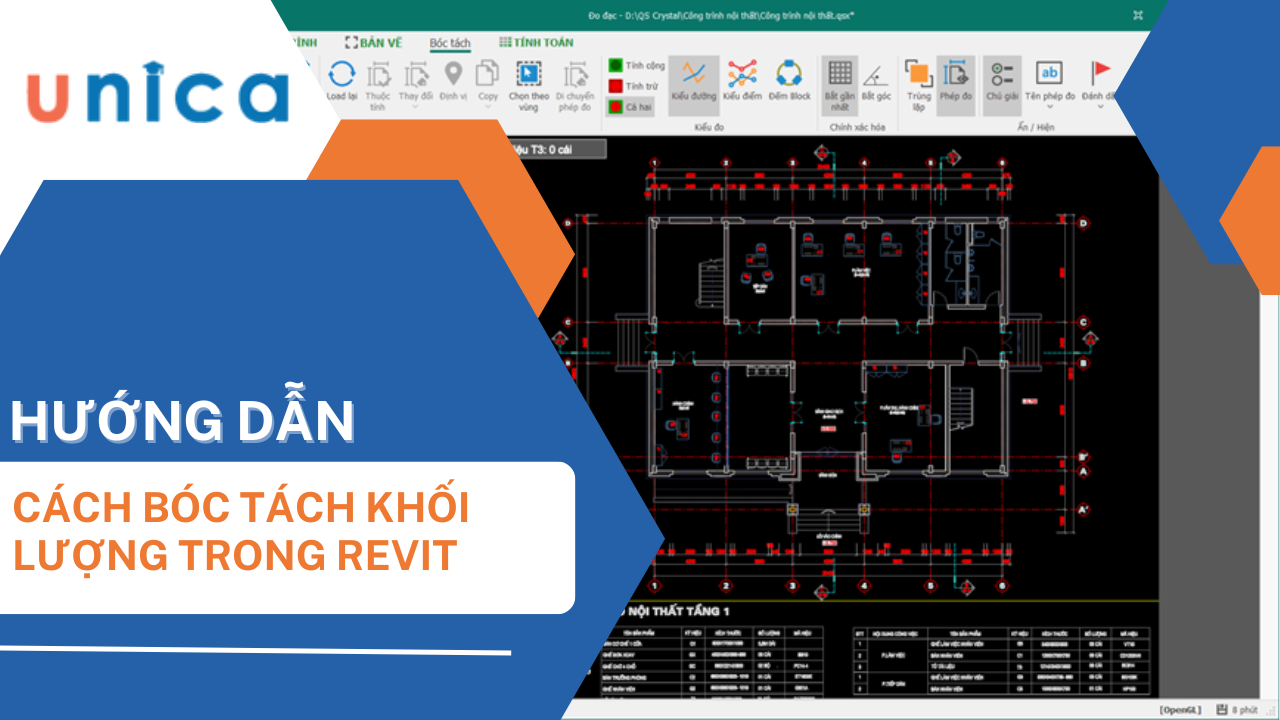 Hướng dẫn cách bóc tách khối lượng trong Revit
Bóc tách khối lượng trong Revit là một kỹ năng quan trọng giúp tối ưu hóa quá trình thiết kế và quản lý dự án xây dựng. Đây là công đoạn không thể thiếu đối với những người làm trong ngành xây dựng. Bài viết này sẽ hướng dẫn bạn cách bóc khối lượng trong phần mềm Revit một cách chi tiết và hiệu quả, giúp bạn nâng cao năng lực sử dụng phần mềm và quản lý công trình tốt hơn.
Bóc tách không lượng trong revit là gì?
Theo quy định tại Phụ lục 6 ban hành kèm theo Thông tư 13/2021/TT-BXD, bóc tách khối lượng công trình được hiểu là quá trình xác định khối lượng cụ thể thông qua việc đo lường, tính toán, kiểm tra trên cơ sở các kích thước, số liệu thể hiện trong bản vẽ thiết kế, thuyết minh kỹ thuật hoặc từ các yêu cầu thi công, triển khai dự án. Quá trình này còn dựa trên chỉ dẫn kỹ thuật, các hồ sơ liên quan và các tiêu chuẩn, quy chuẩn xây dựng Việt Nam hiện hành.
Căn cứ vào tiểu mục 1, Mục 2, Phụ lục 6 kèm theo Thông tư 13/2021/TT-BXD, yêu cầu đối với việc bóc tách khối lượng công trình bao gồm:
Hồ sơ bóc tách khối lượng công trình: Gồm các tài liệu như Bảng tổng hợp khối lượng xây dựng, Bảng chi tiết khối lượng công tác xây dựng và các Bảng thống kê chi tiết khác (nếu có).
Yêu cầu đối với Bảng tổng hợp khối lượng xây dựng
Bảng tổng hợp khối lượng xây dựng thể hiện kết quả bóc tách khối lượng các công tác xây dựng của công trình hoặc từng hạng mục cụ thể. Bảng này cung cấp thông tin chính xác về khối lượng và các dữ liệu liên quan khác để làm cơ sở tính toán chi phí xây dựng.
Tất cả các công tác hoặc nhóm công tác xây dựng cần thực hiện phải được ghi rõ ràng và đầy đủ trong Bảng tổng hợp khối lượng xây dựng. Bảng này có thể được lập cho toàn bộ công trình hoặc từng hạng mục công trình riêng lẻ theo tiến độ thi công và yêu cầu dự án.
Nội dung chính trong Bảng tổng hợp khối lượng bao gồm: Danh mục các công tác hoặc nhóm công tác, đơn vị tính, phương pháp xác định khối lượng, kết quả tính khối lượng và các thông tin mô tả công việc (nếu cần thiết). Bố cục và nội dung trong bảng cần được trình bày khoa học, dễ hiểu và ngắn gọn.
Yêu cầu đối với Bảng chi tiết khối lượng công tác xây dựng: Bảng chi tiết khối lượng công tác xây dựng cung cấp cách thức tính toán cụ thể và kết quả khối lượng từng công việc được bóc tách.
Bóc tách khối lượng trong Revit là một công việc cần thực hiện để đảm bảo đúng Pháp luật
Bên cạnh đó, còn một số yêu cầu khác:
Danh mục công việc bóc tách khối lượng: Danh mục này phải phù hợp với bản vẽ thiết kế, quy trình công nghệ và trình tự thi công. Đồng thời, nó phải thể hiện đầy đủ các nội dung xây dựng cần bóc tách, từ khối lượng công tác đến vị trí các bộ phận công trình cụ thể.
Trường hợp đã có định mức hoặc đơn giá xây dựng: Đối với các công tác đã có trong danh mục định mức hoặc đơn giá do cơ quan có thẩm quyền ban hành, tên gọi và đơn vị tính trong Bảng tổng hợp và Bảng chi tiết khối lượng phải phù hợp với hệ thống định mức hoặc đơn giá hiện hành.
Đơn vị tính: Việc lựa chọn đơn vị tính cần tuân thủ yêu cầu quản lý, thiết kế và hệ thống đơn vị đo lường trong quy định hiện hành. Đơn vị tính này cũng cần khớp với đơn vị đo lường trong hệ thống định mức kỹ thuật.
Ký hiệu sử dụng trong bảng khối lượng: Các ký hiệu thể hiện trong Bảng chi tiết khối lượng cần phù hợp với ký hiệu trong bản vẽ thiết kế. Nếu khối lượng được thống kê từ bản vẽ thiết kế, cần ghi rõ số liệu thống kê kèm theo số hiệu của bản vẽ thiết kế.
Kết quả tính toán khối lượng: Kết quả bóc tách khối lượng từ Bảng chi tiết khối lượng sẽ được tổng hợp vào Bảng tổng hợp khối lượng xây dựng. Việc làm tròn kết quả tính toán cần thực hiện theo hướng dẫn, và trong trường hợp kết quả là số thập phân, giá trị sẽ được làm tròn đến ba chữ số sau dấu phẩy.
Tại sao phải bóc tách khối lượng trong Revit?
Việc bóc tách khối lượng trong Revit mang lại rất nhiều lợi ích quan trọng trong quá trình thiết kế, thi công và quản lý dự án xây dựng. Dưới đây là một số lý do chính tại sao cần phải bóc tách khối lượng trong Revit:
Độ chính xác cao: Revit sử dụng mô hình 3D, cho phép bóc tách khối lượng độ chính xác gần như là tuyệt đối, giảm thiểu sai sót so với phương pháp thủ công, giảm thiểu các lỗi chủ quan do người đo bóc, đảm bảo sự chính xác của số liệu,
Tiết kiệm thời gian và chi phí: Việc bóc tách khối lượng bằng Revit nhanh hơn so với phương pháp truyền thống, do đó, vừa giảm được thời gian, vừa giảm được chi phí nhân công và tăng hiệu quả công việc.
Quản lý khối lượng hiệu quả: Revit cho phép bóc tách khối lượng cho từng cấu kiện, từng hạng mục công trình một cách chi tiết, giúp kiểm tra dễ dàng, đối chiếu và cập nhật ngay khi có thay đổi thiết kế.
Hỗ trợ dự toán và quản lý chi phí: Khối lượng chính xác là cơ sở quan trọng để lập dự toán chi phí xây dựng. Revit nhanh chóng xuất dữ liệu khối lượng sang các phần mềm dự toán khác một cách dễ dàng, hỗ trợ quản lý chi phí trong quá trình thi công.
Kiểm soát chất lượng và tiến độ thi công: Khối lượng chi tiết giúp kiểm soát số lượng vật liệu cần thiết, tránh tình trạng thiếu hụt hoặc lãng phí vật liệu. Dữ liệu khối được sử dụng để lập kế hoạch thi công và theo dõi tiến độ dự án.
Việc bóc tách khối lượng đem đến nhiều lợi ích như tiết kiệm thời gian, chi phí và tăng hiệu quả quản lý
Cách bóc tách khối lượng trong Revit
Bước 1: Chuẩn bị mô hình Revit để bóc tách khối lượng
Trước khi tiến hành bóc tách khối lượng, hãy đảm bảo mô hình Revit của bạn đã được hoàn thiện đầy đủ. Các thành phần như cấu kiện, vật liệu và thông số kỹ thuật cần được xác định chính xác để đảm bảo quá trình bóc tách diễn ra thuận lợi và không xảy ra sai sót.
Bước 2: Sử dụng Schedule để tạo bảng thống kê
Trong Revit, chức năng Schedule (bảng thống kê) hỗ trợ tối ưu trong việc bóc tách khối lượng. Quy trình thực hiện bao gồm:
Tạo Schedule: Truy cập tab View trên Ribbon. Tại nhóm Create, chọn Schedules. Từ danh sách hiển thị, chọn Schedules/Quantities để bắt đầu tạo bảng thống kê.
Chuẩn bị mô hình Revit để bóc tách khối lượng
Chọn Category: Trong cửa sổ New Schedules, chọn loại đối tượng cần thống kê, chẳng hạn như Walls (tường), Floors (sàn), Doors (cửa). Đặt tên cho bảng thống kê và nhấn OK để xác nhận.
Hướng dẫn cách chọn Category
Chọn các trường (Fields): Chọn các trường thông tin muốn hiển thị trong bảng, ví dụ: Type, Family, Length, Area, Volume, Material.
Chọn các trường thông tin muốn hiển thị
Thiết lập Filter (bộ lọc): Sử dụng tab Filter để thiết lập các điều kiện lọc cụ thể, chẳng hạn như chỉ hiển thị các tường làm bằng vật liệu bê tông.
Thiết lập bộ lọc theo các điều kiện cụ thể
Sắp xếp và nhóm (Sorting/Grouping): Tại tab này, sắp xếp đối tượng theo thứ tự mong muốn và nhóm chúng theo các tiêu chí như loại vật liệu.
Sắp xếp các đối tượng sẽ cùng một khối thông qua bộ lọc này.
Thiết lập Appearance (giao diện hiển thị): Tùy chỉnh giao diện bảng thống kê trong tab Appearance, bao gồm các yếu tố như font chữ, đường viền và màu sắc.
Bước 3: Xuất Schedule ra file Excel
Sau khi hoàn thành bảng thống kê, bạn có thể xuất dữ liệu sang Excel để chỉnh sửa và sử dụng. Các bước thực hiện như sau:
Xuất bảng thống kê: Tại Project Browser, chọn bảng thống kê đã tạo, nhấn chuột phải và chọn Export > Reports > Schedule. Đặt tên file và chọn định dạng xuất (thường là CSV).
Mở và chỉnh sửa trong Excel: Mở file CSV bằng phần mềm Excel. Tiến hành các chỉnh sửa cần thiết, thêm công thức tính toán hoặc định dạng lại bảng để dễ dàng theo dõi.
Xuất bảng thông kê có số lượng hoàn chỉnh
Kết luận
Việc nắm vững cách bóc tách khối lượng trong Revit là bước quan trọng để nâng cao hiệu suất thiết kế và quản lý công trình. Không những thế, công đoạn này cũng không khó, giúp minh bạch số liệu, phù hợp với quy định của Pháp luật. Với các hướng dẫn chi tiết và công cụ hỗ trợ của phần mềm, bạn có thể tối ưu hóa thời gian và đạt độ chính xác cao trong dự án.
Hướng dẫn cách bóc tách khối lượng trong Revit
Bóc tách khối lượng trong Revit là một kỹ năng quan trọng giúp tối ưu hóa quá trình thiết kế và quản lý dự án xây dựng. Đây là công đoạn không thể thiếu đối với những người làm trong ngành xây dựng. Bài viết này sẽ hướng dẫn bạn cách bóc khối lượng trong phần mềm Revit một cách chi tiết và hiệu quả, giúp bạn nâng cao năng lực sử dụng phần mềm và quản lý công trình tốt hơn.
Bóc tách không lượng trong revit là gì?
Theo quy định tại Phụ lục 6 ban hành kèm theo Thông tư 13/2021/TT-BXD, bóc tách khối lượng công trình được hiểu là quá trình xác định khối lượng cụ thể thông qua việc đo lường, tính toán, kiểm tra trên cơ sở các kích thước, số liệu thể hiện trong bản vẽ thiết kế, thuyết minh kỹ thuật hoặc từ các yêu cầu thi công, triển khai dự án. Quá trình này còn dựa trên chỉ dẫn kỹ thuật, các hồ sơ liên quan và các tiêu chuẩn, quy chuẩn xây dựng Việt Nam hiện hành.
Căn cứ vào tiểu mục 1, Mục 2, Phụ lục 6 kèm theo Thông tư 13/2021/TT-BXD, yêu cầu đối với việc bóc tách khối lượng công trình bao gồm:
Hồ sơ bóc tách khối lượng công trình: Gồm các tài liệu như Bảng tổng hợp khối lượng xây dựng, Bảng chi tiết khối lượng công tác xây dựng và các Bảng thống kê chi tiết khác (nếu có).
Yêu cầu đối với Bảng tổng hợp khối lượng xây dựng
Bảng tổng hợp khối lượng xây dựng thể hiện kết quả bóc tách khối lượng các công tác xây dựng của công trình hoặc từng hạng mục cụ thể. Bảng này cung cấp thông tin chính xác về khối lượng và các dữ liệu liên quan khác để làm cơ sở tính toán chi phí xây dựng.
Tất cả các công tác hoặc nhóm công tác xây dựng cần thực hiện phải được ghi rõ ràng và đầy đủ trong Bảng tổng hợp khối lượng xây dựng. Bảng này có thể được lập cho toàn bộ công trình hoặc từng hạng mục công trình riêng lẻ theo tiến độ thi công và yêu cầu dự án.
Nội dung chính trong Bảng tổng hợp khối lượng bao gồm: Danh mục các công tác hoặc nhóm công tác, đơn vị tính, phương pháp xác định khối lượng, kết quả tính khối lượng và các thông tin mô tả công việc (nếu cần thiết). Bố cục và nội dung trong bảng cần được trình bày khoa học, dễ hiểu và ngắn gọn.
Yêu cầu đối với Bảng chi tiết khối lượng công tác xây dựng: Bảng chi tiết khối lượng công tác xây dựng cung cấp cách thức tính toán cụ thể và kết quả khối lượng từng công việc được bóc tách.
Bóc tách khối lượng trong Revit là một công việc cần thực hiện để đảm bảo đúng Pháp luật
Bên cạnh đó, còn một số yêu cầu khác:
Danh mục công việc bóc tách khối lượng: Danh mục này phải phù hợp với bản vẽ thiết kế, quy trình công nghệ và trình tự thi công. Đồng thời, nó phải thể hiện đầy đủ các nội dung xây dựng cần bóc tách, từ khối lượng công tác đến vị trí các bộ phận công trình cụ thể.
Trường hợp đã có định mức hoặc đơn giá xây dựng: Đối với các công tác đã có trong danh mục định mức hoặc đơn giá do cơ quan có thẩm quyền ban hành, tên gọi và đơn vị tính trong Bảng tổng hợp và Bảng chi tiết khối lượng phải phù hợp với hệ thống định mức hoặc đơn giá hiện hành.
Đơn vị tính: Việc lựa chọn đơn vị tính cần tuân thủ yêu cầu quản lý, thiết kế và hệ thống đơn vị đo lường trong quy định hiện hành. Đơn vị tính này cũng cần khớp với đơn vị đo lường trong hệ thống định mức kỹ thuật.
Ký hiệu sử dụng trong bảng khối lượng: Các ký hiệu thể hiện trong Bảng chi tiết khối lượng cần phù hợp với ký hiệu trong bản vẽ thiết kế. Nếu khối lượng được thống kê từ bản vẽ thiết kế, cần ghi rõ số liệu thống kê kèm theo số hiệu của bản vẽ thiết kế.
Kết quả tính toán khối lượng: Kết quả bóc tách khối lượng từ Bảng chi tiết khối lượng sẽ được tổng hợp vào Bảng tổng hợp khối lượng xây dựng. Việc làm tròn kết quả tính toán cần thực hiện theo hướng dẫn, và trong trường hợp kết quả là số thập phân, giá trị sẽ được làm tròn đến ba chữ số sau dấu phẩy.
Tại sao phải bóc tách khối lượng trong Revit?
Việc bóc tách khối lượng trong Revit mang lại rất nhiều lợi ích quan trọng trong quá trình thiết kế, thi công và quản lý dự án xây dựng. Dưới đây là một số lý do chính tại sao cần phải bóc tách khối lượng trong Revit:
Độ chính xác cao: Revit sử dụng mô hình 3D, cho phép bóc tách khối lượng độ chính xác gần như là tuyệt đối, giảm thiểu sai sót so với phương pháp thủ công, giảm thiểu các lỗi chủ quan do người đo bóc, đảm bảo sự chính xác của số liệu,
Tiết kiệm thời gian và chi phí: Việc bóc tách khối lượng bằng Revit nhanh hơn so với phương pháp truyền thống, do đó, vừa giảm được thời gian, vừa giảm được chi phí nhân công và tăng hiệu quả công việc.
Quản lý khối lượng hiệu quả: Revit cho phép bóc tách khối lượng cho từng cấu kiện, từng hạng mục công trình một cách chi tiết, giúp kiểm tra dễ dàng, đối chiếu và cập nhật ngay khi có thay đổi thiết kế.
Hỗ trợ dự toán và quản lý chi phí: Khối lượng chính xác là cơ sở quan trọng để lập dự toán chi phí xây dựng. Revit nhanh chóng xuất dữ liệu khối lượng sang các phần mềm dự toán khác một cách dễ dàng, hỗ trợ quản lý chi phí trong quá trình thi công.
Kiểm soát chất lượng và tiến độ thi công: Khối lượng chi tiết giúp kiểm soát số lượng vật liệu cần thiết, tránh tình trạng thiếu hụt hoặc lãng phí vật liệu. Dữ liệu khối được sử dụng để lập kế hoạch thi công và theo dõi tiến độ dự án.
Việc bóc tách khối lượng đem đến nhiều lợi ích như tiết kiệm thời gian, chi phí và tăng hiệu quả quản lý
Cách bóc tách khối lượng trong Revit
Bước 1: Chuẩn bị mô hình Revit để bóc tách khối lượng
Trước khi tiến hành bóc tách khối lượng, hãy đảm bảo mô hình Revit của bạn đã được hoàn thiện đầy đủ. Các thành phần như cấu kiện, vật liệu và thông số kỹ thuật cần được xác định chính xác để đảm bảo quá trình bóc tách diễn ra thuận lợi và không xảy ra sai sót.
Bước 2: Sử dụng Schedule để tạo bảng thống kê
Trong Revit, chức năng Schedule (bảng thống kê) hỗ trợ tối ưu trong việc bóc tách khối lượng. Quy trình thực hiện bao gồm:
Tạo Schedule: Truy cập tab View trên Ribbon. Tại nhóm Create, chọn Schedules. Từ danh sách hiển thị, chọn Schedules/Quantities để bắt đầu tạo bảng thống kê.
Chuẩn bị mô hình Revit để bóc tách khối lượng
Chọn Category: Trong cửa sổ New Schedules, chọn loại đối tượng cần thống kê, chẳng hạn như Walls (tường), Floors (sàn), Doors (cửa). Đặt tên cho bảng thống kê và nhấn OK để xác nhận.
Hướng dẫn cách chọn Category
Chọn các trường (Fields): Chọn các trường thông tin muốn hiển thị trong bảng, ví dụ: Type, Family, Length, Area, Volume, Material.
Chọn các trường thông tin muốn hiển thị
Thiết lập Filter (bộ lọc): Sử dụng tab Filter để thiết lập các điều kiện lọc cụ thể, chẳng hạn như chỉ hiển thị các tường làm bằng vật liệu bê tông.
Thiết lập bộ lọc theo các điều kiện cụ thể
Sắp xếp và nhóm (Sorting/Grouping): Tại tab này, sắp xếp đối tượng theo thứ tự mong muốn và nhóm chúng theo các tiêu chí như loại vật liệu.
Sắp xếp các đối tượng sẽ cùng một khối thông qua bộ lọc này.
Thiết lập Appearance (giao diện hiển thị): Tùy chỉnh giao diện bảng thống kê trong tab Appearance, bao gồm các yếu tố như font chữ, đường viền và màu sắc.
Bước 3: Xuất Schedule ra file Excel
Sau khi hoàn thành bảng thống kê, bạn có thể xuất dữ liệu sang Excel để chỉnh sửa và sử dụng. Các bước thực hiện như sau:
Xuất bảng thống kê: Tại Project Browser, chọn bảng thống kê đã tạo, nhấn chuột phải và chọn Export > Reports > Schedule. Đặt tên file và chọn định dạng xuất (thường là CSV).
Mở và chỉnh sửa trong Excel: Mở file CSV bằng phần mềm Excel. Tiến hành các chỉnh sửa cần thiết, thêm công thức tính toán hoặc định dạng lại bảng để dễ dàng theo dõi.
Xuất bảng thông kê có số lượng hoàn chỉnh
Kết luận
Việc nắm vững cách bóc tách khối lượng trong Revit là bước quan trọng để nâng cao hiệu suất thiết kế và quản lý công trình. Không những thế, công đoạn này cũng không khó, giúp minh bạch số liệu, phù hợp với quy định của Pháp luật. Với các hướng dẫn chi tiết và công cụ hỗ trợ của phần mềm, bạn có thể tối ưu hóa thời gian và đạt độ chính xác cao trong dự án.
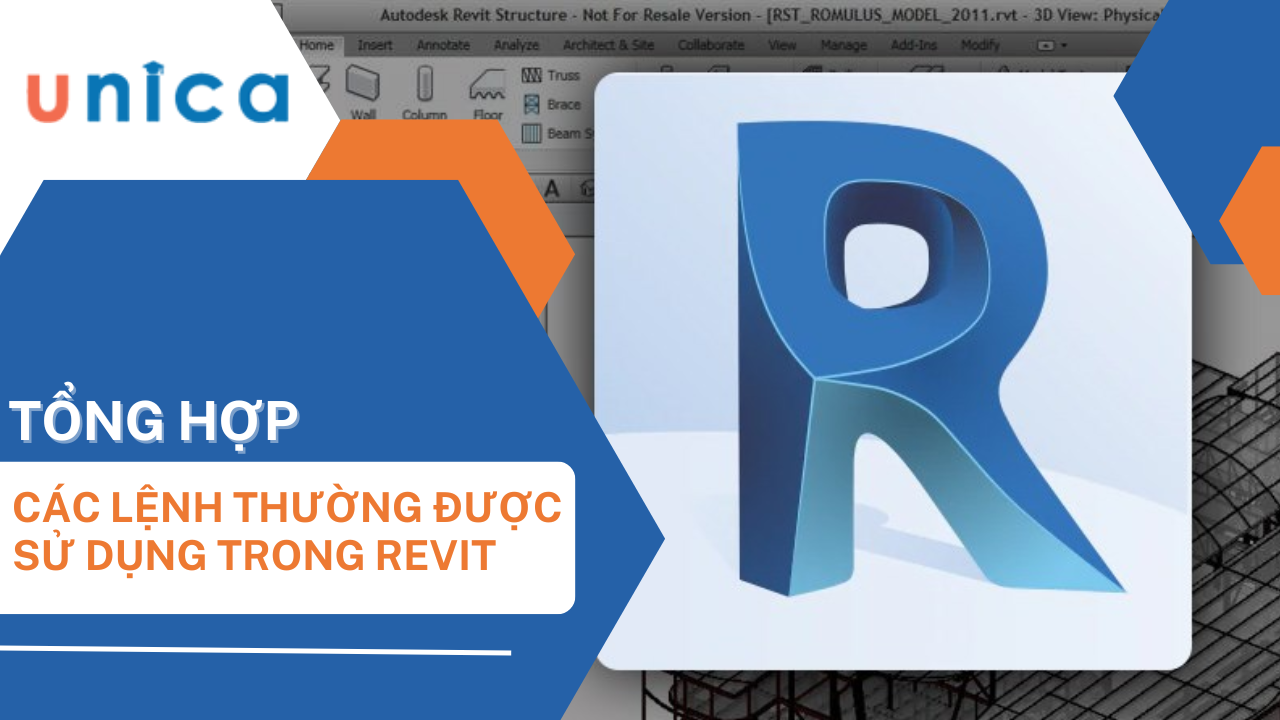 Tổng hợp các lệnh và phím tắt trong revit
Revit nổi tiếng với khả năng tự động hóa và tối ưu hóa công việc thiết kế, giúp tiết kiệm thời gian và tăng độ chính xác trong quá trình làm việc. Một trong những yếu tố quan trọng để tối ưu hóa quy trình thiết kế chính là nắm vững các lệnh trong Revit và sử dụng chúng một cách hiệu quả. Bài viết này sẽ tổng hợp các phím tắt, lệnh trong Revit để bạn có thể thuận tiện trong công việc thiết kế của mình.
Phím tắt chung
Phím tắt là công cụ đắc lực giúp tăng hiệu suất làm việc. Việc ghi nhớ và sử dụng thành thạo các phím tắt không chỉ tiết kiệm thời gian mà còn tối ưu hóa quá trình thao tác trên phần mềm. Dưới đây là bảng tổng hợp các phím tắt phổ biến, kèm theo chức năng tương ứng để bạn dễ dàng tra cứu và áp dụng.
Phím tắt
Tên
Chức năng
SC
Snapcode Centers
Trung tâm
SE
Snapcode Endpoints
Điểm cuối
SI
Snapcode Intersections
Nút giao nhau
SM
Snapcode Midpoints
Điểm giữa
SN
Snapcode Nearest
Gần nhất
SO
Snapcode Snaps Off
Tắt chức năng bắt điểm
SP
Snapcode Perpendicular
Vuông góc
SQ
Snapcode Quadrants
Trục tọa độ
SR
Snapcode Snap to Remote Objects
Bắt đối tượng từ xa
SS
Snapcode Turn Override Off
Tắt ghi đè
ST
Snapcode Tangents
Tiếp tuyến
SU
Settings-Sun and Shadows Settings
Bật trình đơn Setting Sun và Shadow Settings
SW
Snapcode Work Plane Grid
Mặt phẳng làm việc
SX
Snapcode Points
Các điểm
UN
Settings-Project Units
Bật trình đơn Setting-Project Units
WC
Window-Cascade
Bật trình đơn đơn Window-Cascade
WT
Window-Tile
Bật trình đơn Window-Tile
Tổng hợp các lệnh thường được sử dụng trong Revit
Lệnh tắt
Việc sử dụng phím tắt trong quá trình làm việc không chỉ giúp tiết kiệm thời gian mà còn tối ưu hóa hiệu suất công việc. Đối với những phần mềm phức tạp, ghi nhớ và áp dụng các phím tắt sẽ giúp bạn thao tác nhanh chóng và chính xác hơn. Dưới đây là bảng tổng hợp các lệnh tắt thường dùng trong Revit:
Selecting
Trong Revit, việc chọn đúng đối tượng để chỉnh sửa hoặc thao tác là một phần quan trọng của quy trình làm việc. Revit cung cấp các phím tắt hữu ích để bạn nhanh chóng chọn các yếu tố, từ những đối tượng riêng lẻ đến toàn bộ tập hợp trong dự án.
Phím tắt
Tên
Chức năng
Ctrl
Snapcode Centers
Chọn nhiều yếu tố
Ctrl + A
Snapcode Endpoints
Điểm cuối
TAB
Cycle through prehighlighting
Tự động chuyển đổi qua các yếu tố gần nhau
TAB
Select wall faces or centerlines
Chọn tường (wall faces) hoặc đường tâm tường (centerlines) khi đặt kích thước
TAB
Switch curtain wall or glazed panel
Chuyển đổi giữa curtain wall hoặc glazed panel trong chế độ plan view
Fele Management: Quản lý tệp tin
Quản lý tập tin là một phần không thể thiếu khi làm việc với các dự án lớn trong Revit. Các phím tắt dưới đây hỗ trợ bạn mở, lưu và in các tập tin dự án một cách nhanh chóng, đảm bảo công việc được xử lý hiệu quả.
Phím tắt
Tên
Chức năng
Ctrl + O
Open
Mở một dự án
Ctrl + P
Prin
In một trang
Ctrl + S
Save
Tự động chuyển đổi qua các yếu tố gần nhau
Edit Menu: Chỉnh sửa menu
Edit Menu là một trong những công cụ quan trọng trong Revit, giúp người dùng thực hiện các thao tác chỉnh sửa nhanh chóng và chính xác. Dưới đây là danh sách các phím tắt cần thiết trong Edit Menu để bạn dễ dàng áp dụng vào công việc hàng ngày.
Phím tắt
Tên
Chức năng
AR
Array
Tạo mảng
CO
Copy
Sao chép
CS
Create Similar
Tạo thành phần tương tự
DE
Delete
Xóa
GP
Group
Nhóm các thành phần
LO
Lock objects
Khóa các đối tượng
MD
Modify
Sửa đổi
MM
Mirror
Đối xứng
MV
Move
Di chuyển
PP
Pin Position
Ghim vị trí
PR
Properties
Mở bảng thuộc tính của mặt bằng hiện tại
RE
Resize
Chỉnh kích thước
RO
Rotate
Xoay
SA
Select all instances
Chọn tất cả các trường hợp
UP
Unpin Position
Bỏ ghim vị trí
Edit: Chỉnh sửa các đối tượng
Ngoài ra, người dùng cũng có thể thực hiện các tính năng chỉnh sửa các đối tượng trong quá trình làm việc. Đây cũng là một trong tính năng hữu ích để đẩy nhanh quá trình làm việc với Revit. Dưới đây là bảng tổng hợp các phím tắt chỉnh sửa đối tượng trong Revit:
Phím tắt
Tên
Chức năng
AD
Edit-Attach Details
Đính kèm chi tiết
AP
Edit-Add to Group
Thêm vào nhóm
AR
Edit-Array
Tạo dãy
CG
Edit-Cancel Group
Hủy nhóm
CO hoặc CC
Edit-Copy
Sao chép
CS
Edit-Create Similar
Tạo mẫu tương tự
DE
Edit-Delete
Xóa các đối tượng
EG
Edit-Group-Edit Group
Sửa nhóm
EX
Edit-Group-Exclude Member
Loại trừ thành viên
FG
Edit-Group-Finish Group
Kết thúc nhóm
GP
Edit-Group-Create Group
Tạo nhóm
LG
Edit-Group-Link Group
Liên kết nhóm
MD
Edit-Modify
Sửa đổi
MM
Edit-Mirror
Đối xứng
MP
Edit-Group-Move Member
Di chuyển thành viên vào dự án
MV
Edit-Move
Di chuyển
PG
Edit-Group-Group Properties
Thuộc tính nhóm
PP
Edit-Pin Position
Ghim vị trí
PR
Edit-Properties
Chỉnh sửa thuộc tính
RA
Edit-Group-Restore All
Khôi phục tất cả
RB
Edit-Group-Restore Member
Khôi phục thành viên bị loại trừ
RE
Edit-Resize
Thay đổi kích thước
RG
Edit-Group-Remove from Group
Xóa khỏi nhóm
RO
Edit-Rotate
Xoay hình
RW
Edit-Reload Latest
Tải lên tệp mới
SA
Edit-Select All Instances
Chọn tất cả các đối tượng
UG
Edit-Group-Ungroup
Bỏ nhóm
View Menu: Xem menu
Trong Revit, View Menu là một công cụ hữu ích giúp người dùng kiểm soát và tùy chỉnh chế độ hiển thị các đối tượng trong dự án. Với sự hỗ trợ của các phím tắt, bạn có thể nhanh chóng thực hiện các thao tác như thu phóng, làm mới khung hình, hoặc chuyển đổi giữa các chế độ xem.
Phím tắt
Tên
Chức năng
F5
Refresh
Làm mới
F8
Dynamic View Dbox
Bật hộp thoại chế độ xem động
ZA
Zoom All to Fit
Zoom tất cả để vừa màn hình
ZF
Zoom to Fit
Zoom vừa khung hình với độ phân giải
ZO
Zoom Out (2x)
Thu nhỏ 2 lần
ZP
Previous Scroll/Zoom
Xem lại khung hình trước đó
ZR
Zoom in Region
Zoom vào khu vực được chọn
ZS
Sheet Size
Điều chỉnh kích thước bản vẽ
Revit cung cấp một bảng keybroad shortcut cho người dùng
Drafting menu: Dự thảo
Drafting Menu trong Revit cung cấp các lệnh và chức năng cần thiết để quản lý và chỉnh sửa các yếu tố liên quan đến việc dự thảo như kích thước, lưới, cấp, hoặc các mặt phẳng làm việc. Các phím tắt hỗ trợ người dùng thực hiện các thao tác này một cách nhanh chóng và hiệu quả, giúp tối ưu hóa thời gian làm việc
Phím tắt
Tên
Chức năng
DI
Dimension
Thêm hoặc chỉnh sửa kích thước
DL
Detail Lines
Thêm đường chi tiết
EL
Spot Elevation
Hiển thị độ cao
GR
Grid
Quản lý lưới
HC
Hide Category
Ẩn thể loại
HH
Hide Object
Ẩn đối tượng
HR
Reset Temp Hide/Isolate
Đặt lại chế độ ẩn hoặc cô lập tạm thời
IC
Isolate Category
Cô lập thể loại
LL
Level
Thêm hoặc chỉnh sửa cấp
RP
Ref Plane
Tạo mặt phẳng làm việc
RT
Room Tag
Thêm ghi chú phòng
TG
Tag
Thêm ghi chú
TX
Text
Thêm văn bản
VG
Visibility Graphics
Chỉnh chế độ hiển thị
VH
Category Invisible
Ẩn/hiển chế độ xem danh mục
VI
Other Categories Invisible
Ẩn/hiện các danh mục khác
VP
View Properties
Chỉnh chế độ xem
Tools Menu: Công cụ
Tools Menu trong Revit cung cấp các chức năng mạnh mẽ để hỗ trợ quá trình vẽ và chỉnh sửa các yếu tố trong thiết kế. Với các lệnh tắt hiệu quả, bạn có thể thao tác nhanh chóng trong việc thay đổi cách hiển thị đường, canh chỉnh yếu tố, hoặc sử dụng các công cụ kỹ thuật như chia mặt, chia tường.
Phím tắt
Tên
Chức năng
AL
Elign
Canh lề một hoặc nhiều yếu tố với yếu tố được lựa chọn
F7
Spelling
Công cụ kiểm tra chính tả
LW
Linework
Thay đổi cách thể hiện các đường bao trong các view nhìn
MA
Match
Mở công cụ Match Type
OF
Offset
Di chuyển một dòng mô hình được lựa chọn
PT
Paint
Mở công cụPaint
SF
Split Face
Chia mặt
SL
Split Walss and Lines
Chia tường và đường
TR
Trim/Extend
Tinh chỉnh hoặc mở rộng một hoặc nhiều yếu tố để tạo góc
View: Khung nhìn
View Menu trong Revit là nơi tập hợp các công cụ hỗ trợ việc kiểm soát và tùy chỉnh hiển thị của mô hình, từ việc phóng to, thu nhỏ đến quản lý các yếu tố hiển thị.
Phím tắt
Tên
Chức năng
AG
Advanced Model Graphics
Đồ họa mô hình nâng cao
EH
Hide in View by Element
Ẩn trong các phần tử xem
EU
Reveal Hidden Elements
Hiển thị các phần tử đã bị ẩn
F5
Refresh
Làm mới khung hình
HC
Hide Category
Ẩn danh mục
HH
Hide Element
Tạm thời ẩn các phần tử
HI
Isolate Element
Tạm thời cô lập các phần tử
SD
Shade with Edges
Chế độ bóng có cạnh
TL
Thin Lines
Hiển thị các đường mỏng
VP
View Properties
Thuộc tính của khung nhìn
VG
Visibility/Graphics
Chỉnh khả năng hiển thị và đồ họa
VH
Hide in View by Category
Ẩn theo danh mục trong khung hình
VU
Unhide in View
Bỏ ẩn trong khung nhìn
WF
Wireframe
Hiển thị mô hình dạng khung dây
ZC
Previous Zoom/Scroll
Quay lại thao tác phóng to hoặc thu nhỏ trước đó
ZE
Zoom to Extents
Phóng to toàn bộ màn hình
ZP
Previous Zoom
Xem lại lần phóng to hoặc thu nhỏ gần nhất
ZR hoặc ZZ
Zoom in Region
Phóng to một khu vực được chọn
ZS
Zoom Sheet Size
Hiển thị kích thước bản vẽ
Modlling: Dựng mô hình
View Menu trong Revit là nơi tập hợp các công cụ hỗ trợ việc kiểm soát và tùy chỉnh hiển thị của mô hình, từ việc phóng to, thu nhỏ đến quản lý các yếu tố hiển thị. Với hệ thống phím tắt phong phú, người dùng có thể dễ dàng thực hiện các thao tác này mà không cần mất thời gian tìm kiếm lệnh.
Phím tắt
Tên
Chức năng
AL
Align
Căn chỉnh các yếu tố
CM
Component
Tạo thành phần mô hình hóa
DI
Dimension
Thêm kích thước vào mô hình
DL
Detail Lines
Vẽ các đường chi tiết
DR
Door
Tạo cửa đi
EL
Spot Elevation
Thêm độ cao vào bản vẽ
GR
Grid
Tạo lưới soạn thảo
LL
Level
Thêm cấp độ soạn thảo
LW
Linework
Điều chỉnh các dòng sản phẩm
MA
Match
Sử dụng công nghệ Match Type
OF
Offset
Bù trừ hoặc dịch chuyển các yếu tố
PT
Paint
Sử dụng công cụ sơn
RP
Ref Plane
Tạo mặt phẳng tham chiếu
SF
Split Face
Chia mặt
SL
Split Wall
Tách tường hoặc đường
SN
Snap Nearest
Bắt điểm gần nhất
SO
Snap Off
Tắt chức năng bắt điểm
SP
Snap Perpendicular
Bắt vuông góc
SR
Snap Remote
Bắt đối tượng từ xa
SS
Snap Override Off
Tắt ghi đè chức năng bắt điểm
ST
Snap Tangent
Bắt tiếp tuyến
SU
Sun Settings
Điều chỉnh mặt trời và bóng tối
TU
Tag
Tạo ghi chú
TR
Trim/Extend
Cắt hoặc mở rộng các yếu tố
UN
Project Units
Điều chỉnh đơn vị dự án
WA
Wall
Vẽ tường
WN
Window
Tạo cửa sổ
Shade/wireframe
Shade/Wireframe giúp kiểm soát cách hiển thị mô hình trong các view khác nhau, từ việc hiển thị đường nét đến chế độ bóng mờ. Các phím tắt dưới đây sẽ giúp bạn nhanh chóng chuyển đổi giữa các chế độ hiển thị.
Phím tắt
Tên
Chức năng
AG
Advanced Model Graphic Other
Hiển thị đồ họa cao cấp khác
HL
Hidden Line
Ẩn đường
RR
Rendering Raytrace
Kích hoạt chế độ Render
SD
Shade Mode
Áp dụng chế độ bóng mờ
TL
Thin Lines
Chỉnh các nét đều trở về độ dày 1 pixel
WF
Wireframe
Hiển thị mô hình với tất cả các cạnh và đường vẽ
Các phím tắt trong Revit hỗ trợ người dùng thực hiện công việc nhanh hơn
Alternates
Alternates hỗ trợ việc phóng to, thu nhỏ và điều chỉnh hiển thị để làm việc hiệu quả hơn trên các bản vẽ phức tạp.
Phím tắt
Tên
Chức năng
CC
Copy
Sao chép
W
Visibility/Graphics
Điều chỉnh tầm nhìn/đồ họa
ZC
Previous Scroll/Zoom
Trở về pan hoặc zoom trước đó
ZV
Zoom Out (2x)
Thu nhỏ lại xem dự án bằng 2 lần
ZX
Zoom to Fit
Phóng to để vừa khung hình
ZZ
Zoom in Region
Zoom vào khu vực được chọn
File Menu
File Menu cho phép bạn thao tác với các tập tin dự án, từ việc cập nhật đến yêu cầu chỉnh sửa.
Phím tắt
Tên
Chức năng
ER
File-Editing Requests
Gửi yêu cầu chỉnh sửa
RL/RW
File-Reload Latest
Cập nhật file mới nhất
Modeling Menu
Modeling Menu giúp tạo và chỉnh sửa các thành phần cơ bản như tường, cửa sổ, cửa đi và các mặt phẳng tham chiếu.
Phím tắt
Tên
Chức năng
CM
Component
Tạo thành phần
DR
Door
Tạo cửa đi
LI
Lines
Vẽ các đường mô hình
RP
Ref Plane
Tạo mặt phẳng tham chiếu
WA
Wall
Tạo đường
WN
Window
Tạo cửa sổ
Tổng kết
Việc sử dụng các lệnh trong Revit khi thiết kế nội thất không chỉ giúp người thiết kế nâng cao hiệu suất công việc mà còn mang đến nhiều lợi ích khác như việc dễ dàng điều chỉnh các chi tiết, tạo ra mô hình 3D sống động và cho phép cộng tác hiệu quả với các thành viên trong nhóm. Revit đã chứng tỏ được sức mạnh của nó trong lĩnh vực thiết kế và xây dựng. Trong tương lai, Revit chắc chắn sẽ còn được cải tiến nhiều tính năng tốt hơn cho lĩnh vực thiết kế nội thất.
Tổng hợp các lệnh và phím tắt trong revit
Revit nổi tiếng với khả năng tự động hóa và tối ưu hóa công việc thiết kế, giúp tiết kiệm thời gian và tăng độ chính xác trong quá trình làm việc. Một trong những yếu tố quan trọng để tối ưu hóa quy trình thiết kế chính là nắm vững các lệnh trong Revit và sử dụng chúng một cách hiệu quả. Bài viết này sẽ tổng hợp các phím tắt, lệnh trong Revit để bạn có thể thuận tiện trong công việc thiết kế của mình.
Phím tắt chung
Phím tắt là công cụ đắc lực giúp tăng hiệu suất làm việc. Việc ghi nhớ và sử dụng thành thạo các phím tắt không chỉ tiết kiệm thời gian mà còn tối ưu hóa quá trình thao tác trên phần mềm. Dưới đây là bảng tổng hợp các phím tắt phổ biến, kèm theo chức năng tương ứng để bạn dễ dàng tra cứu và áp dụng.
Phím tắt
Tên
Chức năng
SC
Snapcode Centers
Trung tâm
SE
Snapcode Endpoints
Điểm cuối
SI
Snapcode Intersections
Nút giao nhau
SM
Snapcode Midpoints
Điểm giữa
SN
Snapcode Nearest
Gần nhất
SO
Snapcode Snaps Off
Tắt chức năng bắt điểm
SP
Snapcode Perpendicular
Vuông góc
SQ
Snapcode Quadrants
Trục tọa độ
SR
Snapcode Snap to Remote Objects
Bắt đối tượng từ xa
SS
Snapcode Turn Override Off
Tắt ghi đè
ST
Snapcode Tangents
Tiếp tuyến
SU
Settings-Sun and Shadows Settings
Bật trình đơn Setting Sun và Shadow Settings
SW
Snapcode Work Plane Grid
Mặt phẳng làm việc
SX
Snapcode Points
Các điểm
UN
Settings-Project Units
Bật trình đơn Setting-Project Units
WC
Window-Cascade
Bật trình đơn đơn Window-Cascade
WT
Window-Tile
Bật trình đơn Window-Tile
Tổng hợp các lệnh thường được sử dụng trong Revit
Lệnh tắt
Việc sử dụng phím tắt trong quá trình làm việc không chỉ giúp tiết kiệm thời gian mà còn tối ưu hóa hiệu suất công việc. Đối với những phần mềm phức tạp, ghi nhớ và áp dụng các phím tắt sẽ giúp bạn thao tác nhanh chóng và chính xác hơn. Dưới đây là bảng tổng hợp các lệnh tắt thường dùng trong Revit:
Selecting
Trong Revit, việc chọn đúng đối tượng để chỉnh sửa hoặc thao tác là một phần quan trọng của quy trình làm việc. Revit cung cấp các phím tắt hữu ích để bạn nhanh chóng chọn các yếu tố, từ những đối tượng riêng lẻ đến toàn bộ tập hợp trong dự án.
Phím tắt
Tên
Chức năng
Ctrl
Snapcode Centers
Chọn nhiều yếu tố
Ctrl + A
Snapcode Endpoints
Điểm cuối
TAB
Cycle through prehighlighting
Tự động chuyển đổi qua các yếu tố gần nhau
TAB
Select wall faces or centerlines
Chọn tường (wall faces) hoặc đường tâm tường (centerlines) khi đặt kích thước
TAB
Switch curtain wall or glazed panel
Chuyển đổi giữa curtain wall hoặc glazed panel trong chế độ plan view
Fele Management: Quản lý tệp tin
Quản lý tập tin là một phần không thể thiếu khi làm việc với các dự án lớn trong Revit. Các phím tắt dưới đây hỗ trợ bạn mở, lưu và in các tập tin dự án một cách nhanh chóng, đảm bảo công việc được xử lý hiệu quả.
Phím tắt
Tên
Chức năng
Ctrl + O
Open
Mở một dự án
Ctrl + P
Prin
In một trang
Ctrl + S
Save
Tự động chuyển đổi qua các yếu tố gần nhau
Edit Menu: Chỉnh sửa menu
Edit Menu là một trong những công cụ quan trọng trong Revit, giúp người dùng thực hiện các thao tác chỉnh sửa nhanh chóng và chính xác. Dưới đây là danh sách các phím tắt cần thiết trong Edit Menu để bạn dễ dàng áp dụng vào công việc hàng ngày.
Phím tắt
Tên
Chức năng
AR
Array
Tạo mảng
CO
Copy
Sao chép
CS
Create Similar
Tạo thành phần tương tự
DE
Delete
Xóa
GP
Group
Nhóm các thành phần
LO
Lock objects
Khóa các đối tượng
MD
Modify
Sửa đổi
MM
Mirror
Đối xứng
MV
Move
Di chuyển
PP
Pin Position
Ghim vị trí
PR
Properties
Mở bảng thuộc tính của mặt bằng hiện tại
RE
Resize
Chỉnh kích thước
RO
Rotate
Xoay
SA
Select all instances
Chọn tất cả các trường hợp
UP
Unpin Position
Bỏ ghim vị trí
Edit: Chỉnh sửa các đối tượng
Ngoài ra, người dùng cũng có thể thực hiện các tính năng chỉnh sửa các đối tượng trong quá trình làm việc. Đây cũng là một trong tính năng hữu ích để đẩy nhanh quá trình làm việc với Revit. Dưới đây là bảng tổng hợp các phím tắt chỉnh sửa đối tượng trong Revit:
Phím tắt
Tên
Chức năng
AD
Edit-Attach Details
Đính kèm chi tiết
AP
Edit-Add to Group
Thêm vào nhóm
AR
Edit-Array
Tạo dãy
CG
Edit-Cancel Group
Hủy nhóm
CO hoặc CC
Edit-Copy
Sao chép
CS
Edit-Create Similar
Tạo mẫu tương tự
DE
Edit-Delete
Xóa các đối tượng
EG
Edit-Group-Edit Group
Sửa nhóm
EX
Edit-Group-Exclude Member
Loại trừ thành viên
FG
Edit-Group-Finish Group
Kết thúc nhóm
GP
Edit-Group-Create Group
Tạo nhóm
LG
Edit-Group-Link Group
Liên kết nhóm
MD
Edit-Modify
Sửa đổi
MM
Edit-Mirror
Đối xứng
MP
Edit-Group-Move Member
Di chuyển thành viên vào dự án
MV
Edit-Move
Di chuyển
PG
Edit-Group-Group Properties
Thuộc tính nhóm
PP
Edit-Pin Position
Ghim vị trí
PR
Edit-Properties
Chỉnh sửa thuộc tính
RA
Edit-Group-Restore All
Khôi phục tất cả
RB
Edit-Group-Restore Member
Khôi phục thành viên bị loại trừ
RE
Edit-Resize
Thay đổi kích thước
RG
Edit-Group-Remove from Group
Xóa khỏi nhóm
RO
Edit-Rotate
Xoay hình
RW
Edit-Reload Latest
Tải lên tệp mới
SA
Edit-Select All Instances
Chọn tất cả các đối tượng
UG
Edit-Group-Ungroup
Bỏ nhóm
View Menu: Xem menu
Trong Revit, View Menu là một công cụ hữu ích giúp người dùng kiểm soát và tùy chỉnh chế độ hiển thị các đối tượng trong dự án. Với sự hỗ trợ của các phím tắt, bạn có thể nhanh chóng thực hiện các thao tác như thu phóng, làm mới khung hình, hoặc chuyển đổi giữa các chế độ xem.
Phím tắt
Tên
Chức năng
F5
Refresh
Làm mới
F8
Dynamic View Dbox
Bật hộp thoại chế độ xem động
ZA
Zoom All to Fit
Zoom tất cả để vừa màn hình
ZF
Zoom to Fit
Zoom vừa khung hình với độ phân giải
ZO
Zoom Out (2x)
Thu nhỏ 2 lần
ZP
Previous Scroll/Zoom
Xem lại khung hình trước đó
ZR
Zoom in Region
Zoom vào khu vực được chọn
ZS
Sheet Size
Điều chỉnh kích thước bản vẽ
Revit cung cấp một bảng keybroad shortcut cho người dùng
Drafting menu: Dự thảo
Drafting Menu trong Revit cung cấp các lệnh và chức năng cần thiết để quản lý và chỉnh sửa các yếu tố liên quan đến việc dự thảo như kích thước, lưới, cấp, hoặc các mặt phẳng làm việc. Các phím tắt hỗ trợ người dùng thực hiện các thao tác này một cách nhanh chóng và hiệu quả, giúp tối ưu hóa thời gian làm việc
Phím tắt
Tên
Chức năng
DI
Dimension
Thêm hoặc chỉnh sửa kích thước
DL
Detail Lines
Thêm đường chi tiết
EL
Spot Elevation
Hiển thị độ cao
GR
Grid
Quản lý lưới
HC
Hide Category
Ẩn thể loại
HH
Hide Object
Ẩn đối tượng
HR
Reset Temp Hide/Isolate
Đặt lại chế độ ẩn hoặc cô lập tạm thời
IC
Isolate Category
Cô lập thể loại
LL
Level
Thêm hoặc chỉnh sửa cấp
RP
Ref Plane
Tạo mặt phẳng làm việc
RT
Room Tag
Thêm ghi chú phòng
TG
Tag
Thêm ghi chú
TX
Text
Thêm văn bản
VG
Visibility Graphics
Chỉnh chế độ hiển thị
VH
Category Invisible
Ẩn/hiển chế độ xem danh mục
VI
Other Categories Invisible
Ẩn/hiện các danh mục khác
VP
View Properties
Chỉnh chế độ xem
Tools Menu: Công cụ
Tools Menu trong Revit cung cấp các chức năng mạnh mẽ để hỗ trợ quá trình vẽ và chỉnh sửa các yếu tố trong thiết kế. Với các lệnh tắt hiệu quả, bạn có thể thao tác nhanh chóng trong việc thay đổi cách hiển thị đường, canh chỉnh yếu tố, hoặc sử dụng các công cụ kỹ thuật như chia mặt, chia tường.
Phím tắt
Tên
Chức năng
AL
Elign
Canh lề một hoặc nhiều yếu tố với yếu tố được lựa chọn
F7
Spelling
Công cụ kiểm tra chính tả
LW
Linework
Thay đổi cách thể hiện các đường bao trong các view nhìn
MA
Match
Mở công cụ Match Type
OF
Offset
Di chuyển một dòng mô hình được lựa chọn
PT
Paint
Mở công cụPaint
SF
Split Face
Chia mặt
SL
Split Walss and Lines
Chia tường và đường
TR
Trim/Extend
Tinh chỉnh hoặc mở rộng một hoặc nhiều yếu tố để tạo góc
View: Khung nhìn
View Menu trong Revit là nơi tập hợp các công cụ hỗ trợ việc kiểm soát và tùy chỉnh hiển thị của mô hình, từ việc phóng to, thu nhỏ đến quản lý các yếu tố hiển thị.
Phím tắt
Tên
Chức năng
AG
Advanced Model Graphics
Đồ họa mô hình nâng cao
EH
Hide in View by Element
Ẩn trong các phần tử xem
EU
Reveal Hidden Elements
Hiển thị các phần tử đã bị ẩn
F5
Refresh
Làm mới khung hình
HC
Hide Category
Ẩn danh mục
HH
Hide Element
Tạm thời ẩn các phần tử
HI
Isolate Element
Tạm thời cô lập các phần tử
SD
Shade with Edges
Chế độ bóng có cạnh
TL
Thin Lines
Hiển thị các đường mỏng
VP
View Properties
Thuộc tính của khung nhìn
VG
Visibility/Graphics
Chỉnh khả năng hiển thị và đồ họa
VH
Hide in View by Category
Ẩn theo danh mục trong khung hình
VU
Unhide in View
Bỏ ẩn trong khung nhìn
WF
Wireframe
Hiển thị mô hình dạng khung dây
ZC
Previous Zoom/Scroll
Quay lại thao tác phóng to hoặc thu nhỏ trước đó
ZE
Zoom to Extents
Phóng to toàn bộ màn hình
ZP
Previous Zoom
Xem lại lần phóng to hoặc thu nhỏ gần nhất
ZR hoặc ZZ
Zoom in Region
Phóng to một khu vực được chọn
ZS
Zoom Sheet Size
Hiển thị kích thước bản vẽ
Modlling: Dựng mô hình
View Menu trong Revit là nơi tập hợp các công cụ hỗ trợ việc kiểm soát và tùy chỉnh hiển thị của mô hình, từ việc phóng to, thu nhỏ đến quản lý các yếu tố hiển thị. Với hệ thống phím tắt phong phú, người dùng có thể dễ dàng thực hiện các thao tác này mà không cần mất thời gian tìm kiếm lệnh.
Phím tắt
Tên
Chức năng
AL
Align
Căn chỉnh các yếu tố
CM
Component
Tạo thành phần mô hình hóa
DI
Dimension
Thêm kích thước vào mô hình
DL
Detail Lines
Vẽ các đường chi tiết
DR
Door
Tạo cửa đi
EL
Spot Elevation
Thêm độ cao vào bản vẽ
GR
Grid
Tạo lưới soạn thảo
LL
Level
Thêm cấp độ soạn thảo
LW
Linework
Điều chỉnh các dòng sản phẩm
MA
Match
Sử dụng công nghệ Match Type
OF
Offset
Bù trừ hoặc dịch chuyển các yếu tố
PT
Paint
Sử dụng công cụ sơn
RP
Ref Plane
Tạo mặt phẳng tham chiếu
SF
Split Face
Chia mặt
SL
Split Wall
Tách tường hoặc đường
SN
Snap Nearest
Bắt điểm gần nhất
SO
Snap Off
Tắt chức năng bắt điểm
SP
Snap Perpendicular
Bắt vuông góc
SR
Snap Remote
Bắt đối tượng từ xa
SS
Snap Override Off
Tắt ghi đè chức năng bắt điểm
ST
Snap Tangent
Bắt tiếp tuyến
SU
Sun Settings
Điều chỉnh mặt trời và bóng tối
TU
Tag
Tạo ghi chú
TR
Trim/Extend
Cắt hoặc mở rộng các yếu tố
UN
Project Units
Điều chỉnh đơn vị dự án
WA
Wall
Vẽ tường
WN
Window
Tạo cửa sổ
Shade/wireframe
Shade/Wireframe giúp kiểm soát cách hiển thị mô hình trong các view khác nhau, từ việc hiển thị đường nét đến chế độ bóng mờ. Các phím tắt dưới đây sẽ giúp bạn nhanh chóng chuyển đổi giữa các chế độ hiển thị.
Phím tắt
Tên
Chức năng
AG
Advanced Model Graphic Other
Hiển thị đồ họa cao cấp khác
HL
Hidden Line
Ẩn đường
RR
Rendering Raytrace
Kích hoạt chế độ Render
SD
Shade Mode
Áp dụng chế độ bóng mờ
TL
Thin Lines
Chỉnh các nét đều trở về độ dày 1 pixel
WF
Wireframe
Hiển thị mô hình với tất cả các cạnh và đường vẽ
Các phím tắt trong Revit hỗ trợ người dùng thực hiện công việc nhanh hơn
Alternates
Alternates hỗ trợ việc phóng to, thu nhỏ và điều chỉnh hiển thị để làm việc hiệu quả hơn trên các bản vẽ phức tạp.
Phím tắt
Tên
Chức năng
CC
Copy
Sao chép
W
Visibility/Graphics
Điều chỉnh tầm nhìn/đồ họa
ZC
Previous Scroll/Zoom
Trở về pan hoặc zoom trước đó
ZV
Zoom Out (2x)
Thu nhỏ lại xem dự án bằng 2 lần
ZX
Zoom to Fit
Phóng to để vừa khung hình
ZZ
Zoom in Region
Zoom vào khu vực được chọn
File Menu
File Menu cho phép bạn thao tác với các tập tin dự án, từ việc cập nhật đến yêu cầu chỉnh sửa.
Phím tắt
Tên
Chức năng
ER
File-Editing Requests
Gửi yêu cầu chỉnh sửa
RL/RW
File-Reload Latest
Cập nhật file mới nhất
Modeling Menu
Modeling Menu giúp tạo và chỉnh sửa các thành phần cơ bản như tường, cửa sổ, cửa đi và các mặt phẳng tham chiếu.
Phím tắt
Tên
Chức năng
CM
Component
Tạo thành phần
DR
Door
Tạo cửa đi
LI
Lines
Vẽ các đường mô hình
RP
Ref Plane
Tạo mặt phẳng tham chiếu
WA
Wall
Tạo đường
WN
Window
Tạo cửa sổ
Tổng kết
Việc sử dụng các lệnh trong Revit khi thiết kế nội thất không chỉ giúp người thiết kế nâng cao hiệu suất công việc mà còn mang đến nhiều lợi ích khác như việc dễ dàng điều chỉnh các chi tiết, tạo ra mô hình 3D sống động và cho phép cộng tác hiệu quả với các thành viên trong nhóm. Revit đã chứng tỏ được sức mạnh của nó trong lĩnh vực thiết kế và xây dựng. Trong tương lai, Revit chắc chắn sẽ còn được cải tiến nhiều tính năng tốt hơn cho lĩnh vực thiết kế nội thất.

Hướng dẫn cách cài đặt Revit đơn giản nhất
Việc cài đặt phần mềm Revit đúng cách sẽ giúp bạn trải nghiệm đầy đủ tính năng thiết kế và quản lý mô hình xây dựng. Bài viết này cung cấp hướng dẫn cài đặt Revit chi tiết, kèm theo các yêu cầu hệ thống và lợi ích khi sử dụng bản quyền, giúp bạn nhanh chóng hoàn thành quá trình cài đặt một cách hiệu quả.
5 Lợi ích của việc sử dụng phần mềm Revit bản quyền
Tính ổn định và bảo mật: Revit là phần mềm được phát triển bởi Autodesk, một trong những hãng phần mềm nổi tiếng nhất trong lĩnh vực thiết kế kiến trúc và kỹ thuật. Với tính ổn định cao, Revit cho phép người dùng thiết kế và quản lý thông tin dự án một cách hiệu quả. Điều này giúp giảm thiểu tối đa lỗi và tiết kiệm thời gian cũng như chi phí trong quá trình thiết kế.
Được hỗ trợ kỹ thuật chuyên nghiệp: Khi sử dụng Revit, bạn sẽ nhận được sự hỗ trợ từ đội ngũ kỹ thuật viên chuyên nghiệp của Autodesk. Họ sẽ giúp bạn giải quyết các vấn đề phát sinh trong suốt quá trình sử dụng phần mềm, đảm bảo bạn có trải nghiệm tốt nhất.
Các lợi ích của việc sử dụng Revit có bản quyền sẽ có được trải nghiệm tốt và ổn định hơn
Hỗ trợ đào tạo: Autodesk cung cấp nhiều tài liệu và khóa học trực tuyến để người dùng có thể nắm vững cách sử dụng Revit. Việc này không chỉ giúp bạn làm quen nhanh chóng với phần mềm mà còn nâng cao kỹ năng thiết kế của bạn.
Cập nhật tính năng và phiên bản mới: Revit thường xuyên cập nhật các tính năng mới nhằm nâng cao hiệu quả làm việc. Bạn sẽ luôn có được các công cụ tiên tiến nhất để phục vụ cho công việc của mình.
Tuân thủ pháp luật và bản quyền: Sử dụng phần mềm bản quyền không chỉ giúp bạn tránh được các rắc rối pháp lý mà còn bảo vệ quyền lợi của người phát triển phần mềm. Điều này là rất quan trọng trong môi trường làm việc chuyên nghiệp.
Yêu cầu để tải Revit trên máy tính
Trước khi cài đặt Revit, việc đảm bảo máy tính của bạn đáp ứng các yêu cầu hệ thống là rất quan trọng để tránh các vấn đề kỹ thuật sau này. Dưới đây là các yêu cầu cấu hình tối thiểu và khuyến nghị cho phiên bản Revit mới nhất:
Cấu hình máy tính tối thiểu
Thành phần
Yêu cầu
Hệ điều hành
Microsoft® Windows® 10 hoặc Windows 11 64-bit
CPU
Intel® i-Series, Xeon®, AMD® Ryzen, Ryzen Threadripper PRO; tốc độ 2,5GHz hoặc cao hơn; khuyến nghị tốc độ GHz cao nhất; Revit sử dụng đa lõi cho nhiều tác vụ
RAM
16GB; đủ cho mô hình lên đến 300 MB; các mô hình từ phiên bản cũ có thể cần thêm bộ nhớ khi nâng cấp
Độ phân giải hiển thị
Tối thiểu: 1280 x 1024 với màu sắc trung thực; Tối đa: Màn hình độ nét UltraHigh (4k)
Card đồ họa
Đồ họa cơ bản: Bộ điều hợp hiển thị có khả năng màu 24-bit; Đồ họa nâng cao: Card hỗ trợ DirectX® 11 với Shader Model 5 và bộ nhớ video tối thiểu 4 GB
Ổ đĩa
Dung lượng trống 30GB
Thiết bị trỏ
Thiết bị tương thích MS-Mouse hoặc 3Dconnexion®
Nền tảng .NET
.NET Framework phiên bản 4.8 trở lên
Trình duyệt
Chrome, Edge hoặc Firefox
Kết nối Internet
Kết nối Internet để đăng ký giấy phép và tải xuống các thành phần cần thiết
Cấu hình máy tính khuyên dùng
Thành phần
Yêu cầu
Hệ điều hành
Microsoft® Windows® 10 hoặc Windows 11 64-bit
CPU
Intel® i-Series, Xeon®, AMD® Ryzen, Ryzen Threadripper PRO; tốc độ 2,5GHz hoặc cao hơn; khuyến nghị tốc độ GHz cao nhất; Revit sử dụng đa lõi cho nhiều tác vụ
RAM
32GB; đủ cho mô hình lên đến 600 MB; các mô hình từ phiên bản cũ có thể cần thêm bộ nhớ khi nâng cấp
Độ phân giải hiển thị
Tối thiểu: 1680 x 1050 với màu sắc trung thực; Tối đa: Màn hình độ nét UltraHigh (4k)
Card đồ họa
Card hỗ trợ DirectX® 11 với Shader Model 5 và bộ nhớ video tối thiểu 4 GB
Ổ đĩa
Dung lượng trống 30GB
Thiết bị trỏ
Thiết bị tương thích MS-Mouse hoặc 3Dconnexion®
Nền tảng .NET
.NET Framework phiên bản 4.8 trở lên
Trình duyệt
Chrome, Edge hoặc Firefox
Kết nối Internet
Kết nối Internet để đăng ký giấy phép và tải xuống các thành phần cần thiết
Việc tuân thủ các yêu cầu này sẽ giúp bạn cài đặt và sử dụng Revit một cách hiệu quả, đảm bảo hiệu suất công việc tối ưu.
Hướng dẫn các bước để tải Revit
Bước 1: Tìm hiểu về Yêu cầu cấu hình máy tính cài đặt Revit
Trước khi tiến hành cài đặt, hãy xác nhận rằng hệ thống của bạn đáp ứng các yêu cầu kỹ thuật cần thiết để tránh các sự cố trong quá trình sử dụng. Ở trên Unica đã cung cấp cho bạn thông tin về cấu hình phù hợp để sử dụng Revit. Do đó, bạn cần kiểm tra lại thông tin cấu hình máy, nâng cấp máy hoặc xóa bớt các dữ liệu thừa để phù hợp với sản phẩm.
Trước khi tải Revit bạn hãy tạm thời vô hiệu hóa phần mềm diệt Virus
Dưới đây là yêu cầu máy tính tối thiểu, tuy nhiên để đạt được trải nghiệm tốt nhất trên phần mềm và trong quá trình sử dụng thì bạn nên nâng cấp để tốt hơn:
Hệ điều hành: Microsoft Windows 7, 8, 8.1, 10 - 64 bit (SketchUP Pro 2020 chỉ chạy trên phiên bản 64-bit) trở lên.
Bộ xử lý: Core-i5 trở lên, AMD Ryzen 5 trở lên.
RAM: Yêu cầu tối thiểu 8GB.
Ổ đĩa cứng: Còn khoảng 700MB dung lượng đĩa cứng.
Card đồ họa: Tương thích với 1GB OpenGL 3.0
Lưu ý: Trước khi tải và giải nén Revit, hãy tạm thời vô hiệu hóa các phần mềm diệt virus (như Windows Defender, Windows Security) để tránh xung đột trong quá trình cài đặt.
Bước 2: Tải phần mềm từ trang website chính thức của Autodesk
Để tải phần mềm Revit, bạn thực hiện các thao tác như sau:
Truy cập trang web chính thức của Autodesk: https://autodesk.com/. Đăng nhập vào tài khoản Autodesk của bạn bằng cách chọn Sign In.
Truy cập vào website của Autodesk để chọn Sign In
Trong mục Account, chọn Products and Services. Tìm phần mềm Revit và chọn phiên bản mong muốn (Revit 2025, Revit 2024,...) cùng ngôn ngữ phù hợp.
Truy cập vào mục Account để chọn Products and Services
Nhấp vào Install hoặc Download để tải tệp cài đặt và sau đó chạy tệp để bắt đầu quá trình cài đặt.
Chọn mục Download để tải xuống
Bước 3: Bắt đầu quá trình cài đặt Revit
Khi file đã được hoàn tất tải xuống ở máy tính của bạn, bạn tiến hành các bước cài đặt:
Giải nén file bằng cách nhấn chuột chọn Winrar > chọn file Setup.exe để bắt đầu quá trình cài đặt phần mềm trong khoảng 3 phút. Lúc này, trên màn hình hiển thị đang chạy để người dùng dễ dàng theo dõi.
Giải nén file
Khi đã hoàn tất cài đặt xong, bạn cần chấp nhận các điều khoản của Revit bằng cách ấn Tick vào ô I agree to the Terms of Use > rồi ấn Next.
Chấp nhận điều khoản của Revit
Sau đó, bạn sẽ được lựa chọn vị trí để lưu trữ. Nếu bạn không muốn lựa chọn mục khác thì có thể để như mặc định > ấn Install. Lúc này thời gian cài đặt sẽ rơi vào khoảng 20 phút để hoàn thành.
Chọn vị trí rồi ấn Install
Lưu ý: Đảm bảo ổ đĩa cài đặt có ít nhất 45GB dung lượng trống. Nếu ổ C:\ không đủ, hãy giải phóng dung lượng hoặc chọn ổ khác có đủ không gian.
Bước 4: Kích hoạt bản quyền của Revit
Autodesk cung cấp hai cách kích hoạt bản quyền cho người dùng: kích hoạt bằng tài khoản chứa license bản quyền và kích hoạt bằng key (serial number). Trong đó, phương pháp kích hoạt bằng tài khoản được khuyến nghị vì tiện lợi trong việc quản lý. Dưới đây là các bước chi tiết để kích hoạt bản quyền Revit:
Mở phần mềm Revit vừa cài đặt: Khi khởi động, phần mềm sẽ hiển thị bảng yêu cầu kích hoạt bản quyền.
Chọn chế độ Switch User: Lựa chọn chế độ này để kích hoạt bằng tài khoản (thay vì sử dụng key).
Đăng nhập tài khoản đã đăng ký bản quyền với Autodesk: Nếu bạn đã có tài khoản Autodesk với license bản quyền, hãy đăng nhập bằng email và mật khẩu đã đăng ký. Nếu đây là lần đầu tiên bạn mua Revit và chưa có tài khoản, kiểm tra email đã dùng để mua phần mềm. Autodesk sẽ gửi một email xác nhận kèm link để tạo tài khoản mới. Nhấp vào link đó và làm theo hướng dẫn để đặt mật khẩu và hoàn tất việc tạo tài khoản.
Kích hoạt bản quyền Revit
Sau khi đăng nhập, bản quyền Revit của bạn sẽ được kích hoạt. Để kiểm tra, nhấn vào biểu tượng người dùng (icon user) ở góc trên bên phải của giao diện phần mềm, tại đây bạn có thể xem thông tin license.
Tổng kết
Việc nắm rõ hướng dẫn cài đặt Revit không chỉ giúp bạn tiết kiệm thời gian mà còn đảm bảo phần mềm hoạt động ổn định và hiệu quả. Đáp ứng đúng yêu cầu hệ thống và lựa chọn phiên bản bản quyền sẽ mang lại trải nghiệm tối ưu cho người dùng. Hãy bắt đầu cài đặt Revit ngay hôm nay để nâng cao khả năng thiết kế và quản lý dự án của bạn.
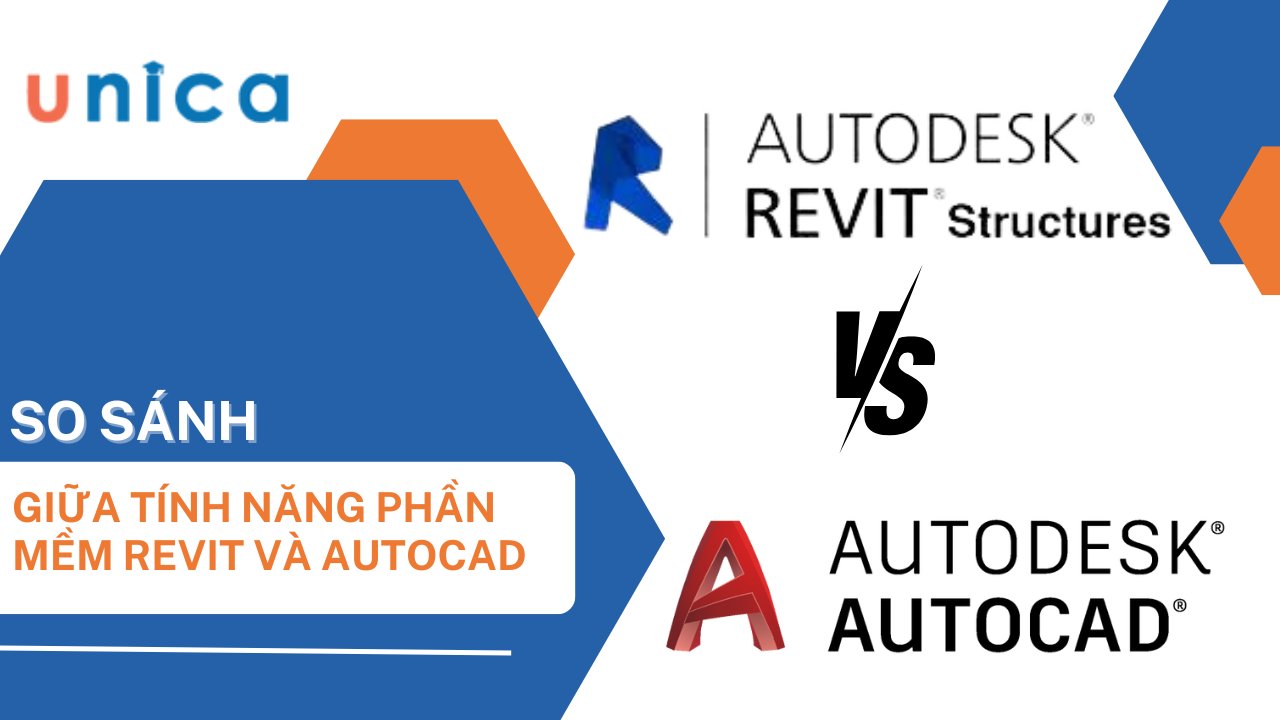
So sánh Revit và Autocad? Nên sử dụng phần mềm nào trong thiết kế?
Trong lĩnh vực thiết kế kiến trúc và kỹ thuật, việc lựa chọn phần mềm phù hợp giữa Revit và AutoCAD là vô cùng quan trọng. Mỗi phần mềm đều có những ưu điểm và nhược điểm riêng, phục vụ cho những mục đích khác nhau trong công việc thiết kế. Bài viết này sẽ so sánh Revit và AutoCAD, giúp bạn hiểu rõ hơn về những đặc điểm nổi bật của từng phần mềm, từ đó hỗ trợ lựa chọn phù hợp với nhu cầu sử dụng của bạn.
Revit và AutoCad là gì?
Revit là một phần mềm thiết kế mô hình thông tin xây dựng (BIM) được phát triển bởi Autodesk. Nó cho phép người dùng tạo ra các mô hình 3D chi tiết của các dự án kiến trúc, kết cấu và cơ điện.
AutoCAD là một ứng dụng thiết kế 2D và 3D được phát triển bởi Autodesk. AutoCAD cung cấp các công cụ để tạo ra bản vẽ chi tiết, bản đồ và mô phỏng, làm cho nó trở thành một trong những phần mềm phổ biến nhất trong cộng đồng thiết kế.
Nhing chung, để hiểu rõ về hai phần mềm này, dưới đây là bảng tổng hợp giữa Revit và AutoCad:
Sản phẩm
Revit
AutoCad
Giới thiệu chung
Là phần mềm BIM cho kiến trúc sư, kỹ sư, nhà thầu và các nhà thiết kế. Tạo một mô hình thống nhất có chứa thông tin thực tế. Là giải pháp hiệu quả cho mô phỏng, phát hiện va chạm, và quản lý thay đổi.
Phần mềm thương mại được sử dụng rộng rãi cho 2D và 3D CAD. Tạo hình học cơ bản thể hiện đối tượng thực. Là giải pháp hiệu quả khi vẽ cho công việc đòi hỏi chính xác.
Công cụ
Công cụ thiết kế dựa trên mô hình 3D thông minh.
Các công cụ trình bày bản vẽ chuyên nghiệp.
Quy trình
Hỗ trợ quy trình làm việc theo mô hình, các sản phẩm như bản vẽ, bảng thống kê được trích xuất trực tiếp từ mô hình duy nhất. Các thay đổi được thể hiện đồng nhất trên mô hình, tự động cập nhật để duy trì liên kết giữa các cấu kiện.
Tăng cường các thao tác phác thảo lặp đi lặp lại.
Hỗ trợ quy trình tạo lập bản vẽ, nơi các bản vẽ đơn lẻ được tạo và chỉnh sửa độc lập.
Linh hoạt trong việc phác thảo và chỉnh sửa bản vẽ kỹ thuật độc lập.
Nền tảng
Tương thích trên Windows
Tương thích trên Windows và MacOS
Hỗ trợ DWG
Xuất và nhập file DWG
Hỗ trợ các tệp DWG, hỗ trợ một luồng công việc kế thừa trong đó có vô số tệp DWG
Mô hình
Chứa đựng toàn bộ các đối tượng mô hình công trình, cũng như hãng sản xuất, mã số, giá, cấu trúc và các giai đoạn của cấu kiện.
Tập trung vào việc phác thảo các bản vẽ kỹ thuật và mô hình 3D cơ bản
Phân tích
Khả năng phân tích đa dạng cho mảng kiến trúc, kết cấu, cơ điện nước
Không hỗ trợ phân tích chuyên sâu mà tập trung vào thiết kế bản vẽ kỹ thuật.
Trình bày bản vẽ
Tạo một tập hợp các bản vẽ xây dựng.
Các tính năng và chức năng của AutoCad
Phần mềm AutoCAD có những tính năng và chức năng như sau:
Trình kiểm tra tiêu chuẩn CAD: AutoCAD có tính năng kiểm tra và chuẩn hóa bản vẽ, cho phép người dùng đảm bảo rằng các bản vẽ được thực hiện theo các tiêu chuẩn ngành và quy định địa phương. Điều này giúp tăng tính nhất quán và độ chính xác của tài liệu kỹ thuật.
Mô hình hóa và trực quan 3D: Mặc dù AutoCAD chủ yếu được biết đến với khả năng vẽ 2D, nó cũng có các tính năng mô hình hóa 3D mạnh mẽ cho phép người dùng tạo ra các mô hình 3D chất lượng cao. Từ đó, người dùng có thể trực quan hóa dự án của mình một cách dễ dàng hơn.
Mặt phẳng cắt: Một trong những tính năng nổi bật của AutoCAD là khả năng thao tác với mặt phẳng cắt. Người dùng có thể dễ dàng điều chỉnh và xem các mặt cắt của bản vẽ, giúp việc kiểm tra và đánh giá được dễ dàng hơn.
Trình trực quan: AutoCAD cung cấp các công cụ trực quan mạnh mẽ cho phép người dùng thể hiện ý tưởng thiết kế của họ một cách sinh động. Nhờ vào tính năng này, người dùng có thể truyền đạt ý tưởng đến các bên liên quan một cách hiệu quả.
Một số tính năng của AutoCad
Lựa chọn và cô lập đối tượng: Phần mềm này cho phép người dùng nhanh chóng lựa chọn và cô lập các đối tượng trong bản vẽ. Điều này tạo điều kiện thuận lợi cho việc chỉnh sửa và làm việc với các chi tiết cụ thể mà không bị mất tập trung.
Theo dõi thay đổi: AutoCAD có tính năng theo dõi thay đổi, giúp người dùng dễ dàng nhận biết các thay đổi đã được thực hiện trong bản vẽ. Đây là một công cụ hữu ích trong việc quản lý các phiên bản khác nhau của sản phẩm thiết kế.
Ứng dụng dành cho thiết bị di động: AutoCAD cung cấp một ứng dụng di động, giúp người dùng dễ dàng truy cập và chỉnh sửa bản vẽ từ bất kỳ đâu. Điều này mang lại sự linh hoạt cao cho người dùng trong việc làm việc với dự án của họ.
Các tính năng và chức năng của Revit
Một số tính năng và chức năng nổi bật của Revit là:
Phối hợp xây dựng: Revit nổi bật với khả năng phối hợp giữa các thành viên trong nhóm thiết kế. Nhờ vào mô hình BIM, mọi chỉnh sửa sẽ được cập nhật tự động trên tất cả các phần tử liên quan, giúp giảm thiểu sai sót và tăng hiệu quả làm việc.
Tích hợp thông tin chi tiết: Revit cho phép tích hợp thông tin chi tiết về các vật liệu, thông số kỹ thuật và yêu cầu quy hoạch. Điều này không chỉ giúp người dùng nắm bắt thông tin mà còn tạo điều kiện cho việc lập kế hoạch và triển khai công trình.
Thông số toàn cục: Revit hỗ trợ tính năng điều chỉnh các thông số toàn cục, cho phép người dùng quản lý các yếu tố như kích thước, độ cao và vật liệu một cách tổng thể. Điều này nâng cao độ chính xác trong thiết kế và thi công.
Thiết kế sáng tạo: Với các công cụ thiết kế linh hoạt, Revit cho phép người dùng thực hiện những thiết kế sáng tạo, độc đáo mà vẫn đảm bảo tính khả thi và kỹ thuật của công trình.
Kết xuất điện toán đám mây: Revit tích hợp công nghệ điện toán đám mây, cho phép người dùng lưu trữ và chia sẻ dữ liệu thiết kế một cách an toàn và hiệu quả. Điều này giúp giảm thiểu thời gian và công sức trong việc quản lý dự án.
Một số tính năng của Revit
So sánh giữa Revit và AutoCad
Trong phần này, chúng ta sẽ cùng phân tích và so sánh Revit và AutoCAD dựa trên các tiêu chí quan trọng để giúp bạn có cái nhìn chi tiết và chính xác hơn về hai phần mềm này.
Yêu cầu kỹ thuật
Dù đều được phát triển bởi Autodesk, Revit và AutoCAD vẫn tồn tại những khác biệt rõ rệt về nhiều khía cạnh quan trọng.
Cả Revit và AutoCAD đều tương thích với hệ điều hành Windows. Tuy nhiên, AutoCAD có khả năng chạy trên Mac OS, trong khi Revit yêu cầu một số cài đặt đặc biệt. Để sử dụng Revit trên máy tính Mac, người dùng cần thiết lập môi trường chạy song song với hệ điều hành Windows theo khuyến nghị của Autodesk.
Về mặt kỹ thuật, AutoCAD có phần linh hoạt hơn vì là phần mềm ra đời sớm. AutoCAD có thể hoạt động trên nhiều phiên bản hệ điều hành khác nhau, bao gồm cả Windows 7 SP1, trong khi Revit yêu cầu tối thiểu Windows 10 phiên bản 64-bit.
Tuy nhiên, AutoCAD lại đòi hỏi bộ nhớ lớn hơn so với Revit. Cụ thể, nếu Revit chỉ cần RAM 8GB để vận hành, thì AutoCAD yêu cầu tối thiểu 8GB và trong nhiều trường hợp có thể lên đến 16GB. Về độ phân giải hình ảnh, AutoCAD cũng có yêu cầu cao hơn. AutoCAD cần màn hình với độ phân giải tối thiểu 1920 x 1080, trong khi Revit chỉ yêu cầu mức 1280 x 1024.
Một khác biệt đáng chú ý giữa hai phần mềm là yêu cầu về kết nối mạng. Đối với Revit, kết nối mạng là bắt buộc khi người dùng đăng ký giấy phép lần đầu và cần tải nội dung liên quan. Trong khi đó, AutoCAD chỉ yêu cầu kết nối mạng khi thực hiện kích hoạt bản quyền hoặc truy cập vào AutoCAD web app.
AutoCAD và Revit vẫn có nhiều điểm khác biệt
Hiệu suất và tối ưu hóa
Revit nổi bật với khả năng tạo mô hình 3D toàn diện và tích hợp công nghệ BIM. Điều này giúp phần mềm hoạt động hiệu quả khi xử lý các dự án lớn, phức tạp, đồng thời tiết kiệm đáng kể thời gian và công sức cho người dùng. Ngoài ra, việc giảm thiểu sai sót trong quá trình thiết kế và thi công cũng là ưu điểm nổi bật của Revit.
Mặc dù AutoCAD cũng hỗ trợ tính năng tạo mô hình 3D, nhưng phần mềm này chủ yếu được sử dụng cho việc thiết kế và vẽ 2D. Vì thế, khi xử lý các dự án có quy mô lớn và yêu cầu tính chi tiết cao, AutoCAD có thể sẽ gặp một số hạn chế so với Revit.
Tính năng và ứng dụng
Revit được đánh giá cao với tính năng BIM độc đáo, phù hợp cho các dự án quy mô lớn như công trình kiến trúc và xây dựng phức tạp. Phần mềm này cho phép người dùng quản lý thông tin dự án một cách đồng bộ, từ đó đưa ra các quyết định chính xác và kịp thời dựa trên dữ liệu thực tế.
AutoCAD có tính linh hoạt cao và được ứng dụng trong nhiều lĩnh vực công nghiệp khác nhau. Dù bạn cần vẽ các bản vẽ kỹ thuật đơn giản hay thiết kế sản phẩm chi tiết và phức tạp, AutoCAD vẫn đáp ứng tốt các yêu cầu công việc.
AutoCAD có tính linh hoạt cao và ứng dụng được nhiều lĩnh vực, Revit phù hợp với dự án phức tạp, có quy mô lớn
Tích hợp và sự linh hoạt
Revit cho phép tích hợp mượt mà với các phần mềm khác thuộc hệ sinh thái Autodesk như AutoCAD hay 3ds Max, giúp việc chuyển đổi thông tin dự án trở nên thuận tiện. Tuy nhiên, khi tích hợp với các phần mềm từ nhà sản xuất khác, người dùng có thể cần thực hiện thêm các thao tác cài đặt và cấu hình bổ sung.
AutoCAD cũng hỗ trợ tích hợp với nhiều phần mềm thiết kế khác nhau và có khả năng hoạt động trên nhiều nền tảng hệ điều hành. Điều này mang lại sự linh hoạt, cho phép người dùng làm việc dễ dàng trong môi trường mà họ quen thuộc.
Chi phí và hỗ trợ
Là một phần mềm BIM toàn diện, Revit có chi phí tương đối cao so với AutoCAD. Tuy nhiên, đối với những dự án lớn và phức tạp đòi hỏi sự tích hợp chặt chẽ, đầu tư vào Revit sẽ mang lại hiệu quả xứng đáng với số tiền bỏ ra.
AutoCAD có giá thành thấp hơn và cung cấp nhiều phiên bản khác nhau, đáp ứng đa dạng nhu cầu và ngân sách của người dùng. Ngoài ra, AutoCAD sở hữu cộng đồng người dùng đông đảo cùng với tài liệu hướng dẫn phong phú, giúp bạn dễ dàng tìm kiếm sự hỗ trợ khi cần thiết.
Nhìn chung Revit có chi phí tương đối cao so với AutoCAD
Nên học Revit hay Autocad?
Vạy nên học Revit hay AutoCad? Mỗi một phần mềm đều có ưu điểm và nhược điểm riêng, đáp ứng tốt những tác vụ khác nhau và nhu cầu khác nhau. Do đó, để lựa chọn được việc học hay sử dụng phần mềm nào, bạn cần xét các yếu tố sau:
Đánh giá nhu cầu và yêu cầu của công việc:
Nếu bạn đang làm trong lĩnh vực kiến trúc và xây dựng và thường xuyên phải xử lý các dự án quy mô lớn, Revit sẽ là lựa chọn ưu tiên nhờ vào khả năng tích hợp công nghệ BIM. Phần mềm này giúp bạn quản lý toàn bộ thông tin của dự án một cách đồng bộ, từ đó nâng cao hiệu quả công việc và hạn chế sai sót.
Ngược lại, nếu công việc của bạn chủ yếu xoay quanh việc tạo bản vẽ kỹ thuật 2D hoặc thiết kế 3D đơn giản và cần sự linh hoạt để thực hiện các dự án nhỏ, AutoCAD sẽ là công cụ phù hợp. Phần mềm này có thể đáp ứng tốt nhu cầu công việc của bạn mà không đòi hỏi nhiều kỹ năng chuyên sâu.
Nên học AutoCad hay Revit phụ thuộc vào nhiều yếu tố như tài chính, nhu cầu, mục đích công việc,..
Xem xét khả năng tài chính:
Về chi phí, Revit có giá thành cao hơn do đây là phần mềm BIM toàn diện và sở hữu nhiều tính năng mạnh mẽ. Trước khi quyết định đầu tư, bạn cần cân nhắc kỹ ngân sách hiện tại để đảm bảo rằng chi phí bỏ ra tương xứng với giá trị và hiệu quả mà phần mềm mang lại.
AutoCAD, với chi phí thấp hơn, phù hợp cho những người dùng có ngân sách hạn chế nhưng vẫn cần một công cụ linh hoạt và đáng tin cậy để thiết kế và vẽ kỹ thuật.
Tính đến khả năng đào tạo và hỗ trợ:
Cả Revit và AutoCAD đều có sẵn tài liệu hướng dẫn chi tiết và sở hữu cộng đồng người dùng đông đảo. Tuy nhiên, Revit là phần mềm phức tạp hơn vì tích hợp công nghệ BIM, nên việc tìm kiếm nguồn hỗ trợ đôi khi sẽ khó khăn hơn. Bạn cần cân nhắc liệu mình có đủ thời gian và khả năng để làm quen và thành thạo phần mềm này hay không.
AutoCAD, với giao diện đơn giản hơn và tính năng dễ sử dụng, sẽ giúp người dùng nhanh chóng nắm bắt và làm việc hiệu quả mà không cần quá nhiều thời gian đào tạo.
Xem xét phản hồi từ người dùng và các nguồn tin đáng tin cậy:
Hãy tham khảo các đánh giá và phản hồi từ những người đã sử dụng cả Revit và AutoCAD để có cái nhìn thực tế về trải nghiệm và hiệu suất của từng phần mềm. Điều này sẽ giúp bạn có được thông tin khách quan và chính xác nhất.
Ngoài ra, đừng quên tìm hiểu thông tin từ các nguồn uy tín và ý kiến của những chuyên gia trong ngành. Đây là yếu tố quan trọng giúp bạn đưa ra quyết định cuối cùng.
Tổng kết
Việc so sánh Revit và Autocad sẽ giúp bạn lựa chọn phần mềm phù hợp sẽ giúp bạn nâng cao hiệu suất làm việc và chất lượng thiết kế. Revit nổi bật với những cải tiến trong mô hình hóa và tích hợp thông tin, trong khi AutoCAD vẫn giữ vị thế vững chắc trong các bản vẽ 2D. Nếu bạn đang tìm kiếm một phần mềm thiết kế để phục vụ cho các dự án lớn và phức tạp, hãy cân nhắc Revit. Ngược lại, nếu bạn cần một phần mềm cơ bản để thực hiện các bản vẽ kỹ thuật, AutoCAD là lựa chọn hợp lý hơn.

Family trong Revit là gì? Hướng dẫn cách sử dụng cho người mới bắt đầu
Trong thời đại công nghệ hiện nay, việc thiết kế kiến trúc, xây dựng mô hình trên Revit đã trở thành một bước quan trọng không thể thiếu. Family trong Revit là một khái niệm quan trọng, giúp con người tạo ra các mô hình thiết kế chi tiết và chuyên nghiệp. Qua bài viết, Unica sẽ cùng bạn đi tìm hiểu khái niệm và các bước tạo Family đơn giản, nhanh chóng.
Family Revit là gì?
Family Revit là tập hợp các đối tượng được kết hợp để tạo thành một thành phần đơn lẻ, có thể tái sử dụng. Người dùng có thể tạo các family trong Revit và lưu lại để sử dụng cho các dự án sau này, giúp việc thêm các yếu tố tiêu chuẩn vào bản thiết kế trở nên nhanh chóng và dễ dàng hơn.
Một trong những tính năng nổi bật của Revit là khả năng sử dụng các family, bao gồm các mô hình 3D được dựng sẵn của các thành phần xây dựng thông thường như cửa, cửa sổ, đồ nội thất, cột, dầm, hệ thống ống dẫn và ống nước, chỉ là một vài ví dụ điển hình.
Revit Family là tập hợp các đối tượng kết hợp thành một thành phần đơn lẻ
Có ba loại Family Revit chính:
System Families: System Families là các thành phần được tích hợp sẵn, được sử dụng để định hình cấu trúc cơ bản của mô hình xây dựng. Ví dụ về System Families bao gồm tường, sàn, mái và cột kết cấu. Những family này không thể bị chỉnh sửa hoặc xóa và được sử dụng để thiết lập khung cơ bản cho mô hình xây dựng.
Loadable Families: Loadable Families là các thành phần do người dùng tạo ra, có thể tải vào một dự án và bố trí theo nhu cầu. Ví dụ về Loadable Families bao gồm cửa, cửa sổ, đồ nội thất và các thiết bị chiếu sáng. Những family này có thể được tùy chỉnh để đáp ứng các yêu cầu cụ thể của dự án và có thể lưu trữ để sử dụng cho các dự án trong tương lai.
Model In-Place: In-Place Families cho phép người dùng tạo ra các thành phần phức tạp hoặc tùy chỉnh trực tiếp trong một dự án, thay vì sử dụng các family dựng sẵn. Những family này được tạo và đặt trực tiếp trong dự án hiện tại. Không giống các loại family khác, In-Place Families không thể lưu để tái sử dụng cho các dự án khác, nhưng có thể sao chép từ dự án này sang dự án khác nếu cần.
Hướng dẫn khởi tạo Family Revit
Công tác chuẩn bị
Trước khi bắt đầu xây dựng một Family trong Revit, việc lập kế hoạch và xác định cách Family hoạt động trong mô hình là cực kỳ quan trọng. Điều này giúp bạn định hình rõ ràng về các thuộc tính và hành vi cần thiết, từ đó đưa ra quyết định hiệu quả khi sử dụng môi trường Family Editor.
Tùy vào mức độ phức tạp của Family, việc khởi tạo có thể tiêu tốn nhiều thời gian. Nếu Family bạn cần tạo có đặc điểm tương tự với một mẫu có sẵn, bạn có thể tiết kiệm thời gian bằng cách sao chép, đổi tên và chỉnh sửa mẫu Family đã có.
Trước khi khởi tạo Family bạn cần phải chuẩn bị một số câu hỏi quan trọng
Dưới đây là một số câu hỏi quan trọng cần xem xét trong quá trình lên kế hoạch:
Family có cần thay đổi kích thước không?
Dựa vào mục đích sử dụng và tiêu chuẩn của đối tượng, bạn có thể tạo các tham biến để điều chỉnh kích thước theo yêu cầu. Các tham biến kích thước này có thể là loại Type hoặc Instance, tùy thuộc vào yêu cầu dự án hoặc tiêu chuẩn cụ thể.
Cách Family hiển thị trên các loại view khác nhau?
Cách thức hiển thị của đối tượng trong các chế độ xem quyết định việc bạn cần tạo hình học 2D hay 3D, cũng như thiết lập các tùy chọn trong Visibility Settings. Hãy xác định đối tượng nào sẽ xuất hiện trên mặt bằng, mặt đứng hoặc mặt cắt.
Family có cần đối tượng chủ (Host) không?
Với các đối tượng cần gắn vào các phần tử khác, như cửa sổ, thiết bị điện, hoặc thép, bạn nên sử dụng template Host-based Family. Quyết định cách Family được đặt, gắn hay không gắn vào đối tượng chủ, sẽ ảnh hưởng đến loại tệp template mà bạn chọn để bắt đầu.
Mức độ chi tiết của Family?
Trong một số trường hợp, bạn không cần phải tạo hình học 3D mà chỉ cần các hình dạng 2D để đại diện. Ngoài ra, việc đơn giản hóa hình học 3D cũng giúp tiết kiệm thời gian tạo Family và tối ưu hóa hiệu suất mô hình.
Điểm gốc tọa độ của Family?
Ví dụ, điểm tâm của Family cột thường nằm ở trung tâm đáy cột. Quyết định điểm gốc phù hợp giúp bạn dễ dàng định vị chính xác Family trong dự án.
Family có dùng để định vị Room không?
Các đối tượng thuộc template Family-based có thể chứa thông tin về Room Calculation Point để báo cáo thông tin về Room hoặc Space trong bảng thống kê. Các hạng mục Family như Door và Window có điểm đặc biệt để xác định mối liên hệ với các Room xung quanh, đồng thời xác định chiều đi vào hay đi ra của Room/Space.
Một số Family có thông tin về Room Calculatuon Point
Dưới đây là các loại Family có thông tin về Room Calculation Point:
Casework
Columns
Communication Devices
Data Devices
Doors
Duct Accessory
Duct Fittings
Duct Terminals
Electrical Equipment
Electrical Fixtures
Entourage
Fire Alarm Devices
Furniture
Furniture Systems
Generic Model
Lighting Devices
Lighting Fixtures
Mechanical Equipment
Nurse Call Devices
Parking
Pipe Accessory
Pipe Fittings
Planting
Security Devices
Site
Specialty Equipment
Sprinklers
Structural Columns
Structural Foundations
Telephone Devices
Windows
Quy trình xây dựng Family Revit
Quy trình tạo Family trong Revit được thực hiện theo 11 bước chi tiết như sau:
Bước 1: Trước khi bắt đầu tạo Family, bạn cần xác định rõ các yêu cầu về kích thước, cách Family hiển thị trong các loại view khác nhau, liệu Family có cần đối tượng chủ (host) hay không, mức độ chi tiết hình học cần thiết và điểm gốc tọa độ của Family.
Bước 2: Tạo một Family mới bằng cách sử dụng một template phù hợp với loại Family cần xây dựng.
Bước 3: Xác định các subcategories để kiểm soát hiển thị chi tiết của các thành phần trong Family một cách chính xác và rõ ràng hơn.
Bước 4: Tạo khung cơ bản cho Family bằng các bước sau:
Xác định vị trí điểm gốc tọa độ của Family.
Thiết lập các mặt phẳng tham chiếu và đường tham chiếu để làm cơ sở xây dựng hình học.
Thêm kích thước và ràng buộc các tham biến kích thước cần thiết.
Định nghĩa các tham biến type hoặc instance nhằm quản lý thông tin và hiển thị của Family.
Ghi chú các thông tin quan trọng liên quan đến Family.
Bước 5: Định nghĩa các loại (types) khác nhau trong Family bằng cách thiết lập các tham biến phù hợp cho từng loại.
Bước 6: Thêm hình học 3D vào Family bằng cách sử dụng các công cụ solid và void, sau đó gắn các hình học này vào các mặt phẳng tham chiếu đã thiết lập.
Bước 7: Nhúng Family vào một mô hình dự án mới để kiểm tra xem các tham biến đã hoạt động đúng như mong muốn hay chưa.
Bước 8: Lặp lại các bước chỉnh sửa trước đó cho đến khi hình học và các thành phần của Family được hoàn thiện theo đúng yêu cầu.
Bước 9: Phân loại các thành phần hình học 2D và 3D bằng cách sử dụng subcategories và cài đặt hiển thị trong visibility settings.
Bước 10: Lưu lại Family vừa được tạo và tải Family vào dự án thực để kiểm tra sự tương thích và hiệu quả sử dụng.
Bước 11: Đối với các Family phức tạp, bao gồm nhiều loại (types), bạn nên tạo một type catalog để quản lý dễ dàng hơn và giảm thiểu nhầm lẫn khi sử dụng.
Bằng cách tuân thủ quy trình trên, bạn có thể tạo ra các Family chất lượng, đáp ứng đầy đủ yêu cầu của dự án và tối ưu hóa hiệu suất làm việc.
Thông thường để tạo Family Revit cần trải qua 11 bước
Công cụ Family Editor
Family Editor là một chế độ làm việc trong Revit, cho phép người dùng tạo và tùy chỉnh các family để sử dụng trong mô hình dự án. Đây là một công cụ quan trọng giúp tăng hiệu quả và tính linh hoạt trong thiết kế.
Khi bắt đầu tạo một family mới, bạn sẽ mở một template trong Family Editor. Template này cung cấp các view mặc định như mặt bằng, mặt đứng và view 3D. Mặc dù Family Editor có giao diện làm việc tương tự môi trường dự án, các công cụ trong Family Editor lại nằm riêng biệt trên tab Create.
Family Editor là chế độ làm việc trong REvit hỗ trợ tùy chỉnh Family
Bạn có thể truy cập Family Editor bằng cách:
Mở hoặc tạo một file family mới (file có định dạng .rfa).
Chọn một đối tượng đã được tạo từ family, sau đó nhấp chuột phải hoặc chọn Edit Family. Ngoài ra, nhấp đúp vào đối tượng cũng sẽ mở Family Editor.
Một số công cụ chính trong Family Editor:
Công cụ Family Types (Tab Create > Properties panel > Family Types): Mở hộp thoại Family Types, nơi bạn có thể tạo mới và quản lý các loại family khác nhau.
Công cụ Dimension: (Tab Annotate > Dimension panel > Dimension): Cho phép thêm kích thước vào family. Khi bạn chọn các mặt phẳng tham chiếu, Revit tự động tạo dimension. Đây là yếu tố quan trọng để kiểm soát và điều chỉnh kích thước của family.
Công cụ Model Line (Tab Create > Model panel > Model): Giúp vẽ các đường hình học 2D khi không cần mô phỏng hình khối 3D. Ví dụ, bạn có thể dùng Model Line để vẽ sơ đồ cửa hoặc hệ thống ống dẫn.
Lưu ý: Model Line hiển thị trong cả view 2D và 3D. Bạn có thể điều chỉnh hiển thị bằng cách chọn đường và sử dụng tab Modify > Visibility panel > Visibility Settings.
Công cụ Symbolic Line (Tab Annotate > Detail panel -> Symbolic Line): Dùng để vẽ các đường tượng trưng, chẳng hạn như đường thể hiện hướng mở cửa hoặc dòng chảy trong hệ thống ống dẫn. Những đường này chỉ hiển thị trong các view mà chúng được tạo ra và không đại diện cho hình học thực của đối tượng.
Lưu ý: Sử dụng Visibility Settings để kiểm soát cách hiển thị của Symbolic Line trong các điều kiện view khác nhau (ví dụ: Coarse, Medium, Fine).
Công cụ Opening (Tab Create > Model panel > Opening): Hỗ trợ tạo lỗ mở cho các family dựa trên đối tượng chủ (host-based), như tường hoặc trần. Bạn có thể hiệu chỉnh kích thước và độ trong suốt của lỗ mở trong các view 3D hoặc mặt đứng.
Công cụ Reference Plane (Tab Create > Datum panel > Reference Plane): Cho phép tạo các mặt phẳng tham chiếu để định hướng khi vẽ hình học.
Công cụ Control (Tab Create > Control panel > Control): Thêm các mũi tên điều hướng để xoay hoặc mirror hình học của family. Ví dụ, trong family cửa, bạn có thể sử dụng mũi tên để xác định hướng cửa mở.
Công cụ Text (Tab Annotate > Text panel > Text): Cho phép thêm ghi chú văn bản vào family, thường sử dụng cho các annotation family.
Cong cụ Model Text (Tab Create > Model panel > Model Text): Hỗ trợ tạo văn bản 3D để ghi chú trên công trình hoặc tường.
Công cụ Section Tab (View > Create panel > Section): Giúp tạo view mặt cắt, hỗ trợ kiểm tra các chi tiết trong family.
Công cụ Component (Tab Annotate > Detail panel > Detail Component): Giúp thêm các detail component vào family để thể hiện chi tiết nhỏ trong thiết kế.
Công cụ Masking Region (Tab Annotate > Detail panel > Masking Region): Tạo vùng che để ẩn một số đối tượng mô hình khi family được sử dụng trong dự án.
Công cụ Solid và Void Forms (Tab Create > Forms panel): Bao gồm các công cụ như Extrusion, Blend, Revolve, Sweep và Swept Blend để tạo hình khối solid. Void Forms giúp cắt hoặc chỉnh sửa hình học solid trong family.
Công cụ Label (Tab Create > Text panel > Label): Thêm đối tượng dạng Text đại diện cho thuộc tính của family. Khi thuộc tính này được gán giá trị, nó sẽ hiển thị trong mô hình dự án.
Công cụ Load into (Project Tab Create > Family Editor panel > Load Into Project): Giúp tải family vừa tạo vào dự án hoặc family khác đang mở.
Việc tận dụng đúng các công cụ trong Family Editor giúp bạn tối ưu hóa quy trình thiết kế, tạo ra các family chính xác và hiệu quả, phù hợp với yêu cầu dự án. Hãy luôn kiểm tra kỹ lưỡng các thiết lập hiển thị và tham biến để đảm bảo family hoạt động đúng trong mọi điều kiện.
Việc tận dụng các công cụ Femily Editor hỗ trợ tối ưu hóa quy trình thiết kế
Family Template
Khi bắt đầu tạo một family trong Revit, bạn sẽ được yêu cầu chọn một family template phù hợp với loại đối tượng muốn thiết kế. Các template này là các mẫu nền cung cấp thông tin cần thiết để bạn xây dựng family cũng như để Revit định vị family trong dự án.
Hầu hết các family template được đặt tên dựa trên loại đối tượng mà chúng hỗ trợ tạo ra. Một số template khác được thiết kế để mô tả các đặc điểm cụ thể của đối tượng, chẳng hạn như:
Wall-based
Ceiling-based
Floor-based
Roof-based
Line-based
Face-based
Các template thuộc loại wall-based, ceiling-based, floor-based và roof-based được gọi chung là host-based templates. Những family được tạo từ host-based template chỉ có thể được đặt trong dự án khi có đối tượng vật chủ tương ứng tồn tại.
Một số phân loại Tempalte Family Revit
Một số phân loại Family Template là:
Wall-based: Được sử dụng để tạo các component gắn vào tường. Một số wall component như cửa hoặc cửa sổ có khả năng tự động tạo lỗ mở trên tường khi được đặt vào. Các ví dụ điển hình bao gồm: cửa chính, cửa sổ, các thiết bị điện. Template này bao gồm một đối tượng tường mẫu, giúp người dùng dễ dàng hình dung cách component hiển thị khi gắn vào tường.
Ceiling-based: Được dùng để tạo các component gắn vào trần. Tương tự wall-based template, một số component ceiling-based cũng có thể tạo lỗ mở trên trần khi được đặt vào. Các ví dụ điển hình bao gồm đèn chiếu sáng, hệ thống phun nước.
Floor-based: Cho phép bạn tạo các component gắn vào sàn. Một số đối tượng thuộc loại này, như hệ thống sưởi, có khả năng tạo lỗ mở trên sàn khi đặt vào.
Roof-based: Sử dụng để thiết kế các component gắn trên mái. Một số component loại này, chẳng hạn như cửa trời, có thể tự động tạo lỗ mở trên mái khi được đặt vào.
Standalone: Được sử dụng để tạo các đối tượng độc lập không yêu cầu gắn vào vật chủ. Những đối tượng này có thể đặt ở bất kỳ đâu trong mô hình và thường tương tác với các family khác. Ví dụ bao gồm nội thất, thiết bị, đường ống.
Adaptive: Được dùng trong các tình huống yêu cầu tính linh hoạt cao để đáp ứng các điều kiện đặc thù. Loại này thường được áp dụng cho các hệ thống lặp lại, nơi bạn cần tạo hàng loạt các component thỏa mãn các ràng buộc cụ thể. Khi sử dụng adaptive template, bạn sẽ thiết kế family trong môi trường Conceptual Design Environment với hệ thống đặc thù của nó.
Line-based: Dùng để tạo các family dạng đường, bao gồm cả detail family và model family. Với template này, bạn có thể vẽ family bằng cách xác định hai điểm tạo thành đường tham chiếu.
Face-based: Dùng để thiết kế các family có thể gắn lên bề mặt làm việc. Những đối tượng này có thể hiệu chỉnh để phù hợp với vật chủ và có khả năng tạo phần cắt phức tạp trên bề mặt đó. Đặc điểm của face-based family là chúng có thể đặt lên bất kỳ bề mặt nào, bất kể hướng hoặc góc nghiêng.
Specialty: Được sử dụng cho các family yêu cầu sự tương tác đặc biệt với mô hình. Những template này thường dành riêng cho một loại đối tượng cụ thể. Ví dụ như Structural Framing template chỉ dùng để tạo các đối tượng dầm.
Một số nơi để tìm tài nguyên thư viện Family Revit
Nếu bạn cảm thấy việc tạo Revit Families từ đầu là một thách thức, đừng lo lắng. Revit đã được tích hợp sẵn một bộ sưu tập các System Families (gia đình hệ thống) để sử dụng trực tiếp trong các mô hình. Tuy nhiên, nếu bạn cần các mô hình tùy chỉnh, có rất nhiều thư viện Revit Families trực tuyến cung cấp các mô hình Component Families (Loadable Families) để tải về. Các mô hình này thường ở định dạng tệp .rfa.
NBS BIM Library
NBS BIM Library cung cấp một bộ sưu tập phong phú các đối tượng BIM miễn phí, có thể được sử dụng như Revit Families. Các mô hình này được chính các nhà sản xuất tạo ra, vì vậy thông tin trong các mô hình rất chính xác và tương ứng với sản phẩm thực tế. Để đơn giản hóa quy trình làm việc, NBS còn phát triển một plugin Revit cho phép bạn nhập trực tiếp các đối tượng BIM này vào mô hình Revit của mình.
NBS NIM Library là một bộ sưu tập phong phú các đối tượng BIM miễn phí
BIMsmith Market
BIMsmith Market cũng là một thư viện Revit Families, bao gồm các đối tượng BIM từ các nhà sản xuất sản phẩm hàng đầu. Mỗi lượt tải xuống đều đi kèm với các thông tin chi tiết như bản cắt sản phẩm và thông số kỹ thuật, hỗ trợ cho việc mô hình hóa và lập tài liệu.
BIMsmith Market là thư viện bao gồm các đối tượng BIM từ nhà sản xuất hàng đầu
CADforum
CADforum là một thư viện trực tuyến phổ biến chứa các CAD Blocks (định dạng .dwg cho AutoCAD) và Revit Families (định dạng .rfa hoặc .rte). Hầu hết các mô hình trên trang web này được tạo và tải lên bởi các nhà mô hình hóa 3D độc lập. Hãy lưu ý rằng CAD Blocks khác biệt so với các đối tượng BIM, tương tự như sự khác biệt giữa CAD và BIM. Vì vậy, khi tìm kiếm tài nguyên trên CADforum, hãy đảm bảo bạn đang chọn đúng Revit Families.
CADforum là một thư viện trực tuyến chứa nhiều ccácCAD Blocks
Tổng kết
Family trong Revit là một trong những yếu tố cốt lõi giúp người dùng khai thác tối đa sức mạnh của phần mềm thiết kế BIM này. Việc hiểu rõ khái niệm Family và cách sử dụng chúng không chỉ giúp bạn tối ưu hóa quy trình thiết kế mà còn nâng cao tính chính xác và đồng bộ trong các dự án kiến trúc, xây dựng. Đối với những người mới bắt đầu, hãy cập nhật kiến thức và thường xuyên luyện tập để thành thạo các tác vụ.

Dynamo Revit là gì? Có nên học và sử dụng Dynamo hay không?
Trong thời đại công nghệ 4.0, kỹ thuật số đang thay đổi cách thức làm việc trong ngành xây dựng. Dynamo Revit là gì? Đây là một công cụ lập trình trực quan, nổi lên như một giải pháp mạnh mẽ tối ưu hóa quy trình thiết kế và quản lý thông tin. Qua bài viết này, cùng Unica tìm hiểu sâu hơn về Dynamo Revit, các tính năng nổi bật của nó cũng như lợi ích mà nó mang lại cho ngành xây dựng và thiết kế kiến trúc.
Dynamo Revit là gì?
Dynamo là một công cụ lập trình trực quan được tích hợp với phần mềm Revit, mở rộng khả năng của Revit thông qua việc cung cấp quyền truy cập vào API (Application Programming Interface – Giao diện lập trình ứng dụng) một cách dễ dàng và trực quan hơn. Với Dynamo, người dùng có thể tạo ra các chương trình bằng cách sử dụng các thành phần đồ họa, được gọi là "nodes". Phương pháp này đặc biệt phù hợp với các công việc thiên về trực quan, như kiến trúc, thiết kế và kỹ thuật.
Mỗi node trong Dynamo đảm nhận một nhiệm vụ cụ thể, có phần input và output riêng. Output từ một node sẽ kết nối với input của node khác thông qua các “dây dẫn”. Quá trình này tạo thành một mạng lưới liên kết, cho phép chương trình vận hành liên tục từ node này sang node khác. Kết quả cuối cùng là một bản đồ đồ họa trình bày trực quan các bước cần thiết để đạt đến thiết kế hoàn thiện.
Dynamo Revit là công cụ lập trình trực quan được tích hợp với Revit
Một ưu điểm nổi bật của Dynamo là khả năng truy cập vào thư viện nodes phong phú. Thay vì phải ghi nhớ từng dòng lệnh phức tạp cho mỗi yêu cầu cụ thể, người dùng có thể tìm kiếm và sử dụng các nodes cần thiết một cách đơn giản trong thư viện có sẵn.
Ngoài ra, cộng đồng người dùng Dynamo cũng là một yếu tố quan trọng giúp công cụ này trở nên phổ biến. Không chỉ hỗ trợ lẫn nhau thông qua các diễn đàn trực tuyến, cộng đồng còn đóng góp bằng cách tạo ra các gói nodes tùy chỉnh và chia sẻ rộng rãi trên nền tảng dữ liệu chung. Những gói nodes này có thể được tải xuống trực tiếp từ Dynamo, giúp tiết kiệm thời gian và loại bỏ các bước cài đặt phức tạp.
Để cài đặt, người dùng chỉ cần nhấp vào nút tải xuống, và gói nodes sẽ được thêm trực tiếp vào Dynamo. Các gói nodes được phát triển với mục đích chuyên biệt, chẳng hạn như chia và đánh số phòng tự động, tạo lớp trát hay gắn tên và thuộc tính cho các cấu kiện.
Một số gói nodes phổ biến và hiệu quả trong Dynamo bao gồm: Archi-lab, Clockwork, Data-shapes, Lunchbox, và Rhythm. Ngoài ra, còn có các gói nodes chuyên dụng đáp ứng nhu cầu riêng biệt trong thiết kế và kỹ thuật, mang lại giải pháp toàn diện cho người dùng Dynamo.
Các tính năng vượt trội của Dynamo Revit
Dynamo Revit không chỉ đơn thuần là một công cụ lập trình; nó còn tích hợp nhiều tính năng mạnh mẽ hỗ trợ người dùng trong quá trình thiết kế. Dưới đây là một số tính năng nổi bật:
Tự động hóa quy trình làm việc: Dynamo giúp tự động hóa các công việc lặp đi lặp lại trong Revit, từ việc tạo đối tượng đến việc tinh chỉnh các tham số.
Kết nối với dữ liệu bên ngoài: Người dùng có thể dễ dàng lấy thông tin từ các nguồn dữ liệu bên ngoài như Excel hoặc cơ sở dữ liệu SQL để sử dụng trong mô hình BIM.
Thiết kế theo yêu cầu: Công cụ này cho phép tạo ra các hình học phức tạp và tự động hóa thiết kế, giúp kiến trúc sư có khả năng nghiên cứu nhiều lựa chọn thiết kế khác nhau.
Báo cáo và phân tích: Dynamo có khả năng tạo ra các báo cáo và phân tích dữ liệu một cách trực quan, giúp người dùng đưa ra quyết định thông minh hơn trong thiết kế.
Một số tính năng nổi bật của Dynamo hỗ trợ công việc trong Revit
Cách Dynamo Revit hoạt động
Khi đã cài đặt Dynamo, bạn có thể kết nối các phần tử khác nhau để thiết lập các thuật toán tùy chỉnh, bao gồm các mối quan hệ và trình tự cần thiết. Các thuật toán này có thể được áp dụng trong nhiều lĩnh vực, từ xử lý dữ liệu đến tạo hình học, mà không yêu cầu quá nhiều mã lập trình. Dynamo được thiết kế như một công cụ lập trình trực quan dành riêng cho các nhà thiết kế, đồng thời cũng có khả năng tạo ra các công cụ phục vụ cho các nhu cầu chuyên biệt.
Một điểm đặc biệt của Dynamo là khả năng tích hợp với các thư viện bên ngoài, cũng như các sản phẩm Autodesk hỗ trợ API. Điều này giúp mở rộng đáng kể phạm vi ứng dụng, cho phép người dùng khai thác tối đa tiềm năng của công cụ trong các dự án thiết kế và kỹ thuật.
Dynamo Revit dễ dàng kết nối các phần tử khác nahu để thiết lập các thuật toán tùy chỉnh.
Tại sao nên sử dụng Dynamo Revit?
Khi nhắc đến Dynamo, nhiều người sẽ tự hỏi: “Phần mềm này thực sự có thể mang lại lợi ích gì đáng kể cho công việc của tôi?”. Thực tế, việc làm quen với một công cụ mới luôn là thử thách, đặc biệt đối với những người đã quen thuộc với các phần mềm thiết kế hiện có. Tuy nhiên, với Dynamo, bạn sẽ nhận thấy những lợi ích không thể bỏ qua dưới đây.
Tự động hóa các công cụ mang tính chu kỳ
Khi làm việc với Revit, có rất nhiều nhiệm vụ đòi hỏi sự lặp đi lặp lại thường xuyên. Mặc dù các phần mềm hỗ trợ như Revit đã giúp giảm bớt phần nào khối lượng công việc, nhưng khi cần thực hiện cùng một thao tác hàng chục, thậm chí hàng trăm lần, số lượng click chuột sẽ trở nên quá tải.
Ví dụ, việc tạo một loạt các sheet mới là một nhiệm vụ khá đơn giản nhưng lại tiêu tốn nhiều thời gian. Thay vì phải tạo thủ công từng sheet, Dynamo cho phép bạn tự động hóa quá trình này. Bạn chỉ cần thiết lập các thông số ban đầu (như danh sách từ file Excel), phần còn lại sẽ được thực hiện nhanh chóng chỉ trong vài giây, tiết kiệm hàng giờ làm việc.
Dynamo còn hỗ trợ tự động hóa nhiều tác vụ khác, từ đánh số lại các sheet, chỉnh sửa ký hiệu đầu mút lưới trục, đến việc thay đổi định dạng chữ trong bản vẽ. Điều đặc biệt là bạn không cần mở giao diện Dynamo để thực hiện các yêu cầu này nếu đã cài đặt công cụ Dynamo Player trong Revit từ phiên bản 2017 trở đi.
Kết nối với dữ liệu của công trình
Một trong những yếu tố cốt lõi của BIM và Revit chính là dữ liệu. Tuy nhiên, việc thu thập, quản lý và biến đổi dữ liệu để phục vụ công việc đôi khi khá phức tạp, đặc biệt khi cần kết hợp nhiều nguồn thông tin khác nhau. Dynamo giải quyết vấn đề này bằng cách tạo liên kết hai chiều giữa Revit và các công cụ như Excel.
Cụ thể, bạn có thể xuất dữ liệu từ mô hình Revit sang Excel để xử lý theo yêu cầu, sau đó nhập lại dữ liệu đã tinh chỉnh trở về mô hình Revit thông qua Dynamo. Quy trình này không chỉ giúp tối ưu hóa công việc mà còn mở ra nhiều cơ hội tùy chỉnh, xử lý dữ liệu một cách linh hoạt.
Dễ dàng kết nối với dữ liệu của công trình
Khám phá các lựa chọn thiết kế đa dụng
Dynamo không chỉ dừng lại ở việc tự động hóa mà còn hỗ trợ xác định hàng loạt các phương án thiết kế dựa trên những quy chuẩn đã đặt ra. Bạn có thể mã hóa các tiêu chuẩn thiết kế vào hệ thống tính toán của Dynamo để tạo ra nhiều phương án, sau đó chọn lựa phương án tối ưu nhất cho dự án của mình.
Công cụ này đặc biệt hữu ích cho việc thiết kế các chi tiết phức tạp, chẳng hạn như kính hoa văn trên bề mặt cong hoặc bố trí nội thất trong không gian hạn chế. Ngoài ra, Dynamo còn giúp bạn tự động hóa thiết kế các yếu tố lặp đi lặp lại, như các phòng nghỉ có kích thước tương tự, nhờ mã hóa quy chuẩn thiết kế của doanh nghiệp.
Thử nghiệm xác định hiệu năng
Trong quá trình thiết kế, việc kiểm tra hiệu năng của công trình là yếu tố không thể bỏ qua. Dynamo cung cấp khả năng mô phỏng hiệu năng ngay từ giai đoạn thiết kế, giúp bạn dự đoán được các yếu tố như ánh sáng tự nhiên, nhiệt độ, hay tính năng kỹ thuật khác.
Ngoài ra, công cụ này còn hỗ trợ đánh giá hiệu năng của chính mô hình Revit. Ví dụ, bạn có thể kiểm tra kích thước file, số lượng nhóm trong mô hình, hoặc các mục không hiển thị trên sheet. Những đánh giá này giúp tối ưu hóa mô hình, cải thiện chất lượng và giảm thiểu lỗi trong quá trình thực hiện.
Suy nghĩ một cách có tính toán
Dynamo yêu cầu người dùng tư duy theo cách logic và hệ thống hơn trong công việc. Điều này giúp bạn không chỉ giải quyết các vấn đề một cách rõ ràng mà còn hiểu sâu hơn về các bước thực hiện. Hơn nữa, bạn có thể mã hóa các phương pháp làm việc của mình để tái sử dụng và cải thiện qua thời gian.
Với Dynamo, sự sáng tạo và tính toán không còn là hai yếu tố tách biệt. Thay vào đó, bạn có thể kết hợp cả hai để đạt được kết quả tốt nhất, tối ưu hóa quy trình thiết kế và nâng cao hiệu quả công việc.
Dynamo yêu cầu người dùng tư duy một cách logic và hệ thống hơn trong công việc
Khóa học Dynamo revit uy tín
Dynamo Revit hiện nay đang phát triển mạnh mẽ tại Việt Nam, nhưng vẫn còn khá mới mẻ đối với nhiều người. Chính vì vậy, việc lựa chọn nơi học chất lượng là yếu tố quan trọng để bạn nắm vững công cụ này. Với tính đặc thù và chuyên sâu, Dynamo Revit không giống các phần mềm Revit thông thường, đòi hỏi lộ trình học tập rõ ràng và sự hướng dẫn từ các chuyên gia giàu kinh nghiệm.
Với gần 10 năm kinh nghiệm cùng với 500.000 học viên và 2000 khóa học khác nhau, Unica đang dần khẳng định bản thân trở thành một Học viện trực tuyến uy tín, hàng đầu tại Việt Nam. Tại Unica, bạn sẽ được cung cấp một khóa học Dynamo Revit chuyên nghiệp, thiết kế phù hợp cho cả người mới bắt đầu và những người muốn nâng cao kỹ năng.
Một số câu hỏi thường gặp
Câu 1: Để sử dụng Dynamo Revit có cần phải học lập trình dự án không?
So với việc lập trình truyền thống, việc học Dynamo lại đơn giản hơn nhiều nhờ phương pháp lập trình trực quan mà công cụ này sử dụng. Dynamo vận hành thông qua hệ thống hình học OWN, biểu thị các tham số, family, bản vẽ và mối liên kết giữa chúng. Nói một cách dễ hiểu, dù Dynamo không hoạt động theo giao diện người dùng của Revit, nhưng giao diện của Dynamo được thiết kế theo cách thân thiện và dễ hiểu như một công cụ giao diện người dùng thực thụ.
Câu 2: Dynamo Revit giải quyết được những vấn đề gì?
Với Dynamo, ngôn ngữ mã hóa trực quan được ứng dụng để tùy chỉnh các bản vẽ và tự động hóa quy trình làm việc, giúp mọi thứ trở nên hiệu quả và thông minh hơn. Bởi đây là một môi trường lập trình trực quan (Visual Programming), việc làm quen và sử dụng công cụ này trở nên dễ dàng, ngay cả đối với những người không có nền tảng lập trình trước đó.
Tổng kết
Hiểu rõ Dynamo Revit là gì sẽ mở ra cơ hội tối ưu hóa quy trình thiết kế và quản lý công trình xây dựng một cách hiệu quả. Với khả năng tự động hóa các tác vụ lặp lại, kết nối dữ liệu đa chiều và hỗ trợ các giải pháp thiết kế sáng tạo, Dynamo Revit là công cụ không thể thiếu cho các kỹ sư và kiến trúc sư hiện đại. Nếu bạn muốn dẫn đầu trong lĩnh vực BIM và công nghệ xây dựng, hãy cân nhắc việc học và ứng dụng Dynamo Revit ngay.
>>> Xem thêm:
Family trong Revit là gì? Hướng dẫn cách sử dụng cho người mới
Revit MEP là gì? Có nên sử dụng Revit MEP không?
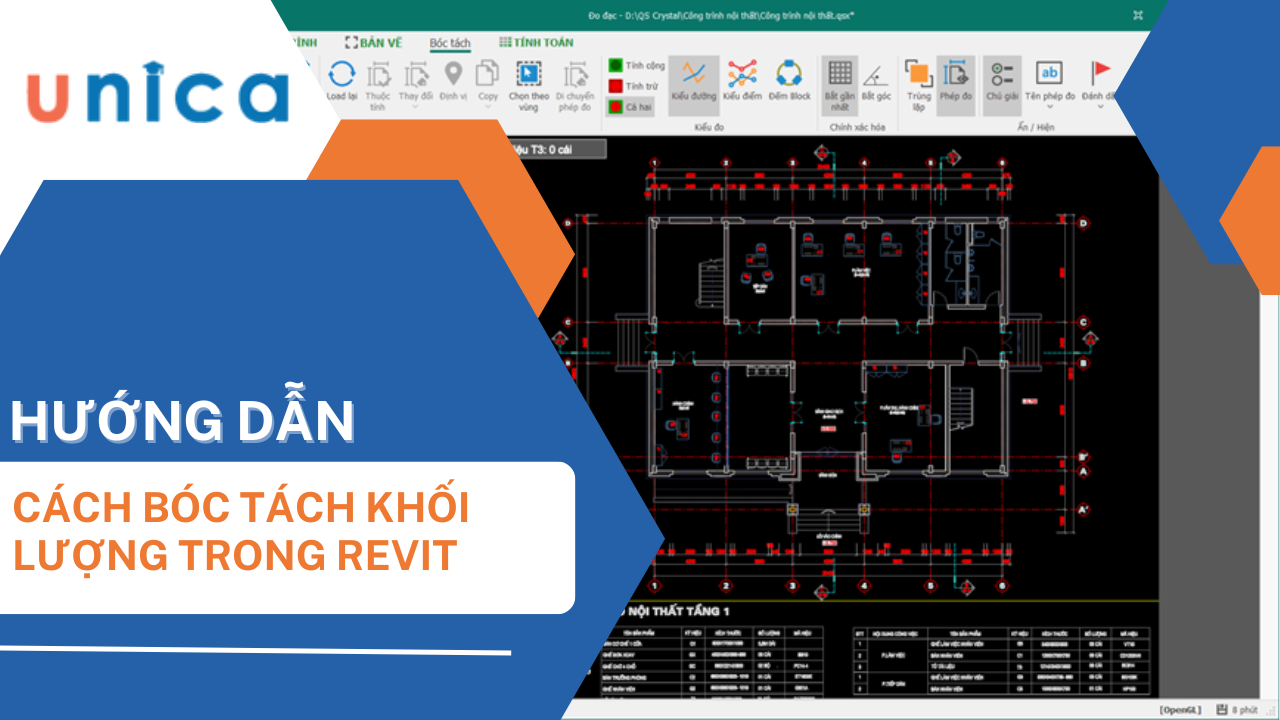 Hướng dẫn cách bóc tách khối lượng trong Revit
Bóc tách khối lượng trong Revit là một kỹ năng quan trọng giúp tối ưu hóa quá trình thiết kế và quản lý dự án xây dựng. Đây là công đoạn không thể thiếu đối với những người làm trong ngành xây dựng. Bài viết này sẽ hướng dẫn bạn cách bóc khối lượng trong phần mềm Revit một cách chi tiết và hiệu quả, giúp bạn nâng cao năng lực sử dụng phần mềm và quản lý công trình tốt hơn.
Bóc tách không lượng trong revit là gì?
Theo quy định tại Phụ lục 6 ban hành kèm theo Thông tư 13/2021/TT-BXD, bóc tách khối lượng công trình được hiểu là quá trình xác định khối lượng cụ thể thông qua việc đo lường, tính toán, kiểm tra trên cơ sở các kích thước, số liệu thể hiện trong bản vẽ thiết kế, thuyết minh kỹ thuật hoặc từ các yêu cầu thi công, triển khai dự án. Quá trình này còn dựa trên chỉ dẫn kỹ thuật, các hồ sơ liên quan và các tiêu chuẩn, quy chuẩn xây dựng Việt Nam hiện hành.
Căn cứ vào tiểu mục 1, Mục 2, Phụ lục 6 kèm theo Thông tư 13/2021/TT-BXD, yêu cầu đối với việc bóc tách khối lượng công trình bao gồm:
Hồ sơ bóc tách khối lượng công trình: Gồm các tài liệu như Bảng tổng hợp khối lượng xây dựng, Bảng chi tiết khối lượng công tác xây dựng và các Bảng thống kê chi tiết khác (nếu có).
Yêu cầu đối với Bảng tổng hợp khối lượng xây dựng
Bảng tổng hợp khối lượng xây dựng thể hiện kết quả bóc tách khối lượng các công tác xây dựng của công trình hoặc từng hạng mục cụ thể. Bảng này cung cấp thông tin chính xác về khối lượng và các dữ liệu liên quan khác để làm cơ sở tính toán chi phí xây dựng.
Tất cả các công tác hoặc nhóm công tác xây dựng cần thực hiện phải được ghi rõ ràng và đầy đủ trong Bảng tổng hợp khối lượng xây dựng. Bảng này có thể được lập cho toàn bộ công trình hoặc từng hạng mục công trình riêng lẻ theo tiến độ thi công và yêu cầu dự án.
Nội dung chính trong Bảng tổng hợp khối lượng bao gồm: Danh mục các công tác hoặc nhóm công tác, đơn vị tính, phương pháp xác định khối lượng, kết quả tính khối lượng và các thông tin mô tả công việc (nếu cần thiết). Bố cục và nội dung trong bảng cần được trình bày khoa học, dễ hiểu và ngắn gọn.
Yêu cầu đối với Bảng chi tiết khối lượng công tác xây dựng: Bảng chi tiết khối lượng công tác xây dựng cung cấp cách thức tính toán cụ thể và kết quả khối lượng từng công việc được bóc tách.
Bóc tách khối lượng trong Revit là một công việc cần thực hiện để đảm bảo đúng Pháp luật
Bên cạnh đó, còn một số yêu cầu khác:
Danh mục công việc bóc tách khối lượng: Danh mục này phải phù hợp với bản vẽ thiết kế, quy trình công nghệ và trình tự thi công. Đồng thời, nó phải thể hiện đầy đủ các nội dung xây dựng cần bóc tách, từ khối lượng công tác đến vị trí các bộ phận công trình cụ thể.
Trường hợp đã có định mức hoặc đơn giá xây dựng: Đối với các công tác đã có trong danh mục định mức hoặc đơn giá do cơ quan có thẩm quyền ban hành, tên gọi và đơn vị tính trong Bảng tổng hợp và Bảng chi tiết khối lượng phải phù hợp với hệ thống định mức hoặc đơn giá hiện hành.
Đơn vị tính: Việc lựa chọn đơn vị tính cần tuân thủ yêu cầu quản lý, thiết kế và hệ thống đơn vị đo lường trong quy định hiện hành. Đơn vị tính này cũng cần khớp với đơn vị đo lường trong hệ thống định mức kỹ thuật.
Ký hiệu sử dụng trong bảng khối lượng: Các ký hiệu thể hiện trong Bảng chi tiết khối lượng cần phù hợp với ký hiệu trong bản vẽ thiết kế. Nếu khối lượng được thống kê từ bản vẽ thiết kế, cần ghi rõ số liệu thống kê kèm theo số hiệu của bản vẽ thiết kế.
Kết quả tính toán khối lượng: Kết quả bóc tách khối lượng từ Bảng chi tiết khối lượng sẽ được tổng hợp vào Bảng tổng hợp khối lượng xây dựng. Việc làm tròn kết quả tính toán cần thực hiện theo hướng dẫn, và trong trường hợp kết quả là số thập phân, giá trị sẽ được làm tròn đến ba chữ số sau dấu phẩy.
Tại sao phải bóc tách khối lượng trong Revit?
Việc bóc tách khối lượng trong Revit mang lại rất nhiều lợi ích quan trọng trong quá trình thiết kế, thi công và quản lý dự án xây dựng. Dưới đây là một số lý do chính tại sao cần phải bóc tách khối lượng trong Revit:
Độ chính xác cao: Revit sử dụng mô hình 3D, cho phép bóc tách khối lượng độ chính xác gần như là tuyệt đối, giảm thiểu sai sót so với phương pháp thủ công, giảm thiểu các lỗi chủ quan do người đo bóc, đảm bảo sự chính xác của số liệu,
Tiết kiệm thời gian và chi phí: Việc bóc tách khối lượng bằng Revit nhanh hơn so với phương pháp truyền thống, do đó, vừa giảm được thời gian, vừa giảm được chi phí nhân công và tăng hiệu quả công việc.
Quản lý khối lượng hiệu quả: Revit cho phép bóc tách khối lượng cho từng cấu kiện, từng hạng mục công trình một cách chi tiết, giúp kiểm tra dễ dàng, đối chiếu và cập nhật ngay khi có thay đổi thiết kế.
Hỗ trợ dự toán và quản lý chi phí: Khối lượng chính xác là cơ sở quan trọng để lập dự toán chi phí xây dựng. Revit nhanh chóng xuất dữ liệu khối lượng sang các phần mềm dự toán khác một cách dễ dàng, hỗ trợ quản lý chi phí trong quá trình thi công.
Kiểm soát chất lượng và tiến độ thi công: Khối lượng chi tiết giúp kiểm soát số lượng vật liệu cần thiết, tránh tình trạng thiếu hụt hoặc lãng phí vật liệu. Dữ liệu khối được sử dụng để lập kế hoạch thi công và theo dõi tiến độ dự án.
Việc bóc tách khối lượng đem đến nhiều lợi ích như tiết kiệm thời gian, chi phí và tăng hiệu quả quản lý
Cách bóc tách khối lượng trong Revit
Bước 1: Chuẩn bị mô hình Revit để bóc tách khối lượng
Trước khi tiến hành bóc tách khối lượng, hãy đảm bảo mô hình Revit của bạn đã được hoàn thiện đầy đủ. Các thành phần như cấu kiện, vật liệu và thông số kỹ thuật cần được xác định chính xác để đảm bảo quá trình bóc tách diễn ra thuận lợi và không xảy ra sai sót.
Bước 2: Sử dụng Schedule để tạo bảng thống kê
Trong Revit, chức năng Schedule (bảng thống kê) hỗ trợ tối ưu trong việc bóc tách khối lượng. Quy trình thực hiện bao gồm:
Tạo Schedule: Truy cập tab View trên Ribbon. Tại nhóm Create, chọn Schedules. Từ danh sách hiển thị, chọn Schedules/Quantities để bắt đầu tạo bảng thống kê.
Chuẩn bị mô hình Revit để bóc tách khối lượng
Chọn Category: Trong cửa sổ New Schedules, chọn loại đối tượng cần thống kê, chẳng hạn như Walls (tường), Floors (sàn), Doors (cửa). Đặt tên cho bảng thống kê và nhấn OK để xác nhận.
Hướng dẫn cách chọn Category
Chọn các trường (Fields): Chọn các trường thông tin muốn hiển thị trong bảng, ví dụ: Type, Family, Length, Area, Volume, Material.
Chọn các trường thông tin muốn hiển thị
Thiết lập Filter (bộ lọc): Sử dụng tab Filter để thiết lập các điều kiện lọc cụ thể, chẳng hạn như chỉ hiển thị các tường làm bằng vật liệu bê tông.
Thiết lập bộ lọc theo các điều kiện cụ thể
Sắp xếp và nhóm (Sorting/Grouping): Tại tab này, sắp xếp đối tượng theo thứ tự mong muốn và nhóm chúng theo các tiêu chí như loại vật liệu.
Sắp xếp các đối tượng sẽ cùng một khối thông qua bộ lọc này.
Thiết lập Appearance (giao diện hiển thị): Tùy chỉnh giao diện bảng thống kê trong tab Appearance, bao gồm các yếu tố như font chữ, đường viền và màu sắc.
Bước 3: Xuất Schedule ra file Excel
Sau khi hoàn thành bảng thống kê, bạn có thể xuất dữ liệu sang Excel để chỉnh sửa và sử dụng. Các bước thực hiện như sau:
Xuất bảng thống kê: Tại Project Browser, chọn bảng thống kê đã tạo, nhấn chuột phải và chọn Export > Reports > Schedule. Đặt tên file và chọn định dạng xuất (thường là CSV).
Mở và chỉnh sửa trong Excel: Mở file CSV bằng phần mềm Excel. Tiến hành các chỉnh sửa cần thiết, thêm công thức tính toán hoặc định dạng lại bảng để dễ dàng theo dõi.
Xuất bảng thông kê có số lượng hoàn chỉnh
Kết luận
Việc nắm vững cách bóc tách khối lượng trong Revit là bước quan trọng để nâng cao hiệu suất thiết kế và quản lý công trình. Không những thế, công đoạn này cũng không khó, giúp minh bạch số liệu, phù hợp với quy định của Pháp luật. Với các hướng dẫn chi tiết và công cụ hỗ trợ của phần mềm, bạn có thể tối ưu hóa thời gian và đạt độ chính xác cao trong dự án.
Hướng dẫn cách bóc tách khối lượng trong Revit
Bóc tách khối lượng trong Revit là một kỹ năng quan trọng giúp tối ưu hóa quá trình thiết kế và quản lý dự án xây dựng. Đây là công đoạn không thể thiếu đối với những người làm trong ngành xây dựng. Bài viết này sẽ hướng dẫn bạn cách bóc khối lượng trong phần mềm Revit một cách chi tiết và hiệu quả, giúp bạn nâng cao năng lực sử dụng phần mềm và quản lý công trình tốt hơn.
Bóc tách không lượng trong revit là gì?
Theo quy định tại Phụ lục 6 ban hành kèm theo Thông tư 13/2021/TT-BXD, bóc tách khối lượng công trình được hiểu là quá trình xác định khối lượng cụ thể thông qua việc đo lường, tính toán, kiểm tra trên cơ sở các kích thước, số liệu thể hiện trong bản vẽ thiết kế, thuyết minh kỹ thuật hoặc từ các yêu cầu thi công, triển khai dự án. Quá trình này còn dựa trên chỉ dẫn kỹ thuật, các hồ sơ liên quan và các tiêu chuẩn, quy chuẩn xây dựng Việt Nam hiện hành.
Căn cứ vào tiểu mục 1, Mục 2, Phụ lục 6 kèm theo Thông tư 13/2021/TT-BXD, yêu cầu đối với việc bóc tách khối lượng công trình bao gồm:
Hồ sơ bóc tách khối lượng công trình: Gồm các tài liệu như Bảng tổng hợp khối lượng xây dựng, Bảng chi tiết khối lượng công tác xây dựng và các Bảng thống kê chi tiết khác (nếu có).
Yêu cầu đối với Bảng tổng hợp khối lượng xây dựng
Bảng tổng hợp khối lượng xây dựng thể hiện kết quả bóc tách khối lượng các công tác xây dựng của công trình hoặc từng hạng mục cụ thể. Bảng này cung cấp thông tin chính xác về khối lượng và các dữ liệu liên quan khác để làm cơ sở tính toán chi phí xây dựng.
Tất cả các công tác hoặc nhóm công tác xây dựng cần thực hiện phải được ghi rõ ràng và đầy đủ trong Bảng tổng hợp khối lượng xây dựng. Bảng này có thể được lập cho toàn bộ công trình hoặc từng hạng mục công trình riêng lẻ theo tiến độ thi công và yêu cầu dự án.
Nội dung chính trong Bảng tổng hợp khối lượng bao gồm: Danh mục các công tác hoặc nhóm công tác, đơn vị tính, phương pháp xác định khối lượng, kết quả tính khối lượng và các thông tin mô tả công việc (nếu cần thiết). Bố cục và nội dung trong bảng cần được trình bày khoa học, dễ hiểu và ngắn gọn.
Yêu cầu đối với Bảng chi tiết khối lượng công tác xây dựng: Bảng chi tiết khối lượng công tác xây dựng cung cấp cách thức tính toán cụ thể và kết quả khối lượng từng công việc được bóc tách.
Bóc tách khối lượng trong Revit là một công việc cần thực hiện để đảm bảo đúng Pháp luật
Bên cạnh đó, còn một số yêu cầu khác:
Danh mục công việc bóc tách khối lượng: Danh mục này phải phù hợp với bản vẽ thiết kế, quy trình công nghệ và trình tự thi công. Đồng thời, nó phải thể hiện đầy đủ các nội dung xây dựng cần bóc tách, từ khối lượng công tác đến vị trí các bộ phận công trình cụ thể.
Trường hợp đã có định mức hoặc đơn giá xây dựng: Đối với các công tác đã có trong danh mục định mức hoặc đơn giá do cơ quan có thẩm quyền ban hành, tên gọi và đơn vị tính trong Bảng tổng hợp và Bảng chi tiết khối lượng phải phù hợp với hệ thống định mức hoặc đơn giá hiện hành.
Đơn vị tính: Việc lựa chọn đơn vị tính cần tuân thủ yêu cầu quản lý, thiết kế và hệ thống đơn vị đo lường trong quy định hiện hành. Đơn vị tính này cũng cần khớp với đơn vị đo lường trong hệ thống định mức kỹ thuật.
Ký hiệu sử dụng trong bảng khối lượng: Các ký hiệu thể hiện trong Bảng chi tiết khối lượng cần phù hợp với ký hiệu trong bản vẽ thiết kế. Nếu khối lượng được thống kê từ bản vẽ thiết kế, cần ghi rõ số liệu thống kê kèm theo số hiệu của bản vẽ thiết kế.
Kết quả tính toán khối lượng: Kết quả bóc tách khối lượng từ Bảng chi tiết khối lượng sẽ được tổng hợp vào Bảng tổng hợp khối lượng xây dựng. Việc làm tròn kết quả tính toán cần thực hiện theo hướng dẫn, và trong trường hợp kết quả là số thập phân, giá trị sẽ được làm tròn đến ba chữ số sau dấu phẩy.
Tại sao phải bóc tách khối lượng trong Revit?
Việc bóc tách khối lượng trong Revit mang lại rất nhiều lợi ích quan trọng trong quá trình thiết kế, thi công và quản lý dự án xây dựng. Dưới đây là một số lý do chính tại sao cần phải bóc tách khối lượng trong Revit:
Độ chính xác cao: Revit sử dụng mô hình 3D, cho phép bóc tách khối lượng độ chính xác gần như là tuyệt đối, giảm thiểu sai sót so với phương pháp thủ công, giảm thiểu các lỗi chủ quan do người đo bóc, đảm bảo sự chính xác của số liệu,
Tiết kiệm thời gian và chi phí: Việc bóc tách khối lượng bằng Revit nhanh hơn so với phương pháp truyền thống, do đó, vừa giảm được thời gian, vừa giảm được chi phí nhân công và tăng hiệu quả công việc.
Quản lý khối lượng hiệu quả: Revit cho phép bóc tách khối lượng cho từng cấu kiện, từng hạng mục công trình một cách chi tiết, giúp kiểm tra dễ dàng, đối chiếu và cập nhật ngay khi có thay đổi thiết kế.
Hỗ trợ dự toán và quản lý chi phí: Khối lượng chính xác là cơ sở quan trọng để lập dự toán chi phí xây dựng. Revit nhanh chóng xuất dữ liệu khối lượng sang các phần mềm dự toán khác một cách dễ dàng, hỗ trợ quản lý chi phí trong quá trình thi công.
Kiểm soát chất lượng và tiến độ thi công: Khối lượng chi tiết giúp kiểm soát số lượng vật liệu cần thiết, tránh tình trạng thiếu hụt hoặc lãng phí vật liệu. Dữ liệu khối được sử dụng để lập kế hoạch thi công và theo dõi tiến độ dự án.
Việc bóc tách khối lượng đem đến nhiều lợi ích như tiết kiệm thời gian, chi phí và tăng hiệu quả quản lý
Cách bóc tách khối lượng trong Revit
Bước 1: Chuẩn bị mô hình Revit để bóc tách khối lượng
Trước khi tiến hành bóc tách khối lượng, hãy đảm bảo mô hình Revit của bạn đã được hoàn thiện đầy đủ. Các thành phần như cấu kiện, vật liệu và thông số kỹ thuật cần được xác định chính xác để đảm bảo quá trình bóc tách diễn ra thuận lợi và không xảy ra sai sót.
Bước 2: Sử dụng Schedule để tạo bảng thống kê
Trong Revit, chức năng Schedule (bảng thống kê) hỗ trợ tối ưu trong việc bóc tách khối lượng. Quy trình thực hiện bao gồm:
Tạo Schedule: Truy cập tab View trên Ribbon. Tại nhóm Create, chọn Schedules. Từ danh sách hiển thị, chọn Schedules/Quantities để bắt đầu tạo bảng thống kê.
Chuẩn bị mô hình Revit để bóc tách khối lượng
Chọn Category: Trong cửa sổ New Schedules, chọn loại đối tượng cần thống kê, chẳng hạn như Walls (tường), Floors (sàn), Doors (cửa). Đặt tên cho bảng thống kê và nhấn OK để xác nhận.
Hướng dẫn cách chọn Category
Chọn các trường (Fields): Chọn các trường thông tin muốn hiển thị trong bảng, ví dụ: Type, Family, Length, Area, Volume, Material.
Chọn các trường thông tin muốn hiển thị
Thiết lập Filter (bộ lọc): Sử dụng tab Filter để thiết lập các điều kiện lọc cụ thể, chẳng hạn như chỉ hiển thị các tường làm bằng vật liệu bê tông.
Thiết lập bộ lọc theo các điều kiện cụ thể
Sắp xếp và nhóm (Sorting/Grouping): Tại tab này, sắp xếp đối tượng theo thứ tự mong muốn và nhóm chúng theo các tiêu chí như loại vật liệu.
Sắp xếp các đối tượng sẽ cùng một khối thông qua bộ lọc này.
Thiết lập Appearance (giao diện hiển thị): Tùy chỉnh giao diện bảng thống kê trong tab Appearance, bao gồm các yếu tố như font chữ, đường viền và màu sắc.
Bước 3: Xuất Schedule ra file Excel
Sau khi hoàn thành bảng thống kê, bạn có thể xuất dữ liệu sang Excel để chỉnh sửa và sử dụng. Các bước thực hiện như sau:
Xuất bảng thống kê: Tại Project Browser, chọn bảng thống kê đã tạo, nhấn chuột phải và chọn Export > Reports > Schedule. Đặt tên file và chọn định dạng xuất (thường là CSV).
Mở và chỉnh sửa trong Excel: Mở file CSV bằng phần mềm Excel. Tiến hành các chỉnh sửa cần thiết, thêm công thức tính toán hoặc định dạng lại bảng để dễ dàng theo dõi.
Xuất bảng thông kê có số lượng hoàn chỉnh
Kết luận
Việc nắm vững cách bóc tách khối lượng trong Revit là bước quan trọng để nâng cao hiệu suất thiết kế và quản lý công trình. Không những thế, công đoạn này cũng không khó, giúp minh bạch số liệu, phù hợp với quy định của Pháp luật. Với các hướng dẫn chi tiết và công cụ hỗ trợ của phần mềm, bạn có thể tối ưu hóa thời gian và đạt độ chính xác cao trong dự án.
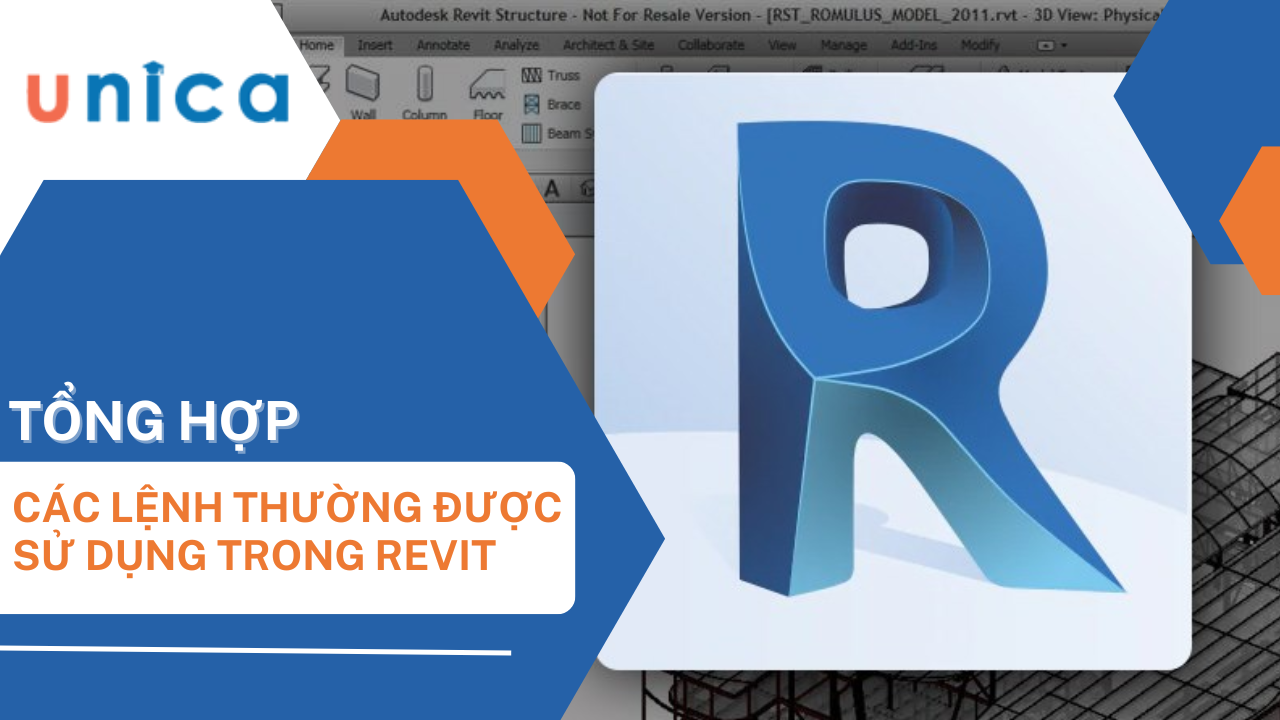
Tổng hợp các lệnh và phím tắt trong revit
Revit nổi tiếng với khả năng tự động hóa và tối ưu hóa công việc thiết kế, giúp tiết kiệm thời gian và tăng độ chính xác trong quá trình làm việc. Một trong những yếu tố quan trọng để tối ưu hóa quy trình thiết kế chính là nắm vững các lệnh trong Revit và sử dụng chúng một cách hiệu quả. Bài viết này sẽ tổng hợp các phím tắt, lệnh trong Revit để bạn có thể thuận tiện trong công việc thiết kế của mình.
Phím tắt chung
Phím tắt là công cụ đắc lực giúp tăng hiệu suất làm việc. Việc ghi nhớ và sử dụng thành thạo các phím tắt không chỉ tiết kiệm thời gian mà còn tối ưu hóa quá trình thao tác trên phần mềm. Dưới đây là bảng tổng hợp các phím tắt phổ biến, kèm theo chức năng tương ứng để bạn dễ dàng tra cứu và áp dụng.
Phím tắt
Tên
Chức năng
SC
Snapcode Centers
Trung tâm
SE
Snapcode Endpoints
Điểm cuối
SI
Snapcode Intersections
Nút giao nhau
SM
Snapcode Midpoints
Điểm giữa
SN
Snapcode Nearest
Gần nhất
SO
Snapcode Snaps Off
Tắt chức năng bắt điểm
SP
Snapcode Perpendicular
Vuông góc
SQ
Snapcode Quadrants
Trục tọa độ
SR
Snapcode Snap to Remote Objects
Bắt đối tượng từ xa
SS
Snapcode Turn Override Off
Tắt ghi đè
ST
Snapcode Tangents
Tiếp tuyến
SU
Settings-Sun and Shadows Settings
Bật trình đơn Setting Sun và Shadow Settings
SW
Snapcode Work Plane Grid
Mặt phẳng làm việc
SX
Snapcode Points
Các điểm
UN
Settings-Project Units
Bật trình đơn Setting-Project Units
WC
Window-Cascade
Bật trình đơn đơn Window-Cascade
WT
Window-Tile
Bật trình đơn Window-Tile
Tổng hợp các lệnh thường được sử dụng trong Revit
Lệnh tắt
Việc sử dụng phím tắt trong quá trình làm việc không chỉ giúp tiết kiệm thời gian mà còn tối ưu hóa hiệu suất công việc. Đối với những phần mềm phức tạp, ghi nhớ và áp dụng các phím tắt sẽ giúp bạn thao tác nhanh chóng và chính xác hơn. Dưới đây là bảng tổng hợp các lệnh tắt thường dùng trong Revit:
Selecting
Trong Revit, việc chọn đúng đối tượng để chỉnh sửa hoặc thao tác là một phần quan trọng của quy trình làm việc. Revit cung cấp các phím tắt hữu ích để bạn nhanh chóng chọn các yếu tố, từ những đối tượng riêng lẻ đến toàn bộ tập hợp trong dự án.
Phím tắt
Tên
Chức năng
Ctrl
Snapcode Centers
Chọn nhiều yếu tố
Ctrl + A
Snapcode Endpoints
Điểm cuối
TAB
Cycle through prehighlighting
Tự động chuyển đổi qua các yếu tố gần nhau
TAB
Select wall faces or centerlines
Chọn tường (wall faces) hoặc đường tâm tường (centerlines) khi đặt kích thước
TAB
Switch curtain wall or glazed panel
Chuyển đổi giữa curtain wall hoặc glazed panel trong chế độ plan view
Fele Management: Quản lý tệp tin
Quản lý tập tin là một phần không thể thiếu khi làm việc với các dự án lớn trong Revit. Các phím tắt dưới đây hỗ trợ bạn mở, lưu và in các tập tin dự án một cách nhanh chóng, đảm bảo công việc được xử lý hiệu quả.
Phím tắt
Tên
Chức năng
Ctrl + O
Open
Mở một dự án
Ctrl + P
Prin
In một trang
Ctrl + S
Save
Tự động chuyển đổi qua các yếu tố gần nhau
Edit Menu: Chỉnh sửa menu
Edit Menu là một trong những công cụ quan trọng trong Revit, giúp người dùng thực hiện các thao tác chỉnh sửa nhanh chóng và chính xác. Dưới đây là danh sách các phím tắt cần thiết trong Edit Menu để bạn dễ dàng áp dụng vào công việc hàng ngày.
Phím tắt
Tên
Chức năng
AR
Array
Tạo mảng
CO
Copy
Sao chép
CS
Create Similar
Tạo thành phần tương tự
DE
Delete
Xóa
GP
Group
Nhóm các thành phần
LO
Lock objects
Khóa các đối tượng
MD
Modify
Sửa đổi
MM
Mirror
Đối xứng
MV
Move
Di chuyển
PP
Pin Position
Ghim vị trí
PR
Properties
Mở bảng thuộc tính của mặt bằng hiện tại
RE
Resize
Chỉnh kích thước
RO
Rotate
Xoay
SA
Select all instances
Chọn tất cả các trường hợp
UP
Unpin Position
Bỏ ghim vị trí
Edit: Chỉnh sửa các đối tượng
Ngoài ra, người dùng cũng có thể thực hiện các tính năng chỉnh sửa các đối tượng trong quá trình làm việc. Đây cũng là một trong tính năng hữu ích để đẩy nhanh quá trình làm việc với Revit. Dưới đây là bảng tổng hợp các phím tắt chỉnh sửa đối tượng trong Revit:
Phím tắt
Tên
Chức năng
AD
Edit-Attach Details
Đính kèm chi tiết
AP
Edit-Add to Group
Thêm vào nhóm
AR
Edit-Array
Tạo dãy
CG
Edit-Cancel Group
Hủy nhóm
CO hoặc CC
Edit-Copy
Sao chép
CS
Edit-Create Similar
Tạo mẫu tương tự
DE
Edit-Delete
Xóa các đối tượng
EG
Edit-Group-Edit Group
Sửa nhóm
EX
Edit-Group-Exclude Member
Loại trừ thành viên
FG
Edit-Group-Finish Group
Kết thúc nhóm
GP
Edit-Group-Create Group
Tạo nhóm
LG
Edit-Group-Link Group
Liên kết nhóm
MD
Edit-Modify
Sửa đổi
MM
Edit-Mirror
Đối xứng
MP
Edit-Group-Move Member
Di chuyển thành viên vào dự án
MV
Edit-Move
Di chuyển
PG
Edit-Group-Group Properties
Thuộc tính nhóm
PP
Edit-Pin Position
Ghim vị trí
PR
Edit-Properties
Chỉnh sửa thuộc tính
RA
Edit-Group-Restore All
Khôi phục tất cả
RB
Edit-Group-Restore Member
Khôi phục thành viên bị loại trừ
RE
Edit-Resize
Thay đổi kích thước
RG
Edit-Group-Remove from Group
Xóa khỏi nhóm
RO
Edit-Rotate
Xoay hình
RW
Edit-Reload Latest
Tải lên tệp mới
SA
Edit-Select All Instances
Chọn tất cả các đối tượng
UG
Edit-Group-Ungroup
Bỏ nhóm
View Menu: Xem menu
Trong Revit, View Menu là một công cụ hữu ích giúp người dùng kiểm soát và tùy chỉnh chế độ hiển thị các đối tượng trong dự án. Với sự hỗ trợ của các phím tắt, bạn có thể nhanh chóng thực hiện các thao tác như thu phóng, làm mới khung hình, hoặc chuyển đổi giữa các chế độ xem.
Phím tắt
Tên
Chức năng
F5
Refresh
Làm mới
F8
Dynamic View Dbox
Bật hộp thoại chế độ xem động
ZA
Zoom All to Fit
Zoom tất cả để vừa màn hình
ZF
Zoom to Fit
Zoom vừa khung hình với độ phân giải
ZO
Zoom Out (2x)
Thu nhỏ 2 lần
ZP
Previous Scroll/Zoom
Xem lại khung hình trước đó
ZR
Zoom in Region
Zoom vào khu vực được chọn
ZS
Sheet Size
Điều chỉnh kích thước bản vẽ
Revit cung cấp một bảng keybroad shortcut cho người dùng
Drafting menu: Dự thảo
Drafting Menu trong Revit cung cấp các lệnh và chức năng cần thiết để quản lý và chỉnh sửa các yếu tố liên quan đến việc dự thảo như kích thước, lưới, cấp, hoặc các mặt phẳng làm việc. Các phím tắt hỗ trợ người dùng thực hiện các thao tác này một cách nhanh chóng và hiệu quả, giúp tối ưu hóa thời gian làm việc
Phím tắt
Tên
Chức năng
DI
Dimension
Thêm hoặc chỉnh sửa kích thước
DL
Detail Lines
Thêm đường chi tiết
EL
Spot Elevation
Hiển thị độ cao
GR
Grid
Quản lý lưới
HC
Hide Category
Ẩn thể loại
HH
Hide Object
Ẩn đối tượng
HR
Reset Temp Hide/Isolate
Đặt lại chế độ ẩn hoặc cô lập tạm thời
IC
Isolate Category
Cô lập thể loại
LL
Level
Thêm hoặc chỉnh sửa cấp
RP
Ref Plane
Tạo mặt phẳng làm việc
RT
Room Tag
Thêm ghi chú phòng
TG
Tag
Thêm ghi chú
TX
Text
Thêm văn bản
VG
Visibility Graphics
Chỉnh chế độ hiển thị
VH
Category Invisible
Ẩn/hiển chế độ xem danh mục
VI
Other Categories Invisible
Ẩn/hiện các danh mục khác
VP
View Properties
Chỉnh chế độ xem
Tools Menu: Công cụ
Tools Menu trong Revit cung cấp các chức năng mạnh mẽ để hỗ trợ quá trình vẽ và chỉnh sửa các yếu tố trong thiết kế. Với các lệnh tắt hiệu quả, bạn có thể thao tác nhanh chóng trong việc thay đổi cách hiển thị đường, canh chỉnh yếu tố, hoặc sử dụng các công cụ kỹ thuật như chia mặt, chia tường.
Phím tắt
Tên
Chức năng
AL
Elign
Canh lề một hoặc nhiều yếu tố với yếu tố được lựa chọn
F7
Spelling
Công cụ kiểm tra chính tả
LW
Linework
Thay đổi cách thể hiện các đường bao trong các view nhìn
MA
Match
Mở công cụ Match Type
OF
Offset
Di chuyển một dòng mô hình được lựa chọn
PT
Paint
Mở công cụPaint
SF
Split Face
Chia mặt
SL
Split Walss and Lines
Chia tường và đường
TR
Trim/Extend
Tinh chỉnh hoặc mở rộng một hoặc nhiều yếu tố để tạo góc
View: Khung nhìn
View Menu trong Revit là nơi tập hợp các công cụ hỗ trợ việc kiểm soát và tùy chỉnh hiển thị của mô hình, từ việc phóng to, thu nhỏ đến quản lý các yếu tố hiển thị.
Phím tắt
Tên
Chức năng
AG
Advanced Model Graphics
Đồ họa mô hình nâng cao
EH
Hide in View by Element
Ẩn trong các phần tử xem
EU
Reveal Hidden Elements
Hiển thị các phần tử đã bị ẩn
F5
Refresh
Làm mới khung hình
HC
Hide Category
Ẩn danh mục
HH
Hide Element
Tạm thời ẩn các phần tử
HI
Isolate Element
Tạm thời cô lập các phần tử
SD
Shade with Edges
Chế độ bóng có cạnh
TL
Thin Lines
Hiển thị các đường mỏng
VP
View Properties
Thuộc tính của khung nhìn
VG
Visibility/Graphics
Chỉnh khả năng hiển thị và đồ họa
VH
Hide in View by Category
Ẩn theo danh mục trong khung hình
VU
Unhide in View
Bỏ ẩn trong khung nhìn
WF
Wireframe
Hiển thị mô hình dạng khung dây
ZC
Previous Zoom/Scroll
Quay lại thao tác phóng to hoặc thu nhỏ trước đó
ZE
Zoom to Extents
Phóng to toàn bộ màn hình
ZP
Previous Zoom
Xem lại lần phóng to hoặc thu nhỏ gần nhất
ZR hoặc ZZ
Zoom in Region
Phóng to một khu vực được chọn
ZS
Zoom Sheet Size
Hiển thị kích thước bản vẽ
Modlling: Dựng mô hình
View Menu trong Revit là nơi tập hợp các công cụ hỗ trợ việc kiểm soát và tùy chỉnh hiển thị của mô hình, từ việc phóng to, thu nhỏ đến quản lý các yếu tố hiển thị. Với hệ thống phím tắt phong phú, người dùng có thể dễ dàng thực hiện các thao tác này mà không cần mất thời gian tìm kiếm lệnh.
Phím tắt
Tên
Chức năng
AL
Align
Căn chỉnh các yếu tố
CM
Component
Tạo thành phần mô hình hóa
DI
Dimension
Thêm kích thước vào mô hình
DL
Detail Lines
Vẽ các đường chi tiết
DR
Door
Tạo cửa đi
EL
Spot Elevation
Thêm độ cao vào bản vẽ
GR
Grid
Tạo lưới soạn thảo
LL
Level
Thêm cấp độ soạn thảo
LW
Linework
Điều chỉnh các dòng sản phẩm
MA
Match
Sử dụng công nghệ Match Type
OF
Offset
Bù trừ hoặc dịch chuyển các yếu tố
PT
Paint
Sử dụng công cụ sơn
RP
Ref Plane
Tạo mặt phẳng tham chiếu
SF
Split Face
Chia mặt
SL
Split Wall
Tách tường hoặc đường
SN
Snap Nearest
Bắt điểm gần nhất
SO
Snap Off
Tắt chức năng bắt điểm
SP
Snap Perpendicular
Bắt vuông góc
SR
Snap Remote
Bắt đối tượng từ xa
SS
Snap Override Off
Tắt ghi đè chức năng bắt điểm
ST
Snap Tangent
Bắt tiếp tuyến
SU
Sun Settings
Điều chỉnh mặt trời và bóng tối
TU
Tag
Tạo ghi chú
TR
Trim/Extend
Cắt hoặc mở rộng các yếu tố
UN
Project Units
Điều chỉnh đơn vị dự án
WA
Wall
Vẽ tường
WN
Window
Tạo cửa sổ
Shade/wireframe
Shade/Wireframe giúp kiểm soát cách hiển thị mô hình trong các view khác nhau, từ việc hiển thị đường nét đến chế độ bóng mờ. Các phím tắt dưới đây sẽ giúp bạn nhanh chóng chuyển đổi giữa các chế độ hiển thị.
Phím tắt
Tên
Chức năng
AG
Advanced Model Graphic Other
Hiển thị đồ họa cao cấp khác
HL
Hidden Line
Ẩn đường
RR
Rendering Raytrace
Kích hoạt chế độ Render
SD
Shade Mode
Áp dụng chế độ bóng mờ
TL
Thin Lines
Chỉnh các nét đều trở về độ dày 1 pixel
WF
Wireframe
Hiển thị mô hình với tất cả các cạnh và đường vẽ
Các phím tắt trong Revit hỗ trợ người dùng thực hiện công việc nhanh hơn
Alternates
Alternates hỗ trợ việc phóng to, thu nhỏ và điều chỉnh hiển thị để làm việc hiệu quả hơn trên các bản vẽ phức tạp.
Phím tắt
Tên
Chức năng
CC
Copy
Sao chép
W
Visibility/Graphics
Điều chỉnh tầm nhìn/đồ họa
ZC
Previous Scroll/Zoom
Trở về pan hoặc zoom trước đó
ZV
Zoom Out (2x)
Thu nhỏ lại xem dự án bằng 2 lần
ZX
Zoom to Fit
Phóng to để vừa khung hình
ZZ
Zoom in Region
Zoom vào khu vực được chọn
File Menu
File Menu cho phép bạn thao tác với các tập tin dự án, từ việc cập nhật đến yêu cầu chỉnh sửa.
Phím tắt
Tên
Chức năng
ER
File-Editing Requests
Gửi yêu cầu chỉnh sửa
RL/RW
File-Reload Latest
Cập nhật file mới nhất
Modeling Menu
Modeling Menu giúp tạo và chỉnh sửa các thành phần cơ bản như tường, cửa sổ, cửa đi và các mặt phẳng tham chiếu.
Phím tắt
Tên
Chức năng
CM
Component
Tạo thành phần
DR
Door
Tạo cửa đi
LI
Lines
Vẽ các đường mô hình
RP
Ref Plane
Tạo mặt phẳng tham chiếu
WA
Wall
Tạo đường
WN
Window
Tạo cửa sổ
Tổng kết
Việc sử dụng các lệnh trong Revit khi thiết kế nội thất không chỉ giúp người thiết kế nâng cao hiệu suất công việc mà còn mang đến nhiều lợi ích khác như việc dễ dàng điều chỉnh các chi tiết, tạo ra mô hình 3D sống động và cho phép cộng tác hiệu quả với các thành viên trong nhóm. Revit đã chứng tỏ được sức mạnh của nó trong lĩnh vực thiết kế và xây dựng. Trong tương lai, Revit chắc chắn sẽ còn được cải tiến nhiều tính năng tốt hơn cho lĩnh vực thiết kế nội thất.

Hướng dẫn cách cài đặt Revit đơn giản nhất
Việc cài đặt phần mềm Revit đúng cách sẽ giúp bạn trải nghiệm đầy đủ tính năng thiết kế và quản lý mô hình xây dựng. Bài viết này cung cấp hướng dẫn cài đặt Revit chi tiết, kèm theo các yêu cầu hệ thống và lợi ích khi sử dụng bản quyền, giúp bạn nhanh chóng hoàn thành quá trình cài đặt một cách hiệu quả.
5 Lợi ích của việc sử dụng phần mềm Revit bản quyền
Tính ổn định và bảo mật: Revit là phần mềm được phát triển bởi Autodesk, một trong những hãng phần mềm nổi tiếng nhất trong lĩnh vực thiết kế kiến trúc và kỹ thuật. Với tính ổn định cao, Revit cho phép người dùng thiết kế và quản lý thông tin dự án một cách hiệu quả. Điều này giúp giảm thiểu tối đa lỗi và tiết kiệm thời gian cũng như chi phí trong quá trình thiết kế.
Được hỗ trợ kỹ thuật chuyên nghiệp: Khi sử dụng Revit, bạn sẽ nhận được sự hỗ trợ từ đội ngũ kỹ thuật viên chuyên nghiệp của Autodesk. Họ sẽ giúp bạn giải quyết các vấn đề phát sinh trong suốt quá trình sử dụng phần mềm, đảm bảo bạn có trải nghiệm tốt nhất.
Các lợi ích của việc sử dụng Revit có bản quyền sẽ có được trải nghiệm tốt và ổn định hơn
Hỗ trợ đào tạo: Autodesk cung cấp nhiều tài liệu và khóa học trực tuyến để người dùng có thể nắm vững cách sử dụng Revit. Việc này không chỉ giúp bạn làm quen nhanh chóng với phần mềm mà còn nâng cao kỹ năng thiết kế của bạn.
Cập nhật tính năng và phiên bản mới: Revit thường xuyên cập nhật các tính năng mới nhằm nâng cao hiệu quả làm việc. Bạn sẽ luôn có được các công cụ tiên tiến nhất để phục vụ cho công việc của mình.
Tuân thủ pháp luật và bản quyền: Sử dụng phần mềm bản quyền không chỉ giúp bạn tránh được các rắc rối pháp lý mà còn bảo vệ quyền lợi của người phát triển phần mềm. Điều này là rất quan trọng trong môi trường làm việc chuyên nghiệp.
Yêu cầu để tải Revit trên máy tính
Trước khi cài đặt Revit, việc đảm bảo máy tính của bạn đáp ứng các yêu cầu hệ thống là rất quan trọng để tránh các vấn đề kỹ thuật sau này. Dưới đây là các yêu cầu cấu hình tối thiểu và khuyến nghị cho phiên bản Revit mới nhất:
Cấu hình máy tính tối thiểu
Thành phần
Yêu cầu
Hệ điều hành
Microsoft® Windows® 10 hoặc Windows 11 64-bit
CPU
Intel® i-Series, Xeon®, AMD® Ryzen, Ryzen Threadripper PRO; tốc độ 2,5GHz hoặc cao hơn; khuyến nghị tốc độ GHz cao nhất; Revit sử dụng đa lõi cho nhiều tác vụ
RAM
16GB; đủ cho mô hình lên đến 300 MB; các mô hình từ phiên bản cũ có thể cần thêm bộ nhớ khi nâng cấp
Độ phân giải hiển thị
Tối thiểu: 1280 x 1024 với màu sắc trung thực; Tối đa: Màn hình độ nét UltraHigh (4k)
Card đồ họa
Đồ họa cơ bản: Bộ điều hợp hiển thị có khả năng màu 24-bit; Đồ họa nâng cao: Card hỗ trợ DirectX® 11 với Shader Model 5 và bộ nhớ video tối thiểu 4 GB
Ổ đĩa
Dung lượng trống 30GB
Thiết bị trỏ
Thiết bị tương thích MS-Mouse hoặc 3Dconnexion®
Nền tảng .NET
.NET Framework phiên bản 4.8 trở lên
Trình duyệt
Chrome, Edge hoặc Firefox
Kết nối Internet
Kết nối Internet để đăng ký giấy phép và tải xuống các thành phần cần thiết
Cấu hình máy tính khuyên dùng
Thành phần
Yêu cầu
Hệ điều hành
Microsoft® Windows® 10 hoặc Windows 11 64-bit
CPU
Intel® i-Series, Xeon®, AMD® Ryzen, Ryzen Threadripper PRO; tốc độ 2,5GHz hoặc cao hơn; khuyến nghị tốc độ GHz cao nhất; Revit sử dụng đa lõi cho nhiều tác vụ
RAM
32GB; đủ cho mô hình lên đến 600 MB; các mô hình từ phiên bản cũ có thể cần thêm bộ nhớ khi nâng cấp
Độ phân giải hiển thị
Tối thiểu: 1680 x 1050 với màu sắc trung thực; Tối đa: Màn hình độ nét UltraHigh (4k)
Card đồ họa
Card hỗ trợ DirectX® 11 với Shader Model 5 và bộ nhớ video tối thiểu 4 GB
Ổ đĩa
Dung lượng trống 30GB
Thiết bị trỏ
Thiết bị tương thích MS-Mouse hoặc 3Dconnexion®
Nền tảng .NET
.NET Framework phiên bản 4.8 trở lên
Trình duyệt
Chrome, Edge hoặc Firefox
Kết nối Internet
Kết nối Internet để đăng ký giấy phép và tải xuống các thành phần cần thiết
Việc tuân thủ các yêu cầu này sẽ giúp bạn cài đặt và sử dụng Revit một cách hiệu quả, đảm bảo hiệu suất công việc tối ưu.
Hướng dẫn các bước để tải Revit
Bước 1: Tìm hiểu về Yêu cầu cấu hình máy tính cài đặt Revit
Trước khi tiến hành cài đặt, hãy xác nhận rằng hệ thống của bạn đáp ứng các yêu cầu kỹ thuật cần thiết để tránh các sự cố trong quá trình sử dụng. Ở trên Unica đã cung cấp cho bạn thông tin về cấu hình phù hợp để sử dụng Revit. Do đó, bạn cần kiểm tra lại thông tin cấu hình máy, nâng cấp máy hoặc xóa bớt các dữ liệu thừa để phù hợp với sản phẩm.
Trước khi tải Revit bạn hãy tạm thời vô hiệu hóa phần mềm diệt Virus
Dưới đây là yêu cầu máy tính tối thiểu, tuy nhiên để đạt được trải nghiệm tốt nhất trên phần mềm và trong quá trình sử dụng thì bạn nên nâng cấp để tốt hơn:
Hệ điều hành: Microsoft Windows 7, 8, 8.1, 10 - 64 bit (SketchUP Pro 2020 chỉ chạy trên phiên bản 64-bit) trở lên.
Bộ xử lý: Core-i5 trở lên, AMD Ryzen 5 trở lên.
RAM: Yêu cầu tối thiểu 8GB.
Ổ đĩa cứng: Còn khoảng 700MB dung lượng đĩa cứng.
Card đồ họa: Tương thích với 1GB OpenGL 3.0
Lưu ý: Trước khi tải và giải nén Revit, hãy tạm thời vô hiệu hóa các phần mềm diệt virus (như Windows Defender, Windows Security) để tránh xung đột trong quá trình cài đặt.
Bước 2: Tải phần mềm từ trang website chính thức của Autodesk
Để tải phần mềm Revit, bạn thực hiện các thao tác như sau:
Truy cập trang web chính thức của Autodesk: https://autodesk.com/. Đăng nhập vào tài khoản Autodesk của bạn bằng cách chọn Sign In.
Truy cập vào website của Autodesk để chọn Sign In
Trong mục Account, chọn Products and Services. Tìm phần mềm Revit và chọn phiên bản mong muốn (Revit 2025, Revit 2024,...) cùng ngôn ngữ phù hợp.
Truy cập vào mục Account để chọn Products and Services
Nhấp vào Install hoặc Download để tải tệp cài đặt và sau đó chạy tệp để bắt đầu quá trình cài đặt.
Chọn mục Download để tải xuống
Bước 3: Bắt đầu quá trình cài đặt Revit
Khi file đã được hoàn tất tải xuống ở máy tính của bạn, bạn tiến hành các bước cài đặt:
Giải nén file bằng cách nhấn chuột chọn Winrar > chọn file Setup.exe để bắt đầu quá trình cài đặt phần mềm trong khoảng 3 phút. Lúc này, trên màn hình hiển thị đang chạy để người dùng dễ dàng theo dõi.
Giải nén file
Khi đã hoàn tất cài đặt xong, bạn cần chấp nhận các điều khoản của Revit bằng cách ấn Tick vào ô I agree to the Terms of Use > rồi ấn Next.
Chấp nhận điều khoản của Revit
Sau đó, bạn sẽ được lựa chọn vị trí để lưu trữ. Nếu bạn không muốn lựa chọn mục khác thì có thể để như mặc định > ấn Install. Lúc này thời gian cài đặt sẽ rơi vào khoảng 20 phút để hoàn thành.
Chọn vị trí rồi ấn Install
Lưu ý: Đảm bảo ổ đĩa cài đặt có ít nhất 45GB dung lượng trống. Nếu ổ C:\ không đủ, hãy giải phóng dung lượng hoặc chọn ổ khác có đủ không gian.
Bước 4: Kích hoạt bản quyền của Revit
Autodesk cung cấp hai cách kích hoạt bản quyền cho người dùng: kích hoạt bằng tài khoản chứa license bản quyền và kích hoạt bằng key (serial number). Trong đó, phương pháp kích hoạt bằng tài khoản được khuyến nghị vì tiện lợi trong việc quản lý. Dưới đây là các bước chi tiết để kích hoạt bản quyền Revit:
Mở phần mềm Revit vừa cài đặt: Khi khởi động, phần mềm sẽ hiển thị bảng yêu cầu kích hoạt bản quyền.
Chọn chế độ Switch User: Lựa chọn chế độ này để kích hoạt bằng tài khoản (thay vì sử dụng key).
Đăng nhập tài khoản đã đăng ký bản quyền với Autodesk: Nếu bạn đã có tài khoản Autodesk với license bản quyền, hãy đăng nhập bằng email và mật khẩu đã đăng ký. Nếu đây là lần đầu tiên bạn mua Revit và chưa có tài khoản, kiểm tra email đã dùng để mua phần mềm. Autodesk sẽ gửi một email xác nhận kèm link để tạo tài khoản mới. Nhấp vào link đó và làm theo hướng dẫn để đặt mật khẩu và hoàn tất việc tạo tài khoản.
Kích hoạt bản quyền Revit
Sau khi đăng nhập, bản quyền Revit của bạn sẽ được kích hoạt. Để kiểm tra, nhấn vào biểu tượng người dùng (icon user) ở góc trên bên phải của giao diện phần mềm, tại đây bạn có thể xem thông tin license.
Tổng kết
Việc nắm rõ hướng dẫn cài đặt Revit không chỉ giúp bạn tiết kiệm thời gian mà còn đảm bảo phần mềm hoạt động ổn định và hiệu quả. Đáp ứng đúng yêu cầu hệ thống và lựa chọn phiên bản bản quyền sẽ mang lại trải nghiệm tối ưu cho người dùng. Hãy bắt đầu cài đặt Revit ngay hôm nay để nâng cao khả năng thiết kế và quản lý dự án của bạn.
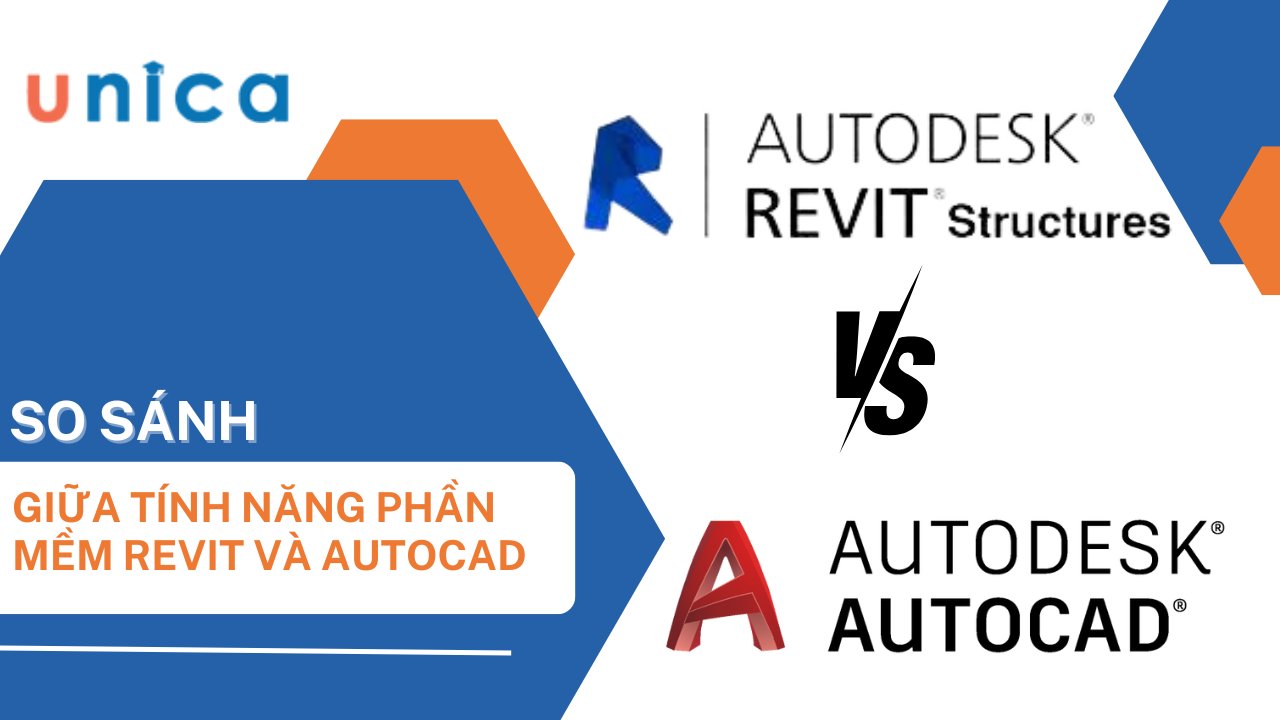
So sánh Revit và Autocad? Nên sử dụng phần mềm nào trong thiết kế?
Trong lĩnh vực thiết kế kiến trúc và kỹ thuật, việc lựa chọn phần mềm phù hợp giữa Revit và AutoCAD là vô cùng quan trọng. Mỗi phần mềm đều có những ưu điểm và nhược điểm riêng, phục vụ cho những mục đích khác nhau trong công việc thiết kế. Bài viết này sẽ so sánh Revit và AutoCAD, giúp bạn hiểu rõ hơn về những đặc điểm nổi bật của từng phần mềm, từ đó hỗ trợ lựa chọn phù hợp với nhu cầu sử dụng của bạn.
Revit và AutoCad là gì?
Revit là một phần mềm thiết kế mô hình thông tin xây dựng (BIM) được phát triển bởi Autodesk. Nó cho phép người dùng tạo ra các mô hình 3D chi tiết của các dự án kiến trúc, kết cấu và cơ điện.
AutoCAD là một ứng dụng thiết kế 2D và 3D được phát triển bởi Autodesk. AutoCAD cung cấp các công cụ để tạo ra bản vẽ chi tiết, bản đồ và mô phỏng, làm cho nó trở thành một trong những phần mềm phổ biến nhất trong cộng đồng thiết kế.
Nhing chung, để hiểu rõ về hai phần mềm này, dưới đây là bảng tổng hợp giữa Revit và AutoCad:
Sản phẩm
Revit
AutoCad
Giới thiệu chung
Là phần mềm BIM cho kiến trúc sư, kỹ sư, nhà thầu và các nhà thiết kế. Tạo một mô hình thống nhất có chứa thông tin thực tế. Là giải pháp hiệu quả cho mô phỏng, phát hiện va chạm, và quản lý thay đổi.
Phần mềm thương mại được sử dụng rộng rãi cho 2D và 3D CAD. Tạo hình học cơ bản thể hiện đối tượng thực. Là giải pháp hiệu quả khi vẽ cho công việc đòi hỏi chính xác.
Công cụ
Công cụ thiết kế dựa trên mô hình 3D thông minh.
Các công cụ trình bày bản vẽ chuyên nghiệp.
Quy trình
Hỗ trợ quy trình làm việc theo mô hình, các sản phẩm như bản vẽ, bảng thống kê được trích xuất trực tiếp từ mô hình duy nhất. Các thay đổi được thể hiện đồng nhất trên mô hình, tự động cập nhật để duy trì liên kết giữa các cấu kiện.
Tăng cường các thao tác phác thảo lặp đi lặp lại.
Hỗ trợ quy trình tạo lập bản vẽ, nơi các bản vẽ đơn lẻ được tạo và chỉnh sửa độc lập.
Linh hoạt trong việc phác thảo và chỉnh sửa bản vẽ kỹ thuật độc lập.
Nền tảng
Tương thích trên Windows
Tương thích trên Windows và MacOS
Hỗ trợ DWG
Xuất và nhập file DWG
Hỗ trợ các tệp DWG, hỗ trợ một luồng công việc kế thừa trong đó có vô số tệp DWG
Mô hình
Chứa đựng toàn bộ các đối tượng mô hình công trình, cũng như hãng sản xuất, mã số, giá, cấu trúc và các giai đoạn của cấu kiện.
Tập trung vào việc phác thảo các bản vẽ kỹ thuật và mô hình 3D cơ bản
Phân tích
Khả năng phân tích đa dạng cho mảng kiến trúc, kết cấu, cơ điện nước
Không hỗ trợ phân tích chuyên sâu mà tập trung vào thiết kế bản vẽ kỹ thuật.
Trình bày bản vẽ
Tạo một tập hợp các bản vẽ xây dựng.
Các tính năng và chức năng của AutoCad
Phần mềm AutoCAD có những tính năng và chức năng như sau:
Trình kiểm tra tiêu chuẩn CAD: AutoCAD có tính năng kiểm tra và chuẩn hóa bản vẽ, cho phép người dùng đảm bảo rằng các bản vẽ được thực hiện theo các tiêu chuẩn ngành và quy định địa phương. Điều này giúp tăng tính nhất quán và độ chính xác của tài liệu kỹ thuật.
Mô hình hóa và trực quan 3D: Mặc dù AutoCAD chủ yếu được biết đến với khả năng vẽ 2D, nó cũng có các tính năng mô hình hóa 3D mạnh mẽ cho phép người dùng tạo ra các mô hình 3D chất lượng cao. Từ đó, người dùng có thể trực quan hóa dự án của mình một cách dễ dàng hơn.
Mặt phẳng cắt: Một trong những tính năng nổi bật của AutoCAD là khả năng thao tác với mặt phẳng cắt. Người dùng có thể dễ dàng điều chỉnh và xem các mặt cắt của bản vẽ, giúp việc kiểm tra và đánh giá được dễ dàng hơn.
Trình trực quan: AutoCAD cung cấp các công cụ trực quan mạnh mẽ cho phép người dùng thể hiện ý tưởng thiết kế của họ một cách sinh động. Nhờ vào tính năng này, người dùng có thể truyền đạt ý tưởng đến các bên liên quan một cách hiệu quả.
Một số tính năng của AutoCad
Lựa chọn và cô lập đối tượng: Phần mềm này cho phép người dùng nhanh chóng lựa chọn và cô lập các đối tượng trong bản vẽ. Điều này tạo điều kiện thuận lợi cho việc chỉnh sửa và làm việc với các chi tiết cụ thể mà không bị mất tập trung.
Theo dõi thay đổi: AutoCAD có tính năng theo dõi thay đổi, giúp người dùng dễ dàng nhận biết các thay đổi đã được thực hiện trong bản vẽ. Đây là một công cụ hữu ích trong việc quản lý các phiên bản khác nhau của sản phẩm thiết kế.
Ứng dụng dành cho thiết bị di động: AutoCAD cung cấp một ứng dụng di động, giúp người dùng dễ dàng truy cập và chỉnh sửa bản vẽ từ bất kỳ đâu. Điều này mang lại sự linh hoạt cao cho người dùng trong việc làm việc với dự án của họ.
Các tính năng và chức năng của Revit
Một số tính năng và chức năng nổi bật của Revit là:
Phối hợp xây dựng: Revit nổi bật với khả năng phối hợp giữa các thành viên trong nhóm thiết kế. Nhờ vào mô hình BIM, mọi chỉnh sửa sẽ được cập nhật tự động trên tất cả các phần tử liên quan, giúp giảm thiểu sai sót và tăng hiệu quả làm việc.
Tích hợp thông tin chi tiết: Revit cho phép tích hợp thông tin chi tiết về các vật liệu, thông số kỹ thuật và yêu cầu quy hoạch. Điều này không chỉ giúp người dùng nắm bắt thông tin mà còn tạo điều kiện cho việc lập kế hoạch và triển khai công trình.
Thông số toàn cục: Revit hỗ trợ tính năng điều chỉnh các thông số toàn cục, cho phép người dùng quản lý các yếu tố như kích thước, độ cao và vật liệu một cách tổng thể. Điều này nâng cao độ chính xác trong thiết kế và thi công.
Thiết kế sáng tạo: Với các công cụ thiết kế linh hoạt, Revit cho phép người dùng thực hiện những thiết kế sáng tạo, độc đáo mà vẫn đảm bảo tính khả thi và kỹ thuật của công trình.
Kết xuất điện toán đám mây: Revit tích hợp công nghệ điện toán đám mây, cho phép người dùng lưu trữ và chia sẻ dữ liệu thiết kế một cách an toàn và hiệu quả. Điều này giúp giảm thiểu thời gian và công sức trong việc quản lý dự án.
Một số tính năng của Revit
So sánh giữa Revit và AutoCad
Trong phần này, chúng ta sẽ cùng phân tích và so sánh Revit và AutoCAD dựa trên các tiêu chí quan trọng để giúp bạn có cái nhìn chi tiết và chính xác hơn về hai phần mềm này.
Yêu cầu kỹ thuật
Dù đều được phát triển bởi Autodesk, Revit và AutoCAD vẫn tồn tại những khác biệt rõ rệt về nhiều khía cạnh quan trọng.
Cả Revit và AutoCAD đều tương thích với hệ điều hành Windows. Tuy nhiên, AutoCAD có khả năng chạy trên Mac OS, trong khi Revit yêu cầu một số cài đặt đặc biệt. Để sử dụng Revit trên máy tính Mac, người dùng cần thiết lập môi trường chạy song song với hệ điều hành Windows theo khuyến nghị của Autodesk.
Về mặt kỹ thuật, AutoCAD có phần linh hoạt hơn vì là phần mềm ra đời sớm. AutoCAD có thể hoạt động trên nhiều phiên bản hệ điều hành khác nhau, bao gồm cả Windows 7 SP1, trong khi Revit yêu cầu tối thiểu Windows 10 phiên bản 64-bit.
Tuy nhiên, AutoCAD lại đòi hỏi bộ nhớ lớn hơn so với Revit. Cụ thể, nếu Revit chỉ cần RAM 8GB để vận hành, thì AutoCAD yêu cầu tối thiểu 8GB và trong nhiều trường hợp có thể lên đến 16GB. Về độ phân giải hình ảnh, AutoCAD cũng có yêu cầu cao hơn. AutoCAD cần màn hình với độ phân giải tối thiểu 1920 x 1080, trong khi Revit chỉ yêu cầu mức 1280 x 1024.
Một khác biệt đáng chú ý giữa hai phần mềm là yêu cầu về kết nối mạng. Đối với Revit, kết nối mạng là bắt buộc khi người dùng đăng ký giấy phép lần đầu và cần tải nội dung liên quan. Trong khi đó, AutoCAD chỉ yêu cầu kết nối mạng khi thực hiện kích hoạt bản quyền hoặc truy cập vào AutoCAD web app.
AutoCAD và Revit vẫn có nhiều điểm khác biệt
Hiệu suất và tối ưu hóa
Revit nổi bật với khả năng tạo mô hình 3D toàn diện và tích hợp công nghệ BIM. Điều này giúp phần mềm hoạt động hiệu quả khi xử lý các dự án lớn, phức tạp, đồng thời tiết kiệm đáng kể thời gian và công sức cho người dùng. Ngoài ra, việc giảm thiểu sai sót trong quá trình thiết kế và thi công cũng là ưu điểm nổi bật của Revit.
Mặc dù AutoCAD cũng hỗ trợ tính năng tạo mô hình 3D, nhưng phần mềm này chủ yếu được sử dụng cho việc thiết kế và vẽ 2D. Vì thế, khi xử lý các dự án có quy mô lớn và yêu cầu tính chi tiết cao, AutoCAD có thể sẽ gặp một số hạn chế so với Revit.
Tính năng và ứng dụng
Revit được đánh giá cao với tính năng BIM độc đáo, phù hợp cho các dự án quy mô lớn như công trình kiến trúc và xây dựng phức tạp. Phần mềm này cho phép người dùng quản lý thông tin dự án một cách đồng bộ, từ đó đưa ra các quyết định chính xác và kịp thời dựa trên dữ liệu thực tế.
AutoCAD có tính linh hoạt cao và được ứng dụng trong nhiều lĩnh vực công nghiệp khác nhau. Dù bạn cần vẽ các bản vẽ kỹ thuật đơn giản hay thiết kế sản phẩm chi tiết và phức tạp, AutoCAD vẫn đáp ứng tốt các yêu cầu công việc.
AutoCAD có tính linh hoạt cao và ứng dụng được nhiều lĩnh vực, Revit phù hợp với dự án phức tạp, có quy mô lớn
Tích hợp và sự linh hoạt
Revit cho phép tích hợp mượt mà với các phần mềm khác thuộc hệ sinh thái Autodesk như AutoCAD hay 3ds Max, giúp việc chuyển đổi thông tin dự án trở nên thuận tiện. Tuy nhiên, khi tích hợp với các phần mềm từ nhà sản xuất khác, người dùng có thể cần thực hiện thêm các thao tác cài đặt và cấu hình bổ sung.
AutoCAD cũng hỗ trợ tích hợp với nhiều phần mềm thiết kế khác nhau và có khả năng hoạt động trên nhiều nền tảng hệ điều hành. Điều này mang lại sự linh hoạt, cho phép người dùng làm việc dễ dàng trong môi trường mà họ quen thuộc.
Chi phí và hỗ trợ
Là một phần mềm BIM toàn diện, Revit có chi phí tương đối cao so với AutoCAD. Tuy nhiên, đối với những dự án lớn và phức tạp đòi hỏi sự tích hợp chặt chẽ, đầu tư vào Revit sẽ mang lại hiệu quả xứng đáng với số tiền bỏ ra.
AutoCAD có giá thành thấp hơn và cung cấp nhiều phiên bản khác nhau, đáp ứng đa dạng nhu cầu và ngân sách của người dùng. Ngoài ra, AutoCAD sở hữu cộng đồng người dùng đông đảo cùng với tài liệu hướng dẫn phong phú, giúp bạn dễ dàng tìm kiếm sự hỗ trợ khi cần thiết.
Nhìn chung Revit có chi phí tương đối cao so với AutoCAD
Nên học Revit hay Autocad?
Vạy nên học Revit hay AutoCad? Mỗi một phần mềm đều có ưu điểm và nhược điểm riêng, đáp ứng tốt những tác vụ khác nhau và nhu cầu khác nhau. Do đó, để lựa chọn được việc học hay sử dụng phần mềm nào, bạn cần xét các yếu tố sau:
Đánh giá nhu cầu và yêu cầu của công việc:
Nếu bạn đang làm trong lĩnh vực kiến trúc và xây dựng và thường xuyên phải xử lý các dự án quy mô lớn, Revit sẽ là lựa chọn ưu tiên nhờ vào khả năng tích hợp công nghệ BIM. Phần mềm này giúp bạn quản lý toàn bộ thông tin của dự án một cách đồng bộ, từ đó nâng cao hiệu quả công việc và hạn chế sai sót.
Ngược lại, nếu công việc của bạn chủ yếu xoay quanh việc tạo bản vẽ kỹ thuật 2D hoặc thiết kế 3D đơn giản và cần sự linh hoạt để thực hiện các dự án nhỏ, AutoCAD sẽ là công cụ phù hợp. Phần mềm này có thể đáp ứng tốt nhu cầu công việc của bạn mà không đòi hỏi nhiều kỹ năng chuyên sâu.
Nên học AutoCad hay Revit phụ thuộc vào nhiều yếu tố như tài chính, nhu cầu, mục đích công việc,..
Xem xét khả năng tài chính:
Về chi phí, Revit có giá thành cao hơn do đây là phần mềm BIM toàn diện và sở hữu nhiều tính năng mạnh mẽ. Trước khi quyết định đầu tư, bạn cần cân nhắc kỹ ngân sách hiện tại để đảm bảo rằng chi phí bỏ ra tương xứng với giá trị và hiệu quả mà phần mềm mang lại.
AutoCAD, với chi phí thấp hơn, phù hợp cho những người dùng có ngân sách hạn chế nhưng vẫn cần một công cụ linh hoạt và đáng tin cậy để thiết kế và vẽ kỹ thuật.
Tính đến khả năng đào tạo và hỗ trợ:
Cả Revit và AutoCAD đều có sẵn tài liệu hướng dẫn chi tiết và sở hữu cộng đồng người dùng đông đảo. Tuy nhiên, Revit là phần mềm phức tạp hơn vì tích hợp công nghệ BIM, nên việc tìm kiếm nguồn hỗ trợ đôi khi sẽ khó khăn hơn. Bạn cần cân nhắc liệu mình có đủ thời gian và khả năng để làm quen và thành thạo phần mềm này hay không.
AutoCAD, với giao diện đơn giản hơn và tính năng dễ sử dụng, sẽ giúp người dùng nhanh chóng nắm bắt và làm việc hiệu quả mà không cần quá nhiều thời gian đào tạo.
Xem xét phản hồi từ người dùng và các nguồn tin đáng tin cậy:
Hãy tham khảo các đánh giá và phản hồi từ những người đã sử dụng cả Revit và AutoCAD để có cái nhìn thực tế về trải nghiệm và hiệu suất của từng phần mềm. Điều này sẽ giúp bạn có được thông tin khách quan và chính xác nhất.
Ngoài ra, đừng quên tìm hiểu thông tin từ các nguồn uy tín và ý kiến của những chuyên gia trong ngành. Đây là yếu tố quan trọng giúp bạn đưa ra quyết định cuối cùng.
Tổng kết
Việc so sánh Revit và Autocad sẽ giúp bạn lựa chọn phần mềm phù hợp sẽ giúp bạn nâng cao hiệu suất làm việc và chất lượng thiết kế. Revit nổi bật với những cải tiến trong mô hình hóa và tích hợp thông tin, trong khi AutoCAD vẫn giữ vị thế vững chắc trong các bản vẽ 2D. Nếu bạn đang tìm kiếm một phần mềm thiết kế để phục vụ cho các dự án lớn và phức tạp, hãy cân nhắc Revit. Ngược lại, nếu bạn cần một phần mềm cơ bản để thực hiện các bản vẽ kỹ thuật, AutoCAD là lựa chọn hợp lý hơn.

Family trong Revit là gì? Hướng dẫn cách sử dụng cho người mới bắt đầu
Trong thời đại công nghệ hiện nay, việc thiết kế kiến trúc, xây dựng mô hình trên Revit đã trở thành một bước quan trọng không thể thiếu. Family trong Revit là một khái niệm quan trọng, giúp con người tạo ra các mô hình thiết kế chi tiết và chuyên nghiệp. Qua bài viết, Unica sẽ cùng bạn đi tìm hiểu khái niệm và các bước tạo Family đơn giản, nhanh chóng.
Family Revit là gì?
Family Revit là tập hợp các đối tượng được kết hợp để tạo thành một thành phần đơn lẻ, có thể tái sử dụng. Người dùng có thể tạo các family trong Revit và lưu lại để sử dụng cho các dự án sau này, giúp việc thêm các yếu tố tiêu chuẩn vào bản thiết kế trở nên nhanh chóng và dễ dàng hơn.
Một trong những tính năng nổi bật của Revit là khả năng sử dụng các family, bao gồm các mô hình 3D được dựng sẵn của các thành phần xây dựng thông thường như cửa, cửa sổ, đồ nội thất, cột, dầm, hệ thống ống dẫn và ống nước, chỉ là một vài ví dụ điển hình.
Revit Family là tập hợp các đối tượng kết hợp thành một thành phần đơn lẻ
Có ba loại Family Revit chính:
System Families: System Families là các thành phần được tích hợp sẵn, được sử dụng để định hình cấu trúc cơ bản của mô hình xây dựng. Ví dụ về System Families bao gồm tường, sàn, mái và cột kết cấu. Những family này không thể bị chỉnh sửa hoặc xóa và được sử dụng để thiết lập khung cơ bản cho mô hình xây dựng.
Loadable Families: Loadable Families là các thành phần do người dùng tạo ra, có thể tải vào một dự án và bố trí theo nhu cầu. Ví dụ về Loadable Families bao gồm cửa, cửa sổ, đồ nội thất và các thiết bị chiếu sáng. Những family này có thể được tùy chỉnh để đáp ứng các yêu cầu cụ thể của dự án và có thể lưu trữ để sử dụng cho các dự án trong tương lai.
Model In-Place: In-Place Families cho phép người dùng tạo ra các thành phần phức tạp hoặc tùy chỉnh trực tiếp trong một dự án, thay vì sử dụng các family dựng sẵn. Những family này được tạo và đặt trực tiếp trong dự án hiện tại. Không giống các loại family khác, In-Place Families không thể lưu để tái sử dụng cho các dự án khác, nhưng có thể sao chép từ dự án này sang dự án khác nếu cần.
Hướng dẫn khởi tạo Family Revit
Công tác chuẩn bị
Trước khi bắt đầu xây dựng một Family trong Revit, việc lập kế hoạch và xác định cách Family hoạt động trong mô hình là cực kỳ quan trọng. Điều này giúp bạn định hình rõ ràng về các thuộc tính và hành vi cần thiết, từ đó đưa ra quyết định hiệu quả khi sử dụng môi trường Family Editor.
Tùy vào mức độ phức tạp của Family, việc khởi tạo có thể tiêu tốn nhiều thời gian. Nếu Family bạn cần tạo có đặc điểm tương tự với một mẫu có sẵn, bạn có thể tiết kiệm thời gian bằng cách sao chép, đổi tên và chỉnh sửa mẫu Family đã có.
Trước khi khởi tạo Family bạn cần phải chuẩn bị một số câu hỏi quan trọng
Dưới đây là một số câu hỏi quan trọng cần xem xét trong quá trình lên kế hoạch:
Family có cần thay đổi kích thước không?
Dựa vào mục đích sử dụng và tiêu chuẩn của đối tượng, bạn có thể tạo các tham biến để điều chỉnh kích thước theo yêu cầu. Các tham biến kích thước này có thể là loại Type hoặc Instance, tùy thuộc vào yêu cầu dự án hoặc tiêu chuẩn cụ thể.
Cách Family hiển thị trên các loại view khác nhau?
Cách thức hiển thị của đối tượng trong các chế độ xem quyết định việc bạn cần tạo hình học 2D hay 3D, cũng như thiết lập các tùy chọn trong Visibility Settings. Hãy xác định đối tượng nào sẽ xuất hiện trên mặt bằng, mặt đứng hoặc mặt cắt.
Family có cần đối tượng chủ (Host) không?
Với các đối tượng cần gắn vào các phần tử khác, như cửa sổ, thiết bị điện, hoặc thép, bạn nên sử dụng template Host-based Family. Quyết định cách Family được đặt, gắn hay không gắn vào đối tượng chủ, sẽ ảnh hưởng đến loại tệp template mà bạn chọn để bắt đầu.
Mức độ chi tiết của Family?
Trong một số trường hợp, bạn không cần phải tạo hình học 3D mà chỉ cần các hình dạng 2D để đại diện. Ngoài ra, việc đơn giản hóa hình học 3D cũng giúp tiết kiệm thời gian tạo Family và tối ưu hóa hiệu suất mô hình.
Điểm gốc tọa độ của Family?
Ví dụ, điểm tâm của Family cột thường nằm ở trung tâm đáy cột. Quyết định điểm gốc phù hợp giúp bạn dễ dàng định vị chính xác Family trong dự án.
Family có dùng để định vị Room không?
Các đối tượng thuộc template Family-based có thể chứa thông tin về Room Calculation Point để báo cáo thông tin về Room hoặc Space trong bảng thống kê. Các hạng mục Family như Door và Window có điểm đặc biệt để xác định mối liên hệ với các Room xung quanh, đồng thời xác định chiều đi vào hay đi ra của Room/Space.
Một số Family có thông tin về Room Calculatuon Point
Dưới đây là các loại Family có thông tin về Room Calculation Point:
Casework
Columns
Communication Devices
Data Devices
Doors
Duct Accessory
Duct Fittings
Duct Terminals
Electrical Equipment
Electrical Fixtures
Entourage
Fire Alarm Devices
Furniture
Furniture Systems
Generic Model
Lighting Devices
Lighting Fixtures
Mechanical Equipment
Nurse Call Devices
Parking
Pipe Accessory
Pipe Fittings
Planting
Security Devices
Site
Specialty Equipment
Sprinklers
Structural Columns
Structural Foundations
Telephone Devices
Windows
Quy trình xây dựng Family Revit
Quy trình tạo Family trong Revit được thực hiện theo 11 bước chi tiết như sau:
Bước 1: Trước khi bắt đầu tạo Family, bạn cần xác định rõ các yêu cầu về kích thước, cách Family hiển thị trong các loại view khác nhau, liệu Family có cần đối tượng chủ (host) hay không, mức độ chi tiết hình học cần thiết và điểm gốc tọa độ của Family.
Bước 2: Tạo một Family mới bằng cách sử dụng một template phù hợp với loại Family cần xây dựng.
Bước 3: Xác định các subcategories để kiểm soát hiển thị chi tiết của các thành phần trong Family một cách chính xác và rõ ràng hơn.
Bước 4: Tạo khung cơ bản cho Family bằng các bước sau:
Xác định vị trí điểm gốc tọa độ của Family.
Thiết lập các mặt phẳng tham chiếu và đường tham chiếu để làm cơ sở xây dựng hình học.
Thêm kích thước và ràng buộc các tham biến kích thước cần thiết.
Định nghĩa các tham biến type hoặc instance nhằm quản lý thông tin và hiển thị của Family.
Ghi chú các thông tin quan trọng liên quan đến Family.
Bước 5: Định nghĩa các loại (types) khác nhau trong Family bằng cách thiết lập các tham biến phù hợp cho từng loại.
Bước 6: Thêm hình học 3D vào Family bằng cách sử dụng các công cụ solid và void, sau đó gắn các hình học này vào các mặt phẳng tham chiếu đã thiết lập.
Bước 7: Nhúng Family vào một mô hình dự án mới để kiểm tra xem các tham biến đã hoạt động đúng như mong muốn hay chưa.
Bước 8: Lặp lại các bước chỉnh sửa trước đó cho đến khi hình học và các thành phần của Family được hoàn thiện theo đúng yêu cầu.
Bước 9: Phân loại các thành phần hình học 2D và 3D bằng cách sử dụng subcategories và cài đặt hiển thị trong visibility settings.
Bước 10: Lưu lại Family vừa được tạo và tải Family vào dự án thực để kiểm tra sự tương thích và hiệu quả sử dụng.
Bước 11: Đối với các Family phức tạp, bao gồm nhiều loại (types), bạn nên tạo một type catalog để quản lý dễ dàng hơn và giảm thiểu nhầm lẫn khi sử dụng.
Bằng cách tuân thủ quy trình trên, bạn có thể tạo ra các Family chất lượng, đáp ứng đầy đủ yêu cầu của dự án và tối ưu hóa hiệu suất làm việc.
Thông thường để tạo Family Revit cần trải qua 11 bước
Công cụ Family Editor
Family Editor là một chế độ làm việc trong Revit, cho phép người dùng tạo và tùy chỉnh các family để sử dụng trong mô hình dự án. Đây là một công cụ quan trọng giúp tăng hiệu quả và tính linh hoạt trong thiết kế.
Khi bắt đầu tạo một family mới, bạn sẽ mở một template trong Family Editor. Template này cung cấp các view mặc định như mặt bằng, mặt đứng và view 3D. Mặc dù Family Editor có giao diện làm việc tương tự môi trường dự án, các công cụ trong Family Editor lại nằm riêng biệt trên tab Create.
Family Editor là chế độ làm việc trong REvit hỗ trợ tùy chỉnh Family
Bạn có thể truy cập Family Editor bằng cách:
Mở hoặc tạo một file family mới (file có định dạng .rfa).
Chọn một đối tượng đã được tạo từ family, sau đó nhấp chuột phải hoặc chọn Edit Family. Ngoài ra, nhấp đúp vào đối tượng cũng sẽ mở Family Editor.
Một số công cụ chính trong Family Editor:
Công cụ Family Types (Tab Create > Properties panel > Family Types): Mở hộp thoại Family Types, nơi bạn có thể tạo mới và quản lý các loại family khác nhau.
Công cụ Dimension: (Tab Annotate > Dimension panel > Dimension): Cho phép thêm kích thước vào family. Khi bạn chọn các mặt phẳng tham chiếu, Revit tự động tạo dimension. Đây là yếu tố quan trọng để kiểm soát và điều chỉnh kích thước của family.
Công cụ Model Line (Tab Create > Model panel > Model): Giúp vẽ các đường hình học 2D khi không cần mô phỏng hình khối 3D. Ví dụ, bạn có thể dùng Model Line để vẽ sơ đồ cửa hoặc hệ thống ống dẫn.
Lưu ý: Model Line hiển thị trong cả view 2D và 3D. Bạn có thể điều chỉnh hiển thị bằng cách chọn đường và sử dụng tab Modify > Visibility panel > Visibility Settings.
Công cụ Symbolic Line (Tab Annotate > Detail panel -> Symbolic Line): Dùng để vẽ các đường tượng trưng, chẳng hạn như đường thể hiện hướng mở cửa hoặc dòng chảy trong hệ thống ống dẫn. Những đường này chỉ hiển thị trong các view mà chúng được tạo ra và không đại diện cho hình học thực của đối tượng.
Lưu ý: Sử dụng Visibility Settings để kiểm soát cách hiển thị của Symbolic Line trong các điều kiện view khác nhau (ví dụ: Coarse, Medium, Fine).
Công cụ Opening (Tab Create > Model panel > Opening): Hỗ trợ tạo lỗ mở cho các family dựa trên đối tượng chủ (host-based), như tường hoặc trần. Bạn có thể hiệu chỉnh kích thước và độ trong suốt của lỗ mở trong các view 3D hoặc mặt đứng.
Công cụ Reference Plane (Tab Create > Datum panel > Reference Plane): Cho phép tạo các mặt phẳng tham chiếu để định hướng khi vẽ hình học.
Công cụ Control (Tab Create > Control panel > Control): Thêm các mũi tên điều hướng để xoay hoặc mirror hình học của family. Ví dụ, trong family cửa, bạn có thể sử dụng mũi tên để xác định hướng cửa mở.
Công cụ Text (Tab Annotate > Text panel > Text): Cho phép thêm ghi chú văn bản vào family, thường sử dụng cho các annotation family.
Cong cụ Model Text (Tab Create > Model panel > Model Text): Hỗ trợ tạo văn bản 3D để ghi chú trên công trình hoặc tường.
Công cụ Section Tab (View > Create panel > Section): Giúp tạo view mặt cắt, hỗ trợ kiểm tra các chi tiết trong family.
Công cụ Component (Tab Annotate > Detail panel > Detail Component): Giúp thêm các detail component vào family để thể hiện chi tiết nhỏ trong thiết kế.
Công cụ Masking Region (Tab Annotate > Detail panel > Masking Region): Tạo vùng che để ẩn một số đối tượng mô hình khi family được sử dụng trong dự án.
Công cụ Solid và Void Forms (Tab Create > Forms panel): Bao gồm các công cụ như Extrusion, Blend, Revolve, Sweep và Swept Blend để tạo hình khối solid. Void Forms giúp cắt hoặc chỉnh sửa hình học solid trong family.
Công cụ Label (Tab Create > Text panel > Label): Thêm đối tượng dạng Text đại diện cho thuộc tính của family. Khi thuộc tính này được gán giá trị, nó sẽ hiển thị trong mô hình dự án.
Công cụ Load into (Project Tab Create > Family Editor panel > Load Into Project): Giúp tải family vừa tạo vào dự án hoặc family khác đang mở.
Việc tận dụng đúng các công cụ trong Family Editor giúp bạn tối ưu hóa quy trình thiết kế, tạo ra các family chính xác và hiệu quả, phù hợp với yêu cầu dự án. Hãy luôn kiểm tra kỹ lưỡng các thiết lập hiển thị và tham biến để đảm bảo family hoạt động đúng trong mọi điều kiện.
Việc tận dụng các công cụ Femily Editor hỗ trợ tối ưu hóa quy trình thiết kế
Family Template
Khi bắt đầu tạo một family trong Revit, bạn sẽ được yêu cầu chọn một family template phù hợp với loại đối tượng muốn thiết kế. Các template này là các mẫu nền cung cấp thông tin cần thiết để bạn xây dựng family cũng như để Revit định vị family trong dự án.
Hầu hết các family template được đặt tên dựa trên loại đối tượng mà chúng hỗ trợ tạo ra. Một số template khác được thiết kế để mô tả các đặc điểm cụ thể của đối tượng, chẳng hạn như:
Wall-based
Ceiling-based
Floor-based
Roof-based
Line-based
Face-based
Các template thuộc loại wall-based, ceiling-based, floor-based và roof-based được gọi chung là host-based templates. Những family được tạo từ host-based template chỉ có thể được đặt trong dự án khi có đối tượng vật chủ tương ứng tồn tại.
Một số phân loại Tempalte Family Revit
Một số phân loại Family Template là:
Wall-based: Được sử dụng để tạo các component gắn vào tường. Một số wall component như cửa hoặc cửa sổ có khả năng tự động tạo lỗ mở trên tường khi được đặt vào. Các ví dụ điển hình bao gồm: cửa chính, cửa sổ, các thiết bị điện. Template này bao gồm một đối tượng tường mẫu, giúp người dùng dễ dàng hình dung cách component hiển thị khi gắn vào tường.
Ceiling-based: Được dùng để tạo các component gắn vào trần. Tương tự wall-based template, một số component ceiling-based cũng có thể tạo lỗ mở trên trần khi được đặt vào. Các ví dụ điển hình bao gồm đèn chiếu sáng, hệ thống phun nước.
Floor-based: Cho phép bạn tạo các component gắn vào sàn. Một số đối tượng thuộc loại này, như hệ thống sưởi, có khả năng tạo lỗ mở trên sàn khi đặt vào.
Roof-based: Sử dụng để thiết kế các component gắn trên mái. Một số component loại này, chẳng hạn như cửa trời, có thể tự động tạo lỗ mở trên mái khi được đặt vào.
Standalone: Được sử dụng để tạo các đối tượng độc lập không yêu cầu gắn vào vật chủ. Những đối tượng này có thể đặt ở bất kỳ đâu trong mô hình và thường tương tác với các family khác. Ví dụ bao gồm nội thất, thiết bị, đường ống.
Adaptive: Được dùng trong các tình huống yêu cầu tính linh hoạt cao để đáp ứng các điều kiện đặc thù. Loại này thường được áp dụng cho các hệ thống lặp lại, nơi bạn cần tạo hàng loạt các component thỏa mãn các ràng buộc cụ thể. Khi sử dụng adaptive template, bạn sẽ thiết kế family trong môi trường Conceptual Design Environment với hệ thống đặc thù của nó.
Line-based: Dùng để tạo các family dạng đường, bao gồm cả detail family và model family. Với template này, bạn có thể vẽ family bằng cách xác định hai điểm tạo thành đường tham chiếu.
Face-based: Dùng để thiết kế các family có thể gắn lên bề mặt làm việc. Những đối tượng này có thể hiệu chỉnh để phù hợp với vật chủ và có khả năng tạo phần cắt phức tạp trên bề mặt đó. Đặc điểm của face-based family là chúng có thể đặt lên bất kỳ bề mặt nào, bất kể hướng hoặc góc nghiêng.
Specialty: Được sử dụng cho các family yêu cầu sự tương tác đặc biệt với mô hình. Những template này thường dành riêng cho một loại đối tượng cụ thể. Ví dụ như Structural Framing template chỉ dùng để tạo các đối tượng dầm.
Một số nơi để tìm tài nguyên thư viện Family Revit
Nếu bạn cảm thấy việc tạo Revit Families từ đầu là một thách thức, đừng lo lắng. Revit đã được tích hợp sẵn một bộ sưu tập các System Families (gia đình hệ thống) để sử dụng trực tiếp trong các mô hình. Tuy nhiên, nếu bạn cần các mô hình tùy chỉnh, có rất nhiều thư viện Revit Families trực tuyến cung cấp các mô hình Component Families (Loadable Families) để tải về. Các mô hình này thường ở định dạng tệp .rfa.
NBS BIM Library
NBS BIM Library cung cấp một bộ sưu tập phong phú các đối tượng BIM miễn phí, có thể được sử dụng như Revit Families. Các mô hình này được chính các nhà sản xuất tạo ra, vì vậy thông tin trong các mô hình rất chính xác và tương ứng với sản phẩm thực tế. Để đơn giản hóa quy trình làm việc, NBS còn phát triển một plugin Revit cho phép bạn nhập trực tiếp các đối tượng BIM này vào mô hình Revit của mình.
NBS NIM Library là một bộ sưu tập phong phú các đối tượng BIM miễn phí
BIMsmith Market
BIMsmith Market cũng là một thư viện Revit Families, bao gồm các đối tượng BIM từ các nhà sản xuất sản phẩm hàng đầu. Mỗi lượt tải xuống đều đi kèm với các thông tin chi tiết như bản cắt sản phẩm và thông số kỹ thuật, hỗ trợ cho việc mô hình hóa và lập tài liệu.
BIMsmith Market là thư viện bao gồm các đối tượng BIM từ nhà sản xuất hàng đầu
CADforum
CADforum là một thư viện trực tuyến phổ biến chứa các CAD Blocks (định dạng .dwg cho AutoCAD) và Revit Families (định dạng .rfa hoặc .rte). Hầu hết các mô hình trên trang web này được tạo và tải lên bởi các nhà mô hình hóa 3D độc lập. Hãy lưu ý rằng CAD Blocks khác biệt so với các đối tượng BIM, tương tự như sự khác biệt giữa CAD và BIM. Vì vậy, khi tìm kiếm tài nguyên trên CADforum, hãy đảm bảo bạn đang chọn đúng Revit Families.
CADforum là một thư viện trực tuyến chứa nhiều ccácCAD Blocks
Tổng kết
Family trong Revit là một trong những yếu tố cốt lõi giúp người dùng khai thác tối đa sức mạnh của phần mềm thiết kế BIM này. Việc hiểu rõ khái niệm Family và cách sử dụng chúng không chỉ giúp bạn tối ưu hóa quy trình thiết kế mà còn nâng cao tính chính xác và đồng bộ trong các dự án kiến trúc, xây dựng. Đối với những người mới bắt đầu, hãy cập nhật kiến thức và thường xuyên luyện tập để thành thạo các tác vụ.

Dynamo Revit là gì? Có nên học và sử dụng Dynamo hay không?
Trong thời đại công nghệ 4.0, kỹ thuật số đang thay đổi cách thức làm việc trong ngành xây dựng. Dynamo Revit là gì? Đây là một công cụ lập trình trực quan, nổi lên như một giải pháp mạnh mẽ tối ưu hóa quy trình thiết kế và quản lý thông tin. Qua bài viết này, cùng Unica tìm hiểu sâu hơn về Dynamo Revit, các tính năng nổi bật của nó cũng như lợi ích mà nó mang lại cho ngành xây dựng và thiết kế kiến trúc.
Dynamo Revit là gì?
Dynamo là một công cụ lập trình trực quan được tích hợp với phần mềm Revit, mở rộng khả năng của Revit thông qua việc cung cấp quyền truy cập vào API (Application Programming Interface – Giao diện lập trình ứng dụng) một cách dễ dàng và trực quan hơn. Với Dynamo, người dùng có thể tạo ra các chương trình bằng cách sử dụng các thành phần đồ họa, được gọi là "nodes". Phương pháp này đặc biệt phù hợp với các công việc thiên về trực quan, như kiến trúc, thiết kế và kỹ thuật.
Mỗi node trong Dynamo đảm nhận một nhiệm vụ cụ thể, có phần input và output riêng. Output từ một node sẽ kết nối với input của node khác thông qua các “dây dẫn”. Quá trình này tạo thành một mạng lưới liên kết, cho phép chương trình vận hành liên tục từ node này sang node khác. Kết quả cuối cùng là một bản đồ đồ họa trình bày trực quan các bước cần thiết để đạt đến thiết kế hoàn thiện.
Dynamo Revit là công cụ lập trình trực quan được tích hợp với Revit
Một ưu điểm nổi bật của Dynamo là khả năng truy cập vào thư viện nodes phong phú. Thay vì phải ghi nhớ từng dòng lệnh phức tạp cho mỗi yêu cầu cụ thể, người dùng có thể tìm kiếm và sử dụng các nodes cần thiết một cách đơn giản trong thư viện có sẵn.
Ngoài ra, cộng đồng người dùng Dynamo cũng là một yếu tố quan trọng giúp công cụ này trở nên phổ biến. Không chỉ hỗ trợ lẫn nhau thông qua các diễn đàn trực tuyến, cộng đồng còn đóng góp bằng cách tạo ra các gói nodes tùy chỉnh và chia sẻ rộng rãi trên nền tảng dữ liệu chung. Những gói nodes này có thể được tải xuống trực tiếp từ Dynamo, giúp tiết kiệm thời gian và loại bỏ các bước cài đặt phức tạp.
Để cài đặt, người dùng chỉ cần nhấp vào nút tải xuống, và gói nodes sẽ được thêm trực tiếp vào Dynamo. Các gói nodes được phát triển với mục đích chuyên biệt, chẳng hạn như chia và đánh số phòng tự động, tạo lớp trát hay gắn tên và thuộc tính cho các cấu kiện.
Một số gói nodes phổ biến và hiệu quả trong Dynamo bao gồm: Archi-lab, Clockwork, Data-shapes, Lunchbox, và Rhythm. Ngoài ra, còn có các gói nodes chuyên dụng đáp ứng nhu cầu riêng biệt trong thiết kế và kỹ thuật, mang lại giải pháp toàn diện cho người dùng Dynamo.
Các tính năng vượt trội của Dynamo Revit
Dynamo Revit không chỉ đơn thuần là một công cụ lập trình; nó còn tích hợp nhiều tính năng mạnh mẽ hỗ trợ người dùng trong quá trình thiết kế. Dưới đây là một số tính năng nổi bật:
Tự động hóa quy trình làm việc: Dynamo giúp tự động hóa các công việc lặp đi lặp lại trong Revit, từ việc tạo đối tượng đến việc tinh chỉnh các tham số.
Kết nối với dữ liệu bên ngoài: Người dùng có thể dễ dàng lấy thông tin từ các nguồn dữ liệu bên ngoài như Excel hoặc cơ sở dữ liệu SQL để sử dụng trong mô hình BIM.
Thiết kế theo yêu cầu: Công cụ này cho phép tạo ra các hình học phức tạp và tự động hóa thiết kế, giúp kiến trúc sư có khả năng nghiên cứu nhiều lựa chọn thiết kế khác nhau.
Báo cáo và phân tích: Dynamo có khả năng tạo ra các báo cáo và phân tích dữ liệu một cách trực quan, giúp người dùng đưa ra quyết định thông minh hơn trong thiết kế.
Một số tính năng nổi bật của Dynamo hỗ trợ công việc trong Revit
Cách Dynamo Revit hoạt động
Khi đã cài đặt Dynamo, bạn có thể kết nối các phần tử khác nhau để thiết lập các thuật toán tùy chỉnh, bao gồm các mối quan hệ và trình tự cần thiết. Các thuật toán này có thể được áp dụng trong nhiều lĩnh vực, từ xử lý dữ liệu đến tạo hình học, mà không yêu cầu quá nhiều mã lập trình. Dynamo được thiết kế như một công cụ lập trình trực quan dành riêng cho các nhà thiết kế, đồng thời cũng có khả năng tạo ra các công cụ phục vụ cho các nhu cầu chuyên biệt.
Một điểm đặc biệt của Dynamo là khả năng tích hợp với các thư viện bên ngoài, cũng như các sản phẩm Autodesk hỗ trợ API. Điều này giúp mở rộng đáng kể phạm vi ứng dụng, cho phép người dùng khai thác tối đa tiềm năng của công cụ trong các dự án thiết kế và kỹ thuật.
Dynamo Revit dễ dàng kết nối các phần tử khác nahu để thiết lập các thuật toán tùy chỉnh.
Tại sao nên sử dụng Dynamo Revit?
Khi nhắc đến Dynamo, nhiều người sẽ tự hỏi: “Phần mềm này thực sự có thể mang lại lợi ích gì đáng kể cho công việc của tôi?”. Thực tế, việc làm quen với một công cụ mới luôn là thử thách, đặc biệt đối với những người đã quen thuộc với các phần mềm thiết kế hiện có. Tuy nhiên, với Dynamo, bạn sẽ nhận thấy những lợi ích không thể bỏ qua dưới đây.
Tự động hóa các công cụ mang tính chu kỳ
Khi làm việc với Revit, có rất nhiều nhiệm vụ đòi hỏi sự lặp đi lặp lại thường xuyên. Mặc dù các phần mềm hỗ trợ như Revit đã giúp giảm bớt phần nào khối lượng công việc, nhưng khi cần thực hiện cùng một thao tác hàng chục, thậm chí hàng trăm lần, số lượng click chuột sẽ trở nên quá tải.
Ví dụ, việc tạo một loạt các sheet mới là một nhiệm vụ khá đơn giản nhưng lại tiêu tốn nhiều thời gian. Thay vì phải tạo thủ công từng sheet, Dynamo cho phép bạn tự động hóa quá trình này. Bạn chỉ cần thiết lập các thông số ban đầu (như danh sách từ file Excel), phần còn lại sẽ được thực hiện nhanh chóng chỉ trong vài giây, tiết kiệm hàng giờ làm việc.
Dynamo còn hỗ trợ tự động hóa nhiều tác vụ khác, từ đánh số lại các sheet, chỉnh sửa ký hiệu đầu mút lưới trục, đến việc thay đổi định dạng chữ trong bản vẽ. Điều đặc biệt là bạn không cần mở giao diện Dynamo để thực hiện các yêu cầu này nếu đã cài đặt công cụ Dynamo Player trong Revit từ phiên bản 2017 trở đi.
Kết nối với dữ liệu của công trình
Một trong những yếu tố cốt lõi của BIM và Revit chính là dữ liệu. Tuy nhiên, việc thu thập, quản lý và biến đổi dữ liệu để phục vụ công việc đôi khi khá phức tạp, đặc biệt khi cần kết hợp nhiều nguồn thông tin khác nhau. Dynamo giải quyết vấn đề này bằng cách tạo liên kết hai chiều giữa Revit và các công cụ như Excel.
Cụ thể, bạn có thể xuất dữ liệu từ mô hình Revit sang Excel để xử lý theo yêu cầu, sau đó nhập lại dữ liệu đã tinh chỉnh trở về mô hình Revit thông qua Dynamo. Quy trình này không chỉ giúp tối ưu hóa công việc mà còn mở ra nhiều cơ hội tùy chỉnh, xử lý dữ liệu một cách linh hoạt.
Dễ dàng kết nối với dữ liệu của công trình
Khám phá các lựa chọn thiết kế đa dụng
Dynamo không chỉ dừng lại ở việc tự động hóa mà còn hỗ trợ xác định hàng loạt các phương án thiết kế dựa trên những quy chuẩn đã đặt ra. Bạn có thể mã hóa các tiêu chuẩn thiết kế vào hệ thống tính toán của Dynamo để tạo ra nhiều phương án, sau đó chọn lựa phương án tối ưu nhất cho dự án của mình.
Công cụ này đặc biệt hữu ích cho việc thiết kế các chi tiết phức tạp, chẳng hạn như kính hoa văn trên bề mặt cong hoặc bố trí nội thất trong không gian hạn chế. Ngoài ra, Dynamo còn giúp bạn tự động hóa thiết kế các yếu tố lặp đi lặp lại, như các phòng nghỉ có kích thước tương tự, nhờ mã hóa quy chuẩn thiết kế của doanh nghiệp.
Thử nghiệm xác định hiệu năng
Trong quá trình thiết kế, việc kiểm tra hiệu năng của công trình là yếu tố không thể bỏ qua. Dynamo cung cấp khả năng mô phỏng hiệu năng ngay từ giai đoạn thiết kế, giúp bạn dự đoán được các yếu tố như ánh sáng tự nhiên, nhiệt độ, hay tính năng kỹ thuật khác.
Ngoài ra, công cụ này còn hỗ trợ đánh giá hiệu năng của chính mô hình Revit. Ví dụ, bạn có thể kiểm tra kích thước file, số lượng nhóm trong mô hình, hoặc các mục không hiển thị trên sheet. Những đánh giá này giúp tối ưu hóa mô hình, cải thiện chất lượng và giảm thiểu lỗi trong quá trình thực hiện.
Suy nghĩ một cách có tính toán
Dynamo yêu cầu người dùng tư duy theo cách logic và hệ thống hơn trong công việc. Điều này giúp bạn không chỉ giải quyết các vấn đề một cách rõ ràng mà còn hiểu sâu hơn về các bước thực hiện. Hơn nữa, bạn có thể mã hóa các phương pháp làm việc của mình để tái sử dụng và cải thiện qua thời gian.
Với Dynamo, sự sáng tạo và tính toán không còn là hai yếu tố tách biệt. Thay vào đó, bạn có thể kết hợp cả hai để đạt được kết quả tốt nhất, tối ưu hóa quy trình thiết kế và nâng cao hiệu quả công việc.
Dynamo yêu cầu người dùng tư duy một cách logic và hệ thống hơn trong công việc
Khóa học Dynamo revit uy tín
Dynamo Revit hiện nay đang phát triển mạnh mẽ tại Việt Nam, nhưng vẫn còn khá mới mẻ đối với nhiều người. Chính vì vậy, việc lựa chọn nơi học chất lượng là yếu tố quan trọng để bạn nắm vững công cụ này. Với tính đặc thù và chuyên sâu, Dynamo Revit không giống các phần mềm Revit thông thường, đòi hỏi lộ trình học tập rõ ràng và sự hướng dẫn từ các chuyên gia giàu kinh nghiệm.
Với gần 10 năm kinh nghiệm cùng với 500.000 học viên và 2000 khóa học khác nhau, Unica đang dần khẳng định bản thân trở thành một Học viện trực tuyến uy tín, hàng đầu tại Việt Nam. Tại Unica, bạn sẽ được cung cấp một khóa học Dynamo Revit chuyên nghiệp, thiết kế phù hợp cho cả người mới bắt đầu và những người muốn nâng cao kỹ năng.
Một số câu hỏi thường gặp
Câu 1: Để sử dụng Dynamo Revit có cần phải học lập trình dự án không?
So với việc lập trình truyền thống, việc học Dynamo lại đơn giản hơn nhiều nhờ phương pháp lập trình trực quan mà công cụ này sử dụng. Dynamo vận hành thông qua hệ thống hình học OWN, biểu thị các tham số, family, bản vẽ và mối liên kết giữa chúng. Nói một cách dễ hiểu, dù Dynamo không hoạt động theo giao diện người dùng của Revit, nhưng giao diện của Dynamo được thiết kế theo cách thân thiện và dễ hiểu như một công cụ giao diện người dùng thực thụ.
Câu 2: Dynamo Revit giải quyết được những vấn đề gì?
Với Dynamo, ngôn ngữ mã hóa trực quan được ứng dụng để tùy chỉnh các bản vẽ và tự động hóa quy trình làm việc, giúp mọi thứ trở nên hiệu quả và thông minh hơn. Bởi đây là một môi trường lập trình trực quan (Visual Programming), việc làm quen và sử dụng công cụ này trở nên dễ dàng, ngay cả đối với những người không có nền tảng lập trình trước đó.
Tổng kết
Hiểu rõ Dynamo Revit là gì sẽ mở ra cơ hội tối ưu hóa quy trình thiết kế và quản lý công trình xây dựng một cách hiệu quả. Với khả năng tự động hóa các tác vụ lặp lại, kết nối dữ liệu đa chiều và hỗ trợ các giải pháp thiết kế sáng tạo, Dynamo Revit là công cụ không thể thiếu cho các kỹ sư và kiến trúc sư hiện đại. Nếu bạn muốn dẫn đầu trong lĩnh vực BIM và công nghệ xây dựng, hãy cân nhắc việc học và ứng dụng Dynamo Revit ngay.
>>> Xem thêm:
Family trong Revit là gì? Hướng dẫn cách sử dụng cho người mới
Revit MEP là gì? Có nên sử dụng Revit MEP không?
Ngoại ngữ

Top 3 khóa học IELTS online chất lượng dành cho người mới
Quá trình học tập và nghiên cứu ngày càng trở nên dễ dàng và thuận lợi hơn nhờ sự xuất hiện của các hình thức học online và việc học Ielts online chính là một minh chứng điển hình. Tuy nhiên, nhiều người lại thắc mắc không biết đâu là khóa học IELTS online chất lượng nhất hiện nay. Xuất phát từ điều này, trong bài viết dưới đây UNICA sẽ chia sẻ cho bạn 3 khóa học Ielts online tại Unica đáng "đồng tiền bát gạo" mà bạn không nên bỏ lỡ.
IELTS là gì?
IELTS viết tắt của International English Language Testing System, là chứng chỉ năng lực tiếng Anh quốc tế, có giá trị rộng rãi trên toàn cầu. Trong một xã hội đang có xu thế toàn cầu hóa thì yêu cầu về tiếng Anh ngày càng trở nên nhất thiết, bất cứ độ tuổi nào cũng nên học IELTS ngay hôm nay.
Tại sao cần học IELTS ngay hôm nay?
Thứ nhất, học tiếng Anh càng sớm càng tốt, không phân biệt tuổi tác
Có rất nhiều ý kiến là người lớn tuổi khó học được tiếng Anh hoặc không thể học được tiếng Anh. Điều này hoàn toàn sai. Độ tuổi nào bạn cũng có thể học được hết, tuy nhiên thì học sớm có lợi hơn rồi. Càng nhỏ tuổi thì trí não càng nhanh nhạy cũng như hấp thu những kiến thức mới một cách nhanh chóng và hiệu quả hơn. Vì vậy, học tiếng Anh cũng như IELTS càng sớm thì càng có hiệu quả.
Thứ hai, được miễn kì thi THPT Quốc Gia
Bộ Giáo dục và Đào tạo ban hành công văn 6031 về việc học sinh THPT có chứng chỉ IELTS từ 4.0 trở lên sẽ được miễn bài thi THPT Quốc Gia và sử dụng chứng chỉ này để vào các trường Đại học, Cao đẳng trên cả nước, vậy thì ta lại có thêm một lý do nữa để học tiếng Anh rồi.
Thứ 3: Lợi ích to lớn và cơ hội hội nhập quốc tế
IELTS là chứng chỉ học thuật mang tầm cỡ Quốc tế, do vậy chương trình học tập và đào tạo IELTS cũng phải đảm bảo được chất lượng Quốc tế. Thử nghĩ xem, sau này khi bạn ra trường với tấm bằng IELTS thì sẽ tốt biết bao, cơ hội làm việc trong công ty nước ngoài, du học,.. và mức sống ổn định sẽ không xa vời.
Top 3 khóa học ielts online chất lượng dành cho người mới
Khóa học: "Tự học IELTS cho người bắt đầu"
Khóa học "Tự học IELTS cho người mới bắt đầu"
XEM CHI TIẾT KHÓA HỌC TẠI ĐÂY
Nếu bạn là người mới bắt đầu học IELTS và chưa xây dựng được cho mình một phương pháp học hiệu quả thì khóa "Tự học IELTS cho người mới bắt đầu" của IELTS Planet trên UNICA chính là gợi ý hoàn hảo dành cho bạn. Khóa học này sẽ cung cấp cho bạn lộ trình học bài bản với 30 bài học được chia thành 4 phần tương ứng với 4 kỹ năng chính là: nghe, nói, đọc, viết.
Bên cạnh đó, khóa học còn giúp bạn tiếp cận và nắm vững hơn cấu trúc bài thi IELTS reading hoàn chỉnh . Đây chính là kiến thức nền tảng quan trọng để bạn hoàn thành bài thi IELTS tốt hơn. Đặc biệt, giảng viên sẽ đề cập đến những lỗi thường gặp khi làm bài thi IELTS với từng dạng bài cụ thể. Nhờ vậy, bạn có thể "bỏ túi" cho mình những kinh nghiệm cực kỳ hữu ích. Chắc chắn, sau khi hoàn thành khóa học này, bạn có thể tự tin hoàn thành bất cứ bài thi IELTS nào với mức điểm ưu tú.
Khóa học: Luyện thi IELTS online: listening, speaking, reading, writing
Khóa học được giảng dạy bởi thạc sỹ ngôn ngữ Bùi Đức Tiến- Giảng viên Khoa Anh, Trường Đại học Sư phạm TPHCM
XEM CHI TIẾT KHÓA HỌC TẠI ĐÂY
Khóa học "LUYỆN THI IELTS ONLINE: LISTENING, SPEAKING, READING, WRITING" được thực hiện bởi giảng viên Khoa Anh (trường Đại học Sư phạm TPHCM). Đây là khóa học thích hợp với những học viên mới bắt đầu làm quen với IELT, trình độ kỹ năng còn thấp, vốn từ vựng, ngữ pháp còn chưa cao, và phát âm còn nhiều khiếm khuyết. Trong khóa học này, giảng viên sẽ chia sẻ với bạn những kiến thức nền tảng giúp bạn hoàn thành tốt bài thi IELTS, cụ thể như: Chỉnh những lỗi sai thường gặp trong phát âm, cải thiện kỹ năng học từ vựng, bố cục của một bài thi IELTS, yêu cầu cụ thể của từng bài thi, kỹ năng sử dụng ngữ pháp...
Đến với khóa học này, bạn còn được giảng viên hướng dẫn cách giải những bộ đề IELTS thường gặp nhất, giúp bạn có bước đệm vững chắc hơn khi bước vào một kỳ thi thực sự cũng như hướng dẫn chi tiết cách làm reading ielts và các phần trong bài thi. Ngoài việc luyện đề, bạn cũng có thể cải thiện 4 kỹ năng nghe, nói, đọc, viết một cách tốt nhất thông qua những kỹ năng, bài học mà giảng viên chia sẻ trong khóa học. Và những bài học này đều được kết hợp với các chủ đề gần gũi, nên việc ghi nhớ và nắm bắt thông tin được dễ dàng, thuận lợi hơn. Theo đánh giá của nhiều học viên, đây thực sự là khóa học hữu ích mà những người học, thi không nên bỏ lỡ.
Khóa học: "Grammar made easy for IELTS"
Giảng viên là cô Camellia Nguyen (Ms Trà My)- Giám đốc học thuật trung tâm Anh ngữ quốc tế BBC
XEM CHI TIẾT KHÓA HỌC TẠI ĐÂY
Nếu bạn muốn củng cố và nâng cao ngữ pháp cho kỳ thi IELTS thì chắc chắn không nên bỏ qua khóa học "GRAMMAR MADE EASY FOR IELTS" của giảng viên Camelli Nguyen (Ms Trà My). Khóa học gồm 10 phần học, mỗi phần học sẽ đề cập đến một nhóm ngữ pháp khác nhau, giúp bạn củng cố và nâng cao kiến thức. Cụ thể, giảng viên sẽ hệ thống lại những chủ điểm ngữ pháp quan trọng mà nhiều người vẫn thường bỏ lỡ và nghĩ nó không đề cập đến trong đề thi IELTS. Nhờ điều này mà bạn sẽ "ăn chắc mặc bền" hơn khi bước vào kỳ thi IELTS.
Ưu điểm lớn nhất mà khóa học mang lại cho bạn đó chính là giảng viên sẽ thực hiện các bài giảng hoàn toàn bằng tiếng Anh, nhờ vậy, bạn có thể vừa học ngữ pháp tiếng Anh vừa cải thiện kỹ năng nghe cho mình. Nhiều học viên thực sự đã tăng level nghe tiếng Anh một cách vượt bậc sau khóa học này.
Sau khi hoàn thành khoá học bạn sẽ nắm vững được kiến thức học tiếng Anh một cách chuẩn xác nhất, đồng thời tăng được lượng từ vựng từ 300 - 500 từ, tự tin đọc, nghe tiếng Anh trong quá trình giao tiếp, học tập và nghiên cứu tài liệu. Nếu bạn muốn nâng cao kỹ năng tiếng Anh cũng như đạt điểm tối đa trong kỳ thi IELTS thì hãy nhanh tay đăng ký khóa học ngay từ hôm nay nhé!
Kết luận
Hy vọng rằng với 3 khóa học IELTS mà UNICA chia sẻ với bạn trong bài viết trên sẽ giúp bạn gặt hái được nhiều thành công hơn trên con đường chinh phục ước mơ của mình. Ngoài ra Unica còn muốn mang đến cho bạn khoá học Ielts Fighter Speaking và Ielts Fighter Writing đến từ những chuyên gia Hàng đầu Unica sẽ đồng hành cùng bạn trên con đường chinh phục Ielts.
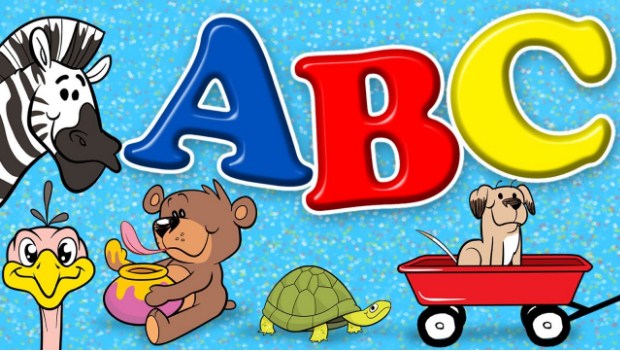
Cách học bảng chữ cái tiếng Anh chuẩn nhất
Có khoảng 1,2 tỷ người nói tiếng Anh. Khoảng 350 triệu người nói tiếng Anh như một ngôn ngữ bản địa, và hơn 850 triệu người nói nó như một ngôn ngữ thứ hai hoặc ngoại ngữ. Vì vậy bạn biết đấy, tiếng Anh vô cùng quan trọng đúng không nào? Và đương nhiên, để học tiếng Anh ta phải bắt đầu với bảng chữ cái rồi đúng không nào? Hôm nay chúng ta cùng học bảng chữ cái tiếng Anh chuẩn nhất nhé!
Bảng chữ cái tiếng anh
Cách phát âm
Bạn có để ý, khi người bản xứ họ nói chuyện khẩu hình miệng mở rất khác chúng ta không? Vì các cách phát âm tiếng Anh khác hoàn toàn tiếng Việt, để phát âm sao cho đúng bạn cần phát âm với khẩu hình miệng như họ.
- Đối với môi:
Chu môi: /∫/, /ʒ/, /dʒ/, /t∫/
Môi mở vừa phải (âm khó): / ɪ /, / ʊ /, / æ /
Môi tròn thay đổi: /u:/, / əʊ /
Lưỡi răng: /f/, /v/
- Đối với lưỡi:
Cong đầu lưỡi chạm nướu: / t /, / d /, / t∫ /, / dʒ /, / η /, / l /
Cong đầu lưỡi chạm ngạc cứng: / ɜ: /, / r /.
Nâng cuống lưỡi: / ɔ: /, / ɑ: /, / u: /, / ʊ /, / k /, / g /, / η /
Răng lưỡi: /ð/, /θ/.
- Đối với dây thanh:
Rung (hữu thanh): các phụ âm, /b/, /d/, /g/, /v/, /z/, /m/, /n/, /w/, /j/, /dʒ/, /ð/, /ʒ/
Không rung (vô thanh): /p/, /t/, /k/, /f/, /s/, /h/, /∫/, /θ/, /t∫/
Bảng chữ cái là yếu tố đầu tiên khi học tiếng Anh, hãy tham khảo thêm các phương pháp, mẹo hoặc tips khác để nâng cao khả năng của mình. Hoặc với trẻ em, tốt nhất là bạn nên cho trẻ tiếp xúc với tiếng Anh từ nhỏ để hình thành trí nhớ cho trẻ.
Mời bạn tham khảo khóa học “Tiếng Anh giao tiếp trẻ em từ 04-12 tuổi” để hoàn thiện cho bé khả năng tiếng Anh.
Khóa học được biên soạn dựa trên giáo trình Everybody up - Oxford, gồm các bài học giao tiếp tất cả các tình huống cơ bản phổ biến hàng ngày cho trẻ em, làm tiền đề vững chắc cho các bé khi bắt đầu học môn Tiếng Anh. Với các hình ảnh sinh động, hấp dẫn, cùng các bài hát giọng Mỹ và các câu chuyện Tiếng Anh rèn luyện cả nghe, nói, đọc, viết giúp các con yêu thích Tiếng Anh ngay từ khi còn nhỏ.
>> Cách học tiếng Anh hiệu quả từ con số 0
>> [VIDEO] Phương pháp giúp trẻ học Tiếng Anh dễ như ăn kẹo
>> Bí quyết phát âm tiếng Anh chuẩn như người bản xứ

Tổng hợp mẫu câu chúc ngủ ngon Tiếng Anh ngọt ngào nhất
Chúng ta thường biết đến câu Good night để chúc ai đó ngủ ngon đúng không nào? Trong tiếng Anh có rất nhiều cách để nói chúc ngủ ngon tùy với từng đối tượng. Sau đây chúng ta sẽ cùng khám phá 50 câu chúc ngủ ngon bằng tiếng Anh thông dụng nhất nhé!
Chúc ngủ ngon Tiếng Anh là gì?
Chúc ngủ ngon là câu được nhiều người sử dụng sau khi kết thúc khoảng thời gian buổi tối. Thông thường, câu chúc Tiếng Anh ngủ ngon phổ biến là "Good night".
Tuy nhiên nếu ngày nào cũng sử dụng câu này thì sẽ rất nhàm chán. Vì thế bên cạnh mẫu câu truyền thống, bạn có thể tham khảo những cách chúc ngủ ngon vô cùng ấn tượng, đơn giản dưới đây.
Những câu chúc ngủ ngon cho trẻ em
"Nighty Night."
"Go to bed, you sleepy head!"
"Don’t make me get the tickle monster!"
"Sleep tight!"
"Sleep snug as a bug in a rug!"
"Time to ride the rainbow to dreamland!"
"Goodnight, my little prince/princess!"
"Don't forget to say your prayers!"
Mẫu câu chúc ngủ ngon bằng Tiếng Anh ấn tượng nhất
"Goodnight, the little love of my life!"
"Lights out!"
"See ya' in the mornin'!"
"I'll be right here when you wake up."
"I'll be dreaming of you!"
"Dream of Mama/Papa!"
"Jesus loves you, and so do I!"
"Sweet dreams."
"It's bedtime; now get to bed!"
>> Xem thêm: 35 Cách nói tạm biệt trong tiếng Anh gây ấn tượng
Chinh phục tiếng anh từ con số 0 bằng cách đăng ký học online ngay. Khóa học giúp người mất gốc hoặc trẻ em từ 4-12 tuổi luyện phát âm, ngữ âm, tăng vốn từ vựng, ngữ pháp ... Đăng ký ngay.
[course_id:3177,theme:course]
[course_id:259,theme:course]
[course_id:236,theme:course]
Những câu chúc ngủ ngon dành cho bạn bè, cha mẹ, người yêu
“Goodnight, sexy!”
“Always and forever!”
“You're the most wonderful husband/wife in the whole world!”
“I’ll be dreaming of your face!”
“I'm so lucky to have you Sweetheart!”
“I love you to the stars and back!”
“I’ll dream of you tonight and see you tomorrow, my love.”
“You're my dream come true!”
“I can't imagine myself with anyone else!”
“If you need me, you know where to find me.”
“Love you with all my heart.”
“I'm yours, forever and always.”
“Good night, the love of my life!”
“Lookin' good in those pj's!”
“I'd be lost without you!”
“In your arms, is my favorite place in the world!”
“Dream about me!”
“You make me so happy!”
“Can't wait to wake up next to you!”
“You're my best friend.”
“I hope you know how much I love you!”
>> Xem thêm: Những câu nói hay về tuổi trẻ bằng tiếng Anh
Những câu chúc ngủ ngon bằng Tiếng Anh ngắn gọn
Have a nice/sound sleep. (Chúc em có một giấc ngủ ngon.).
Good night and sweet dreams! (Chúc anh ngủ ngon và có những giấc mơ đẹp).
Good night, sweet heart! (Chúc cục cưng của anh ngủ ngon nhé!).
Have a nice/sound sleep. (Chúc em có một giấc ngủ ngon.).
Sleep tight, sweetheart. ( Ngủ ngon nhé, yêu em).
Goodnight, the little love of my life. (Ngủ ngon nhé, tình yêu bé nhỏ của mẹ).
Kết luận
Với những mẫu câu mà Unica chia sẻ qua bài viết, hãy lưu lại ngay và chia sẻ tới mọi người các bạn nhé!
 Top 3 khóa học IELTS online chất lượng dành cho người mới
Quá trình học tập và nghiên cứu ngày càng trở nên dễ dàng và thuận lợi hơn nhờ sự xuất hiện của các hình thức học online và việc học Ielts online chính là một minh chứng điển hình. Tuy nhiên, nhiều người lại thắc mắc không biết đâu là khóa học IELTS online chất lượng nhất hiện nay. Xuất phát từ điều này, trong bài viết dưới đây UNICA sẽ chia sẻ cho bạn 3 khóa học Ielts online tại Unica đáng "đồng tiền bát gạo" mà bạn không nên bỏ lỡ.
IELTS là gì?
IELTS viết tắt của International English Language Testing System, là chứng chỉ năng lực tiếng Anh quốc tế, có giá trị rộng rãi trên toàn cầu. Trong một xã hội đang có xu thế toàn cầu hóa thì yêu cầu về tiếng Anh ngày càng trở nên nhất thiết, bất cứ độ tuổi nào cũng nên học IELTS ngay hôm nay.
Tại sao cần học IELTS ngay hôm nay?
Thứ nhất, học tiếng Anh càng sớm càng tốt, không phân biệt tuổi tác
Có rất nhiều ý kiến là người lớn tuổi khó học được tiếng Anh hoặc không thể học được tiếng Anh. Điều này hoàn toàn sai. Độ tuổi nào bạn cũng có thể học được hết, tuy nhiên thì học sớm có lợi hơn rồi. Càng nhỏ tuổi thì trí não càng nhanh nhạy cũng như hấp thu những kiến thức mới một cách nhanh chóng và hiệu quả hơn. Vì vậy, học tiếng Anh cũng như IELTS càng sớm thì càng có hiệu quả.
Thứ hai, được miễn kì thi THPT Quốc Gia
Bộ Giáo dục và Đào tạo ban hành công văn 6031 về việc học sinh THPT có chứng chỉ IELTS từ 4.0 trở lên sẽ được miễn bài thi THPT Quốc Gia và sử dụng chứng chỉ này để vào các trường Đại học, Cao đẳng trên cả nước, vậy thì ta lại có thêm một lý do nữa để học tiếng Anh rồi.
Thứ 3: Lợi ích to lớn và cơ hội hội nhập quốc tế
IELTS là chứng chỉ học thuật mang tầm cỡ Quốc tế, do vậy chương trình học tập và đào tạo IELTS cũng phải đảm bảo được chất lượng Quốc tế. Thử nghĩ xem, sau này khi bạn ra trường với tấm bằng IELTS thì sẽ tốt biết bao, cơ hội làm việc trong công ty nước ngoài, du học,.. và mức sống ổn định sẽ không xa vời.
Top 3 khóa học ielts online chất lượng dành cho người mới
Khóa học: "Tự học IELTS cho người bắt đầu"
Khóa học "Tự học IELTS cho người mới bắt đầu"
XEM CHI TIẾT KHÓA HỌC TẠI ĐÂY
Nếu bạn là người mới bắt đầu học IELTS và chưa xây dựng được cho mình một phương pháp học hiệu quả thì khóa "Tự học IELTS cho người mới bắt đầu" của IELTS Planet trên UNICA chính là gợi ý hoàn hảo dành cho bạn. Khóa học này sẽ cung cấp cho bạn lộ trình học bài bản với 30 bài học được chia thành 4 phần tương ứng với 4 kỹ năng chính là: nghe, nói, đọc, viết.
Bên cạnh đó, khóa học còn giúp bạn tiếp cận và nắm vững hơn cấu trúc bài thi IELTS reading hoàn chỉnh . Đây chính là kiến thức nền tảng quan trọng để bạn hoàn thành bài thi IELTS tốt hơn. Đặc biệt, giảng viên sẽ đề cập đến những lỗi thường gặp khi làm bài thi IELTS với từng dạng bài cụ thể. Nhờ vậy, bạn có thể "bỏ túi" cho mình những kinh nghiệm cực kỳ hữu ích. Chắc chắn, sau khi hoàn thành khóa học này, bạn có thể tự tin hoàn thành bất cứ bài thi IELTS nào với mức điểm ưu tú.
Khóa học: Luyện thi IELTS online: listening, speaking, reading, writing
Khóa học được giảng dạy bởi thạc sỹ ngôn ngữ Bùi Đức Tiến- Giảng viên Khoa Anh, Trường Đại học Sư phạm TPHCM
XEM CHI TIẾT KHÓA HỌC TẠI ĐÂY
Khóa học "LUYỆN THI IELTS ONLINE: LISTENING, SPEAKING, READING, WRITING" được thực hiện bởi giảng viên Khoa Anh (trường Đại học Sư phạm TPHCM). Đây là khóa học thích hợp với những học viên mới bắt đầu làm quen với IELT, trình độ kỹ năng còn thấp, vốn từ vựng, ngữ pháp còn chưa cao, và phát âm còn nhiều khiếm khuyết. Trong khóa học này, giảng viên sẽ chia sẻ với bạn những kiến thức nền tảng giúp bạn hoàn thành tốt bài thi IELTS, cụ thể như: Chỉnh những lỗi sai thường gặp trong phát âm, cải thiện kỹ năng học từ vựng, bố cục của một bài thi IELTS, yêu cầu cụ thể của từng bài thi, kỹ năng sử dụng ngữ pháp...
Đến với khóa học này, bạn còn được giảng viên hướng dẫn cách giải những bộ đề IELTS thường gặp nhất, giúp bạn có bước đệm vững chắc hơn khi bước vào một kỳ thi thực sự cũng như hướng dẫn chi tiết cách làm reading ielts và các phần trong bài thi. Ngoài việc luyện đề, bạn cũng có thể cải thiện 4 kỹ năng nghe, nói, đọc, viết một cách tốt nhất thông qua những kỹ năng, bài học mà giảng viên chia sẻ trong khóa học. Và những bài học này đều được kết hợp với các chủ đề gần gũi, nên việc ghi nhớ và nắm bắt thông tin được dễ dàng, thuận lợi hơn. Theo đánh giá của nhiều học viên, đây thực sự là khóa học hữu ích mà những người học, thi không nên bỏ lỡ.
Khóa học: "Grammar made easy for IELTS"
Giảng viên là cô Camellia Nguyen (Ms Trà My)- Giám đốc học thuật trung tâm Anh ngữ quốc tế BBC
XEM CHI TIẾT KHÓA HỌC TẠI ĐÂY
Nếu bạn muốn củng cố và nâng cao ngữ pháp cho kỳ thi IELTS thì chắc chắn không nên bỏ qua khóa học "GRAMMAR MADE EASY FOR IELTS" của giảng viên Camelli Nguyen (Ms Trà My). Khóa học gồm 10 phần học, mỗi phần học sẽ đề cập đến một nhóm ngữ pháp khác nhau, giúp bạn củng cố và nâng cao kiến thức. Cụ thể, giảng viên sẽ hệ thống lại những chủ điểm ngữ pháp quan trọng mà nhiều người vẫn thường bỏ lỡ và nghĩ nó không đề cập đến trong đề thi IELTS. Nhờ điều này mà bạn sẽ "ăn chắc mặc bền" hơn khi bước vào kỳ thi IELTS.
Ưu điểm lớn nhất mà khóa học mang lại cho bạn đó chính là giảng viên sẽ thực hiện các bài giảng hoàn toàn bằng tiếng Anh, nhờ vậy, bạn có thể vừa học ngữ pháp tiếng Anh vừa cải thiện kỹ năng nghe cho mình. Nhiều học viên thực sự đã tăng level nghe tiếng Anh một cách vượt bậc sau khóa học này.
Sau khi hoàn thành khoá học bạn sẽ nắm vững được kiến thức học tiếng Anh một cách chuẩn xác nhất, đồng thời tăng được lượng từ vựng từ 300 - 500 từ, tự tin đọc, nghe tiếng Anh trong quá trình giao tiếp, học tập và nghiên cứu tài liệu. Nếu bạn muốn nâng cao kỹ năng tiếng Anh cũng như đạt điểm tối đa trong kỳ thi IELTS thì hãy nhanh tay đăng ký khóa học ngay từ hôm nay nhé!
Kết luận
Hy vọng rằng với 3 khóa học IELTS mà UNICA chia sẻ với bạn trong bài viết trên sẽ giúp bạn gặt hái được nhiều thành công hơn trên con đường chinh phục ước mơ của mình. Ngoài ra Unica còn muốn mang đến cho bạn khoá học Ielts Fighter Speaking và Ielts Fighter Writing đến từ những chuyên gia Hàng đầu Unica sẽ đồng hành cùng bạn trên con đường chinh phục Ielts.
Top 3 khóa học IELTS online chất lượng dành cho người mới
Quá trình học tập và nghiên cứu ngày càng trở nên dễ dàng và thuận lợi hơn nhờ sự xuất hiện của các hình thức học online và việc học Ielts online chính là một minh chứng điển hình. Tuy nhiên, nhiều người lại thắc mắc không biết đâu là khóa học IELTS online chất lượng nhất hiện nay. Xuất phát từ điều này, trong bài viết dưới đây UNICA sẽ chia sẻ cho bạn 3 khóa học Ielts online tại Unica đáng "đồng tiền bát gạo" mà bạn không nên bỏ lỡ.
IELTS là gì?
IELTS viết tắt của International English Language Testing System, là chứng chỉ năng lực tiếng Anh quốc tế, có giá trị rộng rãi trên toàn cầu. Trong một xã hội đang có xu thế toàn cầu hóa thì yêu cầu về tiếng Anh ngày càng trở nên nhất thiết, bất cứ độ tuổi nào cũng nên học IELTS ngay hôm nay.
Tại sao cần học IELTS ngay hôm nay?
Thứ nhất, học tiếng Anh càng sớm càng tốt, không phân biệt tuổi tác
Có rất nhiều ý kiến là người lớn tuổi khó học được tiếng Anh hoặc không thể học được tiếng Anh. Điều này hoàn toàn sai. Độ tuổi nào bạn cũng có thể học được hết, tuy nhiên thì học sớm có lợi hơn rồi. Càng nhỏ tuổi thì trí não càng nhanh nhạy cũng như hấp thu những kiến thức mới một cách nhanh chóng và hiệu quả hơn. Vì vậy, học tiếng Anh cũng như IELTS càng sớm thì càng có hiệu quả.
Thứ hai, được miễn kì thi THPT Quốc Gia
Bộ Giáo dục và Đào tạo ban hành công văn 6031 về việc học sinh THPT có chứng chỉ IELTS từ 4.0 trở lên sẽ được miễn bài thi THPT Quốc Gia và sử dụng chứng chỉ này để vào các trường Đại học, Cao đẳng trên cả nước, vậy thì ta lại có thêm một lý do nữa để học tiếng Anh rồi.
Thứ 3: Lợi ích to lớn và cơ hội hội nhập quốc tế
IELTS là chứng chỉ học thuật mang tầm cỡ Quốc tế, do vậy chương trình học tập và đào tạo IELTS cũng phải đảm bảo được chất lượng Quốc tế. Thử nghĩ xem, sau này khi bạn ra trường với tấm bằng IELTS thì sẽ tốt biết bao, cơ hội làm việc trong công ty nước ngoài, du học,.. và mức sống ổn định sẽ không xa vời.
Top 3 khóa học ielts online chất lượng dành cho người mới
Khóa học: "Tự học IELTS cho người bắt đầu"
Khóa học "Tự học IELTS cho người mới bắt đầu"
XEM CHI TIẾT KHÓA HỌC TẠI ĐÂY
Nếu bạn là người mới bắt đầu học IELTS và chưa xây dựng được cho mình một phương pháp học hiệu quả thì khóa "Tự học IELTS cho người mới bắt đầu" của IELTS Planet trên UNICA chính là gợi ý hoàn hảo dành cho bạn. Khóa học này sẽ cung cấp cho bạn lộ trình học bài bản với 30 bài học được chia thành 4 phần tương ứng với 4 kỹ năng chính là: nghe, nói, đọc, viết.
Bên cạnh đó, khóa học còn giúp bạn tiếp cận và nắm vững hơn cấu trúc bài thi IELTS reading hoàn chỉnh . Đây chính là kiến thức nền tảng quan trọng để bạn hoàn thành bài thi IELTS tốt hơn. Đặc biệt, giảng viên sẽ đề cập đến những lỗi thường gặp khi làm bài thi IELTS với từng dạng bài cụ thể. Nhờ vậy, bạn có thể "bỏ túi" cho mình những kinh nghiệm cực kỳ hữu ích. Chắc chắn, sau khi hoàn thành khóa học này, bạn có thể tự tin hoàn thành bất cứ bài thi IELTS nào với mức điểm ưu tú.
Khóa học: Luyện thi IELTS online: listening, speaking, reading, writing
Khóa học được giảng dạy bởi thạc sỹ ngôn ngữ Bùi Đức Tiến- Giảng viên Khoa Anh, Trường Đại học Sư phạm TPHCM
XEM CHI TIẾT KHÓA HỌC TẠI ĐÂY
Khóa học "LUYỆN THI IELTS ONLINE: LISTENING, SPEAKING, READING, WRITING" được thực hiện bởi giảng viên Khoa Anh (trường Đại học Sư phạm TPHCM). Đây là khóa học thích hợp với những học viên mới bắt đầu làm quen với IELT, trình độ kỹ năng còn thấp, vốn từ vựng, ngữ pháp còn chưa cao, và phát âm còn nhiều khiếm khuyết. Trong khóa học này, giảng viên sẽ chia sẻ với bạn những kiến thức nền tảng giúp bạn hoàn thành tốt bài thi IELTS, cụ thể như: Chỉnh những lỗi sai thường gặp trong phát âm, cải thiện kỹ năng học từ vựng, bố cục của một bài thi IELTS, yêu cầu cụ thể của từng bài thi, kỹ năng sử dụng ngữ pháp...
Đến với khóa học này, bạn còn được giảng viên hướng dẫn cách giải những bộ đề IELTS thường gặp nhất, giúp bạn có bước đệm vững chắc hơn khi bước vào một kỳ thi thực sự cũng như hướng dẫn chi tiết cách làm reading ielts và các phần trong bài thi. Ngoài việc luyện đề, bạn cũng có thể cải thiện 4 kỹ năng nghe, nói, đọc, viết một cách tốt nhất thông qua những kỹ năng, bài học mà giảng viên chia sẻ trong khóa học. Và những bài học này đều được kết hợp với các chủ đề gần gũi, nên việc ghi nhớ và nắm bắt thông tin được dễ dàng, thuận lợi hơn. Theo đánh giá của nhiều học viên, đây thực sự là khóa học hữu ích mà những người học, thi không nên bỏ lỡ.
Khóa học: "Grammar made easy for IELTS"
Giảng viên là cô Camellia Nguyen (Ms Trà My)- Giám đốc học thuật trung tâm Anh ngữ quốc tế BBC
XEM CHI TIẾT KHÓA HỌC TẠI ĐÂY
Nếu bạn muốn củng cố và nâng cao ngữ pháp cho kỳ thi IELTS thì chắc chắn không nên bỏ qua khóa học "GRAMMAR MADE EASY FOR IELTS" của giảng viên Camelli Nguyen (Ms Trà My). Khóa học gồm 10 phần học, mỗi phần học sẽ đề cập đến một nhóm ngữ pháp khác nhau, giúp bạn củng cố và nâng cao kiến thức. Cụ thể, giảng viên sẽ hệ thống lại những chủ điểm ngữ pháp quan trọng mà nhiều người vẫn thường bỏ lỡ và nghĩ nó không đề cập đến trong đề thi IELTS. Nhờ điều này mà bạn sẽ "ăn chắc mặc bền" hơn khi bước vào kỳ thi IELTS.
Ưu điểm lớn nhất mà khóa học mang lại cho bạn đó chính là giảng viên sẽ thực hiện các bài giảng hoàn toàn bằng tiếng Anh, nhờ vậy, bạn có thể vừa học ngữ pháp tiếng Anh vừa cải thiện kỹ năng nghe cho mình. Nhiều học viên thực sự đã tăng level nghe tiếng Anh một cách vượt bậc sau khóa học này.
Sau khi hoàn thành khoá học bạn sẽ nắm vững được kiến thức học tiếng Anh một cách chuẩn xác nhất, đồng thời tăng được lượng từ vựng từ 300 - 500 từ, tự tin đọc, nghe tiếng Anh trong quá trình giao tiếp, học tập và nghiên cứu tài liệu. Nếu bạn muốn nâng cao kỹ năng tiếng Anh cũng như đạt điểm tối đa trong kỳ thi IELTS thì hãy nhanh tay đăng ký khóa học ngay từ hôm nay nhé!
Kết luận
Hy vọng rằng với 3 khóa học IELTS mà UNICA chia sẻ với bạn trong bài viết trên sẽ giúp bạn gặt hái được nhiều thành công hơn trên con đường chinh phục ước mơ của mình. Ngoài ra Unica còn muốn mang đến cho bạn khoá học Ielts Fighter Speaking và Ielts Fighter Writing đến từ những chuyên gia Hàng đầu Unica sẽ đồng hành cùng bạn trên con đường chinh phục Ielts.
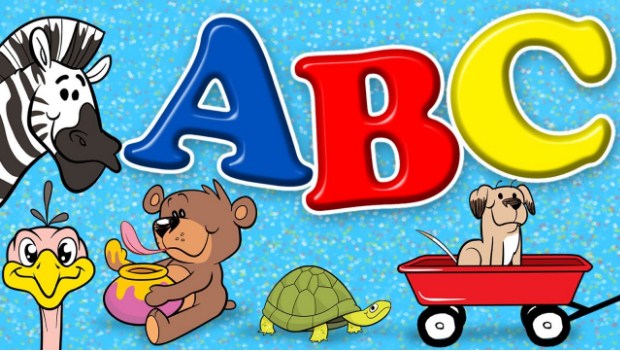
Cách học bảng chữ cái tiếng Anh chuẩn nhất
Có khoảng 1,2 tỷ người nói tiếng Anh. Khoảng 350 triệu người nói tiếng Anh như một ngôn ngữ bản địa, và hơn 850 triệu người nói nó như một ngôn ngữ thứ hai hoặc ngoại ngữ. Vì vậy bạn biết đấy, tiếng Anh vô cùng quan trọng đúng không nào? Và đương nhiên, để học tiếng Anh ta phải bắt đầu với bảng chữ cái rồi đúng không nào? Hôm nay chúng ta cùng học bảng chữ cái tiếng Anh chuẩn nhất nhé!
Bảng chữ cái tiếng anh
Cách phát âm
Bạn có để ý, khi người bản xứ họ nói chuyện khẩu hình miệng mở rất khác chúng ta không? Vì các cách phát âm tiếng Anh khác hoàn toàn tiếng Việt, để phát âm sao cho đúng bạn cần phát âm với khẩu hình miệng như họ.
- Đối với môi:
Chu môi: /∫/, /ʒ/, /dʒ/, /t∫/
Môi mở vừa phải (âm khó): / ɪ /, / ʊ /, / æ /
Môi tròn thay đổi: /u:/, / əʊ /
Lưỡi răng: /f/, /v/
- Đối với lưỡi:
Cong đầu lưỡi chạm nướu: / t /, / d /, / t∫ /, / dʒ /, / η /, / l /
Cong đầu lưỡi chạm ngạc cứng: / ɜ: /, / r /.
Nâng cuống lưỡi: / ɔ: /, / ɑ: /, / u: /, / ʊ /, / k /, / g /, / η /
Răng lưỡi: /ð/, /θ/.
- Đối với dây thanh:
Rung (hữu thanh): các phụ âm, /b/, /d/, /g/, /v/, /z/, /m/, /n/, /w/, /j/, /dʒ/, /ð/, /ʒ/
Không rung (vô thanh): /p/, /t/, /k/, /f/, /s/, /h/, /∫/, /θ/, /t∫/
Bảng chữ cái là yếu tố đầu tiên khi học tiếng Anh, hãy tham khảo thêm các phương pháp, mẹo hoặc tips khác để nâng cao khả năng của mình. Hoặc với trẻ em, tốt nhất là bạn nên cho trẻ tiếp xúc với tiếng Anh từ nhỏ để hình thành trí nhớ cho trẻ.
Mời bạn tham khảo khóa học “Tiếng Anh giao tiếp trẻ em từ 04-12 tuổi” để hoàn thiện cho bé khả năng tiếng Anh.
Khóa học được biên soạn dựa trên giáo trình Everybody up - Oxford, gồm các bài học giao tiếp tất cả các tình huống cơ bản phổ biến hàng ngày cho trẻ em, làm tiền đề vững chắc cho các bé khi bắt đầu học môn Tiếng Anh. Với các hình ảnh sinh động, hấp dẫn, cùng các bài hát giọng Mỹ và các câu chuyện Tiếng Anh rèn luyện cả nghe, nói, đọc, viết giúp các con yêu thích Tiếng Anh ngay từ khi còn nhỏ.
>> Cách học tiếng Anh hiệu quả từ con số 0
>> [VIDEO] Phương pháp giúp trẻ học Tiếng Anh dễ như ăn kẹo
>> Bí quyết phát âm tiếng Anh chuẩn như người bản xứ

Tổng hợp mẫu câu chúc ngủ ngon Tiếng Anh ngọt ngào nhất
Chúng ta thường biết đến câu Good night để chúc ai đó ngủ ngon đúng không nào? Trong tiếng Anh có rất nhiều cách để nói chúc ngủ ngon tùy với từng đối tượng. Sau đây chúng ta sẽ cùng khám phá 50 câu chúc ngủ ngon bằng tiếng Anh thông dụng nhất nhé!
Chúc ngủ ngon Tiếng Anh là gì?
Chúc ngủ ngon là câu được nhiều người sử dụng sau khi kết thúc khoảng thời gian buổi tối. Thông thường, câu chúc Tiếng Anh ngủ ngon phổ biến là "Good night".
Tuy nhiên nếu ngày nào cũng sử dụng câu này thì sẽ rất nhàm chán. Vì thế bên cạnh mẫu câu truyền thống, bạn có thể tham khảo những cách chúc ngủ ngon vô cùng ấn tượng, đơn giản dưới đây.
Những câu chúc ngủ ngon cho trẻ em
"Nighty Night."
"Go to bed, you sleepy head!"
"Don’t make me get the tickle monster!"
"Sleep tight!"
"Sleep snug as a bug in a rug!"
"Time to ride the rainbow to dreamland!"
"Goodnight, my little prince/princess!"
"Don't forget to say your prayers!"
Mẫu câu chúc ngủ ngon bằng Tiếng Anh ấn tượng nhất
"Goodnight, the little love of my life!"
"Lights out!"
"See ya' in the mornin'!"
"I'll be right here when you wake up."
"I'll be dreaming of you!"
"Dream of Mama/Papa!"
"Jesus loves you, and so do I!"
"Sweet dreams."
"It's bedtime; now get to bed!"
>> Xem thêm: 35 Cách nói tạm biệt trong tiếng Anh gây ấn tượng
Chinh phục tiếng anh từ con số 0 bằng cách đăng ký học online ngay. Khóa học giúp người mất gốc hoặc trẻ em từ 4-12 tuổi luyện phát âm, ngữ âm, tăng vốn từ vựng, ngữ pháp ... Đăng ký ngay.
[course_id:3177,theme:course]
[course_id:259,theme:course]
[course_id:236,theme:course]
Những câu chúc ngủ ngon dành cho bạn bè, cha mẹ, người yêu
“Goodnight, sexy!”
“Always and forever!”
“You're the most wonderful husband/wife in the whole world!”
“I’ll be dreaming of your face!”
“I'm so lucky to have you Sweetheart!”
“I love you to the stars and back!”
“I’ll dream of you tonight and see you tomorrow, my love.”
“You're my dream come true!”
“I can't imagine myself with anyone else!”
“If you need me, you know where to find me.”
“Love you with all my heart.”
“I'm yours, forever and always.”
“Good night, the love of my life!”
“Lookin' good in those pj's!”
“I'd be lost without you!”
“In your arms, is my favorite place in the world!”
“Dream about me!”
“You make me so happy!”
“Can't wait to wake up next to you!”
“You're my best friend.”
“I hope you know how much I love you!”
>> Xem thêm: Những câu nói hay về tuổi trẻ bằng tiếng Anh
Những câu chúc ngủ ngon bằng Tiếng Anh ngắn gọn
Have a nice/sound sleep. (Chúc em có một giấc ngủ ngon.).
Good night and sweet dreams! (Chúc anh ngủ ngon và có những giấc mơ đẹp).
Good night, sweet heart! (Chúc cục cưng của anh ngủ ngon nhé!).
Have a nice/sound sleep. (Chúc em có một giấc ngủ ngon.).
Sleep tight, sweetheart. ( Ngủ ngon nhé, yêu em).
Goodnight, the little love of my life. (Ngủ ngon nhé, tình yêu bé nhỏ của mẹ).
Kết luận
Với những mẫu câu mà Unica chia sẻ qua bài viết, hãy lưu lại ngay và chia sẻ tới mọi người các bạn nhé!
Xem thêm bài viết
Tin học văn phòng
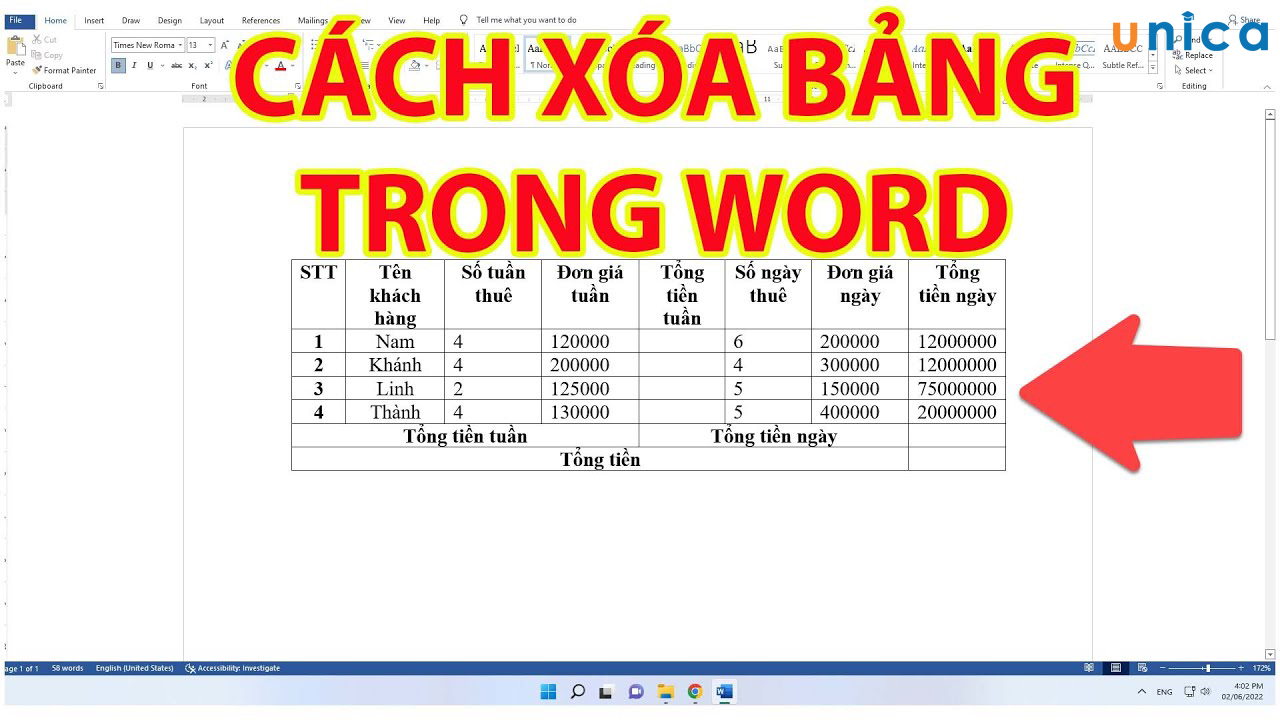
Cách thêm bảng trong Word? Cách xóa bảng trong Word
Cách thêm bảng vào trong Word giúp người dùng trình bày nội dung cụ thể, rõ ràng hơn. Trong nội dung bài viết này, Unica sẽ hướng dẫn các bạn cách chèn thêm bảng trong Word, chỉnh kích thước bảng trong Word và cách xóa bảng trong Word nhờ những thao tác vô cùng đơn giản.
Hướng dẫn cách xóa bảng trong Word
1. Hướng dẫn cách tạo bảng trong Word
1.1. Tạo bảng bằng Table
- Bước 1: Đặt chuột tại vị trí mà bạn muốn thêm bảng. Trên thanh công cụ, chọn Insert -> chọn Table.
Cách tạo bảng trong Word - Hình minh họa 1
- Bước 2: Dùng chuột trái kéo số hàng và số cột tương ứng mà bạn muốn tạo bảng. Sau đó bấm chuột trái vào vị trí vừa kéo để thêm bảng.
Cách tạo bảng trong Word - Hình minh họa 2
>> Xem thêm: Hướng dẫn cách xóa khung trong Word đơn giản, chi tiết
1.2. Tạo bảng theo số dòng và số cột (Insert Table)
- Bước 1: Đặt trỏ chuột tại vị trí bạn muốn thêm bảng. Trên thanh công cụ chọn Insert -> chọn Table -> chọn Insert Table.
Cách tạo bảng trong Word - Hình minh họa 3
- Bước 2: Trong Number of Columns, bạn nhập số cột của bảng mà mình định thêm. Trong Number of rows, bạn nhập số hàng của bảng. Nhấn OK để hoàn thành thao tác tạo bảng.
Cách tạo bảng trong Word - Hình minh họa 4
1.3. Tạo bảng bằng cách vẽ thủ công
- Bước 1: Đặt trỏ chuột tại vị trí mà bạn muốn thêm bảng. Trên thanh công cụ, chọn Insert -> chọn Table -> chọn Draw Table.
Cách tạo bảng trong Word - Hình minh họa 5
- Bước 2: Vẽ bảng bằng cách bấm giữ chuột trái. Hoặc bạn cũng có thể vẽ từng ô của bảng ra bất kỳ vị trí nào trong trang Word.
Cách tạo bảng trong Word - Hình minh họa 6
1.4. Tạo bảng bằng mẫu có sẵn (Quick Table)
- Bước 1: Đặt chuột tại vị trí bạn muốn thêm bảng. Trên thanh công cụ chọn Insert -> chọn Table -> chọn tiếp phần Quick Table.
Cách tạo bảng trong Word - Hình minh họa 7
- Bước 2: Lúc này giao diện sẽ hiển thị một mẫu bảng có sẵn, bạn chỉ cần nhấp chuột để chọn là được.
Cách tạo bảng trong Word - Hình minh họa 8
2. Cách chỉnh kích thước bảng trong Word
2.1. Cách phóng to, thu nhỏ kích thước bảng
- Bước 1: Bôi đen ô bạn muốn điều chỉnh kích thước. Sau đó di chuột đến vị trí đường kẻ trái hoặc phải của ô. Sau khi xuất hiện mũi tên 2 chiều như mình họa, bạn nhấn chữ chuột rồi kéo đều sang hai bên cho đến khi đạt được kích thước như mình mong muốn.
Chỉnh kích thước bảng trong Word - Hình 1
- Bước 2: Nếu bạn muốn điều chỉnh kích thước hàng/cột, bạn di chuyển chuột đến vị trí đường kẻ ở bên trái/phải/trên/dưới của ô. Sau khi xuất hiện biểu tượng mũi tên 2 chiều như mô tả, bạn nhấn giữ chuột rồi kéo cho đến khi đạt được kích thước như mình mong muốn.
Chỉnh kích thước bảng trong Word - Hình 2
- Bước 3: Nếu muốn điều chỉnh kích thước bảng, bạn đặt chuột tại vị trí góc dưới bên phải của bảng, khi chuột hiện biểu tượng mũi tên 2 chiều, bạn chỉ cần giữ và kéo chuột sang 2 bên để thực hiện điều chỉnh thu hẹp hoặc mở rộng kích thước bảng.
Chỉnh kích thước bảng trong Word - Hình 3
2.2. Cách căn lề cho nội dung chữ trong bảng
Nếu bạn muốn căn lề chữ trong bảng thì bạn phải bôi đen ô, hàng trong bảng. Trên thanh công cụ, chọn Layout -> chọn kiểu căn lề nội dung trong mục Alignment.
Căn lề cho nội dung chữ trong bảng
2.3. Cách thay đổi kiểu đường kẻ bảng
- Bước 1: Dùng chuột bôi đen toàn bộ bảng, sau đó chọn Table Design -> chọn Borders -> chọn phần Border and Shading.
Thay đổi kiểu đường kẻ bảng trong Word - Hình 1
- Bước 2: Xuất hiện hộp thoại Borders and Shading bao gồm các kiểu lựa chọn như:
- Setting: chọn kiểu viền bảng mà bạn muốn.
- Style: Chọn kiểu đường viền
- Color: chọn màu viền.
Trong mục Setting:
- None: Không kẻ viền
- Box: Chỉ kẻ viền khung ngoài của bảng
- All: Kẻ tất cả bảng
- Grid: Viền toàn bộ bảng, trong đó viền ngoài to, viền trong nhỏ.
Thay đổi kiểu đường kẻ bảng trong Word - Hình 2
- Bước 3: Bạn có thể chọn độ dày của đường viền bằng cách nhấn chọn biểu tượng tam giác trong mục Width. Sau đó chọn kích thước đường viền mà bạn muốn. Cuối cùng nhấn OK.
Thay đổi kiểu đường kẻ bảng trong Word - Hình 3
2.4. Hướng dẫn cách tô màu cho bảng
Dùng chuột bôi đen toàn bộ bảng mốn tô màu, sau đó chọn biểu tượng đổ màu như hình mô tả. Cuối cùng chọn mùa bạn muốn sử dụng là được.
Cách tô màu cho bảng
2.5. Hướng dẫn cách gộp ô, tách ô trong bảng Word
- Bước 1: Bôi đen các ô mà bạn muốn thực hiện thao tác gộp, tách. sau đó trên thanh công cụ, chọn Layout.
Cách gộp ô, tách ô trong bảng Word - Hình 1
- Bước 2: Chọn Merge Cells để gộp các ô lại với nhau.
Cách gộp ô, tách ô trong bảng Word - Hình 2
- Bước 3: Chọn Split Cells để tách các ô.
Cách gộp ô, tách ô trong bảng Word - Hình 3
- Bước 4: Trong Number of columns, bạn nhập số cột muốn tách. Trong phần Number of Rows nhập số hàng muốn tách. Nhấn OK để hoàn thành.
Cách gộp ô, tách ô trong bảng Word - Hình 4
>> Xem thêm: 2 Cách xóa đường kẻ bảng trong word đơn giản nhất
3. Cách thêm ô, cột hàng trong Word
- Bước 1: Để thêm ô, cột hàng trong Word, bạn bôi đen phần ô, cột hàng muốn thêm. Sau đó, nhấn chuột phải và chọn mục Insert.
Cách thêm ô, cột hàng trong Word - Hình 1
- Bước 2: Có các lựa chọn về kiểu thêm như sau:
+ Insert Columns to the Left: Chèn 1 cột sang bên trái.
+ Insert Columns to the Right: Chèn 1 cột sang bên phải.
+ Insert Row Above: Chèn hàng phía trên.
+ Insert Row Below: Chèn hàng phía dưới.
+ Insert Cells: Chèn ô.
- Bước 3: Ví dụ này, Unica sẽ chọn Insert Columns to the Right.
Cách thêm ô, cột hàng trong Word - Hình 2
4. Cách xóa ô, cột, hàng trong Word
- Bước 1: Dùng chuột bôi đen vùng ô, cột mà bạn muốn xóa. Sau đó nhấn chuột phải và chọn Delete Cells.
Cách xóa ô, cột, hàng trong Word - Hình 1
Tiếp theo chọn kiểu xóa rồi nhấn Ok là hoàn thành.
Lưu ý: Bạn có thể chọn 1 trong 4 kiểu xóa như sau:
+ Shift cells left: Xóa và đẩy ký tự từ phải sang trái.
+ Shift cell up: Xóa và đẩy ký tự lên trên.
+ Delete entire row: Xóa toàn bộ ô trong hàng.
+ Delete entire column: Xóa toàn bộ ô trong cột.
Cách xóa ô, cột, hàng trong Word - Hình 2
- Bước 2: Để xóa cột, bạn chỉ cần chọn phần Delete Columns là hoàn thành.
Cách xóa ô, cột, hàng trong Word - Hình 3
- Bước 3: Nhấn vào Delete Cells nếu muốn xóa hàng.
Cách xóa ô, cột, hàng trong Word - Hình 4
5. Cách xóa bảng trong Word
Trên góc trên cùng bên trái của bảng, bạn chọn biểu tượng dấu cộng. Sau đó nhấn vào Delete -> Chọn Delete Table.
Cách xóa bảng trong Word
6. Tổng kết
Như vậy thông qua bài viết trên đây, Unica đã cùng bạn tìm hiểu về cách thêm bảng trong Word, cách bỏ bảng trong Word từ những thao tác vô cùng đơn giản. Đây là một trong những kiến thức cơ bản bạn cần ghi nhớ khi học tin học văn phòng, đặc biệt là Word. Ngoài ra, bạn có thể bổ sung cho mình thêm các kiến thức khác liên quan đến Word, Excel, PowerPoint thông qua các khóa học tin học văn phòng trên Unica.
Cảm ơn và chúc các bạn thành công!
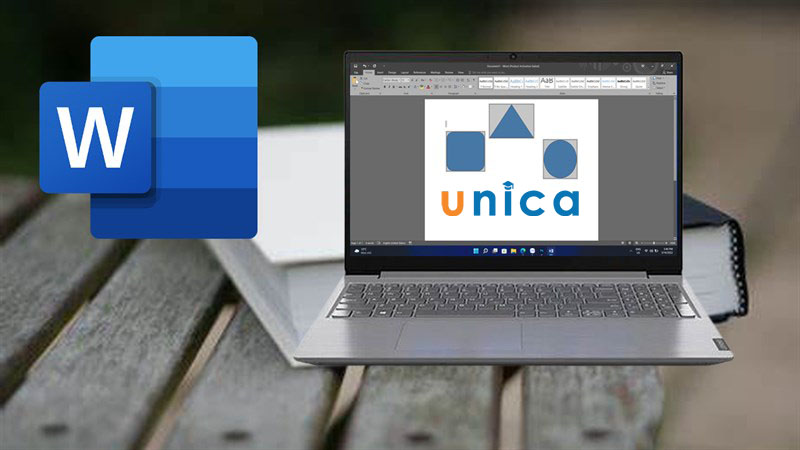
Cách chọn tất cả trong Word siêu đơn giản, nhanh chóng
Trong quá trình soạn thảo văn bản trong word thì bạn để tiết kiệm thời gian thao tác nhất thì bạn cần phải tùy chọn tất cả trong word. Cách thực hiện cũng vô cùng đơn giản, cụ thể cùng Unica tìm hiểu trong bài viết này nhé.
Cách chọn tất cả trong word
Hướng dẫn cách chọn tất cả trong word
Sử dụng tính năng của Select Objects
Để thực hiện được tính năng này, bạn sẽ thực hiện cụ thể như sau:
Bước 1: Mở thư mục Word.
Vào file Word
Bước 2: Sau đó chọn Home > Chọn Select > Nhấn chọn Select Objects.
Lựa chọn Select objects
Bước 3: Nhấn giữ chuột trái đưa lần lượt qua các hình dạng > Kết quả là bạn sẽ chọn được tất cả.
Nhấn giữ chuột trái để lựa chọn tất cả
>> Xem thêm: Cách xóa bỏ chữ bị gạch đỏ trong Word dễ dàng
Áp dụng tính năng Selection Pane
Ngoài ra bạn cũng có thể sử dụng Selection Pane một cách nhanh chóng. Các bước thực hiện cụ thể đơn giản như sau:
Bước 1: Đầu tiên mở file Word.
Mở word
Bước 2: Chọn Home > Lựa chọn Select > Chọn Seletion Pane.
Vào Seletion Pane
Bước 3: Nhấn giữ Ctrl và kích chuột trái tất cả mục mà bạn muốn chọn.
Nhấn giữ Ctrl và chuột trái
Tổng kết
Vậy là chúng tôi đã chia sẻ cho các bạn cách chọn tất cả trong word vô cùng đơn giản và nhanh chóng. Nếu bạn mong muốn cải thiện thêm kỹ năng thì đừng quên đăng ký tham gia khóa học word trên Unica nhé.
>> Xem thêm: Cách bôi đen trong Word thao tác cực nhanh chóng
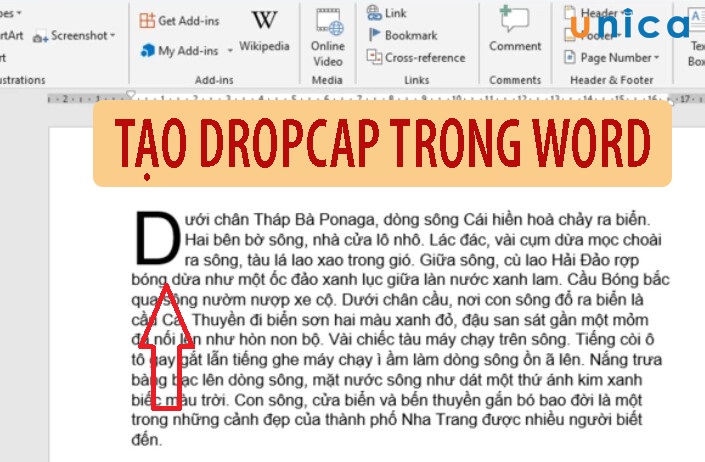
Cách tạo dropcap trong word để sử dụng chữ cái in hoa đầu đoạn văn
Nếu bạn là người thường xuyên làm việc với word chắc chắn sẽ không xa lạ gì với thuật ngữ Dropcap nữa. Đây là thuật ngữ chỉ công cụ tạo ra những chữ cái in hoa lớn ở đầu đoạn văn. Dropcap thường xuất hiện nhiều ở đầu dòng khi đọc các tờ báo giấy hay thậm chí ở cả trên báo mạng. Để hiểu rõ hơn về Dropcap trong word và cách viết chữ to đầu dòng trong word như thế nào, hãy tham khảo nội dung bài viết sau đây nhé.
Định dạng drop cap dùng để làm gì?
Định dạng Dropcap là một định dạng văn bản trong Microsoft Word, được sử dụng để phóng to chữ cái đầu tiên của một đoạn văn bản. Định dạng này thường được sử dụng để tạo điểm nhấn cho đoạn văn bản, thu hút sự chú ý của người đọc.
Có hai loại drop cap:
Drop cap thả: Chữ cái đầu tiên của đoạn văn bản được phóng to và nằm trong đoạn văn bản.
Drop cap trong lề: Chữ cái đầu tiên của đoạn văn bản được phóng to và nằm ở lề trái của đoạn văn bản.
Mục đích của việc tạo Dropcap là giúp cho đoạn văn bản đó trở nên nổi bật và ấn tượng với người đọc.
Dropcap trong Word là gì? Cách làm chữ to trong Word
Khi nào cần viết Dropcap trong Word?
Thông thường, thao tác tạo Dropcap trong Word được áp dụng trong một số những trường hợp sau:
Nhấn mạnh một đoạn văn bản nào đó.
Khi muốn thu hút sự quan tâm, chú ý của người đọc đối với văn bản.
Giúp văn bản trở nên đẹp mắt, chuyên nghiệp hơn.
>> Xem thêm: Cách tạo chữ nghệ thuật trong Word 2010, 2013, 2016, 2003, 2007, 2019
Nếu bạn đang muốn đạt 900+ điểm MOS Word thì hãy nhanh tay đăng ký khóa học của Unica. Từ khóa học này, bạn sẽ biết các dùng tab file, tab view, tab home, tab layout,... Kết thúc khóa học sẽ có bài thi thử và phần chữa đề chi tiết cho học viên. Đồng thời, chuyên gia sẽ chia sẻ một số lưu ý khi thi MOS Word để bạn vượt qua kỳ thi một cách thuận lợi nhất. Đăng ký học ngay để nhận ưu đãi hấp dẫn:
[course_id:709,theme:course]
[course_id:856,theme:course]
[course_id:2295,theme:course]
Hướng dẫn cách làm DropCap trong Word
Để thực hiện cách tạo chữ to đầu dòng trong word bạn làm theo hướng dẫn sau:
Hướng dẫn nhanh
Cách làm chữ to đầu dòng trong Word được thực hiện như sau: Mở File Word cần tạo Dropcap -> tô chọn chữ cái muốn tạo Dropcap -> chọn Insert -> trong Text, chọn DropCap -> Chọn loại Dropcap -> chỉnh sửa Dropcap trong Word.
Hướng dẫn chi tiết
Bước 1: Bạn mở File Word muốn tạo Dropcap trong Word -> Dùng chuột trái tô chữ cái muốn tạo Dropcap.
Cách làm chữ to trong word - Hình 1
Bước 2: Trên thanh công cụ của Word, chọn Insert.
Cách làm chữ to trong word - Hình 2
Bước 3: Trong mục Text -> chọn Dropcap.
Cách làm chữ to trong word - Hình 3
Bước 4: Chọn loại Dropcap mà bạn muốn sử dụng.
Cụ thể:
None: Tắt tính năng Dropcap
Dropped: Một phần văn bản sẽ được thụt vào trong để chừa chỗ cho việc tạo Dropcap. Còn các dòng khác vẫn hiển thị bình thường.
In Margin: Toàn bộ văn bản sẽ thụt vào chừa chỗ cho Drop Cap.
Cách làm chữ to trong word - Hình 4
Bước 5: Sau khi chọn Dropped, kết quả sẽ hiển thị như sau.
Cách làm chữ to trong word - Hình 5
Chỉnh sửa, trang trí Drop Cap trong Word
Trong quá trình sử dụng tính năng Dropcap bạn hoàn toàn có thể tiến hành chỉnh sửa, trang trí. Cụ thể cách chỉnh sửa, trang trí Dropcap ở trong word như sau:
Cách chỉnh vị trí cho Dropcap
Bước 1: Tô chữ cái đã được định dạng Dropcap trong Word.
Cách chỉnh vị trí cho Dropcap trong Word - Hình 1
Bước 2: Chọn Insert trên thanh công cụ.
Cách chỉnh vị trí cho Dropcap trong Word - Hình 2
Bước 3: Chọn Drop cap -> chọn Drop Cap Options.
Cách chỉnh vị trí cho Dropcap trong Word - Hình 3
Bước 4: Trong phần Position, bạn chọn chọn vị trí cho Drop Cap.
Cụ thể:
None: Tắt tính năng Dropcap
Dropped: Một phần văn bản sẽ được thụt vào trong để chừa chỗ cho việc tạo Dropcap. Còn các dòng khác vẫn hiển thị bình thường.
In Margin: Toàn bộ văn bản sẽ thụt vào chừa chỗ cho Drop Cap.
Cách chỉnh vị trí cho Dropcap trong Word - Hình 4
Cách chỉnh Font chữ cho Dropcap
Bước 1: Tô chọn chữ cái đã được định dạng Dropcap trong Word.
Cách chỉnh Font chữ cho Dropcap - Hình 1
Bước 2: Chọn Insert trên thanh công cụ
Cách chỉnh Font chữ cho Dropcap - Hình 2
Bước 3: Chọn Drop cap -> chọn Drop Cap Options.
Cách chỉnh Font chữ cho Dropcap - Hình 3
Bước 4: Trong mục Options, tại Fonts -> chọn Font chữ cho Drop Cap.
Cách chỉnh Font chữ cho Dropcap - Hình 4
Cách điều chỉnh độ lớn của Drop Cap theo số dòng trong văn bản
Bước 1: Tô chữ cái đã được định dạng Dropcap trong Word.
Điều chỉnh độ lớn của Dropcop - Hình 1
Bước 2: Chọn Insert trên thanh công cụ
Điều chỉnh độ lớn của Dropcop - Hình 2
Bước 3: Chọn Drop cap -> chọn Drop Cap Options.
Điều chỉnh độ lớn của Dropcop - Hình 3
Bước 4: Trong cửa sổ Dropcap, ở phần Lines to drop, bạn điều chỉnh Dropcap theo số dòng của văn bản.
Điều chỉnh độ lớn của Dropcop - Hình 4
Cách chỉnh khoảng cách Dropcap với văn bản
Bước 1: Tô chọn chữ cái đã được định dạng Dropcap trong Word.
Cách điều chỉnh khoảng cách Dropcap với văn bản - Hình 1
Bước 2: Chọn Insert trên thanh công cụ
Cách điều chỉnh khoảng cách Dropcap với văn bản - Hình 2
Bước 3: Chọn Drop cap -> chọn Drop Cap Options.
Cách điều chỉnh khoảng cách Dropcap với văn bản - Hình 3
Bước 4: Trong cửa sổ Dropcap, ở phần Distance from text, bạn thực hiện chỉnh khoảng cách giữa các Dropcap với văn bản.
Cách điều chỉnh khoảng cách Dropcap với văn bản - Hình 4
Cách điều chỉnh màu sắc, in đậm, in nghiêng, gạch chân
Bước 1: Bạn dùng chuột bôi đen phần chữ định dạng Dropcap -> chọn thẻ Home -> trong mục Font, bạn tùy chỉnh định dạng theo nhu cầu của mình.
Điều chỉnh màu sắc Dropcap
>> Xem thêm: Hướng dẫn cách viết chữ vào shape trong word
>>> Tất cả đều có trong cuốn sách "Sách hướng dẫn thực hành Word từ cơ bản đến nâng cao"
[blog_custom:3]
[trial-btn-v4[link=https://unica.vn/order/step1?id=2850&quantity=1][text=ĐĂNG KÝ MUA NGAY][color=#ffffff][width=275px][height=50px][bgcolor=#f26c50][newtab=true]]
Cách xóa Dropcap trong Word
Bước 1: Bôi đen chữ cái được định dạng Dropcap.
Cách xóa Dropcap trong Word - Hình 1
Bước 2: Trên thanh công cụ, chọn Insert.
Cách xóa Dropcap trong Word - Hình 2
Bước 3: Trong mục Text, chọn Dropcap.
Cách xóa Dropcap trong Word - Hình 3
Bước 4: Chọn None để xóa Dropcap.
Cách xóa Dropcap trong Word - Hình 4
Kết luận
Như vậy thông qua bài viết trên đây, Unica đã cùng bạn tìm hiểu Dropcap trong Word là gì, cách làm to chữ đầu trong word. Hy vọng những thông tin chia sẻ trong bài viết hữu ích với bạn. Ngoài những kiến thức Excel trên, bạn có thể tham khảo các khóa học tin học văn phòng Online trên Unica để học Word, Excel, Powerpoint hiệu quả hơn.
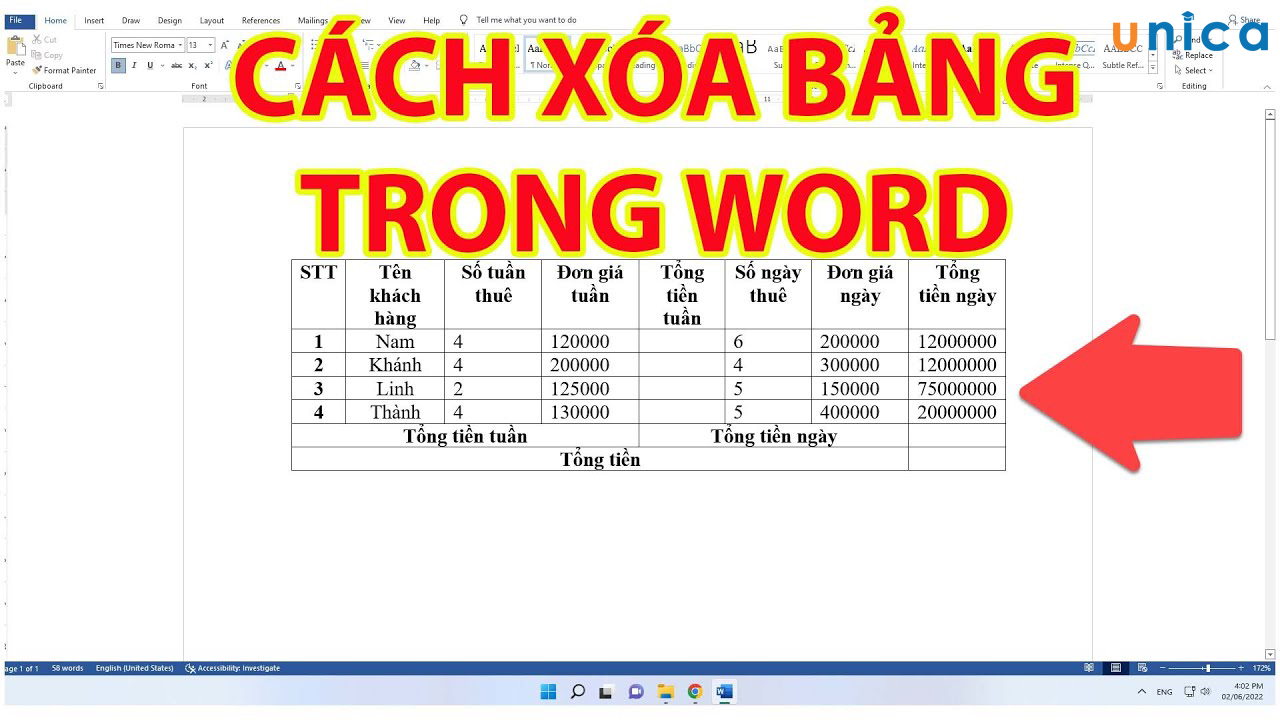 Cách thêm bảng trong Word? Cách xóa bảng trong Word
Cách thêm bảng vào trong Word giúp người dùng trình bày nội dung cụ thể, rõ ràng hơn. Trong nội dung bài viết này, Unica sẽ hướng dẫn các bạn cách chèn thêm bảng trong Word, chỉnh kích thước bảng trong Word và cách xóa bảng trong Word nhờ những thao tác vô cùng đơn giản.
Hướng dẫn cách xóa bảng trong Word
1. Hướng dẫn cách tạo bảng trong Word
1.1. Tạo bảng bằng Table
- Bước 1: Đặt chuột tại vị trí mà bạn muốn thêm bảng. Trên thanh công cụ, chọn Insert -> chọn Table.
Cách tạo bảng trong Word - Hình minh họa 1
- Bước 2: Dùng chuột trái kéo số hàng và số cột tương ứng mà bạn muốn tạo bảng. Sau đó bấm chuột trái vào vị trí vừa kéo để thêm bảng.
Cách tạo bảng trong Word - Hình minh họa 2
>> Xem thêm: Hướng dẫn cách xóa khung trong Word đơn giản, chi tiết
1.2. Tạo bảng theo số dòng và số cột (Insert Table)
- Bước 1: Đặt trỏ chuột tại vị trí bạn muốn thêm bảng. Trên thanh công cụ chọn Insert -> chọn Table -> chọn Insert Table.
Cách tạo bảng trong Word - Hình minh họa 3
- Bước 2: Trong Number of Columns, bạn nhập số cột của bảng mà mình định thêm. Trong Number of rows, bạn nhập số hàng của bảng. Nhấn OK để hoàn thành thao tác tạo bảng.
Cách tạo bảng trong Word - Hình minh họa 4
1.3. Tạo bảng bằng cách vẽ thủ công
- Bước 1: Đặt trỏ chuột tại vị trí mà bạn muốn thêm bảng. Trên thanh công cụ, chọn Insert -> chọn Table -> chọn Draw Table.
Cách tạo bảng trong Word - Hình minh họa 5
- Bước 2: Vẽ bảng bằng cách bấm giữ chuột trái. Hoặc bạn cũng có thể vẽ từng ô của bảng ra bất kỳ vị trí nào trong trang Word.
Cách tạo bảng trong Word - Hình minh họa 6
1.4. Tạo bảng bằng mẫu có sẵn (Quick Table)
- Bước 1: Đặt chuột tại vị trí bạn muốn thêm bảng. Trên thanh công cụ chọn Insert -> chọn Table -> chọn tiếp phần Quick Table.
Cách tạo bảng trong Word - Hình minh họa 7
- Bước 2: Lúc này giao diện sẽ hiển thị một mẫu bảng có sẵn, bạn chỉ cần nhấp chuột để chọn là được.
Cách tạo bảng trong Word - Hình minh họa 8
2. Cách chỉnh kích thước bảng trong Word
2.1. Cách phóng to, thu nhỏ kích thước bảng
- Bước 1: Bôi đen ô bạn muốn điều chỉnh kích thước. Sau đó di chuột đến vị trí đường kẻ trái hoặc phải của ô. Sau khi xuất hiện mũi tên 2 chiều như mình họa, bạn nhấn chữ chuột rồi kéo đều sang hai bên cho đến khi đạt được kích thước như mình mong muốn.
Chỉnh kích thước bảng trong Word - Hình 1
- Bước 2: Nếu bạn muốn điều chỉnh kích thước hàng/cột, bạn di chuyển chuột đến vị trí đường kẻ ở bên trái/phải/trên/dưới của ô. Sau khi xuất hiện biểu tượng mũi tên 2 chiều như mô tả, bạn nhấn giữ chuột rồi kéo cho đến khi đạt được kích thước như mình mong muốn.
Chỉnh kích thước bảng trong Word - Hình 2
- Bước 3: Nếu muốn điều chỉnh kích thước bảng, bạn đặt chuột tại vị trí góc dưới bên phải của bảng, khi chuột hiện biểu tượng mũi tên 2 chiều, bạn chỉ cần giữ và kéo chuột sang 2 bên để thực hiện điều chỉnh thu hẹp hoặc mở rộng kích thước bảng.
Chỉnh kích thước bảng trong Word - Hình 3
2.2. Cách căn lề cho nội dung chữ trong bảng
Nếu bạn muốn căn lề chữ trong bảng thì bạn phải bôi đen ô, hàng trong bảng. Trên thanh công cụ, chọn Layout -> chọn kiểu căn lề nội dung trong mục Alignment.
Căn lề cho nội dung chữ trong bảng
2.3. Cách thay đổi kiểu đường kẻ bảng
- Bước 1: Dùng chuột bôi đen toàn bộ bảng, sau đó chọn Table Design -> chọn Borders -> chọn phần Border and Shading.
Thay đổi kiểu đường kẻ bảng trong Word - Hình 1
- Bước 2: Xuất hiện hộp thoại Borders and Shading bao gồm các kiểu lựa chọn như:
- Setting: chọn kiểu viền bảng mà bạn muốn.
- Style: Chọn kiểu đường viền
- Color: chọn màu viền.
Trong mục Setting:
- None: Không kẻ viền
- Box: Chỉ kẻ viền khung ngoài của bảng
- All: Kẻ tất cả bảng
- Grid: Viền toàn bộ bảng, trong đó viền ngoài to, viền trong nhỏ.
Thay đổi kiểu đường kẻ bảng trong Word - Hình 2
- Bước 3: Bạn có thể chọn độ dày của đường viền bằng cách nhấn chọn biểu tượng tam giác trong mục Width. Sau đó chọn kích thước đường viền mà bạn muốn. Cuối cùng nhấn OK.
Thay đổi kiểu đường kẻ bảng trong Word - Hình 3
2.4. Hướng dẫn cách tô màu cho bảng
Dùng chuột bôi đen toàn bộ bảng mốn tô màu, sau đó chọn biểu tượng đổ màu như hình mô tả. Cuối cùng chọn mùa bạn muốn sử dụng là được.
Cách tô màu cho bảng
2.5. Hướng dẫn cách gộp ô, tách ô trong bảng Word
- Bước 1: Bôi đen các ô mà bạn muốn thực hiện thao tác gộp, tách. sau đó trên thanh công cụ, chọn Layout.
Cách gộp ô, tách ô trong bảng Word - Hình 1
- Bước 2: Chọn Merge Cells để gộp các ô lại với nhau.
Cách gộp ô, tách ô trong bảng Word - Hình 2
- Bước 3: Chọn Split Cells để tách các ô.
Cách gộp ô, tách ô trong bảng Word - Hình 3
- Bước 4: Trong Number of columns, bạn nhập số cột muốn tách. Trong phần Number of Rows nhập số hàng muốn tách. Nhấn OK để hoàn thành.
Cách gộp ô, tách ô trong bảng Word - Hình 4
>> Xem thêm: 2 Cách xóa đường kẻ bảng trong word đơn giản nhất
3. Cách thêm ô, cột hàng trong Word
- Bước 1: Để thêm ô, cột hàng trong Word, bạn bôi đen phần ô, cột hàng muốn thêm. Sau đó, nhấn chuột phải và chọn mục Insert.
Cách thêm ô, cột hàng trong Word - Hình 1
- Bước 2: Có các lựa chọn về kiểu thêm như sau:
+ Insert Columns to the Left: Chèn 1 cột sang bên trái.
+ Insert Columns to the Right: Chèn 1 cột sang bên phải.
+ Insert Row Above: Chèn hàng phía trên.
+ Insert Row Below: Chèn hàng phía dưới.
+ Insert Cells: Chèn ô.
- Bước 3: Ví dụ này, Unica sẽ chọn Insert Columns to the Right.
Cách thêm ô, cột hàng trong Word - Hình 2
4. Cách xóa ô, cột, hàng trong Word
- Bước 1: Dùng chuột bôi đen vùng ô, cột mà bạn muốn xóa. Sau đó nhấn chuột phải và chọn Delete Cells.
Cách xóa ô, cột, hàng trong Word - Hình 1
Tiếp theo chọn kiểu xóa rồi nhấn Ok là hoàn thành.
Lưu ý: Bạn có thể chọn 1 trong 4 kiểu xóa như sau:
+ Shift cells left: Xóa và đẩy ký tự từ phải sang trái.
+ Shift cell up: Xóa và đẩy ký tự lên trên.
+ Delete entire row: Xóa toàn bộ ô trong hàng.
+ Delete entire column: Xóa toàn bộ ô trong cột.
Cách xóa ô, cột, hàng trong Word - Hình 2
- Bước 2: Để xóa cột, bạn chỉ cần chọn phần Delete Columns là hoàn thành.
Cách xóa ô, cột, hàng trong Word - Hình 3
- Bước 3: Nhấn vào Delete Cells nếu muốn xóa hàng.
Cách xóa ô, cột, hàng trong Word - Hình 4
5. Cách xóa bảng trong Word
Trên góc trên cùng bên trái của bảng, bạn chọn biểu tượng dấu cộng. Sau đó nhấn vào Delete -> Chọn Delete Table.
Cách xóa bảng trong Word
6. Tổng kết
Như vậy thông qua bài viết trên đây, Unica đã cùng bạn tìm hiểu về cách thêm bảng trong Word, cách bỏ bảng trong Word từ những thao tác vô cùng đơn giản. Đây là một trong những kiến thức cơ bản bạn cần ghi nhớ khi học tin học văn phòng, đặc biệt là Word. Ngoài ra, bạn có thể bổ sung cho mình thêm các kiến thức khác liên quan đến Word, Excel, PowerPoint thông qua các khóa học tin học văn phòng trên Unica.
Cảm ơn và chúc các bạn thành công!
Cách thêm bảng trong Word? Cách xóa bảng trong Word
Cách thêm bảng vào trong Word giúp người dùng trình bày nội dung cụ thể, rõ ràng hơn. Trong nội dung bài viết này, Unica sẽ hướng dẫn các bạn cách chèn thêm bảng trong Word, chỉnh kích thước bảng trong Word và cách xóa bảng trong Word nhờ những thao tác vô cùng đơn giản.
Hướng dẫn cách xóa bảng trong Word
1. Hướng dẫn cách tạo bảng trong Word
1.1. Tạo bảng bằng Table
- Bước 1: Đặt chuột tại vị trí mà bạn muốn thêm bảng. Trên thanh công cụ, chọn Insert -> chọn Table.
Cách tạo bảng trong Word - Hình minh họa 1
- Bước 2: Dùng chuột trái kéo số hàng và số cột tương ứng mà bạn muốn tạo bảng. Sau đó bấm chuột trái vào vị trí vừa kéo để thêm bảng.
Cách tạo bảng trong Word - Hình minh họa 2
>> Xem thêm: Hướng dẫn cách xóa khung trong Word đơn giản, chi tiết
1.2. Tạo bảng theo số dòng và số cột (Insert Table)
- Bước 1: Đặt trỏ chuột tại vị trí bạn muốn thêm bảng. Trên thanh công cụ chọn Insert -> chọn Table -> chọn Insert Table.
Cách tạo bảng trong Word - Hình minh họa 3
- Bước 2: Trong Number of Columns, bạn nhập số cột của bảng mà mình định thêm. Trong Number of rows, bạn nhập số hàng của bảng. Nhấn OK để hoàn thành thao tác tạo bảng.
Cách tạo bảng trong Word - Hình minh họa 4
1.3. Tạo bảng bằng cách vẽ thủ công
- Bước 1: Đặt trỏ chuột tại vị trí mà bạn muốn thêm bảng. Trên thanh công cụ, chọn Insert -> chọn Table -> chọn Draw Table.
Cách tạo bảng trong Word - Hình minh họa 5
- Bước 2: Vẽ bảng bằng cách bấm giữ chuột trái. Hoặc bạn cũng có thể vẽ từng ô của bảng ra bất kỳ vị trí nào trong trang Word.
Cách tạo bảng trong Word - Hình minh họa 6
1.4. Tạo bảng bằng mẫu có sẵn (Quick Table)
- Bước 1: Đặt chuột tại vị trí bạn muốn thêm bảng. Trên thanh công cụ chọn Insert -> chọn Table -> chọn tiếp phần Quick Table.
Cách tạo bảng trong Word - Hình minh họa 7
- Bước 2: Lúc này giao diện sẽ hiển thị một mẫu bảng có sẵn, bạn chỉ cần nhấp chuột để chọn là được.
Cách tạo bảng trong Word - Hình minh họa 8
2. Cách chỉnh kích thước bảng trong Word
2.1. Cách phóng to, thu nhỏ kích thước bảng
- Bước 1: Bôi đen ô bạn muốn điều chỉnh kích thước. Sau đó di chuột đến vị trí đường kẻ trái hoặc phải của ô. Sau khi xuất hiện mũi tên 2 chiều như mình họa, bạn nhấn chữ chuột rồi kéo đều sang hai bên cho đến khi đạt được kích thước như mình mong muốn.
Chỉnh kích thước bảng trong Word - Hình 1
- Bước 2: Nếu bạn muốn điều chỉnh kích thước hàng/cột, bạn di chuyển chuột đến vị trí đường kẻ ở bên trái/phải/trên/dưới của ô. Sau khi xuất hiện biểu tượng mũi tên 2 chiều như mô tả, bạn nhấn giữ chuột rồi kéo cho đến khi đạt được kích thước như mình mong muốn.
Chỉnh kích thước bảng trong Word - Hình 2
- Bước 3: Nếu muốn điều chỉnh kích thước bảng, bạn đặt chuột tại vị trí góc dưới bên phải của bảng, khi chuột hiện biểu tượng mũi tên 2 chiều, bạn chỉ cần giữ và kéo chuột sang 2 bên để thực hiện điều chỉnh thu hẹp hoặc mở rộng kích thước bảng.
Chỉnh kích thước bảng trong Word - Hình 3
2.2. Cách căn lề cho nội dung chữ trong bảng
Nếu bạn muốn căn lề chữ trong bảng thì bạn phải bôi đen ô, hàng trong bảng. Trên thanh công cụ, chọn Layout -> chọn kiểu căn lề nội dung trong mục Alignment.
Căn lề cho nội dung chữ trong bảng
2.3. Cách thay đổi kiểu đường kẻ bảng
- Bước 1: Dùng chuột bôi đen toàn bộ bảng, sau đó chọn Table Design -> chọn Borders -> chọn phần Border and Shading.
Thay đổi kiểu đường kẻ bảng trong Word - Hình 1
- Bước 2: Xuất hiện hộp thoại Borders and Shading bao gồm các kiểu lựa chọn như:
- Setting: chọn kiểu viền bảng mà bạn muốn.
- Style: Chọn kiểu đường viền
- Color: chọn màu viền.
Trong mục Setting:
- None: Không kẻ viền
- Box: Chỉ kẻ viền khung ngoài của bảng
- All: Kẻ tất cả bảng
- Grid: Viền toàn bộ bảng, trong đó viền ngoài to, viền trong nhỏ.
Thay đổi kiểu đường kẻ bảng trong Word - Hình 2
- Bước 3: Bạn có thể chọn độ dày của đường viền bằng cách nhấn chọn biểu tượng tam giác trong mục Width. Sau đó chọn kích thước đường viền mà bạn muốn. Cuối cùng nhấn OK.
Thay đổi kiểu đường kẻ bảng trong Word - Hình 3
2.4. Hướng dẫn cách tô màu cho bảng
Dùng chuột bôi đen toàn bộ bảng mốn tô màu, sau đó chọn biểu tượng đổ màu như hình mô tả. Cuối cùng chọn mùa bạn muốn sử dụng là được.
Cách tô màu cho bảng
2.5. Hướng dẫn cách gộp ô, tách ô trong bảng Word
- Bước 1: Bôi đen các ô mà bạn muốn thực hiện thao tác gộp, tách. sau đó trên thanh công cụ, chọn Layout.
Cách gộp ô, tách ô trong bảng Word - Hình 1
- Bước 2: Chọn Merge Cells để gộp các ô lại với nhau.
Cách gộp ô, tách ô trong bảng Word - Hình 2
- Bước 3: Chọn Split Cells để tách các ô.
Cách gộp ô, tách ô trong bảng Word - Hình 3
- Bước 4: Trong Number of columns, bạn nhập số cột muốn tách. Trong phần Number of Rows nhập số hàng muốn tách. Nhấn OK để hoàn thành.
Cách gộp ô, tách ô trong bảng Word - Hình 4
>> Xem thêm: 2 Cách xóa đường kẻ bảng trong word đơn giản nhất
3. Cách thêm ô, cột hàng trong Word
- Bước 1: Để thêm ô, cột hàng trong Word, bạn bôi đen phần ô, cột hàng muốn thêm. Sau đó, nhấn chuột phải và chọn mục Insert.
Cách thêm ô, cột hàng trong Word - Hình 1
- Bước 2: Có các lựa chọn về kiểu thêm như sau:
+ Insert Columns to the Left: Chèn 1 cột sang bên trái.
+ Insert Columns to the Right: Chèn 1 cột sang bên phải.
+ Insert Row Above: Chèn hàng phía trên.
+ Insert Row Below: Chèn hàng phía dưới.
+ Insert Cells: Chèn ô.
- Bước 3: Ví dụ này, Unica sẽ chọn Insert Columns to the Right.
Cách thêm ô, cột hàng trong Word - Hình 2
4. Cách xóa ô, cột, hàng trong Word
- Bước 1: Dùng chuột bôi đen vùng ô, cột mà bạn muốn xóa. Sau đó nhấn chuột phải và chọn Delete Cells.
Cách xóa ô, cột, hàng trong Word - Hình 1
Tiếp theo chọn kiểu xóa rồi nhấn Ok là hoàn thành.
Lưu ý: Bạn có thể chọn 1 trong 4 kiểu xóa như sau:
+ Shift cells left: Xóa và đẩy ký tự từ phải sang trái.
+ Shift cell up: Xóa và đẩy ký tự lên trên.
+ Delete entire row: Xóa toàn bộ ô trong hàng.
+ Delete entire column: Xóa toàn bộ ô trong cột.
Cách xóa ô, cột, hàng trong Word - Hình 2
- Bước 2: Để xóa cột, bạn chỉ cần chọn phần Delete Columns là hoàn thành.
Cách xóa ô, cột, hàng trong Word - Hình 3
- Bước 3: Nhấn vào Delete Cells nếu muốn xóa hàng.
Cách xóa ô, cột, hàng trong Word - Hình 4
5. Cách xóa bảng trong Word
Trên góc trên cùng bên trái của bảng, bạn chọn biểu tượng dấu cộng. Sau đó nhấn vào Delete -> Chọn Delete Table.
Cách xóa bảng trong Word
6. Tổng kết
Như vậy thông qua bài viết trên đây, Unica đã cùng bạn tìm hiểu về cách thêm bảng trong Word, cách bỏ bảng trong Word từ những thao tác vô cùng đơn giản. Đây là một trong những kiến thức cơ bản bạn cần ghi nhớ khi học tin học văn phòng, đặc biệt là Word. Ngoài ra, bạn có thể bổ sung cho mình thêm các kiến thức khác liên quan đến Word, Excel, PowerPoint thông qua các khóa học tin học văn phòng trên Unica.
Cảm ơn và chúc các bạn thành công!
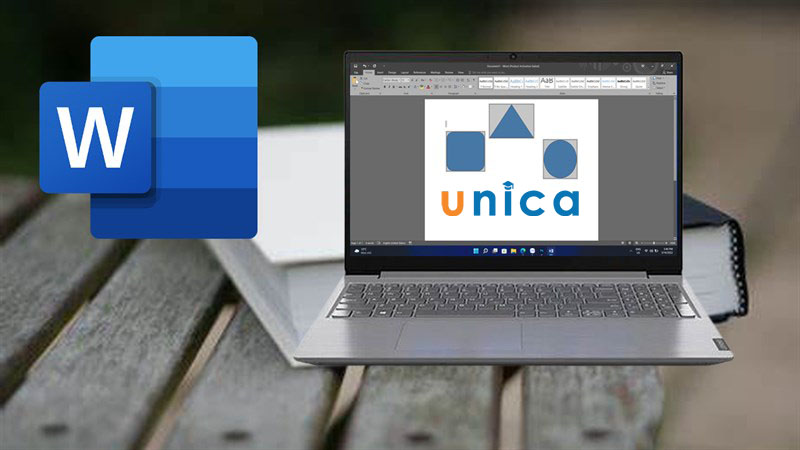
Cách chọn tất cả trong Word siêu đơn giản, nhanh chóng
Trong quá trình soạn thảo văn bản trong word thì bạn để tiết kiệm thời gian thao tác nhất thì bạn cần phải tùy chọn tất cả trong word. Cách thực hiện cũng vô cùng đơn giản, cụ thể cùng Unica tìm hiểu trong bài viết này nhé.
Cách chọn tất cả trong word
Hướng dẫn cách chọn tất cả trong word
Sử dụng tính năng của Select Objects
Để thực hiện được tính năng này, bạn sẽ thực hiện cụ thể như sau:
Bước 1: Mở thư mục Word.
Vào file Word
Bước 2: Sau đó chọn Home > Chọn Select > Nhấn chọn Select Objects.
Lựa chọn Select objects
Bước 3: Nhấn giữ chuột trái đưa lần lượt qua các hình dạng > Kết quả là bạn sẽ chọn được tất cả.
Nhấn giữ chuột trái để lựa chọn tất cả
>> Xem thêm: Cách xóa bỏ chữ bị gạch đỏ trong Word dễ dàng
Áp dụng tính năng Selection Pane
Ngoài ra bạn cũng có thể sử dụng Selection Pane một cách nhanh chóng. Các bước thực hiện cụ thể đơn giản như sau:
Bước 1: Đầu tiên mở file Word.
Mở word
Bước 2: Chọn Home > Lựa chọn Select > Chọn Seletion Pane.
Vào Seletion Pane
Bước 3: Nhấn giữ Ctrl và kích chuột trái tất cả mục mà bạn muốn chọn.
Nhấn giữ Ctrl và chuột trái
Tổng kết
Vậy là chúng tôi đã chia sẻ cho các bạn cách chọn tất cả trong word vô cùng đơn giản và nhanh chóng. Nếu bạn mong muốn cải thiện thêm kỹ năng thì đừng quên đăng ký tham gia khóa học word trên Unica nhé.
>> Xem thêm: Cách bôi đen trong Word thao tác cực nhanh chóng
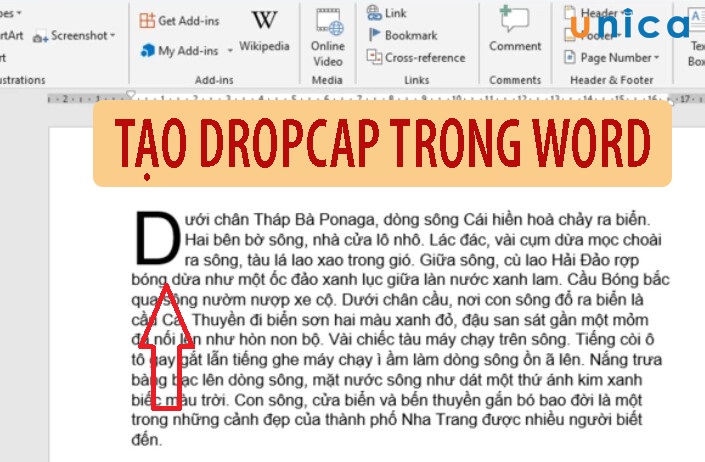
Cách tạo dropcap trong word để sử dụng chữ cái in hoa đầu đoạn văn
Nếu bạn là người thường xuyên làm việc với word chắc chắn sẽ không xa lạ gì với thuật ngữ Dropcap nữa. Đây là thuật ngữ chỉ công cụ tạo ra những chữ cái in hoa lớn ở đầu đoạn văn. Dropcap thường xuất hiện nhiều ở đầu dòng khi đọc các tờ báo giấy hay thậm chí ở cả trên báo mạng. Để hiểu rõ hơn về Dropcap trong word và cách viết chữ to đầu dòng trong word như thế nào, hãy tham khảo nội dung bài viết sau đây nhé.
Định dạng drop cap dùng để làm gì?
Định dạng Dropcap là một định dạng văn bản trong Microsoft Word, được sử dụng để phóng to chữ cái đầu tiên của một đoạn văn bản. Định dạng này thường được sử dụng để tạo điểm nhấn cho đoạn văn bản, thu hút sự chú ý của người đọc.
Có hai loại drop cap:
Drop cap thả: Chữ cái đầu tiên của đoạn văn bản được phóng to và nằm trong đoạn văn bản.
Drop cap trong lề: Chữ cái đầu tiên của đoạn văn bản được phóng to và nằm ở lề trái của đoạn văn bản.
Mục đích của việc tạo Dropcap là giúp cho đoạn văn bản đó trở nên nổi bật và ấn tượng với người đọc.
Dropcap trong Word là gì? Cách làm chữ to trong Word
Khi nào cần viết Dropcap trong Word?
Thông thường, thao tác tạo Dropcap trong Word được áp dụng trong một số những trường hợp sau:
Nhấn mạnh một đoạn văn bản nào đó.
Khi muốn thu hút sự quan tâm, chú ý của người đọc đối với văn bản.
Giúp văn bản trở nên đẹp mắt, chuyên nghiệp hơn.
>> Xem thêm: Cách tạo chữ nghệ thuật trong Word 2010, 2013, 2016, 2003, 2007, 2019
Nếu bạn đang muốn đạt 900+ điểm MOS Word thì hãy nhanh tay đăng ký khóa học của Unica. Từ khóa học này, bạn sẽ biết các dùng tab file, tab view, tab home, tab layout,... Kết thúc khóa học sẽ có bài thi thử và phần chữa đề chi tiết cho học viên. Đồng thời, chuyên gia sẽ chia sẻ một số lưu ý khi thi MOS Word để bạn vượt qua kỳ thi một cách thuận lợi nhất. Đăng ký học ngay để nhận ưu đãi hấp dẫn:
[course_id:709,theme:course]
[course_id:856,theme:course]
[course_id:2295,theme:course]
Hướng dẫn cách làm DropCap trong Word
Để thực hiện cách tạo chữ to đầu dòng trong word bạn làm theo hướng dẫn sau:
Hướng dẫn nhanh
Cách làm chữ to đầu dòng trong Word được thực hiện như sau: Mở File Word cần tạo Dropcap -> tô chọn chữ cái muốn tạo Dropcap -> chọn Insert -> trong Text, chọn DropCap -> Chọn loại Dropcap -> chỉnh sửa Dropcap trong Word.
Hướng dẫn chi tiết
Bước 1: Bạn mở File Word muốn tạo Dropcap trong Word -> Dùng chuột trái tô chữ cái muốn tạo Dropcap.
Cách làm chữ to trong word - Hình 1
Bước 2: Trên thanh công cụ của Word, chọn Insert.
Cách làm chữ to trong word - Hình 2
Bước 3: Trong mục Text -> chọn Dropcap.
Cách làm chữ to trong word - Hình 3
Bước 4: Chọn loại Dropcap mà bạn muốn sử dụng.
Cụ thể:
None: Tắt tính năng Dropcap
Dropped: Một phần văn bản sẽ được thụt vào trong để chừa chỗ cho việc tạo Dropcap. Còn các dòng khác vẫn hiển thị bình thường.
In Margin: Toàn bộ văn bản sẽ thụt vào chừa chỗ cho Drop Cap.
Cách làm chữ to trong word - Hình 4
Bước 5: Sau khi chọn Dropped, kết quả sẽ hiển thị như sau.
Cách làm chữ to trong word - Hình 5
Chỉnh sửa, trang trí Drop Cap trong Word
Trong quá trình sử dụng tính năng Dropcap bạn hoàn toàn có thể tiến hành chỉnh sửa, trang trí. Cụ thể cách chỉnh sửa, trang trí Dropcap ở trong word như sau:
Cách chỉnh vị trí cho Dropcap
Bước 1: Tô chữ cái đã được định dạng Dropcap trong Word.
Cách chỉnh vị trí cho Dropcap trong Word - Hình 1
Bước 2: Chọn Insert trên thanh công cụ.
Cách chỉnh vị trí cho Dropcap trong Word - Hình 2
Bước 3: Chọn Drop cap -> chọn Drop Cap Options.
Cách chỉnh vị trí cho Dropcap trong Word - Hình 3
Bước 4: Trong phần Position, bạn chọn chọn vị trí cho Drop Cap.
Cụ thể:
None: Tắt tính năng Dropcap
Dropped: Một phần văn bản sẽ được thụt vào trong để chừa chỗ cho việc tạo Dropcap. Còn các dòng khác vẫn hiển thị bình thường.
In Margin: Toàn bộ văn bản sẽ thụt vào chừa chỗ cho Drop Cap.
Cách chỉnh vị trí cho Dropcap trong Word - Hình 4
Cách chỉnh Font chữ cho Dropcap
Bước 1: Tô chọn chữ cái đã được định dạng Dropcap trong Word.
Cách chỉnh Font chữ cho Dropcap - Hình 1
Bước 2: Chọn Insert trên thanh công cụ
Cách chỉnh Font chữ cho Dropcap - Hình 2
Bước 3: Chọn Drop cap -> chọn Drop Cap Options.
Cách chỉnh Font chữ cho Dropcap - Hình 3
Bước 4: Trong mục Options, tại Fonts -> chọn Font chữ cho Drop Cap.
Cách chỉnh Font chữ cho Dropcap - Hình 4
Cách điều chỉnh độ lớn của Drop Cap theo số dòng trong văn bản
Bước 1: Tô chữ cái đã được định dạng Dropcap trong Word.
Điều chỉnh độ lớn của Dropcop - Hình 1
Bước 2: Chọn Insert trên thanh công cụ
Điều chỉnh độ lớn của Dropcop - Hình 2
Bước 3: Chọn Drop cap -> chọn Drop Cap Options.
Điều chỉnh độ lớn của Dropcop - Hình 3
Bước 4: Trong cửa sổ Dropcap, ở phần Lines to drop, bạn điều chỉnh Dropcap theo số dòng của văn bản.
Điều chỉnh độ lớn của Dropcop - Hình 4
Cách chỉnh khoảng cách Dropcap với văn bản
Bước 1: Tô chọn chữ cái đã được định dạng Dropcap trong Word.
Cách điều chỉnh khoảng cách Dropcap với văn bản - Hình 1
Bước 2: Chọn Insert trên thanh công cụ
Cách điều chỉnh khoảng cách Dropcap với văn bản - Hình 2
Bước 3: Chọn Drop cap -> chọn Drop Cap Options.
Cách điều chỉnh khoảng cách Dropcap với văn bản - Hình 3
Bước 4: Trong cửa sổ Dropcap, ở phần Distance from text, bạn thực hiện chỉnh khoảng cách giữa các Dropcap với văn bản.
Cách điều chỉnh khoảng cách Dropcap với văn bản - Hình 4
Cách điều chỉnh màu sắc, in đậm, in nghiêng, gạch chân
Bước 1: Bạn dùng chuột bôi đen phần chữ định dạng Dropcap -> chọn thẻ Home -> trong mục Font, bạn tùy chỉnh định dạng theo nhu cầu của mình.
Điều chỉnh màu sắc Dropcap
>> Xem thêm: Hướng dẫn cách viết chữ vào shape trong word
>>> Tất cả đều có trong cuốn sách "Sách hướng dẫn thực hành Word từ cơ bản đến nâng cao"
[blog_custom:3]
[trial-btn-v4[link=https://unica.vn/order/step1?id=2850&quantity=1][text=ĐĂNG KÝ MUA NGAY][color=#ffffff][width=275px][height=50px][bgcolor=#f26c50][newtab=true]]
Cách xóa Dropcap trong Word
Bước 1: Bôi đen chữ cái được định dạng Dropcap.
Cách xóa Dropcap trong Word - Hình 1
Bước 2: Trên thanh công cụ, chọn Insert.
Cách xóa Dropcap trong Word - Hình 2
Bước 3: Trong mục Text, chọn Dropcap.
Cách xóa Dropcap trong Word - Hình 3
Bước 4: Chọn None để xóa Dropcap.
Cách xóa Dropcap trong Word - Hình 4
Kết luận
Như vậy thông qua bài viết trên đây, Unica đã cùng bạn tìm hiểu Dropcap trong Word là gì, cách làm to chữ đầu trong word. Hy vọng những thông tin chia sẻ trong bài viết hữu ích với bạn. Ngoài những kiến thức Excel trên, bạn có thể tham khảo các khóa học tin học văn phòng Online trên Unica để học Word, Excel, Powerpoint hiệu quả hơn.
Xem thêm bài viết
Tài chính & Kế toán

Chương trình đào tạo Thấu hiểu tài chính cá nhân - Chuyên gia Trần Khánh Tư
Trong xã hội hiện đại, quản lý tài chính trở thành kỹ năng sống còn không thể thiếu. Tuy nhiên, thật tiếc vì hiện nay kỹ năng này chưa được giảng dạy phổ biến trong nhà trường. Đó chính là lý do tại sao năm 2022 vừa qua, rất nhiều người có tiền nhưng đã mất đi nhanh chóng hàng chục tỷ đồng vào những cơ hội đầu tư đầy rủi ro. Thấu hiểu được tầm quan trọng của việc quản lý tài chính trong cuộc sống, Unica đã xây dựng chương trình đào tạo với chủ đề “Thấu hiểu tài chính cá nhân” do chuyên gia cố vấn tài chính Trần Khánh Tư trực tiếp giảng dạy.
Thông tin chương trình đào tạo
Chủ đề: THẤU HIỂU TÀI CHÍNH CÁ NHÂN
Giảng viên: Chuyên gia cố vấn tài chính Trần Khánh Tư
Phó chủ tịch HĐQT phụ trách chiến lược kinh doanh AI Next Global - CEO Unica.vn.
Anh giữ vai trò cố vấn chiến lược kinh doanh, cho các doanh nghiệp bất động sản và các tập đoàn bệnh viện quốc tế lớn ở Việt Nam: UNICA.VN, MSH GROUP, AIVA GROUP, MEGAN HOLDING,...
Nhà huấn luyện, coaching giảng viên, nhà đào tạo
Từng cư trú tại Úc, New Zealand và học tập trải nghiệm hơn 27 Quốc gia như Pháp, Đức, Nga, Trung Quốc, Nhật Bản, Hàn Quốc, Ấn Độ, Singapore, Thái Lan, Malaysia, Bhutan....
Đặc biệt trong năm 2023, anh đã tự đi đến 7 quốc gia để trải nghiệm học tập và làm việc. Anh bay hơn 80 chuyến bay trong nước và quốc tế. Đi đến làm việc tại 15 tỉnh thành ở Việt Nam.
Cùng giáo sư Ngô Bảo Châu. Đến đất nước Bhutan học tập và phát triển bản thân.
Thời gian: 28/05/2024 vào lúc 19h30 - 22h30
Hình thức tổ chức: Online qua nền tảng Zoom
Thành phần tham gia: Chương trình đào tạo phù hợp với tất cả mọi người, ai cũng có thể tham gia.
Học phí: Miễn phí 100%
[trial-btn-v4[link=https://trankhanhtu.unica.vn/][text=ĐĂNG KÝ NGAY][color=#ffffff][width=300px][height=50px][bgcolor=#f26c50][newtab=true]]
Mục đích của chương trình đào tạo
Thứ nhất: Chương trình trang bị cho bạn kiến thức tài chính cá nhân giúp bạn xác định rõ mục tiêu tài chính của mình là gì? Cách để đạt được mục tiêu đó? Nắm được các kiến thức về tài chính sẽ là “chìa khoá” giúp bạn kiếm tiền nhanh hơn.
Thứ hai: Bằng việc phân tích chi tiết 2 nhóm người: kiếm được tiền nhưng không giữ được tiền, học rất nhiều nhưng vẫn loay hoay trong cuộc sống mãi chưa kiếm được tiền. Chương trình giúp bạn thực sự hiểu tư duy về tiền. Cách để thoát khỏi vòng xoáy nô lệ của tiền? Cách để nhân bản tiền gấp nhiều lần?
Thứ ba: Chia sẻ cho bạn 5 quy tắc tài chính có thể áp dụng được ngay để tối ưu hoá thu nhập. Tìm kiếm và chia sẻ các kênh đầu tư thông minh phù hợp với nhu cầu và khả năng của bản thân, tránh mọi rủi ro trong quá trình đầu tư.
Thứ tư: Bên cạnh việc chia sẻ kiến thức về tiền, chuyên gia Trần Khánh Tư còn giúp bạn nâng tầm tri thức tài chính. Cách thấu hiểu định luật cân bằng trong tài chính “kiến thức đến đâu, tiền theo đến đó”.
Thứ năm: Chương trình giúp bạn bảo vệ tài sản, kiểm soát chi tiêu hợp lý, tiết kiệm nhiều hơn, tránh lãng phí tiền bạc vào những việc không cần thiết.
Thứ sáu: Chia sẻ cho bạn về tầm nhìn của giới siêu giàu để thấy diễn biến các giai đoạn của nền kinh tế. Từ đó, giúp bạn biết cách bảo vệ tài sản và gia đình của mình khỏi những rủi ro và khó khăn có thể xảy ra trong tương lai, bằng cách sử dụng các sản phẩm bảo hiểm và quyền lợi thuế.
Nội dung nổi bật của sự kiện
Chương trình đào tạo này có gì khác so với các chương trình về tài chính khác trên thị trường?
Chương trình đào tạo: “Thấu hiểu tài chính cá nhân” của chuyên gia cố vấn tài chính Trần Khánh Tư được thiết kế dành riêng cho bạn. Khoá học phù hợp với số đông mọi người, bao gồm:
Người đi làm văn phòng thông thường, không có kiến thức chuyên môn về tài chính, không có nhiều thời gian.
Người đang làm kinh doanh không có quá nhiều vốn nhưng vẫn muốn có được kiến thức, công cụ và sự tự tin để làm chủ tiền bạc.
Người bình thường muốn bảo vệ tài sản cá nhân, muốn kiểm soát chi tiêu hợp lý và muốn tìm kiếm và lựa chọn các kênh đầu tư phù hợp với nhu cầu và khả năng của mình.
Chương trình đào tạo tài chính cá nhân này hoàn toàn mang tính ứng dụng, không có lý thuyết suông và khó hiểu, không có chi tiết thừa. Chương trình xác định rõ mục tiêu, hướng dẫn cho bạn các bước cần thực hiện để tự do và thấu hiểu tài chính cá nhân của mình. Toàn bộ kiến thức chia sẻ trong bài viết đều rất thực tế và mang tính khách quan cao để hướng đến mục tiêu cuối cùng là cải thiện chất lượng cuộc sống. Sau buổi đào tạo, bạn được hưởng thụ những niềm vui và ước mơ của mình, cũng như chuẩn bị một cuộc sống nghỉ hưu an nhàn và thoải mái.
Kết luận
Trần Khánh Tư chia sẻ: “Chỉ khi nào anh chị sự thực sự hiểu về tiền thì mới không lo mất tiền. Đồng thời mới có thể tự do, an nhàn, hạnh phúc về tiền bạc, sống tự do và thoải mái về tài chính. Học về tiền bạc chính là gốc của mọi vấn đề, cần học trước khi kiếm tiền”. Với những nội dung chia sẻ trong chương trình đào tạo "Thấu hiểu tài chính cá nhân" này, chúng tôi mong rằng sẽ giúp bạn biết thêm được các kiến thức tài chính cá nhân nói chung và kiến thức, kỹ năng kiếm tiền nói riêng. Từ đó, có mục tiêu kiếm tiền, kiểm soát thu nhập để nâng cao chất lượng cuộc sống được tốt hơn.
Chúc bạn thành công.

Hướng dẫn chi tiết cách quản lý tài chính cá nhân hiệu quả nhất
Quản lý tài chính cá nhân là một trong những việc quan trọng giúp bạn có tiền để sinh hoạt hằng ngày, đầu tư nâng cấp bản thân, tận hưởng cuộc sống,... Tuy nhiên, không phải ai cũng biết cách quản lý tài chính hiệu quả. Tình trạng đầu tháng sài tiền như “bà hoàng”, còn cuối tháng phải đi vay mượn xảy ra ở rất nhiều đối tượng ở đa dạng độ tuổi. Vậy làm thế nào để quản lý tài chính cá nhân hiệu quả? Mời bạn cùng Unica theo dõi bài viết dưới đây.
Tài chính cá nhân là gì?
Tài chính cá nhân là việc quản lý tài chính của một cá nhân hoặc một gia đình. Việc này bao gồm lập kế hoạch và thực hiện các quyết định liên quan đến thu nhập, chi tiêu, tiết kiệm, đầu tư và bảo vệ tài sản. Mục tiêu của tài chính cá nhân là đảm bảo rằng các nguồn lực tài chính được sử dụng một cách hiệu quả để đạt được các mục tiêu tài chính ngắn hạn và dài hạn, cũng như đảm bảo sự ổn định tài chính trong tương lai.
Dưới đây là các khía cạnh chính của tài chính cá nhân:
Thu nhập: Đây là số tiền mà một cá nhân hoặc gia đình nhận được từ các nguồn như lương, lợi tức từ đầu tư, tiền cho thuê bất động sản và các nguồn thu nhập khác.
Chi tiêu: Chi tiêu là việc sử dụng tiền để mua sắm hàng hóa và dịch vụ. Quản lý chi tiêu hiệu quả đòi hỏi việc theo dõi và kiểm soát các khoản chi để tránh lãng phí và đảm bảo rằng chi tiêu không vượt quá thu nhập.
Tiết kiệm: Tiết kiệm là phần thu nhập không được tiêu dùng ngay mà được dành lại cho các mục tiêu trong tương lai. Tiết kiệm có thể dùng để dự phòng rủi ro, mua sắm lớn hoặc đầu tư.
Đầu tư: Đầu tư là việc sử dụng tiền tiết kiệm để mua các tài sản như cổ phiếu, trái phiếu, bất động sản hoặc các công cụ tài chính khác nhằm tạo ra lợi nhuận trong tương lai.
Quản lý nợ: Nợ có thể bao gồm các khoản vay như vay mua nhà, vay mua xe hoặc nợ thẻ tín dụng. Quản lý nợ hiệu quả đòi hỏi việc đảm bảo rằng các khoản vay được sử dụng một cách hợp lý và các khoản trả nợ được thực hiện đúng hạn.
Bảo hiểm và bảo vệ tài sản: Bảo hiểm giúp bảo vệ tài sản và thu nhập trước các rủi ro như bệnh tật, tai nạn hoặc thiệt hại tài sản. Điều này bao gồm bảo hiểm y tế, bảo hiểm nhân thọ, bảo hiểm xe hơi và các loại bảo hiểm khác.
Lập kế hoạch tài chính: Lập kế hoạch tài chính bao gồm việc đặt ra các mục tiêu tài chính và xây dựng các chiến lược để đạt được những mục tiêu đó. Kế hoạch tài chính thường bao gồm các yếu tố như kế hoạch tiết kiệm, kế hoạch đầu tư và kế hoạch nghỉ hưu.
Các khía cạnh của tài chính cá nhân
Tài chính cá nhân không chỉ liên quan đến việc quản lý tiền bạc mà còn liên quan đến việc đưa ra các quyết định tài chính thông minh để cải thiện chất lượng cuộc sống và đảm bảo sự an toàn tài chính trong tương lai.
Tại sao phải quản lý tài chính cá nhân?
Quản lý tài chính cá nhân là một việc quan trọng vì nó mang lại nhiều lợi ích thiết yếu cho cuộc sống hàng ngày và tương lai của mỗi cá nhân hoặc gia đình. Dưới đây là một số lý do chính vì sao cần phải quản lý tài chính cá nhân:
Đảm bảo ổn định tài chính: Quản lý tài chính cá nhân giúp đảm bảo rằng bạn luôn có đủ tiền để chi trả cho các nhu cầu thiết yếu như tiền nhà, thực phẩm, y tế và các chi phí sinh hoạt khác. Điều này giúp tránh rơi vào tình trạng nợ nần hoặc thiếu hụt tài chính.
Đạt được mục tiêu tài chính: Bằng cách lập kế hoạch và quản lý tài chính cá nhân, bạn có thể đặt ra và đạt được các mục tiêu tài chính như mua nhà, mua xe, đi du lịch hoặc đầu tư cho giáo dục của con cái.
Tăng cường tiết kiệm và đầu tư: Quản lý tài chính hiệu quả giúp bạn tối ưu hóa việc tiết kiệm và đầu tư, từ đó gia tăng tài sản và tạo ra thu nhập thụ động. Điều này đóng góp vào việc xây dựng một tương lai tài chính vững chắc và ổn định.
Giảm stress và lo lắng về tiền bạc: Khi tài chính được quản lý tốt, bạn sẽ giảm bớt lo lắng về việc trả nợ, quản lý chi tiêu hàng ngày và có thể dễ dàng đối phó với các tình huống khẩn cấp tài chính.
Lý do cần quản lý tài chính cá nhân
Chuẩn bị cho những tình huống bất ngờ: Cuộc sống có thể đầy rẫy những tình huống không lường trước như bệnh tật, tai nạn hoặc mất việc làm. Quản lý tài chính cá nhân bao gồm việc xây dựng quỹ khẩn cấp để bạn có thể đối phó với những tình huống này một cách tốt nhất.
Quản lý nợ hiệu quả: Quản lý tài chính cá nhân giúp bạn theo dõi và trả nợ đúng hạn, tránh tình trạng nợ chồng chất và lãi suất cao. Điều này giúp bạn duy trì tình trạng tài chính lành mạnh.
Tăng cường kiến thức tài chính: Khi quản lý tài chính cá nhân, bạn sẽ học được nhiều về cách quản lý tiền bạc, đầu tư và các sản phẩm tài chính khác. Kiến thức này rất quý báu và có thể giúp bạn đưa ra các quyết định tài chính thông minh hơn trong tương lai.
Đảm bảo tương lai tài chính: Quản lý tài chính cá nhân bao gồm việc lập kế hoạch nghỉ hưu và đảm bảo rằng bạn có đủ nguồn lực để sống thoải mái khi không còn làm việc nữa.
Quản lý tài chính cá nhân không chỉ giúp bạn kiểm soát tình hình tài chính hiện tại mà còn xây dựng nền tảng vững chắc cho tương lai. Điều này mang lại sự yên tâm và an toàn tài chính cho bạn và gia đình bạn.
3 cách quản lý tài chính cá nhân bạn nên áp dụng
Dưới đây là ba phương pháp quản lý tài chính cá nhân bạn nên áp dụng để quản lý tiền bạc một cách hiệu quả:
Phương pháp quản lý tài chính cá nhân 50/30/20
Phương pháp 50/30/20 là một cách đơn giản và phổ biến để phân chia thu nhập hàng tháng thành ba nhóm chính:
50% cho các nhu cầu thiết yếu: Bao gồm các chi phí cần thiết hàng ngày như tiền thuê nhà, thực phẩm, điện nước, giao thông, bảo hiểm và các chi phí sinh hoạt cơ bản khác.
30% cho các chi tiêu cá nhân: Bao gồm các khoản chi tiêu không thiết yếu nhưng mang lại niềm vui và giải trí, chẳng hạn như đi ăn ngoài, mua sắm, du lịch và các hoạt động giải trí.
20% cho tiết kiệm và trả nợ: Bao gồm tiết kiệm cho tương lai, đầu tư và trả nợ (nếu có). Đây là phần quan trọng để xây dựng quỹ khẩn cấp và đảm bảo sự an toàn tài chính trong tương lai.
50/30/20 là một cách đơn giản và phổ biến để phân chia thu nhập hàng tháng thành ba nhóm chính
Phương pháp quản lý tài chính cá nhân 6 cái lọ
Phương pháp 6 cái lọ (JARS) được sáng lập bởi T. Harv Eker, giúp phân chia thu nhập vào sáu lọ khác nhau để đảm bảo bạn có một sự cân bằng tài chính toàn diện:
Lọ 1 - Nhu cầu thiết yếu (55%): Chi phí hàng ngày cần thiết như thực phẩm, tiền thuê nhà, hóa đơn,...
Lọ 2 - Quỹ tự do tài chính (10%): Đầu tư và tiết kiệm dài hạn nhằm tạo thu nhập thụ động.
Lọ 3 - Giáo dục (10%): Đầu tư vào việc học tập và phát triển bản thân như sách, khóa học, hội thảo,...
Lọ 4 - Tiết kiệm dài hạn (10%): Dành cho các mục tiêu tài chính dài hạn như mua nhà, mua xe hoặc các kế hoạch lớn trong tương lai.
Lọ 5 - Vui chơi giải trí (10%): Chi tiêu cho các hoạt động giải trí và vui chơi để tận hưởng cuộc sống.
Lọ 6 - Từ thiện và quà tặng (5%): Đóng góp cho cộng đồng, từ thiện hoặc tặng quà cho gia đình và bạn bè.
Phương pháp 6 cái lọ (JARS) được sáng lập bởi T. Harv Eker
Phương pháp quản lý tài chính bằng Kakeibo
Kakeibo là một phương pháp quản lý tài chính truyền thống của Nhật Bản, được biết đến như "sổ ghi chép chi tiêu". Phương pháp này tập trung vào việc ghi chép và suy nghĩ về chi tiêu của bạn:
Ghi chép chi tiêu: Ghi lại tất cả các khoản thu và chi hàng ngày một cách chi tiết. Điều này giúp bạn nhận thức rõ hơn về các thói quen chi tiêu của mình.
Phân loại chi tiêu: Chia chi tiêu thành các nhóm như nhu cầu thiết yếu, chi tiêu không cần thiết, đầu tư, và tiết kiệm.
Đặt mục tiêu tài chính: Xác định các mục tiêu tài chính cụ thể cho từng tháng và từng năm, chẳng hạn như tiết kiệm cho kỳ nghỉ hoặc mua sắm lớn.
Đánh giá và điều chỉnh: Hàng tháng, bạn sẽ xem xét lại các ghi chép chi tiêu, đánh giá hiệu quả của việc quản lý tài chính và điều chỉnh kế hoạch chi tiêu nếu cần thiết.
Kakeibo là một phương pháp quản lý tài chính truyền thống của Nhật Bản
Áp dụng một hoặc kết hợp cả ba phương pháp trên có thể giúp bạn quản lý tài chính cá nhân một cách hiệu quả hơn, đảm bảo rằng bạn có thể đạt được các mục tiêu tài chính và duy trì sự ổn định tài chính trong tương lai.
5 Nguyên tắc quản lý tài chính cá nhân hiệu quả
Năm nguyên tắc quản lý tài chính cá nhân hiệu quả đó là xác định nguồn ngân sách, hạn chế lạm dụng thẻ tín dụng, dùng tiền nhàn rỗi để đầu tư, giảm nợ và đảm bảo 3 yếu tố là tuân thủ, kiên nhẫn và linh hoạt.
Xác định nguồn ngân sách
Lập ngân sách hàng tháng: Tạo ra một ngân sách chi tiết để biết rõ nguồn thu nhập và các khoản chi tiêu hàng tháng. Điều này giúp bạn kiểm soát tài chính tốt hơn và tránh chi tiêu quá mức.
Theo dõi và điều chỉnh: Thường xuyên theo dõi chi tiêu thực tế so với ngân sách đã lập và điều chỉnh khi cần thiết để đảm bảo rằng bạn luôn đi đúng hướng.
Xác định nguồn ngân sách
Hạn chế lạm dụng thẻ tín dụng
Sử dụng thẻ tín dụng một cách có kiểm soát: Chỉ sử dụng thẻ tín dụng khi cần thiết và đảm bảo rằng bạn có khả năng thanh toán đầy đủ vào cuối tháng để tránh lãi suất cao.
Tránh nợ thẻ tín dụng: Nợ thẻ tín dụng có thể nhanh chóng tăng lên do lãi suất cao, do đó, cố gắng trả hết nợ thẻ tín dụng hàng tháng để tránh tình trạng nợ nần chồng chất.
Dùng tiền nhàn rỗi để đầu tư sinh lời
Đầu tư thông minh: Sử dụng tiền nhàn rỗi để đầu tư vào các kênh đầu tư tiềm năng như cổ phiếu, trái phiếu, bất động sản hoặc các quỹ đầu tư. Điều này giúp gia tăng giá trị tài sản và tạo ra thu nhập thụ động.
Tìm hiểu kỹ lưỡng: Trước khi đầu tư, hãy nghiên cứu kỹ lưỡng về các kênh đầu tư để hiểu rõ rủi ro và lợi ích, đảm bảo bạn đưa ra các quyết định đầu tư thông minh.
Dùng tiền nhàn rỗi để đầu tư sinh lời
Đảm bảo 3 yếu tố: Tuân thủ, kiên nhẫn và linh hoạt
Tuân thủ: Tuân thủ kế hoạch tài chính đã đề ra, đặc biệt là trong việc tiết kiệm và chi tiêu theo ngân sách. Điều này đòi hỏi sự kỷ luật và cam kết.
Kiên nhẫn: Quản lý tài chính hiệu quả cần thời gian vì vậy hãy kiên nhẫn với kế hoạch của mình. Đầu tư và tiết kiệm đều cần thời gian để mang lại kết quả.
Linh hoạt: Đôi khi, cuộc sống có thể thay đổi và bạn cần điều chỉnh kế hoạch tài chính của mình cho phù hợp. Luôn sẵn sàng điều chỉnh và thích nghi với những thay đổi trong hoàn cảnh cá nhân và thị trường tài chính.
Tuân thủ, kiên nhẫn và linh hoạt khi quản lý tài chính cá nhân
Giảm nợ
Thanh toán nợ đúng hạn: Ưu tiên trả nợ, đặc biệt là các khoản nợ có lãi suất cao như nợ thẻ tín dụng. Điều này giúp giảm bớt gánh nặng tài chính và tránh lãi suất cao.
Tạo kế hoạch trả nợ: Lập kế hoạch cụ thể để trả nợ theo thứ tự ưu tiên, bắt đầu từ các khoản nợ có lãi suất cao nhất. Sử dụng các chiến lược như phương pháp "snowball" (bắt đầu từ khoản nợ nhỏ nhất) hoặc "avalanche" (bắt đầu từ khoản nợ lãi suất cao nhất) để quản lý và giảm nợ hiệu quả.
Muốn quản lý tài chính hiệu quả cần giảm nợ
Áp dụng 5 nguyên tắc này sẽ giúp bạn quản lý tài chính cá nhân một cách hiệu quả, đảm bảo sự ổn định tài chính và đạt được các mục tiêu tài chính dài hạn.
4 bí quyết giúp bạn quản lý tài chính cá nhân tốt hơn
Quản lý tài chính cá nhân đối với nhiều người đã không còn xa lạ. Tuy nhiên, làm thế nào để quản lý cho hiệu quả thì bạn có thể tham khảo 4 bí quyết dưới đây:
Liệt kê các mục tiêu tài chính càng chi tiết càng tốt
Xác định mục tiêu ngắn hạn và dài hạn: Đặt ra các mục tiêu tài chính cụ thể cho từng giai đoạn thời gian khác nhau, ví dụ như mua nhà trong 5 năm tới, tiết kiệm cho kỳ nghỉ trong 1 năm tới, hoặc đầu tư để nghỉ hưu trong 20 năm tới.
Định lượng các mục tiêu: Mỗi mục tiêu nên có một con số cụ thể và thời hạn hoàn thành. Ví dụ, thay vì nói "tiết kiệm nhiều tiền hơn", hãy nói "tiết kiệm 200 triệu đồng trong 2 năm".
Ưu tiên các mục tiêu: Xác định thứ tự ưu tiên cho các mục tiêu để biết rõ mục tiêu nào cần đạt được trước và phân bổ nguồn lực phù hợp.
Liệt kê mục tiêu tài chính
Xây dựng kế hoạch quản lý tài chính cá nhân phù hợp
Phân tích tình hình tài chính hiện tại: Đánh giá thu nhập, chi tiêu, nợ và tài sản hiện tại của bạn để có cái nhìn tổng quan về tình hình tài chính.
Lập ngân sách chi tiêu: Tạo ra một ngân sách chi tiết hàng tháng, xác định rõ các khoản thu nhập và chi tiêu, theo dõi ngân sách này một cách nghiêm ngặt.
Tiết kiệm và đầu tư: Dành ra một phần thu nhập hàng tháng để tiết kiệm và đầu tư. Điều này giúp bạn đạt được các mục tiêu tài chính dài hạn và tạo ra nguồn thu nhập thụ động.
Điều chỉnh kế hoạch khi cần thiết: Cuộc sống thay đổi và kế hoạch tài chính cũng cần linh hoạt. Điều chỉnh kế hoạch để phản ánh các thay đổi trong cuộc sống hoặc trong thị trường tài chính.
Xây dựng kế hoạch quản lý tài chính cá nhân phù hợp
Không nên có nợ xấu
Quản lý nợ cẩn thận: Chỉ vay nợ khi thật sự cần thiết và đảm bảo rằng bạn có khả năng trả nợ đúng hạn. Tránh lạm dụng các khoản vay tín dụng.
Trả nợ đúng hạn: Đảm bảo rằng bạn luôn trả các khoản nợ đúng hạn để tránh lãi suất cao và phí trễ hạn. Điều này cũng giúp bạn duy trì một lịch sử tín dụng tốt.
Giảm nợ càng sớm càng tốt: Ưu tiên thanh toán các khoản nợ có lãi suất cao trước. Sử dụng các khoản tiền thặng dư hoặc tiền thưởng để trả nợ nhanh chóng hơn.
Tìm lời khuyên từ các chuyên gia
Quản lý tài chính cá nhân là một chủ đề quan trọng và nhận được sự quan tâm của nhiều chuyên gia trên thế giới. Dưới đây là một số lời khuyên quản lý tài chính cá nhân từ các chuyên gia:
Lập ngân sách và tuân thủ:
Dave Ramsey: Dave Ramsey khuyến khích mọi người lập ngân sách chi tiết hàng tháng và tuân thủ nghiêm ngặt để kiểm soát chi tiêu và tiết kiệm. Ramsey cũng nhấn mạnh tầm quan trọng của việc tránh nợ và xây dựng quỹ khẩn cấp.
Suze Orman: Suze Orman khuyên nên lập ngân sách và theo dõi chi tiêu hàng ngày để nhận biết rõ ràng về tình hình tài chính của mình.
Lời khuyên của Suze Orman
Tiết kiệm và đầu tư sớm:
Warren Buffett: Ông chủ Berkshire Hathaway khuyên mọi người nên bắt đầu tiết kiệm và đầu tư sớm, đồng thời đầu tư vào những lĩnh vực mà mình hiểu rõ. Buffett cũng nhấn mạnh tầm quan trọng của việc tái đầu tư lợi nhuận để tăng trưởng tài sản.
Robert Kiyosaki: Tác giả của "Cha Giàu Cha Nghèo" nhấn mạnh tầm quan trọng của việc đầu tư vào giáo dục tài chính và đầu tư vào tài sản tạo thu nhập thụ động.
Quản lý nợ:
Suze Orman: Orman khuyên mọi người nên trả hết các khoản nợ lãi suất cao trước tiên và sau đó là các khoản nợ khác. Cô cũng khuyến nghị tránh nợ nếu có thể.
Dave Ramsey: Ramsey đề xuất phương pháp "Debt Snowball", trong đó bạn trả hết các khoản nợ từ nhỏ đến lớn để tạo động lực và cảm giác thành công.
Lời khuyên của Dave Ramsey
Quỹ khẩn cấp:
Dave Ramsey: Ramsey khuyến cáo nên có một quỹ khẩn cấp đủ để trang trải chi phí sinh hoạt trong 3-6 tháng. Quỹ này giúp bạn tránh rơi vào cảnh nợ nần khi gặp phải các tình huống không mong muốn.
Suze Orman: Orman cũng đồng tình với việc xây dựng quỹ khẩn cấp và nhấn mạnh tầm quan trọng của việc có một nguồn tài chính dự phòng.
Đầu tư vào giáo dục tài chính:
Robert Kiyosaki: Kiyosaki khuyên mọi người không ngừng học hỏi và nâng cao kiến thức về tài chính để có thể đưa ra những quyết định đầu tư và quản lý tài sản thông minh hơn.
Tony Robbins: Robbins, trong cuốn sách "Money: Master the Game", khuyến khích mọi người tìm hiểu và học hỏi từ những người đã thành công trong lĩnh vực tài chính.
Lời khuyên của Tony Robbins
Áp dụng những lời khuyên từ các chuyên gia này có thể giúp bạn xây dựng nền tảng tài chính vững chắc và đạt được các mục tiêu tài chính cá nhân một cách hiệu quả.
Nếu bạn đang tìm kiếm một chuyên gia trong lĩnh vực quản lý tài chính cá nhân thì không nên bỏ qua khóa học của giảng viên Trần Khánh Tư. Ông là CEO Unica, Chủ tịch Unica club, với hơn 7 năm kinh nghiệp làm về lĩnh vực tài chính chắc chắn thầy sẽ đưa tới những lời khuyên hữu ích nhất cho bạn. Còn ngần ngại gì nữa mà không đăng ký ngay khóa học “Thấu hiểu tài chính cá nhân” để nhận ưu đãi hấp dẫn.
[trial-btn-v4[link=https://trankhanhtu.unica.vn/][text=ĐĂNG KÝ NGAY][color=#ffffff][width=300px][height=50px][bgcolor=#f26c50][newtab=true]]
Công cụ quản lý tài chính cá nhân hiệu quả
Dưới đây là hai công cụ quản lý tài chính cá nhân hiệu quả, cùng với các lợi ích và cách sử dụng chi tiết:
Sử dụng sổ ghi chép
Lợi ích:
Dễ dàng tùy chỉnh: Bạn có thể tùy chỉnh sổ ghi chép theo cách bạn muốn, thêm các mục tiêu, ghi chú cá nhân và kế hoạch chi tiết.
Tăng cường nhận thức: Việc viết tay các khoản thu chi giúp bạn nhận thức rõ hơn về tình hình tài chính của mình.
Không phụ thuộc vào công nghệ: Không cần thiết bị điện tử hay kết nối internet, sổ ghi chép dễ sử dụng mọi lúc mọi nơi.
Sử dụng sổ ghi chép để quản lý tài chính
Cách sử dụng:
Thiết lập mục tiêu: Đầu tiên, ghi rõ các mục tiêu tài chính ngắn hạn và dài hạn của bạn vào sổ.
Ghi chép thu nhập và chi tiêu: Mỗi ngày hoặc mỗi tuần, ghi lại tất cả các khoản thu nhập và chi tiêu của bạn. Chia chúng thành các danh mục như ăn uống, giải trí, hóa đơn,...
Theo dõi tiến trình: Định kỳ (hàng tuần hoặc hàng tháng), xem lại các ghi chép của bạn để đánh giá tình hình tài chính và xem bạn có đang đi đúng hướng với kế hoạch đã đề ra hay không.
Điều chỉnh khi cần thiết: Dựa trên các ghi chép và đánh giá, điều chỉnh kế hoạch chi tiêu và tiết kiệm của bạn để đảm bảo bạn đạt được các mục tiêu tài chính.
Tận dụng app quản lý tài chính trên điện thoại
Lợi ích:
Tiện lợi và dễ sử dụng: Các ứng dụng trên điện thoại cho phép bạn theo dõi và quản lý tài chính mọi lúc mọi nơi. Bạn có thể nhập dữ liệu ngay khi phát sinh chi tiêu.
Tự động hóa: Nhiều ứng dụng có thể tự động kết nối với tài khoản ngân hàng, thẻ tín dụng, giúp tự động theo dõi và phân loại chi tiêu.
Phân tích và báo cáo: Ứng dụng cung cấp các biểu đồ, báo cáo và phân tích chi tiêu giúp bạn hiểu rõ hơn về thói quen chi tiêu và tình hình tài chính.
Nhắc nhở và thông báo: Các ứng dụng có tính năng nhắc nhở hóa đơn đến hạn, giúp bạn tránh quên thanh toán và tránh phí trễ hạn.
Cách sử dụng:
Chọn ứng dụng phù hợp: Tìm kiếm và chọn một ứng dụng quản lý tài chính phù hợp với nhu cầu của bạn, chẳng hạn như Mint, YNAB (You Need A Budget) hoặc Money Lover.
Thiết lập tài khoản và ngân sách: Sau khi cài đặt ứng dụng, thiết lập tài khoản và ngân sách chi tiêu hàng tháng. Nhập các mục tiêu tài chính và các nguồn thu nhập.
Theo dõi thu nhập và chi tiêu: Nhập thông tin về thu nhập và chi tiêu hàng ngày hoặc kết nối ứng dụng với tài khoản ngân hàng để tự động cập nhật.
Sử dụng tính năng phân tích: Sử dụng các biểu đồ và báo cáo mà ứng dụng cung cấp để phân tích tình hình tài chính, nhận diện các khu vực có thể cắt giảm chi tiêu và tối ưu hóa ngân sách.
Điều chỉnh và lập kế hoạch: Dựa trên các báo cáo và phân tích, điều chỉnh ngân sách và lập kế hoạch tài chính cho các tháng tiếp theo.
Sử dụng app để quản lý tài chính
Cả hai công cụ này đều có thể giúp bạn quản lý tài chính cá nhân hiệu quả. Việc sử dụng sổ ghi chép hoặc ứng dụng điện thoại phụ thuộc vào sở thích cá nhân và mức độ tiện lợi bạn mong muốn. Kết hợp cả hai phương pháp cũng là một lựa chọn tốt để đảm bảo bạn có một cái nhìn toàn diện và chi tiết về tài chính cá nhân của mình.
Câu hỏi thường gặp
Dưới đây là những câu hỏi thường gặp về quản lý dòng tiền cá nhân cùng với các giải đáp chi tiết:
Câu 1: Nên quản lý dòng tiền cá nhân ở đâu?
Bạn nên quản lý dòng tiền bằng sổ ghi chép, ứng dụng quản lý tài chính, phần mềm quản lý tài chính hoặc ngân hàng trực tuyến.
Sổ ghi chép: Đây là cách truyền thống và đơn giản để quản lý dòng tiền. Bạn có thể sử dụng một cuốn sổ hoặc một bảng tính trên máy tính để ghi lại các khoản thu nhập và chi tiêu hàng ngày.
Ứng dụng quản lý tài chính: Sử dụng các ứng dụng trên điện thoại như Mint, YNAB (You Need A Budget), Money Lover hoặc PocketGuard. Các ứng dụng này cung cấp nhiều tính năng như tự động theo dõi chi tiêu, phân tích tài chính, và nhắc nhở hóa đơn.
Phần mềm quản lý tài chính: Các phần mềm như Quicken hoặc Microsoft Money cũng là lựa chọn tốt cho việc quản lý tài chính cá nhân với nhiều tính năng phân tích và báo cáo chi tiết.
Ngân hàng trực tuyến: Nhiều ngân hàng cung cấp các công cụ quản lý tài chính trực tuyến, giúp bạn theo dõi tài khoản, thiết lập ngân sách và xem các báo cáo chi tiêu.
Câu 2: Người mới bắt đầu quản lý tài chính cá nhân thì nên chú ý gì?
Xác định mục tiêu tài chính: Đặt ra các mục tiêu tài chính rõ ràng và cụ thể cho ngắn hạn và dài hạn. Điều này giúp bạn có hướng đi rõ ràng trong việc quản lý tài chính.
Lập ngân sách: Tạo ra một ngân sách chi tiết, ghi rõ thu nhập và chi tiêu hàng tháng. Điều này giúp bạn kiểm soát dòng tiền và tránh chi tiêu quá mức.
Theo dõi chi tiêu: Ghi lại tất cả các khoản chi tiêu hàng ngày để có cái nhìn chính xác về tình hình tài chính. Điều này giúp bạn nhận diện các khoản chi không cần thiết và tối ưu hóa chi tiêu.
Giáo dục tài chính: Đọc sách, tham gia các khóa học, hoặc tìm kiếm lời khuyên từ các chuyên gia để nâng cao kiến thức và kỹ năng quản lý tài chính.
Tiết kiệm và đầu tư: Dành một phần thu nhập hàng tháng để tiết kiệm và đầu tư. Điều này giúp bạn xây dựng quỹ dự phòng và gia tăng tài sản theo thời gian.
Câu 3: Những sai lầm thường gặp khi quản lý tài chính cá nhân là gì?
Những sai lầm thường gặp khi quản lý tài chính cá nhân đó là:
Không lập kế hoạch tài chính: Nhiều người không đặt ra các mục tiêu tài chính cụ thể hoặc không lập kế hoạch chi tiêu, dẫn đến tình trạng chi tiêu quá mức và thiếu kiểm soát tài chính.
Thiếu kiên nhẫn và linh hoạt: Quản lý tài chính đòi hỏi sự kiên nhẫn và linh hoạt. Thiếu kiên nhẫn có thể dẫn đến việc bỏ qua kế hoạch tài chính, trong khi thiếu linh hoạt khiến bạn không điều chỉnh kịp thời khi hoàn cảnh thay đổi.
Lạm dụng thẻ tín dụng: Sử dụng thẻ tín dụng không kiểm soát dễ dẫn đến nợ nần và lãi suất cao. Việc không trả nợ đúng hạn cũng làm giảm điểm tín dụng của bạn.
Không tiết kiệm và đầu tư: Không dành một phần thu nhập để tiết kiệm và đầu tư là một sai lầm phổ biến. Điều này làm giảm khả năng xây dựng quỹ dự phòng và tăng trưởng tài sản.
Thiếu quỹ khẩn cấp: Không có quỹ khẩn cấp để đối phó với các tình huống bất ngờ như mất việc làm, bệnh tật hoặc các sự cố khẩn cấp có thể dẫn đến tình trạng tài chính khó khăn.
Không theo dõi chi tiêu: Không ghi lại các khoản chi tiêu hàng ngày khiến bạn không có cái nhìn chính xác về tình hình tài chính, dẫn đến chi tiêu không kiểm soát.
Nhận diện và tránh các sai lầm này sẽ giúp bạn quản lý tài chính cá nhân hiệu quả hơn và đạt được các mục tiêu tài chính của mình một cách bền vững.
Kết luận
Trên đây là khái niệm, lý do và cách quản lý tài chính cá nhân hiệu quả do Unica tổng hợp. Mong rằng với chia sẻ của chúng tôi sẽ giúp bạn quản lý tài chính tốt hơn để có thể làm được nhiều việc bản thân mong muốn. Chúc các bạn thành công!
 Chương trình đào tạo Thấu hiểu tài chính cá nhân - Chuyên gia Trần Khánh Tư
Trong xã hội hiện đại, quản lý tài chính trở thành kỹ năng sống còn không thể thiếu. Tuy nhiên, thật tiếc vì hiện nay kỹ năng này chưa được giảng dạy phổ biến trong nhà trường. Đó chính là lý do tại sao năm 2022 vừa qua, rất nhiều người có tiền nhưng đã mất đi nhanh chóng hàng chục tỷ đồng vào những cơ hội đầu tư đầy rủi ro. Thấu hiểu được tầm quan trọng của việc quản lý tài chính trong cuộc sống, Unica đã xây dựng chương trình đào tạo với chủ đề “Thấu hiểu tài chính cá nhân” do chuyên gia cố vấn tài chính Trần Khánh Tư trực tiếp giảng dạy.
Thông tin chương trình đào tạo
Chủ đề: THẤU HIỂU TÀI CHÍNH CÁ NHÂN
Giảng viên: Chuyên gia cố vấn tài chính Trần Khánh Tư
Phó chủ tịch HĐQT phụ trách chiến lược kinh doanh AI Next Global - CEO Unica.vn.
Anh giữ vai trò cố vấn chiến lược kinh doanh, cho các doanh nghiệp bất động sản và các tập đoàn bệnh viện quốc tế lớn ở Việt Nam: UNICA.VN, MSH GROUP, AIVA GROUP, MEGAN HOLDING,...
Nhà huấn luyện, coaching giảng viên, nhà đào tạo
Từng cư trú tại Úc, New Zealand và học tập trải nghiệm hơn 27 Quốc gia như Pháp, Đức, Nga, Trung Quốc, Nhật Bản, Hàn Quốc, Ấn Độ, Singapore, Thái Lan, Malaysia, Bhutan....
Đặc biệt trong năm 2023, anh đã tự đi đến 7 quốc gia để trải nghiệm học tập và làm việc. Anh bay hơn 80 chuyến bay trong nước và quốc tế. Đi đến làm việc tại 15 tỉnh thành ở Việt Nam.
Cùng giáo sư Ngô Bảo Châu. Đến đất nước Bhutan học tập và phát triển bản thân.
Thời gian: 28/05/2024 vào lúc 19h30 - 22h30
Hình thức tổ chức: Online qua nền tảng Zoom
Thành phần tham gia: Chương trình đào tạo phù hợp với tất cả mọi người, ai cũng có thể tham gia.
Học phí: Miễn phí 100%
[trial-btn-v4[link=https://trankhanhtu.unica.vn/][text=ĐĂNG KÝ NGAY][color=#ffffff][width=300px][height=50px][bgcolor=#f26c50][newtab=true]]
Mục đích của chương trình đào tạo
Thứ nhất: Chương trình trang bị cho bạn kiến thức tài chính cá nhân giúp bạn xác định rõ mục tiêu tài chính của mình là gì? Cách để đạt được mục tiêu đó? Nắm được các kiến thức về tài chính sẽ là “chìa khoá” giúp bạn kiếm tiền nhanh hơn.
Thứ hai: Bằng việc phân tích chi tiết 2 nhóm người: kiếm được tiền nhưng không giữ được tiền, học rất nhiều nhưng vẫn loay hoay trong cuộc sống mãi chưa kiếm được tiền. Chương trình giúp bạn thực sự hiểu tư duy về tiền. Cách để thoát khỏi vòng xoáy nô lệ của tiền? Cách để nhân bản tiền gấp nhiều lần?
Thứ ba: Chia sẻ cho bạn 5 quy tắc tài chính có thể áp dụng được ngay để tối ưu hoá thu nhập. Tìm kiếm và chia sẻ các kênh đầu tư thông minh phù hợp với nhu cầu và khả năng của bản thân, tránh mọi rủi ro trong quá trình đầu tư.
Thứ tư: Bên cạnh việc chia sẻ kiến thức về tiền, chuyên gia Trần Khánh Tư còn giúp bạn nâng tầm tri thức tài chính. Cách thấu hiểu định luật cân bằng trong tài chính “kiến thức đến đâu, tiền theo đến đó”.
Thứ năm: Chương trình giúp bạn bảo vệ tài sản, kiểm soát chi tiêu hợp lý, tiết kiệm nhiều hơn, tránh lãng phí tiền bạc vào những việc không cần thiết.
Thứ sáu: Chia sẻ cho bạn về tầm nhìn của giới siêu giàu để thấy diễn biến các giai đoạn của nền kinh tế. Từ đó, giúp bạn biết cách bảo vệ tài sản và gia đình của mình khỏi những rủi ro và khó khăn có thể xảy ra trong tương lai, bằng cách sử dụng các sản phẩm bảo hiểm và quyền lợi thuế.
Nội dung nổi bật của sự kiện
Chương trình đào tạo này có gì khác so với các chương trình về tài chính khác trên thị trường?
Chương trình đào tạo: “Thấu hiểu tài chính cá nhân” của chuyên gia cố vấn tài chính Trần Khánh Tư được thiết kế dành riêng cho bạn. Khoá học phù hợp với số đông mọi người, bao gồm:
Người đi làm văn phòng thông thường, không có kiến thức chuyên môn về tài chính, không có nhiều thời gian.
Người đang làm kinh doanh không có quá nhiều vốn nhưng vẫn muốn có được kiến thức, công cụ và sự tự tin để làm chủ tiền bạc.
Người bình thường muốn bảo vệ tài sản cá nhân, muốn kiểm soát chi tiêu hợp lý và muốn tìm kiếm và lựa chọn các kênh đầu tư phù hợp với nhu cầu và khả năng của mình.
Chương trình đào tạo tài chính cá nhân này hoàn toàn mang tính ứng dụng, không có lý thuyết suông và khó hiểu, không có chi tiết thừa. Chương trình xác định rõ mục tiêu, hướng dẫn cho bạn các bước cần thực hiện để tự do và thấu hiểu tài chính cá nhân của mình. Toàn bộ kiến thức chia sẻ trong bài viết đều rất thực tế và mang tính khách quan cao để hướng đến mục tiêu cuối cùng là cải thiện chất lượng cuộc sống. Sau buổi đào tạo, bạn được hưởng thụ những niềm vui và ước mơ của mình, cũng như chuẩn bị một cuộc sống nghỉ hưu an nhàn và thoải mái.
Kết luận
Trần Khánh Tư chia sẻ: “Chỉ khi nào anh chị sự thực sự hiểu về tiền thì mới không lo mất tiền. Đồng thời mới có thể tự do, an nhàn, hạnh phúc về tiền bạc, sống tự do và thoải mái về tài chính. Học về tiền bạc chính là gốc của mọi vấn đề, cần học trước khi kiếm tiền”. Với những nội dung chia sẻ trong chương trình đào tạo "Thấu hiểu tài chính cá nhân" này, chúng tôi mong rằng sẽ giúp bạn biết thêm được các kiến thức tài chính cá nhân nói chung và kiến thức, kỹ năng kiếm tiền nói riêng. Từ đó, có mục tiêu kiếm tiền, kiểm soát thu nhập để nâng cao chất lượng cuộc sống được tốt hơn.
Chúc bạn thành công.
Chương trình đào tạo Thấu hiểu tài chính cá nhân - Chuyên gia Trần Khánh Tư
Trong xã hội hiện đại, quản lý tài chính trở thành kỹ năng sống còn không thể thiếu. Tuy nhiên, thật tiếc vì hiện nay kỹ năng này chưa được giảng dạy phổ biến trong nhà trường. Đó chính là lý do tại sao năm 2022 vừa qua, rất nhiều người có tiền nhưng đã mất đi nhanh chóng hàng chục tỷ đồng vào những cơ hội đầu tư đầy rủi ro. Thấu hiểu được tầm quan trọng của việc quản lý tài chính trong cuộc sống, Unica đã xây dựng chương trình đào tạo với chủ đề “Thấu hiểu tài chính cá nhân” do chuyên gia cố vấn tài chính Trần Khánh Tư trực tiếp giảng dạy.
Thông tin chương trình đào tạo
Chủ đề: THẤU HIỂU TÀI CHÍNH CÁ NHÂN
Giảng viên: Chuyên gia cố vấn tài chính Trần Khánh Tư
Phó chủ tịch HĐQT phụ trách chiến lược kinh doanh AI Next Global - CEO Unica.vn.
Anh giữ vai trò cố vấn chiến lược kinh doanh, cho các doanh nghiệp bất động sản và các tập đoàn bệnh viện quốc tế lớn ở Việt Nam: UNICA.VN, MSH GROUP, AIVA GROUP, MEGAN HOLDING,...
Nhà huấn luyện, coaching giảng viên, nhà đào tạo
Từng cư trú tại Úc, New Zealand và học tập trải nghiệm hơn 27 Quốc gia như Pháp, Đức, Nga, Trung Quốc, Nhật Bản, Hàn Quốc, Ấn Độ, Singapore, Thái Lan, Malaysia, Bhutan....
Đặc biệt trong năm 2023, anh đã tự đi đến 7 quốc gia để trải nghiệm học tập và làm việc. Anh bay hơn 80 chuyến bay trong nước và quốc tế. Đi đến làm việc tại 15 tỉnh thành ở Việt Nam.
Cùng giáo sư Ngô Bảo Châu. Đến đất nước Bhutan học tập và phát triển bản thân.
Thời gian: 28/05/2024 vào lúc 19h30 - 22h30
Hình thức tổ chức: Online qua nền tảng Zoom
Thành phần tham gia: Chương trình đào tạo phù hợp với tất cả mọi người, ai cũng có thể tham gia.
Học phí: Miễn phí 100%
[trial-btn-v4[link=https://trankhanhtu.unica.vn/][text=ĐĂNG KÝ NGAY][color=#ffffff][width=300px][height=50px][bgcolor=#f26c50][newtab=true]]
Mục đích của chương trình đào tạo
Thứ nhất: Chương trình trang bị cho bạn kiến thức tài chính cá nhân giúp bạn xác định rõ mục tiêu tài chính của mình là gì? Cách để đạt được mục tiêu đó? Nắm được các kiến thức về tài chính sẽ là “chìa khoá” giúp bạn kiếm tiền nhanh hơn.
Thứ hai: Bằng việc phân tích chi tiết 2 nhóm người: kiếm được tiền nhưng không giữ được tiền, học rất nhiều nhưng vẫn loay hoay trong cuộc sống mãi chưa kiếm được tiền. Chương trình giúp bạn thực sự hiểu tư duy về tiền. Cách để thoát khỏi vòng xoáy nô lệ của tiền? Cách để nhân bản tiền gấp nhiều lần?
Thứ ba: Chia sẻ cho bạn 5 quy tắc tài chính có thể áp dụng được ngay để tối ưu hoá thu nhập. Tìm kiếm và chia sẻ các kênh đầu tư thông minh phù hợp với nhu cầu và khả năng của bản thân, tránh mọi rủi ro trong quá trình đầu tư.
Thứ tư: Bên cạnh việc chia sẻ kiến thức về tiền, chuyên gia Trần Khánh Tư còn giúp bạn nâng tầm tri thức tài chính. Cách thấu hiểu định luật cân bằng trong tài chính “kiến thức đến đâu, tiền theo đến đó”.
Thứ năm: Chương trình giúp bạn bảo vệ tài sản, kiểm soát chi tiêu hợp lý, tiết kiệm nhiều hơn, tránh lãng phí tiền bạc vào những việc không cần thiết.
Thứ sáu: Chia sẻ cho bạn về tầm nhìn của giới siêu giàu để thấy diễn biến các giai đoạn của nền kinh tế. Từ đó, giúp bạn biết cách bảo vệ tài sản và gia đình của mình khỏi những rủi ro và khó khăn có thể xảy ra trong tương lai, bằng cách sử dụng các sản phẩm bảo hiểm và quyền lợi thuế.
Nội dung nổi bật của sự kiện
Chương trình đào tạo này có gì khác so với các chương trình về tài chính khác trên thị trường?
Chương trình đào tạo: “Thấu hiểu tài chính cá nhân” của chuyên gia cố vấn tài chính Trần Khánh Tư được thiết kế dành riêng cho bạn. Khoá học phù hợp với số đông mọi người, bao gồm:
Người đi làm văn phòng thông thường, không có kiến thức chuyên môn về tài chính, không có nhiều thời gian.
Người đang làm kinh doanh không có quá nhiều vốn nhưng vẫn muốn có được kiến thức, công cụ và sự tự tin để làm chủ tiền bạc.
Người bình thường muốn bảo vệ tài sản cá nhân, muốn kiểm soát chi tiêu hợp lý và muốn tìm kiếm và lựa chọn các kênh đầu tư phù hợp với nhu cầu và khả năng của mình.
Chương trình đào tạo tài chính cá nhân này hoàn toàn mang tính ứng dụng, không có lý thuyết suông và khó hiểu, không có chi tiết thừa. Chương trình xác định rõ mục tiêu, hướng dẫn cho bạn các bước cần thực hiện để tự do và thấu hiểu tài chính cá nhân của mình. Toàn bộ kiến thức chia sẻ trong bài viết đều rất thực tế và mang tính khách quan cao để hướng đến mục tiêu cuối cùng là cải thiện chất lượng cuộc sống. Sau buổi đào tạo, bạn được hưởng thụ những niềm vui và ước mơ của mình, cũng như chuẩn bị một cuộc sống nghỉ hưu an nhàn và thoải mái.
Kết luận
Trần Khánh Tư chia sẻ: “Chỉ khi nào anh chị sự thực sự hiểu về tiền thì mới không lo mất tiền. Đồng thời mới có thể tự do, an nhàn, hạnh phúc về tiền bạc, sống tự do và thoải mái về tài chính. Học về tiền bạc chính là gốc của mọi vấn đề, cần học trước khi kiếm tiền”. Với những nội dung chia sẻ trong chương trình đào tạo "Thấu hiểu tài chính cá nhân" này, chúng tôi mong rằng sẽ giúp bạn biết thêm được các kiến thức tài chính cá nhân nói chung và kiến thức, kỹ năng kiếm tiền nói riêng. Từ đó, có mục tiêu kiếm tiền, kiểm soát thu nhập để nâng cao chất lượng cuộc sống được tốt hơn.
Chúc bạn thành công.

Hướng dẫn chi tiết cách quản lý tài chính cá nhân hiệu quả nhất
Quản lý tài chính cá nhân là một trong những việc quan trọng giúp bạn có tiền để sinh hoạt hằng ngày, đầu tư nâng cấp bản thân, tận hưởng cuộc sống,... Tuy nhiên, không phải ai cũng biết cách quản lý tài chính hiệu quả. Tình trạng đầu tháng sài tiền như “bà hoàng”, còn cuối tháng phải đi vay mượn xảy ra ở rất nhiều đối tượng ở đa dạng độ tuổi. Vậy làm thế nào để quản lý tài chính cá nhân hiệu quả? Mời bạn cùng Unica theo dõi bài viết dưới đây.
Tài chính cá nhân là gì?
Tài chính cá nhân là việc quản lý tài chính của một cá nhân hoặc một gia đình. Việc này bao gồm lập kế hoạch và thực hiện các quyết định liên quan đến thu nhập, chi tiêu, tiết kiệm, đầu tư và bảo vệ tài sản. Mục tiêu của tài chính cá nhân là đảm bảo rằng các nguồn lực tài chính được sử dụng một cách hiệu quả để đạt được các mục tiêu tài chính ngắn hạn và dài hạn, cũng như đảm bảo sự ổn định tài chính trong tương lai.
Dưới đây là các khía cạnh chính của tài chính cá nhân:
Thu nhập: Đây là số tiền mà một cá nhân hoặc gia đình nhận được từ các nguồn như lương, lợi tức từ đầu tư, tiền cho thuê bất động sản và các nguồn thu nhập khác.
Chi tiêu: Chi tiêu là việc sử dụng tiền để mua sắm hàng hóa và dịch vụ. Quản lý chi tiêu hiệu quả đòi hỏi việc theo dõi và kiểm soát các khoản chi để tránh lãng phí và đảm bảo rằng chi tiêu không vượt quá thu nhập.
Tiết kiệm: Tiết kiệm là phần thu nhập không được tiêu dùng ngay mà được dành lại cho các mục tiêu trong tương lai. Tiết kiệm có thể dùng để dự phòng rủi ro, mua sắm lớn hoặc đầu tư.
Đầu tư: Đầu tư là việc sử dụng tiền tiết kiệm để mua các tài sản như cổ phiếu, trái phiếu, bất động sản hoặc các công cụ tài chính khác nhằm tạo ra lợi nhuận trong tương lai.
Quản lý nợ: Nợ có thể bao gồm các khoản vay như vay mua nhà, vay mua xe hoặc nợ thẻ tín dụng. Quản lý nợ hiệu quả đòi hỏi việc đảm bảo rằng các khoản vay được sử dụng một cách hợp lý và các khoản trả nợ được thực hiện đúng hạn.
Bảo hiểm và bảo vệ tài sản: Bảo hiểm giúp bảo vệ tài sản và thu nhập trước các rủi ro như bệnh tật, tai nạn hoặc thiệt hại tài sản. Điều này bao gồm bảo hiểm y tế, bảo hiểm nhân thọ, bảo hiểm xe hơi và các loại bảo hiểm khác.
Lập kế hoạch tài chính: Lập kế hoạch tài chính bao gồm việc đặt ra các mục tiêu tài chính và xây dựng các chiến lược để đạt được những mục tiêu đó. Kế hoạch tài chính thường bao gồm các yếu tố như kế hoạch tiết kiệm, kế hoạch đầu tư và kế hoạch nghỉ hưu.
Các khía cạnh của tài chính cá nhân
Tài chính cá nhân không chỉ liên quan đến việc quản lý tiền bạc mà còn liên quan đến việc đưa ra các quyết định tài chính thông minh để cải thiện chất lượng cuộc sống và đảm bảo sự an toàn tài chính trong tương lai.
Tại sao phải quản lý tài chính cá nhân?
Quản lý tài chính cá nhân là một việc quan trọng vì nó mang lại nhiều lợi ích thiết yếu cho cuộc sống hàng ngày và tương lai của mỗi cá nhân hoặc gia đình. Dưới đây là một số lý do chính vì sao cần phải quản lý tài chính cá nhân:
Đảm bảo ổn định tài chính: Quản lý tài chính cá nhân giúp đảm bảo rằng bạn luôn có đủ tiền để chi trả cho các nhu cầu thiết yếu như tiền nhà, thực phẩm, y tế và các chi phí sinh hoạt khác. Điều này giúp tránh rơi vào tình trạng nợ nần hoặc thiếu hụt tài chính.
Đạt được mục tiêu tài chính: Bằng cách lập kế hoạch và quản lý tài chính cá nhân, bạn có thể đặt ra và đạt được các mục tiêu tài chính như mua nhà, mua xe, đi du lịch hoặc đầu tư cho giáo dục của con cái.
Tăng cường tiết kiệm và đầu tư: Quản lý tài chính hiệu quả giúp bạn tối ưu hóa việc tiết kiệm và đầu tư, từ đó gia tăng tài sản và tạo ra thu nhập thụ động. Điều này đóng góp vào việc xây dựng một tương lai tài chính vững chắc và ổn định.
Giảm stress và lo lắng về tiền bạc: Khi tài chính được quản lý tốt, bạn sẽ giảm bớt lo lắng về việc trả nợ, quản lý chi tiêu hàng ngày và có thể dễ dàng đối phó với các tình huống khẩn cấp tài chính.
Lý do cần quản lý tài chính cá nhân
Chuẩn bị cho những tình huống bất ngờ: Cuộc sống có thể đầy rẫy những tình huống không lường trước như bệnh tật, tai nạn hoặc mất việc làm. Quản lý tài chính cá nhân bao gồm việc xây dựng quỹ khẩn cấp để bạn có thể đối phó với những tình huống này một cách tốt nhất.
Quản lý nợ hiệu quả: Quản lý tài chính cá nhân giúp bạn theo dõi và trả nợ đúng hạn, tránh tình trạng nợ chồng chất và lãi suất cao. Điều này giúp bạn duy trì tình trạng tài chính lành mạnh.
Tăng cường kiến thức tài chính: Khi quản lý tài chính cá nhân, bạn sẽ học được nhiều về cách quản lý tiền bạc, đầu tư và các sản phẩm tài chính khác. Kiến thức này rất quý báu và có thể giúp bạn đưa ra các quyết định tài chính thông minh hơn trong tương lai.
Đảm bảo tương lai tài chính: Quản lý tài chính cá nhân bao gồm việc lập kế hoạch nghỉ hưu và đảm bảo rằng bạn có đủ nguồn lực để sống thoải mái khi không còn làm việc nữa.
Quản lý tài chính cá nhân không chỉ giúp bạn kiểm soát tình hình tài chính hiện tại mà còn xây dựng nền tảng vững chắc cho tương lai. Điều này mang lại sự yên tâm và an toàn tài chính cho bạn và gia đình bạn.
3 cách quản lý tài chính cá nhân bạn nên áp dụng
Dưới đây là ba phương pháp quản lý tài chính cá nhân bạn nên áp dụng để quản lý tiền bạc một cách hiệu quả:
Phương pháp quản lý tài chính cá nhân 50/30/20
Phương pháp 50/30/20 là một cách đơn giản và phổ biến để phân chia thu nhập hàng tháng thành ba nhóm chính:
50% cho các nhu cầu thiết yếu: Bao gồm các chi phí cần thiết hàng ngày như tiền thuê nhà, thực phẩm, điện nước, giao thông, bảo hiểm và các chi phí sinh hoạt cơ bản khác.
30% cho các chi tiêu cá nhân: Bao gồm các khoản chi tiêu không thiết yếu nhưng mang lại niềm vui và giải trí, chẳng hạn như đi ăn ngoài, mua sắm, du lịch và các hoạt động giải trí.
20% cho tiết kiệm và trả nợ: Bao gồm tiết kiệm cho tương lai, đầu tư và trả nợ (nếu có). Đây là phần quan trọng để xây dựng quỹ khẩn cấp và đảm bảo sự an toàn tài chính trong tương lai.
50/30/20 là một cách đơn giản và phổ biến để phân chia thu nhập hàng tháng thành ba nhóm chính
Phương pháp quản lý tài chính cá nhân 6 cái lọ
Phương pháp 6 cái lọ (JARS) được sáng lập bởi T. Harv Eker, giúp phân chia thu nhập vào sáu lọ khác nhau để đảm bảo bạn có một sự cân bằng tài chính toàn diện:
Lọ 1 - Nhu cầu thiết yếu (55%): Chi phí hàng ngày cần thiết như thực phẩm, tiền thuê nhà, hóa đơn,...
Lọ 2 - Quỹ tự do tài chính (10%): Đầu tư và tiết kiệm dài hạn nhằm tạo thu nhập thụ động.
Lọ 3 - Giáo dục (10%): Đầu tư vào việc học tập và phát triển bản thân như sách, khóa học, hội thảo,...
Lọ 4 - Tiết kiệm dài hạn (10%): Dành cho các mục tiêu tài chính dài hạn như mua nhà, mua xe hoặc các kế hoạch lớn trong tương lai.
Lọ 5 - Vui chơi giải trí (10%): Chi tiêu cho các hoạt động giải trí và vui chơi để tận hưởng cuộc sống.
Lọ 6 - Từ thiện và quà tặng (5%): Đóng góp cho cộng đồng, từ thiện hoặc tặng quà cho gia đình và bạn bè.
Phương pháp 6 cái lọ (JARS) được sáng lập bởi T. Harv Eker
Phương pháp quản lý tài chính bằng Kakeibo
Kakeibo là một phương pháp quản lý tài chính truyền thống của Nhật Bản, được biết đến như "sổ ghi chép chi tiêu". Phương pháp này tập trung vào việc ghi chép và suy nghĩ về chi tiêu của bạn:
Ghi chép chi tiêu: Ghi lại tất cả các khoản thu và chi hàng ngày một cách chi tiết. Điều này giúp bạn nhận thức rõ hơn về các thói quen chi tiêu của mình.
Phân loại chi tiêu: Chia chi tiêu thành các nhóm như nhu cầu thiết yếu, chi tiêu không cần thiết, đầu tư, và tiết kiệm.
Đặt mục tiêu tài chính: Xác định các mục tiêu tài chính cụ thể cho từng tháng và từng năm, chẳng hạn như tiết kiệm cho kỳ nghỉ hoặc mua sắm lớn.
Đánh giá và điều chỉnh: Hàng tháng, bạn sẽ xem xét lại các ghi chép chi tiêu, đánh giá hiệu quả của việc quản lý tài chính và điều chỉnh kế hoạch chi tiêu nếu cần thiết.
Kakeibo là một phương pháp quản lý tài chính truyền thống của Nhật Bản
Áp dụng một hoặc kết hợp cả ba phương pháp trên có thể giúp bạn quản lý tài chính cá nhân một cách hiệu quả hơn, đảm bảo rằng bạn có thể đạt được các mục tiêu tài chính và duy trì sự ổn định tài chính trong tương lai.
5 Nguyên tắc quản lý tài chính cá nhân hiệu quả
Năm nguyên tắc quản lý tài chính cá nhân hiệu quả đó là xác định nguồn ngân sách, hạn chế lạm dụng thẻ tín dụng, dùng tiền nhàn rỗi để đầu tư, giảm nợ và đảm bảo 3 yếu tố là tuân thủ, kiên nhẫn và linh hoạt.
Xác định nguồn ngân sách
Lập ngân sách hàng tháng: Tạo ra một ngân sách chi tiết để biết rõ nguồn thu nhập và các khoản chi tiêu hàng tháng. Điều này giúp bạn kiểm soát tài chính tốt hơn và tránh chi tiêu quá mức.
Theo dõi và điều chỉnh: Thường xuyên theo dõi chi tiêu thực tế so với ngân sách đã lập và điều chỉnh khi cần thiết để đảm bảo rằng bạn luôn đi đúng hướng.
Xác định nguồn ngân sách
Hạn chế lạm dụng thẻ tín dụng
Sử dụng thẻ tín dụng một cách có kiểm soát: Chỉ sử dụng thẻ tín dụng khi cần thiết và đảm bảo rằng bạn có khả năng thanh toán đầy đủ vào cuối tháng để tránh lãi suất cao.
Tránh nợ thẻ tín dụng: Nợ thẻ tín dụng có thể nhanh chóng tăng lên do lãi suất cao, do đó, cố gắng trả hết nợ thẻ tín dụng hàng tháng để tránh tình trạng nợ nần chồng chất.
Dùng tiền nhàn rỗi để đầu tư sinh lời
Đầu tư thông minh: Sử dụng tiền nhàn rỗi để đầu tư vào các kênh đầu tư tiềm năng như cổ phiếu, trái phiếu, bất động sản hoặc các quỹ đầu tư. Điều này giúp gia tăng giá trị tài sản và tạo ra thu nhập thụ động.
Tìm hiểu kỹ lưỡng: Trước khi đầu tư, hãy nghiên cứu kỹ lưỡng về các kênh đầu tư để hiểu rõ rủi ro và lợi ích, đảm bảo bạn đưa ra các quyết định đầu tư thông minh.
Dùng tiền nhàn rỗi để đầu tư sinh lời
Đảm bảo 3 yếu tố: Tuân thủ, kiên nhẫn và linh hoạt
Tuân thủ: Tuân thủ kế hoạch tài chính đã đề ra, đặc biệt là trong việc tiết kiệm và chi tiêu theo ngân sách. Điều này đòi hỏi sự kỷ luật và cam kết.
Kiên nhẫn: Quản lý tài chính hiệu quả cần thời gian vì vậy hãy kiên nhẫn với kế hoạch của mình. Đầu tư và tiết kiệm đều cần thời gian để mang lại kết quả.
Linh hoạt: Đôi khi, cuộc sống có thể thay đổi và bạn cần điều chỉnh kế hoạch tài chính của mình cho phù hợp. Luôn sẵn sàng điều chỉnh và thích nghi với những thay đổi trong hoàn cảnh cá nhân và thị trường tài chính.
Tuân thủ, kiên nhẫn và linh hoạt khi quản lý tài chính cá nhân
Giảm nợ
Thanh toán nợ đúng hạn: Ưu tiên trả nợ, đặc biệt là các khoản nợ có lãi suất cao như nợ thẻ tín dụng. Điều này giúp giảm bớt gánh nặng tài chính và tránh lãi suất cao.
Tạo kế hoạch trả nợ: Lập kế hoạch cụ thể để trả nợ theo thứ tự ưu tiên, bắt đầu từ các khoản nợ có lãi suất cao nhất. Sử dụng các chiến lược như phương pháp "snowball" (bắt đầu từ khoản nợ nhỏ nhất) hoặc "avalanche" (bắt đầu từ khoản nợ lãi suất cao nhất) để quản lý và giảm nợ hiệu quả.
Muốn quản lý tài chính hiệu quả cần giảm nợ
Áp dụng 5 nguyên tắc này sẽ giúp bạn quản lý tài chính cá nhân một cách hiệu quả, đảm bảo sự ổn định tài chính và đạt được các mục tiêu tài chính dài hạn.
4 bí quyết giúp bạn quản lý tài chính cá nhân tốt hơn
Quản lý tài chính cá nhân đối với nhiều người đã không còn xa lạ. Tuy nhiên, làm thế nào để quản lý cho hiệu quả thì bạn có thể tham khảo 4 bí quyết dưới đây:
Liệt kê các mục tiêu tài chính càng chi tiết càng tốt
Xác định mục tiêu ngắn hạn và dài hạn: Đặt ra các mục tiêu tài chính cụ thể cho từng giai đoạn thời gian khác nhau, ví dụ như mua nhà trong 5 năm tới, tiết kiệm cho kỳ nghỉ trong 1 năm tới, hoặc đầu tư để nghỉ hưu trong 20 năm tới.
Định lượng các mục tiêu: Mỗi mục tiêu nên có một con số cụ thể và thời hạn hoàn thành. Ví dụ, thay vì nói "tiết kiệm nhiều tiền hơn", hãy nói "tiết kiệm 200 triệu đồng trong 2 năm".
Ưu tiên các mục tiêu: Xác định thứ tự ưu tiên cho các mục tiêu để biết rõ mục tiêu nào cần đạt được trước và phân bổ nguồn lực phù hợp.
Liệt kê mục tiêu tài chính
Xây dựng kế hoạch quản lý tài chính cá nhân phù hợp
Phân tích tình hình tài chính hiện tại: Đánh giá thu nhập, chi tiêu, nợ và tài sản hiện tại của bạn để có cái nhìn tổng quan về tình hình tài chính.
Lập ngân sách chi tiêu: Tạo ra một ngân sách chi tiết hàng tháng, xác định rõ các khoản thu nhập và chi tiêu, theo dõi ngân sách này một cách nghiêm ngặt.
Tiết kiệm và đầu tư: Dành ra một phần thu nhập hàng tháng để tiết kiệm và đầu tư. Điều này giúp bạn đạt được các mục tiêu tài chính dài hạn và tạo ra nguồn thu nhập thụ động.
Điều chỉnh kế hoạch khi cần thiết: Cuộc sống thay đổi và kế hoạch tài chính cũng cần linh hoạt. Điều chỉnh kế hoạch để phản ánh các thay đổi trong cuộc sống hoặc trong thị trường tài chính.
Xây dựng kế hoạch quản lý tài chính cá nhân phù hợp
Không nên có nợ xấu
Quản lý nợ cẩn thận: Chỉ vay nợ khi thật sự cần thiết và đảm bảo rằng bạn có khả năng trả nợ đúng hạn. Tránh lạm dụng các khoản vay tín dụng.
Trả nợ đúng hạn: Đảm bảo rằng bạn luôn trả các khoản nợ đúng hạn để tránh lãi suất cao và phí trễ hạn. Điều này cũng giúp bạn duy trì một lịch sử tín dụng tốt.
Giảm nợ càng sớm càng tốt: Ưu tiên thanh toán các khoản nợ có lãi suất cao trước. Sử dụng các khoản tiền thặng dư hoặc tiền thưởng để trả nợ nhanh chóng hơn.
Tìm lời khuyên từ các chuyên gia
Quản lý tài chính cá nhân là một chủ đề quan trọng và nhận được sự quan tâm của nhiều chuyên gia trên thế giới. Dưới đây là một số lời khuyên quản lý tài chính cá nhân từ các chuyên gia:
Lập ngân sách và tuân thủ:
Dave Ramsey: Dave Ramsey khuyến khích mọi người lập ngân sách chi tiết hàng tháng và tuân thủ nghiêm ngặt để kiểm soát chi tiêu và tiết kiệm. Ramsey cũng nhấn mạnh tầm quan trọng của việc tránh nợ và xây dựng quỹ khẩn cấp.
Suze Orman: Suze Orman khuyên nên lập ngân sách và theo dõi chi tiêu hàng ngày để nhận biết rõ ràng về tình hình tài chính của mình.
Lời khuyên của Suze Orman
Tiết kiệm và đầu tư sớm:
Warren Buffett: Ông chủ Berkshire Hathaway khuyên mọi người nên bắt đầu tiết kiệm và đầu tư sớm, đồng thời đầu tư vào những lĩnh vực mà mình hiểu rõ. Buffett cũng nhấn mạnh tầm quan trọng của việc tái đầu tư lợi nhuận để tăng trưởng tài sản.
Robert Kiyosaki: Tác giả của "Cha Giàu Cha Nghèo" nhấn mạnh tầm quan trọng của việc đầu tư vào giáo dục tài chính và đầu tư vào tài sản tạo thu nhập thụ động.
Quản lý nợ:
Suze Orman: Orman khuyên mọi người nên trả hết các khoản nợ lãi suất cao trước tiên và sau đó là các khoản nợ khác. Cô cũng khuyến nghị tránh nợ nếu có thể.
Dave Ramsey: Ramsey đề xuất phương pháp "Debt Snowball", trong đó bạn trả hết các khoản nợ từ nhỏ đến lớn để tạo động lực và cảm giác thành công.
Lời khuyên của Dave Ramsey
Quỹ khẩn cấp:
Dave Ramsey: Ramsey khuyến cáo nên có một quỹ khẩn cấp đủ để trang trải chi phí sinh hoạt trong 3-6 tháng. Quỹ này giúp bạn tránh rơi vào cảnh nợ nần khi gặp phải các tình huống không mong muốn.
Suze Orman: Orman cũng đồng tình với việc xây dựng quỹ khẩn cấp và nhấn mạnh tầm quan trọng của việc có một nguồn tài chính dự phòng.
Đầu tư vào giáo dục tài chính:
Robert Kiyosaki: Kiyosaki khuyên mọi người không ngừng học hỏi và nâng cao kiến thức về tài chính để có thể đưa ra những quyết định đầu tư và quản lý tài sản thông minh hơn.
Tony Robbins: Robbins, trong cuốn sách "Money: Master the Game", khuyến khích mọi người tìm hiểu và học hỏi từ những người đã thành công trong lĩnh vực tài chính.
Lời khuyên của Tony Robbins
Áp dụng những lời khuyên từ các chuyên gia này có thể giúp bạn xây dựng nền tảng tài chính vững chắc và đạt được các mục tiêu tài chính cá nhân một cách hiệu quả.
Nếu bạn đang tìm kiếm một chuyên gia trong lĩnh vực quản lý tài chính cá nhân thì không nên bỏ qua khóa học của giảng viên Trần Khánh Tư. Ông là CEO Unica, Chủ tịch Unica club, với hơn 7 năm kinh nghiệp làm về lĩnh vực tài chính chắc chắn thầy sẽ đưa tới những lời khuyên hữu ích nhất cho bạn. Còn ngần ngại gì nữa mà không đăng ký ngay khóa học “Thấu hiểu tài chính cá nhân” để nhận ưu đãi hấp dẫn.
[trial-btn-v4[link=https://trankhanhtu.unica.vn/][text=ĐĂNG KÝ NGAY][color=#ffffff][width=300px][height=50px][bgcolor=#f26c50][newtab=true]]
Công cụ quản lý tài chính cá nhân hiệu quả
Dưới đây là hai công cụ quản lý tài chính cá nhân hiệu quả, cùng với các lợi ích và cách sử dụng chi tiết:
Sử dụng sổ ghi chép
Lợi ích:
Dễ dàng tùy chỉnh: Bạn có thể tùy chỉnh sổ ghi chép theo cách bạn muốn, thêm các mục tiêu, ghi chú cá nhân và kế hoạch chi tiết.
Tăng cường nhận thức: Việc viết tay các khoản thu chi giúp bạn nhận thức rõ hơn về tình hình tài chính của mình.
Không phụ thuộc vào công nghệ: Không cần thiết bị điện tử hay kết nối internet, sổ ghi chép dễ sử dụng mọi lúc mọi nơi.
Sử dụng sổ ghi chép để quản lý tài chính
Cách sử dụng:
Thiết lập mục tiêu: Đầu tiên, ghi rõ các mục tiêu tài chính ngắn hạn và dài hạn của bạn vào sổ.
Ghi chép thu nhập và chi tiêu: Mỗi ngày hoặc mỗi tuần, ghi lại tất cả các khoản thu nhập và chi tiêu của bạn. Chia chúng thành các danh mục như ăn uống, giải trí, hóa đơn,...
Theo dõi tiến trình: Định kỳ (hàng tuần hoặc hàng tháng), xem lại các ghi chép của bạn để đánh giá tình hình tài chính và xem bạn có đang đi đúng hướng với kế hoạch đã đề ra hay không.
Điều chỉnh khi cần thiết: Dựa trên các ghi chép và đánh giá, điều chỉnh kế hoạch chi tiêu và tiết kiệm của bạn để đảm bảo bạn đạt được các mục tiêu tài chính.
Tận dụng app quản lý tài chính trên điện thoại
Lợi ích:
Tiện lợi và dễ sử dụng: Các ứng dụng trên điện thoại cho phép bạn theo dõi và quản lý tài chính mọi lúc mọi nơi. Bạn có thể nhập dữ liệu ngay khi phát sinh chi tiêu.
Tự động hóa: Nhiều ứng dụng có thể tự động kết nối với tài khoản ngân hàng, thẻ tín dụng, giúp tự động theo dõi và phân loại chi tiêu.
Phân tích và báo cáo: Ứng dụng cung cấp các biểu đồ, báo cáo và phân tích chi tiêu giúp bạn hiểu rõ hơn về thói quen chi tiêu và tình hình tài chính.
Nhắc nhở và thông báo: Các ứng dụng có tính năng nhắc nhở hóa đơn đến hạn, giúp bạn tránh quên thanh toán và tránh phí trễ hạn.
Cách sử dụng:
Chọn ứng dụng phù hợp: Tìm kiếm và chọn một ứng dụng quản lý tài chính phù hợp với nhu cầu của bạn, chẳng hạn như Mint, YNAB (You Need A Budget) hoặc Money Lover.
Thiết lập tài khoản và ngân sách: Sau khi cài đặt ứng dụng, thiết lập tài khoản và ngân sách chi tiêu hàng tháng. Nhập các mục tiêu tài chính và các nguồn thu nhập.
Theo dõi thu nhập và chi tiêu: Nhập thông tin về thu nhập và chi tiêu hàng ngày hoặc kết nối ứng dụng với tài khoản ngân hàng để tự động cập nhật.
Sử dụng tính năng phân tích: Sử dụng các biểu đồ và báo cáo mà ứng dụng cung cấp để phân tích tình hình tài chính, nhận diện các khu vực có thể cắt giảm chi tiêu và tối ưu hóa ngân sách.
Điều chỉnh và lập kế hoạch: Dựa trên các báo cáo và phân tích, điều chỉnh ngân sách và lập kế hoạch tài chính cho các tháng tiếp theo.
Sử dụng app để quản lý tài chính
Cả hai công cụ này đều có thể giúp bạn quản lý tài chính cá nhân hiệu quả. Việc sử dụng sổ ghi chép hoặc ứng dụng điện thoại phụ thuộc vào sở thích cá nhân và mức độ tiện lợi bạn mong muốn. Kết hợp cả hai phương pháp cũng là một lựa chọn tốt để đảm bảo bạn có một cái nhìn toàn diện và chi tiết về tài chính cá nhân của mình.
Câu hỏi thường gặp
Dưới đây là những câu hỏi thường gặp về quản lý dòng tiền cá nhân cùng với các giải đáp chi tiết:
Câu 1: Nên quản lý dòng tiền cá nhân ở đâu?
Bạn nên quản lý dòng tiền bằng sổ ghi chép, ứng dụng quản lý tài chính, phần mềm quản lý tài chính hoặc ngân hàng trực tuyến.
Sổ ghi chép: Đây là cách truyền thống và đơn giản để quản lý dòng tiền. Bạn có thể sử dụng một cuốn sổ hoặc một bảng tính trên máy tính để ghi lại các khoản thu nhập và chi tiêu hàng ngày.
Ứng dụng quản lý tài chính: Sử dụng các ứng dụng trên điện thoại như Mint, YNAB (You Need A Budget), Money Lover hoặc PocketGuard. Các ứng dụng này cung cấp nhiều tính năng như tự động theo dõi chi tiêu, phân tích tài chính, và nhắc nhở hóa đơn.
Phần mềm quản lý tài chính: Các phần mềm như Quicken hoặc Microsoft Money cũng là lựa chọn tốt cho việc quản lý tài chính cá nhân với nhiều tính năng phân tích và báo cáo chi tiết.
Ngân hàng trực tuyến: Nhiều ngân hàng cung cấp các công cụ quản lý tài chính trực tuyến, giúp bạn theo dõi tài khoản, thiết lập ngân sách và xem các báo cáo chi tiêu.
Câu 2: Người mới bắt đầu quản lý tài chính cá nhân thì nên chú ý gì?
Xác định mục tiêu tài chính: Đặt ra các mục tiêu tài chính rõ ràng và cụ thể cho ngắn hạn và dài hạn. Điều này giúp bạn có hướng đi rõ ràng trong việc quản lý tài chính.
Lập ngân sách: Tạo ra một ngân sách chi tiết, ghi rõ thu nhập và chi tiêu hàng tháng. Điều này giúp bạn kiểm soát dòng tiền và tránh chi tiêu quá mức.
Theo dõi chi tiêu: Ghi lại tất cả các khoản chi tiêu hàng ngày để có cái nhìn chính xác về tình hình tài chính. Điều này giúp bạn nhận diện các khoản chi không cần thiết và tối ưu hóa chi tiêu.
Giáo dục tài chính: Đọc sách, tham gia các khóa học, hoặc tìm kiếm lời khuyên từ các chuyên gia để nâng cao kiến thức và kỹ năng quản lý tài chính.
Tiết kiệm và đầu tư: Dành một phần thu nhập hàng tháng để tiết kiệm và đầu tư. Điều này giúp bạn xây dựng quỹ dự phòng và gia tăng tài sản theo thời gian.
Câu 3: Những sai lầm thường gặp khi quản lý tài chính cá nhân là gì?
Những sai lầm thường gặp khi quản lý tài chính cá nhân đó là:
Không lập kế hoạch tài chính: Nhiều người không đặt ra các mục tiêu tài chính cụ thể hoặc không lập kế hoạch chi tiêu, dẫn đến tình trạng chi tiêu quá mức và thiếu kiểm soát tài chính.
Thiếu kiên nhẫn và linh hoạt: Quản lý tài chính đòi hỏi sự kiên nhẫn và linh hoạt. Thiếu kiên nhẫn có thể dẫn đến việc bỏ qua kế hoạch tài chính, trong khi thiếu linh hoạt khiến bạn không điều chỉnh kịp thời khi hoàn cảnh thay đổi.
Lạm dụng thẻ tín dụng: Sử dụng thẻ tín dụng không kiểm soát dễ dẫn đến nợ nần và lãi suất cao. Việc không trả nợ đúng hạn cũng làm giảm điểm tín dụng của bạn.
Không tiết kiệm và đầu tư: Không dành một phần thu nhập để tiết kiệm và đầu tư là một sai lầm phổ biến. Điều này làm giảm khả năng xây dựng quỹ dự phòng và tăng trưởng tài sản.
Thiếu quỹ khẩn cấp: Không có quỹ khẩn cấp để đối phó với các tình huống bất ngờ như mất việc làm, bệnh tật hoặc các sự cố khẩn cấp có thể dẫn đến tình trạng tài chính khó khăn.
Không theo dõi chi tiêu: Không ghi lại các khoản chi tiêu hàng ngày khiến bạn không có cái nhìn chính xác về tình hình tài chính, dẫn đến chi tiêu không kiểm soát.
Nhận diện và tránh các sai lầm này sẽ giúp bạn quản lý tài chính cá nhân hiệu quả hơn và đạt được các mục tiêu tài chính của mình một cách bền vững.
Kết luận
Trên đây là khái niệm, lý do và cách quản lý tài chính cá nhân hiệu quả do Unica tổng hợp. Mong rằng với chia sẻ của chúng tôi sẽ giúp bạn quản lý tài chính tốt hơn để có thể làm được nhiều việc bản thân mong muốn. Chúc các bạn thành công!
Xem thêm bài viết
Chủ đề phổ biến
Bài viết phổ biến







.png?v=1728987886)



Cách lọc dữ liệu trùng nhau trong 2 cột excel chính xác nhất

Cách thêm số 0 vào đầu giá trị trong excel siêu dễ dàng

Hướng dẫn tự học VBA excel cực chi tiết cho người mới

Cách dùng hàm SUMPRODUCT tính tổng nhiều điều kiện trong Excel

Cách dùng hàm COUNTIFS - hàm đếm có nhiều điều kiện trong excel

Hàm nội suy trong Excel - Cách sử dụng hàm FORECAST và hàm TREND

Cách chuyển đổi tiền tệ trong Excel nhanh chóng và chính xác
.png?v=1728987886)
Cách sử dụng hàm SUBTOTAL trong Excel dễ hiểu, có ví dụ kèm theo

Hướng dẫn cách tạo macro excel nhanh chóng và đơn giản

Hướng dẫn các bước tham gia khóa học online miễn phí trên Unica



